Page 1
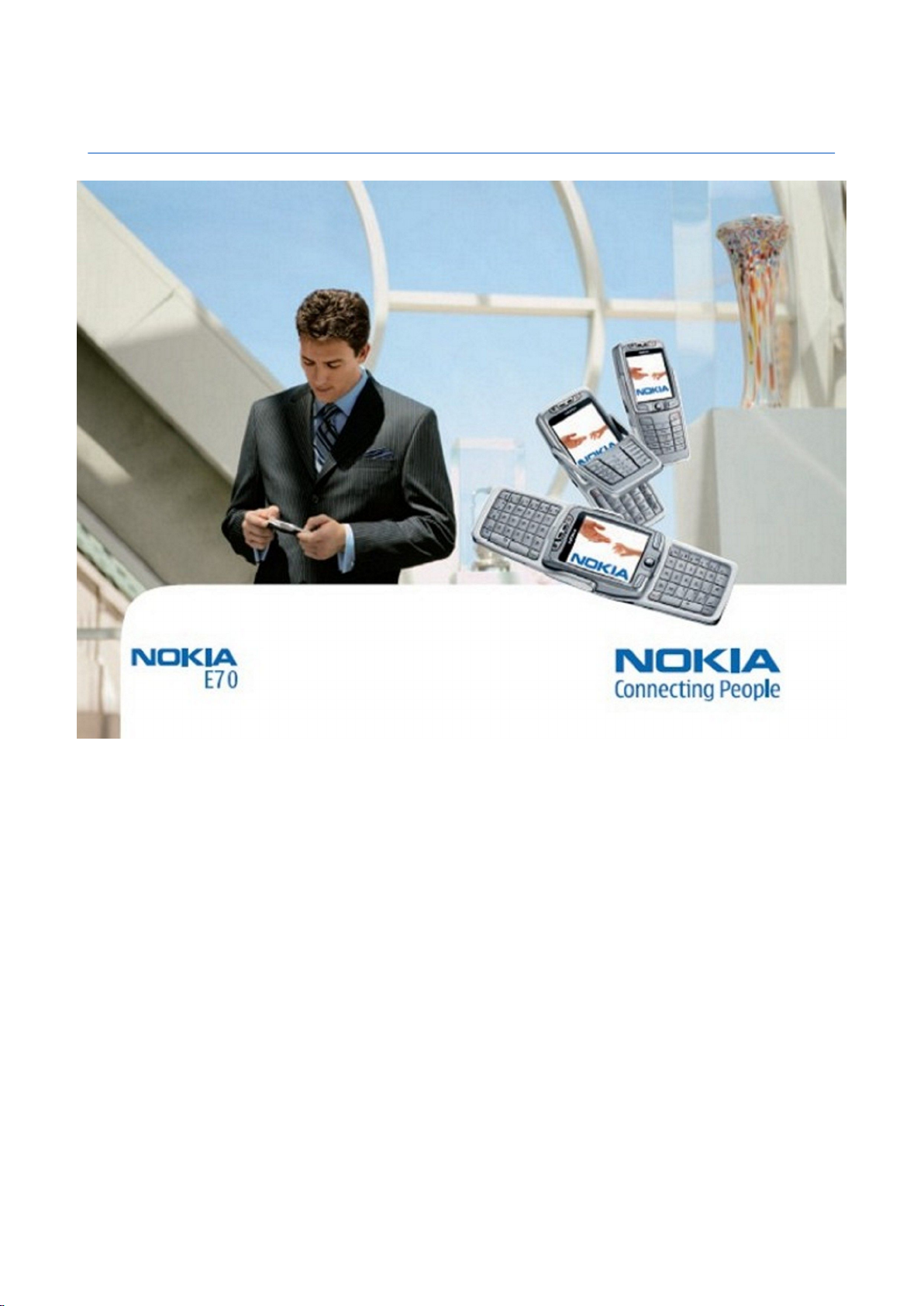
Ръководство на потребителя за Nokia E70
9242112
Издание 3
Page 2
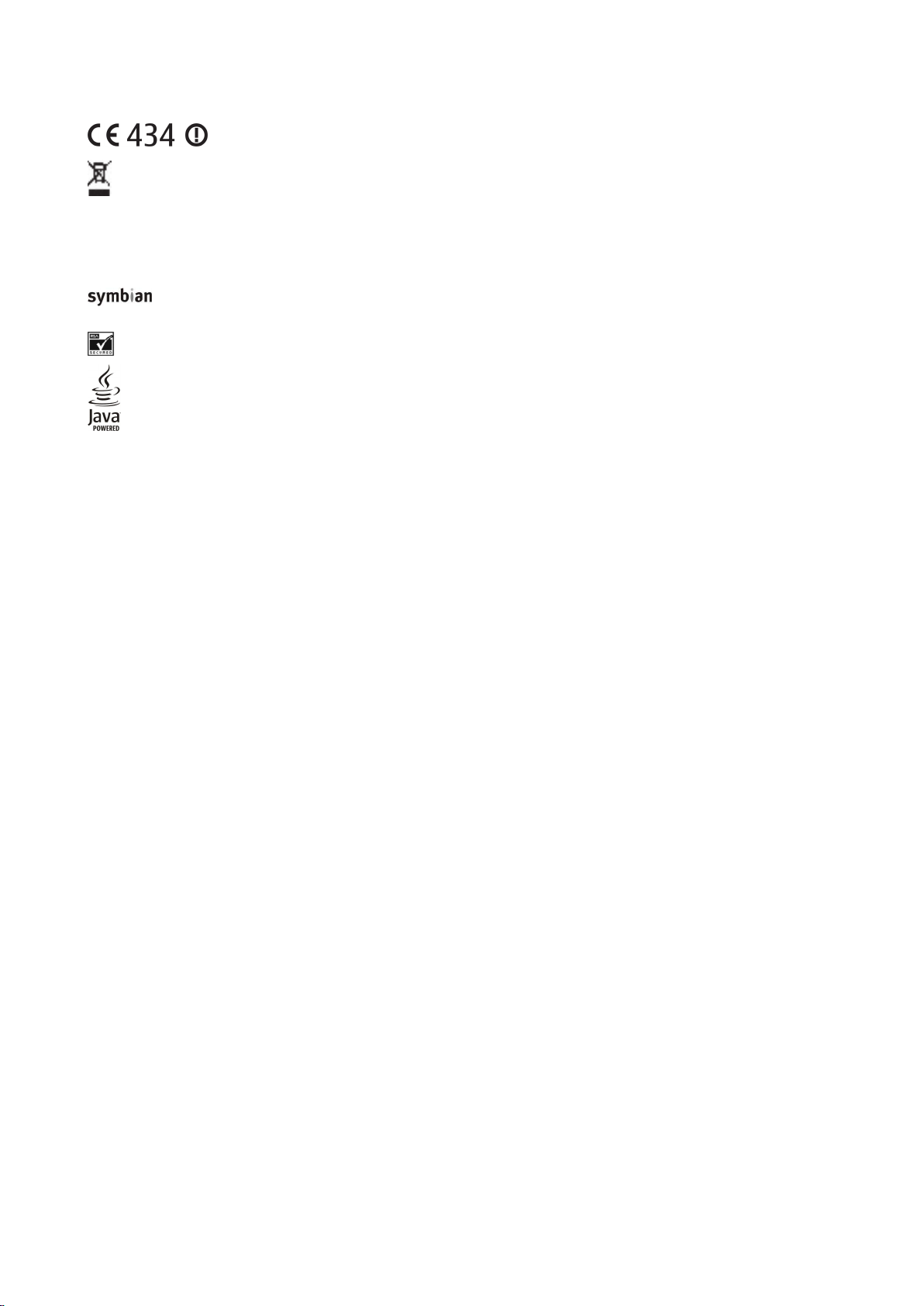
ДЕКЛАРАЦИЯ ЗА СЪОТВЕТСТВИЕ
когато решите да го изхвърлите. Това важи както за вашето устройство, така и за всички аксесоари, обозначени с този знак. Не изхвърляйте тези продукти като битови
отпадъци, които не подлежат на разделно събиране.
Copyright © 2006 Nokia. Всички права запазени.
Забранено е възпроизвеждането, прехвърлянето, разпространението или съхранението под каквато и да e форма на съдържанието на този документ, изцяло или частично, без
предварителното писмено разрешение на Nokia.
Nokia, Nokia Connecting People, Xpress-on и Pop-Port са знаци или търговски марки на Nokia Corporation. Останалите наименования на продукти и фирми, използвани в този документ,
може да са търговски марки или търговски наименования на други притежатели.
Nokia tune е запазена звукoва марка на Nokia Corporation
This product includes software licensed from Symbian Software Ltd (c) 1998-2004. Symbian and Symbian OS are trademarks of Symbian Ltd.
US Patent No 5818437 and other pending patents. T9 text input software Copyright (C) 1997-2004. Tegic Communications, Inc. All rights reserved.
Includes RSA BSAFE cryptographic or security protocol software from RSA Security.
Java and all Java-based marks are trademarks or registered trademarks of Sun Microsystems, Inc.
This product is licensed under the MPEG-4 Visual Patent Portfolio License (i) for personal and noncommercial use in connection with information which has been encoded in compliance with
the MPEG-4 Visual Standard by a consumer engaged in a personal and noncommercial activity and (ii) for use in connection with MPEG-4 video provided by a licensed video provider. No license
is granted or shall be implied for any other use. Additional information, including that related to promotional, internal, and commercial uses, may be obtained from MPEG LA, LLC. See http://
www.mpegla.com.
Този продукт е лицензиран съгласно лиценза MPEG-4 Visual Patent Portfolio License (i) за лична употреба без търговска цел, свързана с информация, която е кодирана в съответствие
със стандарта MPEG-4 Visual Standard, от потребител, който не извършва търговска дейност, и (ii) за употреба, свързана с MPEG-4 видео, предоставено от лицензиран доставчик на
видеопродукти. За никакъв друг вид употреба не се дава лиценз или разрешение, нито се подразбира даването на лиценз или разрешение. Допълнителна информация, включително
информация, свързана с рекламна, вътрешна и търговска употреба, може да бъде получена от MPEG LA, LLC. Вижте http://www.mpegla.com.
Nokia поддържа политика на непрекъснато развитие. Nokia си запазва правото да прави изменения и подобрения на всеки от продуктите, описани в този документ, без предизвестие.
При никакви обстоятелства Nokia не носи отговорност за загуби на данни или за пропуснати ползи, нито за непредвидими, случайни, косвени или опосредени вреди, независимо
от тяхната причина.
Съдържанието на този документ е ограничено до изрично посоченото в него. Освен в случаите, когато приложимото право го изисква, не се дават никакви гаранции от какъвто и
да било вид, нито изрични, нито мълчаливи, включително и мълчаливи гаранции за годност за обичайно или за определено предназначение, относно точността, достоверността
или съдържанието на този документ. Nokia запазва правото си да изменя или да оттегля този документ във всеки момент без предизвестие.
Наличността на определени продукти може да се различава според региона. Моля, допитайте се до най-близкия дилър на Nokia.
ЕКСПОРТНА СПРАВКА
Това устройство може да съдържа материали, технология или софтуер, по отношение на закони и подзаконови нормативни актове, уреждащи износа от САЩ и други държави.
Забранява се нарушаването на закона.
9242112/Издание 3
С настоящото NOKIA CORPORATION декларира, че изделието RM-10 съответства на основните изисквания, както и на други приложими клаузи на
Директива 1999/5/EC. Копие на Декларацията за съответствие може да се намери на http://www.nokia.com/phones/declaration_of_conformity/.
Знакът със зачеркнатия контейнер означава, че на територията на Европейския съюз продуктът трябва да се предаде в специален събирателен пункт,
Page 3
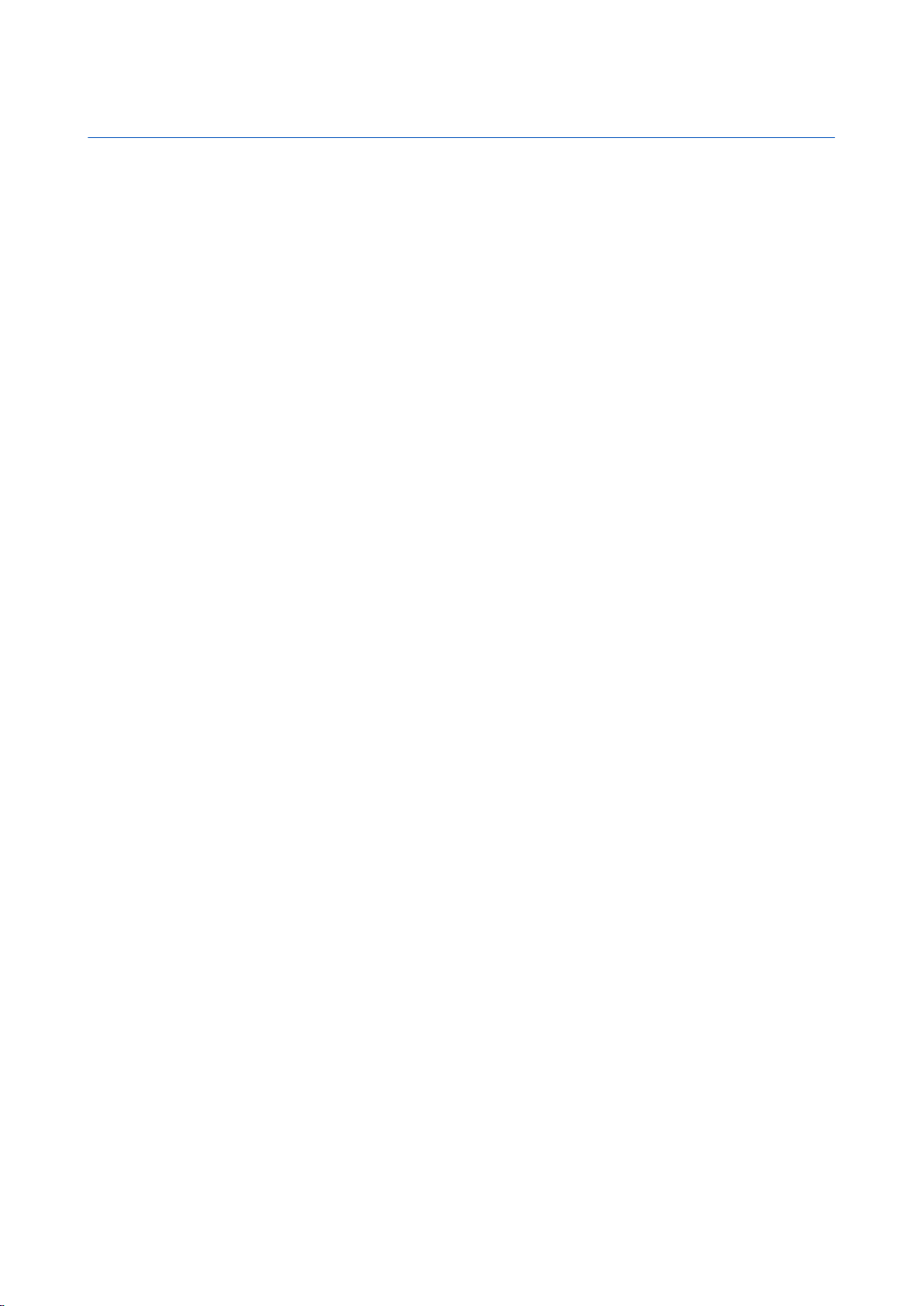
Съдържание
За вашата безопасност............................................................6
Информация за вашето устройство.................................................6
УСЛУГИ НА МРЕЖАТА................................................................................6
Аксесоари, батерии и зарядни устройства....................................7
1. Как да започнем?...................................................................8
Поставяне на СИМ-картата и батерията.........................................8
Поставяне на карта с памет.................................................................9
Зареждане на батерията......................................................................9
Включване на устройството................................................................9
Въвеждане на основните настройки............................................10
Клавиши и части....................................................................................10
Отворен капак.....................................................................................10
Затворен капак....................................................................................11
Заключване на клавиатурата (защита на
клавиатурата).........................................................................................12
Куплунги....................................................................................................12
Антени........................................................................................................12
За дисплея................................................................................................13
Режими на готовност...........................................................................13
Активен режим готовност..............................................................13
Режим готовност................................................................................13
Бързи команди в режим готовност.............................................14
Индикатори на дисплея......................................................................14
Регулиране силата на звука..............................................................15
Писане на текст.......................................................................................15
Традиционно въвеждане на текст..............................................15
Въвеждане на предсказуем текст...............................................15
Копиране на текст в клипборда...................................................16
Смяна на езика на писане...................................................................16
Памет...........................................................................................................16
Подвижна памет.................................................................................16
Памет на устройството.....................................................................16
Наблюдение на паметта на устройството................................16
Карта с памет........................................................................................16
MiniSD...................................................................................................17
Използване на карта с памет.....................................................17
Форматиране на карта с памет.................................................17
Защита на картата с памет..........................................................17
Отключване на карта с памет....................................................17
Компактдиск............................................................................................17
Информация за поддръжка и контакт с Nokia..........................17
Прехвърляне на съдържание между устройства....................18
Прехвърляне на данни от друго устройство...........................18
Синхронизиране на данни с друго устройство.......................18
2. Вашето устройство.............................................................19
Меню...........................................................................................................19
Помощ и обучение................................................................................19
Помощ от устройството...................................................................19
Обучение................................................................................................19
Превъртане и избиране......................................................................19
Общи действия в няколко приложения......................................20
3. Осъществяване на повиквания....................................21
Бързо набиране......................................................................................21
Отговаряне на повикване..................................................................21
Опции по време на разговор............................................................21
Прехвърляне на повиквания...........................................................22
Блокиране на повиквания.................................................................22
Блокиране на повиквания в интернет......................................23
Изпращане на DTMF тонове...............................................................23
Видеоповиквания..................................................................................23
Дневник.....................................................................................................23
Настройки на дневника...................................................................24
Предаване.................................................................................................24
Лични настройки.............................................................................24
Настройки за връзка......................................................................24
Включване в услугата Предаване...............................................25
Повиквания за Предаване..............................................................25
Заявки за обратно повикване.......................................................25
Екран с контакти.................................................................................25
Създаване на канал...........................................................................25
Регистриране на канали за ПР......................................................25
Присъединяване към канал...........................................................26
Дневник на Предаване.....................................................................26
Излизане от Предаване....................................................................26
Интернет повиквания..........................................................................26
Предпочитан профил.......................................................................26
Регистриране на профили..............................................................26
Защита на устройството......................................................................27
Определяне на настройките за защита....................................27
Промяна на паролата за блокиране..........................................27
Фиксирано набиране........................................................................27
4. Контакти.................................................................................29
Управление на групи контакти........................................................29
Управление на основна информация...........................................29
Копиране на контакти между паметта на СИМ-картата и
устройството............................................................................................30
Избиране на тонове на звънене за контакти.............................30
Визитки......................................................................................................30
5. Съобщения.............................................................................31
Организиране на съобщения............................................................31
Търсене на съобщения........................................................................31
Входящи....................................................................................................31
Моите папки.............................................................................................31
Чернови на съобщения.......................................................................32
Изпратени съобщения.........................................................................32
Изходящи..................................................................................................32
Доклади за изпращане........................................................................32
Настройки на съобщения...................................................................32
Други настройки.................................................................................33
Настройки на центъра за текстови съобщения........................33
Текстови съобщения............................................................................33
Писане и изпращане на текстови съобщения........................33
Опции за изпращане на текстови съобщения....................33
Отговаряне на получени текстови съобщения.....................34
Текстови съобщения в СИМ-картата..........................................34
Настройки за текстово съобщение.............................................34
Съобщения с картинка.....................................................................34
Препращане на съобщения с картинка................................34
Мултимедийни съобщения................................................................35
Създаване и изпращане на мултимедийни
съобщения............................................................................................35
Създаване на презентации.............................................................35
Получаване и отговаряне на мултимедийни
съобщения............................................................................................36
Преглед на презентации.................................................................36
Преглеждане на медийни обекти...............................................36
Преглеждане и запаметяване на прикачени
мултимедийни файлове..................................................................37
Настройки за мултимедийни съобщения.................................37
Съобщения по електронна поща...................................................37
Създаване на електронна поща...................................................38
Свързване с пощенска кутия.........................................................38
Преглеждане на електронна поща офлайн...........................39
Четене и отговаряне на електронна поща..............................39
Изтриване на съобщения...............................................................39
Папки на електронната поща.......................................................40
Писане и изпращане на електронна поща..............................40
Настройки на регистрация за електронна поща..................40
Лични настройки.............................................................................41
Настройки за изтегляне................................................................41
Настройки за автоматично теглене.........................................41
Лафче..........................................................................................................41
Свързване със сървър за "Лафче"...............................................42
Търсене на потребители и групи за "Лафче"..........................42
Разговори с един потребител на "Лафче"................................42
Групи за "Лафче".................................................................................42
Разговори с група............................................................................43
Настройки група "Лафче"............................................................43
Права за промяна на група.........................................................43
Забрана за групи..............................................................................43
Контакти за "Лафче".........................................................................44
Page 4
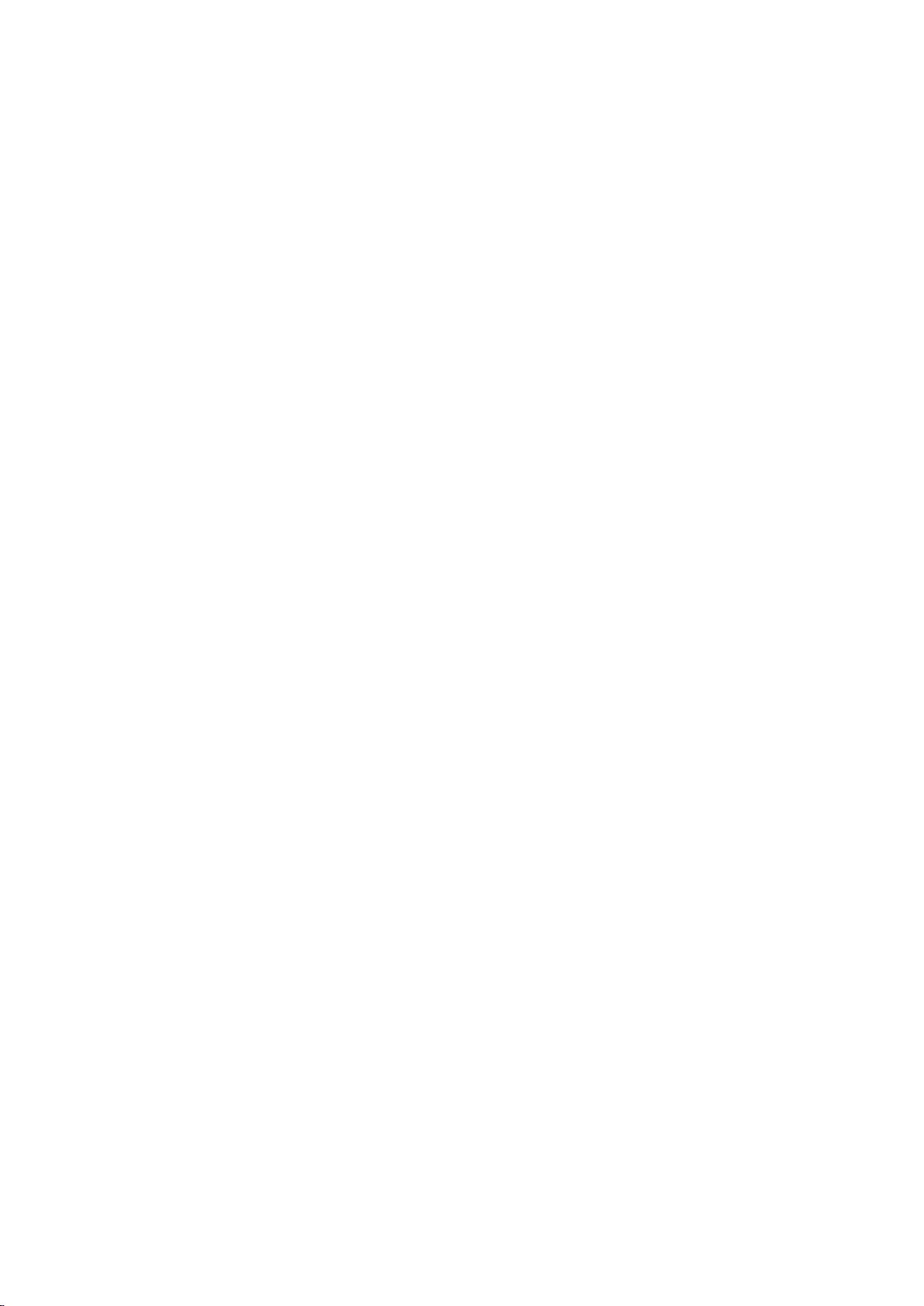
С ъ д ъ р ж а н и е
Блокирани контакти......................................................................44
Преглед на покани.............................................................................44
Записани съобщения........................................................................44
Настройки..............................................................................................45
Настройки на сървъра за "Лафче"...........................................45
Специални съобщения........................................................................45
Изпращане на команди за услуги................................................45
6. Свързване...............................................................................46
Интернет точки за достъп..................................................................46
Настройка на интернет точка за достъп на повикване за
данни.......................................................................................................46
Фини настройки на интернет точка за достъп на
повиквания за данни........................................................................46
Настройка на интернет точка за достъп за пакетно
предаване на данни (GPRS)............................................................47
Фини настройки на интернет точка за достъп за пакетно
предаване на данни (GPRS)............................................................47
Настройка на интернет точка за достъп за безжична
локална мрежа (LAN)........................................................................47
Фини настройки на интернет точка за достъп за безжична
локална мрежа ..................................................................................48
Кабелна връзка......................................................................................48
IP пренос....................................................................................................48
Настройване на кабел за данни за използване на
прокарване на IP................................................................................49
Точка за достъп за прокарване на IP.........................................49
Фини настройки на точка за достъп за прокарване на
IP................................................................................................................49
Bluetooth....................................................................................................49
Начало на използване на Bluetooth...........................................49
Настройки..............................................................................................49
Съвети относно защитата...............................................................50
Изпращане на данни.........................................................................50
Индикатори на връзката Bluetooth............................................50
Сдвояване на устройства................................................................50
Разрешаване на връзка с устройство.....................................51
Получаване на данни.......................................................................51
Прекратяване на Bluetooth връзка.............................................51
Профил за достъп до СИМ..................................................................51
Инфрачервена връзка.........................................................................52
Връзки за предаване на данни........................................................52
Пакети данни........................................................................................52
UMTS (Универсална система за Мобилна Връзка).................52
Безжична локална мрежа (безжичен LAN).............................53
Мениджър на връзки...........................................................................53
Преглед и прекратяване на активни връзки..........................53
Търсене на безжична локална мрежа......................................53
Модем.........................................................................................................54
Мобилна VPN............................................................................................54
VPN управление..................................................................................54
Управление на VPN пакети.............................................................54
Преглед на VPN дневника...............................................................55
Роуминг на данни от ел.поща..........................................................55
Групи точки за достъп......................................................................55
Конфигуриране на групи точки за достъп за електронна
поща и синхронизация....................................................................56
7. Интернет.................................................................................57
Точки за достъп......................................................................................57
Търсене в интернет...............................................................................57
Маркери.....................................................................................................57
Изтегляне на елементи.......................................................................58
Прекратяване на връзка....................................................................58
Изчистване на кеш паметта...........................................................58
"Фийдове" на новини и "блогове".................................................58
Интернет настройки.............................................................................58
Услуги..........................................................................................................59
8. Медийни приложения.......................................................60
Галерия......................................................................................................60
Изображения.......................................................................................60
Управляване на файлове с изображения............................60
Подреждане на изображения...................................................61
RealPlayer...................................................................................................61
Възпроизвеждане на видеоклипове и връзки за
стрийминг..............................................................................................61
Изпращане на аудиофайлове и видеоклипове....................61
Получаване на видеоклипове......................................................62
Преглед на информация за медиен клип.................................62
Настройки..............................................................................................62
Настройки за видео........................................................................62
Настройки за връзка......................................................................62
Настройки за прокси......................................................................62
Мрежови настройки.......................................................................62
Фини мрежови настройки...........................................................63
Музикален плеър...................................................................................63
Слушане на музика............................................................................63
Настройване силата на звука на музиката..............................63
Списъци с песни...................................................................................63
Еквалайзер............................................................................................63
Рекордер...................................................................................................64
Възпроизвеждане на гласов запис.............................................64
Flash плеър...............................................................................................64
9. Камера.....................................................................................65
Снимане......................................................................................................65
Запис на видеоклип..............................................................................65
Вмъкване на картинки в съобщения............................................65
Вмъкване на видеоклипове в съобщения..................................65
Настройки.................................................................................................65
10. Офис приложения............................................................67
Мениждър на файлове........................................................................67
Управление на файлове..................................................................67
Търсене на файлове..........................................................................67
Документи.................................................................................................67
Преглеждане на обекти в документ..........................................68
Форматиране на документи...........................................................68
Преглеждане на структурата на документ..............................68
Предварително преглеждане на оформлението на
страницата............................................................................................68
Намиране на текст..............................................................................69
Редактор на таблица........................................................................69
Електронна таблица.............................................................................69
Изглед "структура".............................................................................69
Работа с работни листове...............................................................70
Работа с клетки...................................................................................71
Въвеждане на функции...................................................................71
Web линкове........................................................................................71
Създаване и промяна на графики...............................................71
Намиране на текст..............................................................................71
Презентации............................................................................................72
Преглеждане на поредици от слайдове...............................72
Показване на поредици от слайдове с цифров
прожекционен апарат..................................................................72
Работа с различни изгледи.............................................................72
Изглед "оформление"...................................................................73
Изглед "структура"..........................................................................73
Изглед "бележки"...........................................................................73
Изглед "шаблонен слайд"...........................................................73
Редактиране на презентации........................................................73
Редакция на таблици........................................................................74
Намиране на текст в презентация...............................................74
Експорт на екран....................................................................................75
Показване на съдържанието на екрана...................................75
Отпечатване.............................................................................................75
11. Настройки............................................................................76
Настройки на телефона......................................................................76
Общи настройки.................................................................................76
Настройки за режим на готовност..............................................76
Настройки на дисплея......................................................................76
Настройки за повиквания..................................................................77
Настройки за връзка.............................................................................77
Точки за достъп...................................................................................78
Групи точки за достъп......................................................................78
Пакети данни........................................................................................78
Настройки за пакети данни........................................................78
Настройки за повиквания по интернет.....................................78
Настройки за протоколи за започване на сесии
(SIP)...........................................................................................................78
Промяна на SIP профили..............................................................79
Промяна на SIP прокси сървъри...............................................79
Page 5
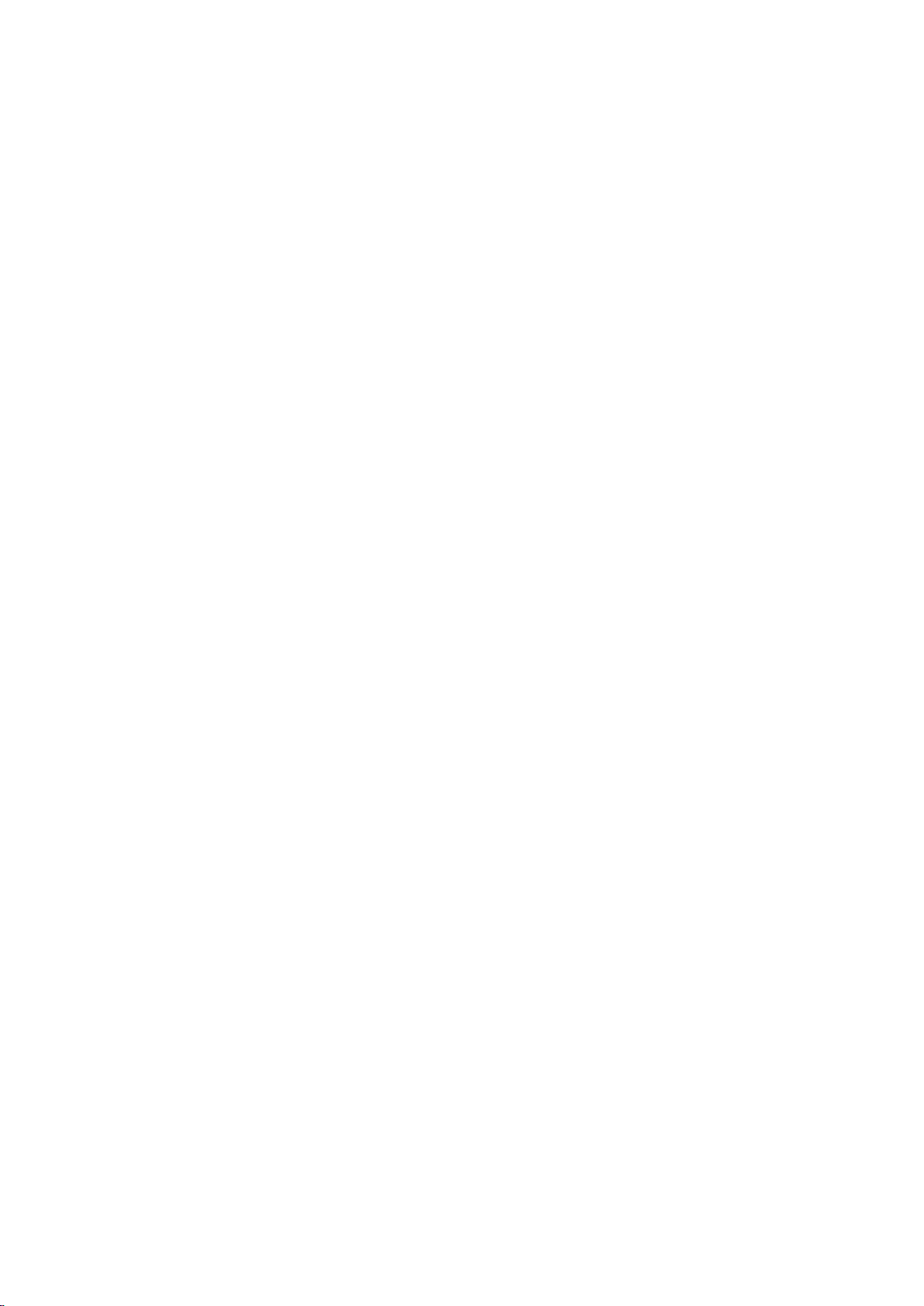
С ъ д ъ р ж а н и е
Промяна на регистрационни сървъри...................................79
Настройки за повикване за данни..............................................79
VPN............................................................................................................79
VPN точки за достъп.......................................................................79
Настройки на VPN точка за достъп...........................................79
Безжична локална мрежа..............................................................80
Фини настройки за безжична локална мрежа...................80
Настройки за защита на точки на достъп до безжични
локални мрежи................................................................................80
Конфигурации......................................................................................81
Настройки за дата и час......................................................................81
Настройки за защита............................................................................82
Мрежови настройки.............................................................................82
Настройки на аксесоари.....................................................................82
Текстофон настройки.......................................................................82
12. Органайз...............................................................................83
Календар...................................................................................................83
Създаване на записи в календара...............................................83
Задачи.....................................................................................................83
Настройки на календара.................................................................84
Екрани на календара........................................................................84
Изпращане на календарни записи.............................................84
Добавяне на получен календарен запис в
календара..............................................................................................84
Бележки....................................................................................................84
Калкулат....................................................................................................85
Конвертор.................................................................................................85
Превръщане на мерки.....................................................................85
Задаване на основна валута и обменен курс.........................85
Гласова пощенска кутия....................................................................85
Часовник....................................................................................................85
Настройки на часовника.................................................................86
Добавяне и изтриване на градове..............................................86
13. Инструменти.......................................................................87
Локализиране.........................................................................................87
Навигатор..................................................................................................87
Екран за навигация............................................................................87
Изглед позиция...................................................................................87
Изглед километраж...........................................................................88
Управление на места........................................................................88
Настройки на навигатора................................................................88
Ориентири................................................................................................88
Категории ориентири.......................................................................88
Промяна на категориите ориентири.......................................89
Промяна на ориентири....................................................................89
Получаване на ориентири..............................................................89
Гласови команди...................................................................................89
Използване на гласова команда за осъществяване на
повикване.............................................................................................89
Използване на гласова команда за стартиране на
приложение.........................................................................................90
Използване на гласови команди за профили........................90
Настройки за гласови команди.....................................................90
Гласова помощ.......................................................................................90
Помощник.................................................................................................90
Електронна поща...............................................................................90
Предаване.............................................................................................91
Съвместно използване на видео..................................................91
Оператор................................................................................................91
Мениджър на приложения...............................................................91
Инсталиране на приложения и софтуер..................................91
Преглеждане и отстраняване на софтуер...............................92
Преглеждане на дневника за инсталиране............................92
Настройки..............................................................................................92
Определяне на настройките за защита на Java
приложения.........................................................................................92
Мениджър на сертификати............................................................93
Управляване на лични сертификати......................................93
Управляване на сертификати за достъп...............................93
Преглеждане на детайлите на сертификата.......................93
Настройки за защита на сертификат......................................94
Nokia Catalogs..........................................................................................94
Отваряне на каталог.........................................................................94
Отваряне на папка.............................................................................94
Настройки на каталозите................................................................95
14. Управление на устройството.......................................96
Настройки на профила на сървъра...............................................96
Услуга на мрежата за дистанционна конфигурация..............96
Настройки за дистанционна конфигурация............................96
Създаване на профил за конфигурация...................................96
Синхронизиране на данни.................................................................97
Създаване на нов профил за синхронизация.........................97
Профили на синхронизация..........................................................97
Настройки за връзката за синхронизиране ............................97
Определяне на настройки за синхронизация за
Контакти.................................................................................................97
Определяне на настройки за синхронизация за
Календар................................................................................................98
Определяне на настройки за синхронизация за
Бележки.................................................................................................98
15. Персонализиране..............................................................99
Профили....................................................................................................99
Избиране на тонове на звънене..................................................99
Промяна на настройките за аксесоари.....................................99
Палитри...................................................................................................100
16. Команди за бърз достъп..............................................101
Информация за батериите................................................102
Указания за проверка на автентичността на батерии на
Nokia.........................................................................................................102
Холограма за установяване на автентичността..................102
Какво следва, ако батерията не е автентична?..................103
Грижи и поддръжка............................................................104
Допълнителна информация за безопасност.............105
Работна среда.......................................................................................105
Медицински устройства....................................................................105
Пейсмейкъри......................................................................................105
Слухови апарати...............................................................................105
Моторни превозни средства...........................................................105
Потенциално взривоопасни среди..............................................106
Спешни повиквания...........................................................................106
СЕРТИФИКАЦИОННА ИНФОРМАЦИЯ (SAR)....................................106
Индекс........................................................................................107
Page 6
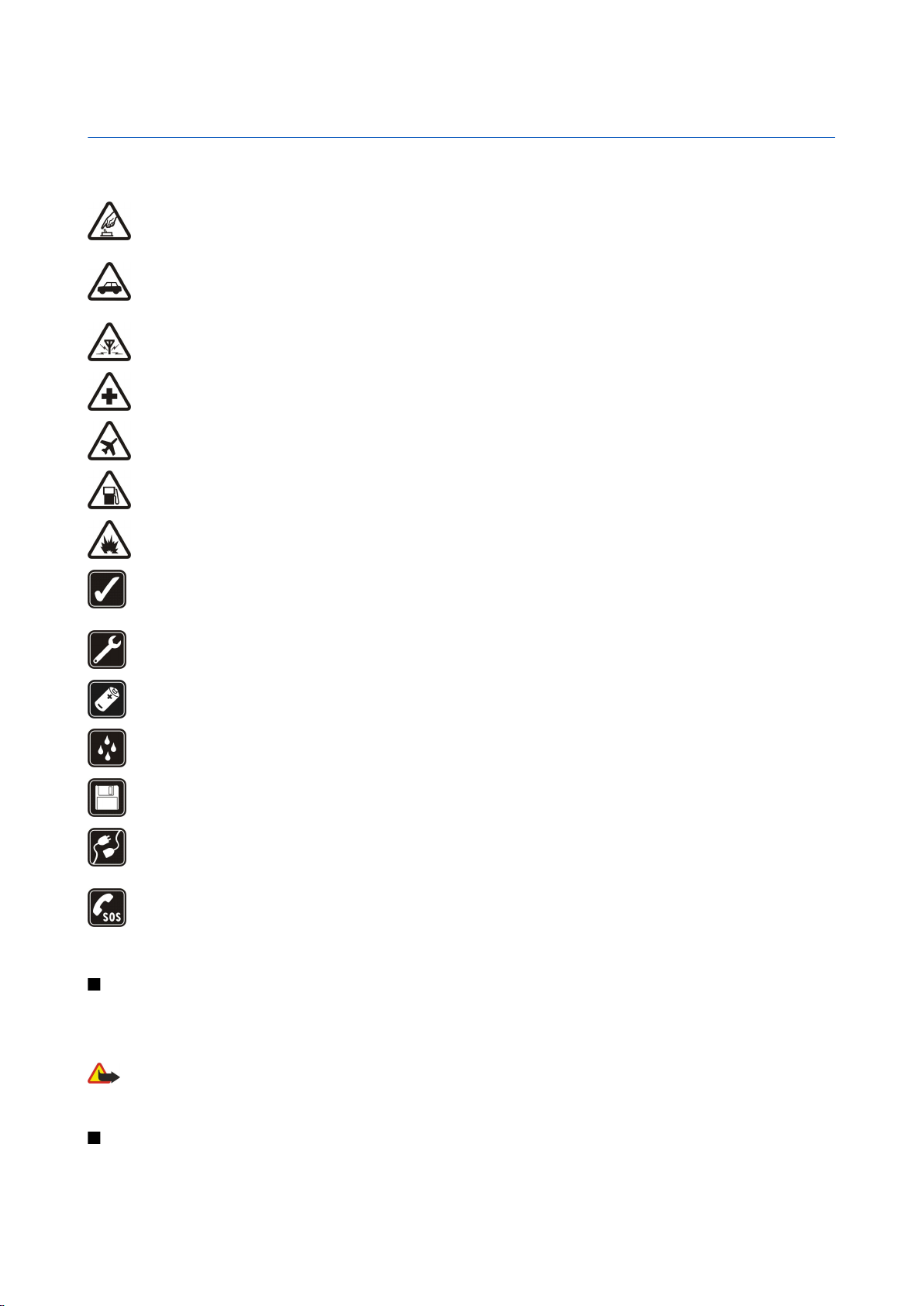
За вашата безопасност
Прочетете тези лесни инструкции. Неспазването на им може да бъде опасно или противозаконно. За допълнителна информация
прочетете цялото ръководство.
ВКЛЮЧВАЙТЕ САМО КОГАТО Е БЕЗОПАСНО
Не включвайте устройството, когато използването на безжични телефони е забранено или може да причини смущения или
опасност.
НА ПЪРВО МЯСТО БЕЗОПАСНОСТ НА ДВИЖЕНИЕТО
Спазвайте всички местни закони. Ръцете ви винаги трябва да са свободни за управляване на автомобила, докато шофирате.
Вашият първи приоритет при шофиране трябва да бъде безопасността на пътя.
СМУЩЕНИЯ
Всички безжични устройства се влияят от смущения, които могат да влошат работата им.
ИЗКЛЮЧВАЙТЕ В БОЛНИЦИ
Спазвайте всички ограничения. Изключвайте устройството в близост до медицинско оборудване.
ИЗКЛЮЧВАЙТЕ В САМОЛЕТИ
Спазвайте всички ограничения. Безжичните устройства могат да предизвикват смущения при ползване в самолети.
ИЗКЛЮЧВАЙТЕ, ДОКАТО ЗАРЕЖДАТЕ С ГОРИВО
Не използвайте устройството в района на бензиностанции. Не го използвайте в близост до горива или химикали.
ИЗКЛЮЧВАЙТЕ В БЛИЗОСТ ДО ВЗРИВНИ РАБОТИ
Спазвайте всички ограничения. Не използвайте устройството, когато се провеждат взривни работи.
ИЗПОЛЗВАЙТЕ РАЗУМНО
Използвайте продукта само в нормално положение, както е обяснено в документацията му. Не докосвайте антените без
необходимост.
КВАЛИФИЦИРАН СЕРВИЗ
Само квалифициран сервизен персонал може да инсталира или ремонтира този продукт.
АКСЕСОАРИ И БАТЕРИИ
Използвайте само одобрени аксесоари и батерии. Не свързвайте несъвместими продукти.
ВОДОУСТОЙЧИВОСТ
Вашето устройство не е водоустойчиво. Пазете го сухо.
РЕЗЕРВНИ КОПИЯ
Не забравяйте да направите резервни копия или да съхраните писмени копия на цялата важна информация.
СВЪРЗВАНЕ С ДРУГИ УСТРОЙСТВА
Когато установявате връзка с някое друго устройство, прочетете ръководството за неговото използване за подробни
инструкции за безопасност. Не свързвайте несъвместими продукти.
СПЕШНИ ПОВИКВАНИЯ
Проверете дали функцията за телефон на устройството е включена и има покритие. Press the end key as many times as needed
to clear the display and return to the standby mode. Enter the emergency number, then press the call key. Посочете своето
местонахождение. Не прекратявайте разговора, докато не получите разрешение за това.
Информация за вашето устройство
Безжичното устройство описано в това ръководство е одобрено за използване в мрежите EGSM900/1800/1900, UMTS 2100. За
повече информация относно мрежите се свържете с вашия доставчик на услуги.
Когато използвате функциите на това устройство, спазвайте законите и зачитайте личния живот и законните права на другите.
Предупреждение: За да използвате всички възможности на устройството, освен тази на алармен часовник, то трябва да бъде
включено. Не включвайте устройството, когато използването на безжично устройство би могло да доведе до смущения или
опасност.
УСЛУГИ НА МРЕЖАТА
За да използвате телефона, трябва да ползвате услугите на мобилен оператор. Много от функциите на това устройство, за да работят
зависят от характеристиките на мобилната мрежа. Тези услуги на мрежата може да не се предлагат във всички мрежи или може да е
Copyright © 2006 Nokia. All Rights Reserved. 6
Page 7
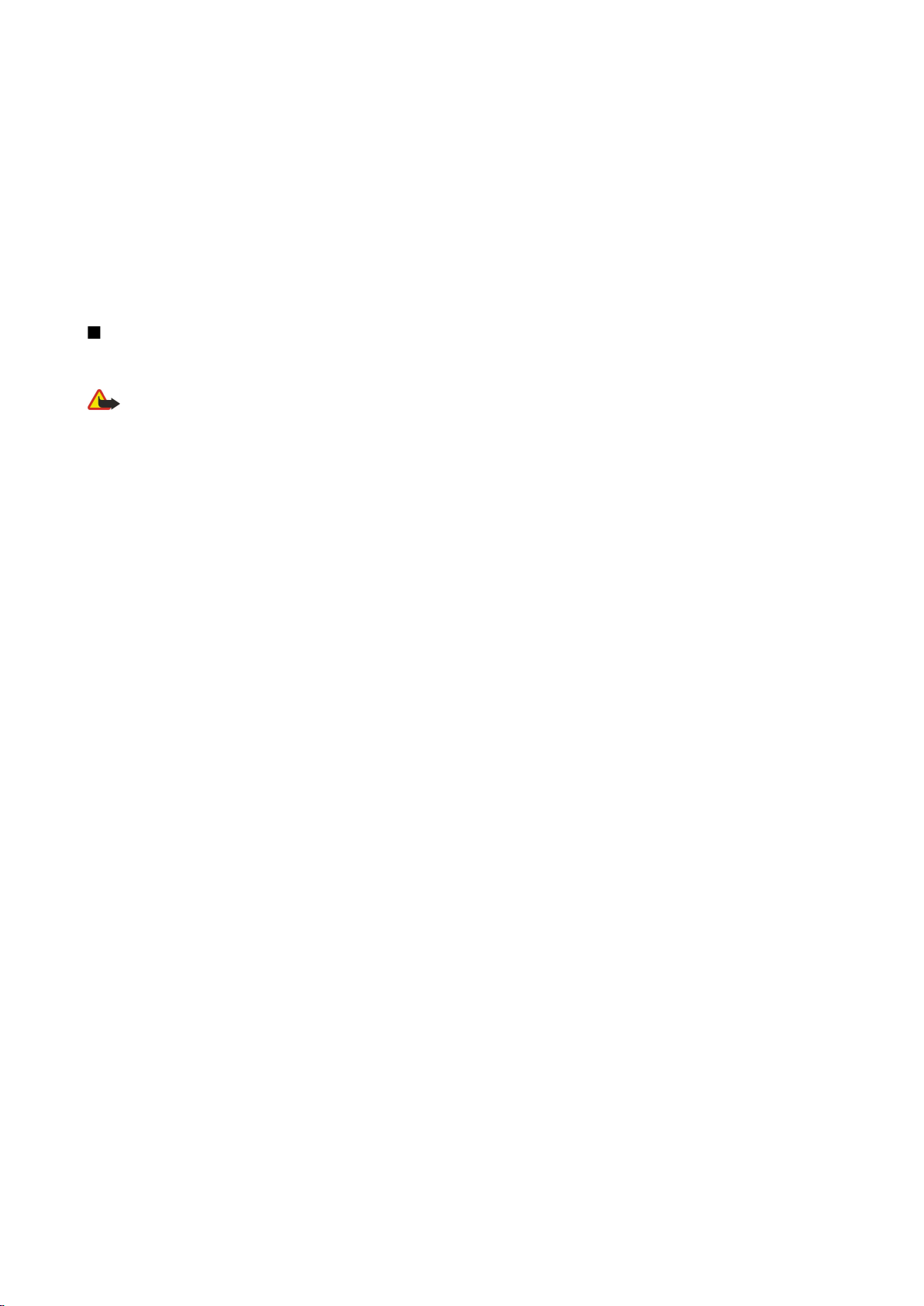
З а в а ш а т а б е з о п а с н о с т
необходимо специално да се договорите за тях с вашия мобилен оператор, преди да можете да използвате услугите. Може да е
необходимо вашият мобилен оператор да ви даде допълнителни указания за тяхното използване и да ви обясни какви такси се
прилагат. Възможно е някои мрежи да имат ограничения, които да влияят на начина, по който можете да използвате услугите на
мрежата. Възможно е някои мрежи например да не поддържат всички символи и услуги, които зависят от езика.
Възможно е, по искане на вашия мобилен оператор, определени функции на вашето устройство да бъдат деактивирани или да не
бъдат активирани. В такъв случай тези функции няма да фигурират в менюто на вашето устройство. Устройството ви може също така
да е специално конфигурирано. Тази конфигурация може да включва промени в имената на менютата, подреждането на менютата и
иконите. За повече информация се свържете с вашия мобилен оператор.
Това устройство поддържа протоколи WAP 2.0 (HTTP и SSL), които работят с TCP/IP протоколи. Някои от функциите на устройството,
като MMS, прелистване в Интернет, електронна поща и изтегляне на съдържание чрез браузъра или чрез MMS, изискват поддръжка от
мрежата за тези технологии.
Аксесоари, батерии и зарядни устройства
Проверете номера на модела на всяко зарядно устройство, преди да го ползвате с това устройство. Това устройство е предназначено
за употреба при захранване с ток от зарядните устройства LCH-12, ACP-12 и AC-1.
Предупреждение: Използвайте само батерии, зарядни устройства и аксесоари, одобрени от Nokia за употреба конкретно с
този модел. Използването на други видове може да обезсили всяко одобрение или гаранция и може да бъде опасно.
За наличност на одобрени аксесоари моля проверете при вашия търговски посредник. Когато изключвате захранващия кабел на някой
аксесоар, хванете и дръпнете куплунга, а не кабела.
Вашето устройство и неговите аксесоари може да съдържат миниатюрни части. Дръжте ги далеч от достъпа на малки деца.
Copyright © 2006 Nokia. All Rights Reserved. 7
Page 8
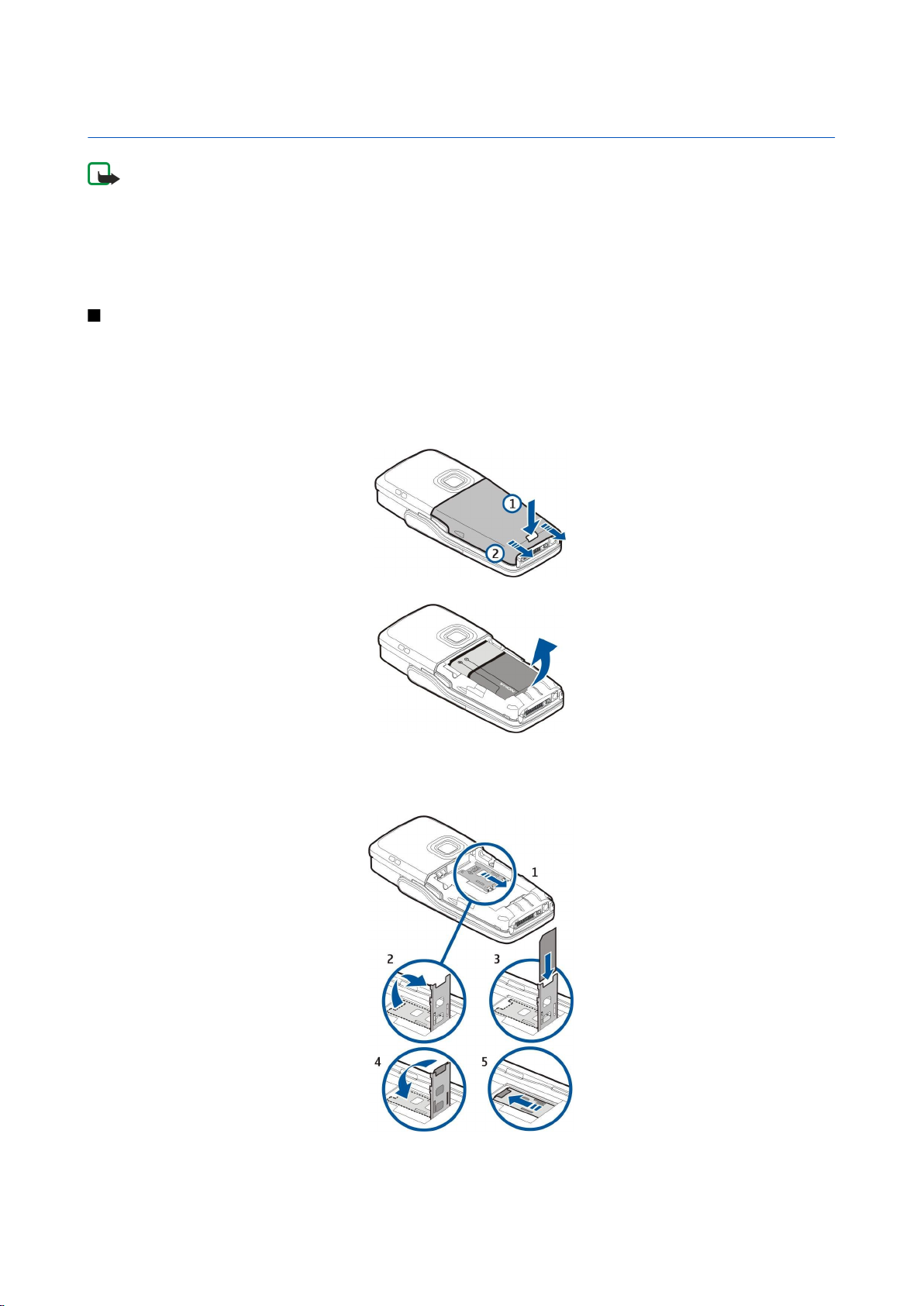
1. Как да започнем?
Бележка: Възможно е вашият доставчик на услуги да е изискал определени функции във вашето устройство
да бъдат изключени или да не бъдат активирани. Ако това е така, те няма да фигурират в менюто на вашето
устройство. Устройството може да бъде и специално конфигурирано за вашия мрежов оператор. Това
конфигуриране може да включва промени в надписите на менютата, тяхното подреждане и иконите. За повече
информация се свържете с доставчика на услуги.
Номер на модела: Nokia E70-1
Оттук нататък наричана Nokia E70.
Поставяне на СИМ-картата и батерията
Дръжте всички СИМ-карти далеч от достъпа на малки деца. За наличност и информация относно използването на услугите
на СИМ-картите се свържете с доставчика на вашата СИМ-карта. Това може да е доставчик на услуги, мрежов оператор
или друг доставчик.
1. Преди да извадите батерията, винаги изключвайте устройството и зарядното устройство.
Като държите устройството със задната страна към вас, натиснете бутона за освобождаване на панела (1) и плъзнете
задния панел по посока на стрелката (2).
2. Ако батерията е поставена, за да я извадите, повдигнете батерията от отделението за батерия по посока на стрелката.
3. За да освободите държача на СИМ-картата, плъзнете го по посока на стрелката (1) и го повдигнете (2). Поставете СИМ
картата в слота за СИМ-карта (3).
Уверете се, че скосеният ъгъл на СИМ-картата сочи нагоре и че контактната област на картата е обърната надолу.
Наклонете държача на СИМ-картата надолу (4) и го плъзнете обратно, докато се щракне на мястото си (5).
4. За да поставите батерията, ориентирайте контактите й към съответните свързващи пластинки на отделението на
батерията, поставете я по посока на стрелката и внимателно я наместете, докато щракне.
Copyright © 2006 Nokia. All Rights Reserved. 8
Page 9
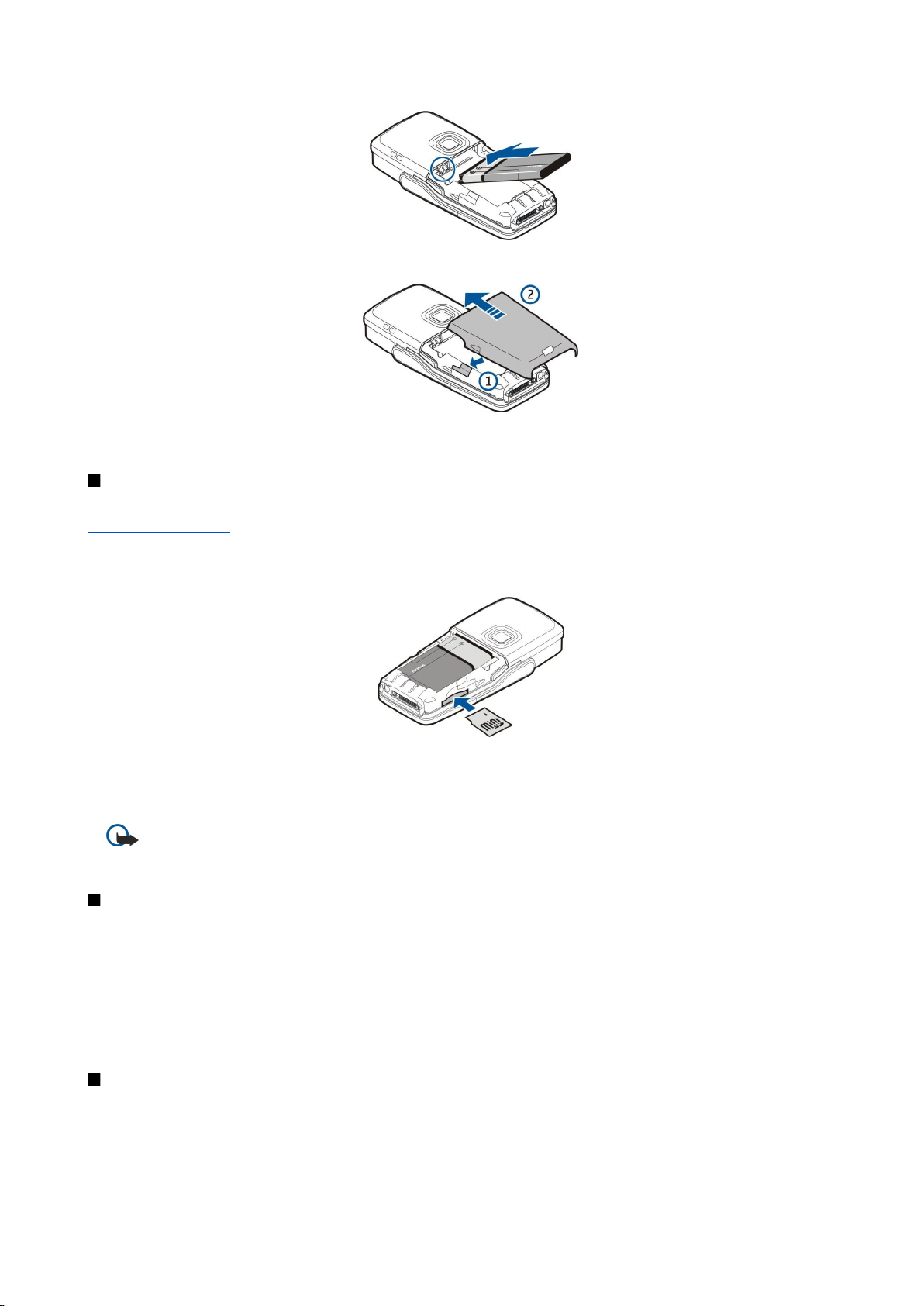
К а к д а з а п о ч н е м ?
5. Поставете заключващите щифтове на задния панел в съответните гнезда (1) и плъзнете панела по посока на
стрелката (2).
Вместо СИМ-карта може да имате УСИМ карта, която е подобрена версия на СИМ-картата и се поддържа от мобилни
телефони с UMTS (услуга на мрежата). За повече информация и за настройките се свържете с доставчика си на услуги.
Поставяне на карта с памет
Ако имате карта с памет, следвайте инструкциите, за да я поставите.
Вижте “Памет”, стр. 16.
1. Свалете капака на батерията.
2. Поставете картата с памет в слота за карта с памет. Проверете дали скосеният ъгъл на картата с памет сочи към
устройството и дали контактната област на картата е обърната надолу.
3. Поставете обратно капака на батерията.
4. За да извадите картата с памет, натиснете клавиша за захранване и изберете Извади карта с памет. Свалете капака
на батерията и натиснете картата с памет към устройството, за да се задейства освобождаващият механизъм. След
това внимателно издърпайте картата от устройството.
Важно: Не отстранявайте картата с памет по време на работа, когато се осъществява достъп до нея.
Отстраняването на картата по време на работа може да повреди картата с памет, както и устройството, а
също така и съхранените на картата данни.
Зареждане на батерията
1. Включете зарядното устройство в електрически контакт.
2. Свържете захранващия кабел към долната част на устройството. Индикаторът за батерията на дисплея започва да
се движи. Ако батерията е напълно разредена, до появяването на индикатора за зареждане може да минат няколко
минути. Устройството може да се използва и докато се зарежда.
3. Когато батерията се зареди напълно, индикаторът престава да се движи. Изключете зарядното устройство от апарата
и след това от контакта.
Когато нивото на зареждане на батерията е прекалено слабо за работа, устройството се изключва само.
Включване на устройството
1. За да включите устройството, натиснете клавиша за захранване.
2. Ако устройството поиска ПИН код (или УПИН код, в случай че имате УСИМ карта), код за заключване или код за защита,
въведете кода и изберете ОК.
3. За да изключите устройството, натиснете клавиша за захранване.
Copyright © 2006 Nokia. All Rights Reserved. 9
Page 10
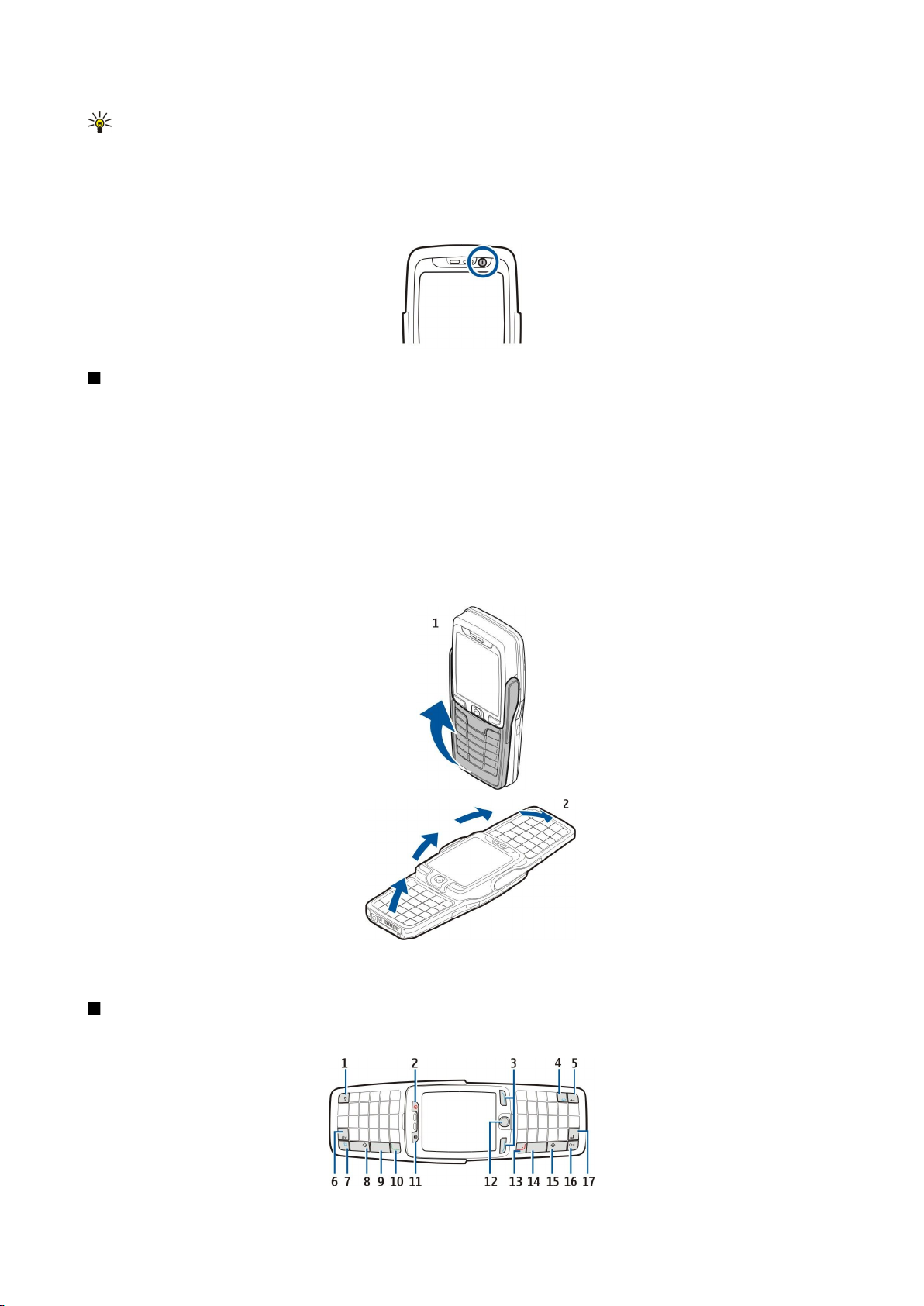
К а к д а з а п о ч н е м ?
Съвет: Когато включите устройството, то може само да разпознае доставчика на СИМ-картата и автоматично да
конфигурира правилните настройки за текстови съобщения, мултимедийни съобщения и GPRS. Ако това не
стане, свържете се с вашия доставчик на услуги за правилните настройки или използвайте приложението
Помощник.
Устройството може да бъде използвано без зависещите от мрежата функции на телефона, когато не е поставена СИМ
карта или когато е избран профилът Офлайн.
Графиката показва местонахождението на клавиша за захранване.
Въвеждане на основните настройки
Когато включвате устройството за първи път и когато го включвате след като батерията е била празна или извадена за
по-дълго време, то ще поиска да въведете града, в който се намирате в момента, часа и датата. По-късно можете да
промените настройките.
1. От списъка изберете града, в който се намирате, и ОК. За да потърсите града, започнете да набирате името на града
или превъртете списъка. Важно е да изберете правилно града, защото насрочените записи в календара, които
създавате, може да се променят, ако новият град се намира в друг часови пояс.
2. Въведете часа и изберете ОК.
3. Въведете датата и изберете ОК.
Можете да използвате устройството с отворен или затворен капак на клавиатурата.
1. За отваряне на капака повдигнете клавиатурата в посоката на стрелката (1). Когато отворите капака, можете да
използвате пълния размер на клавиатурата (2).
2.
Устройството променя ориентацията на дисплея в портрет или пейзаж, в зависимост от това дали използвате
устройството с отворен или затворен капак.
Клавиши и части
Отворен капак
Copyright © 2006 Nokia. All Rights Reserved. 10
Page 11
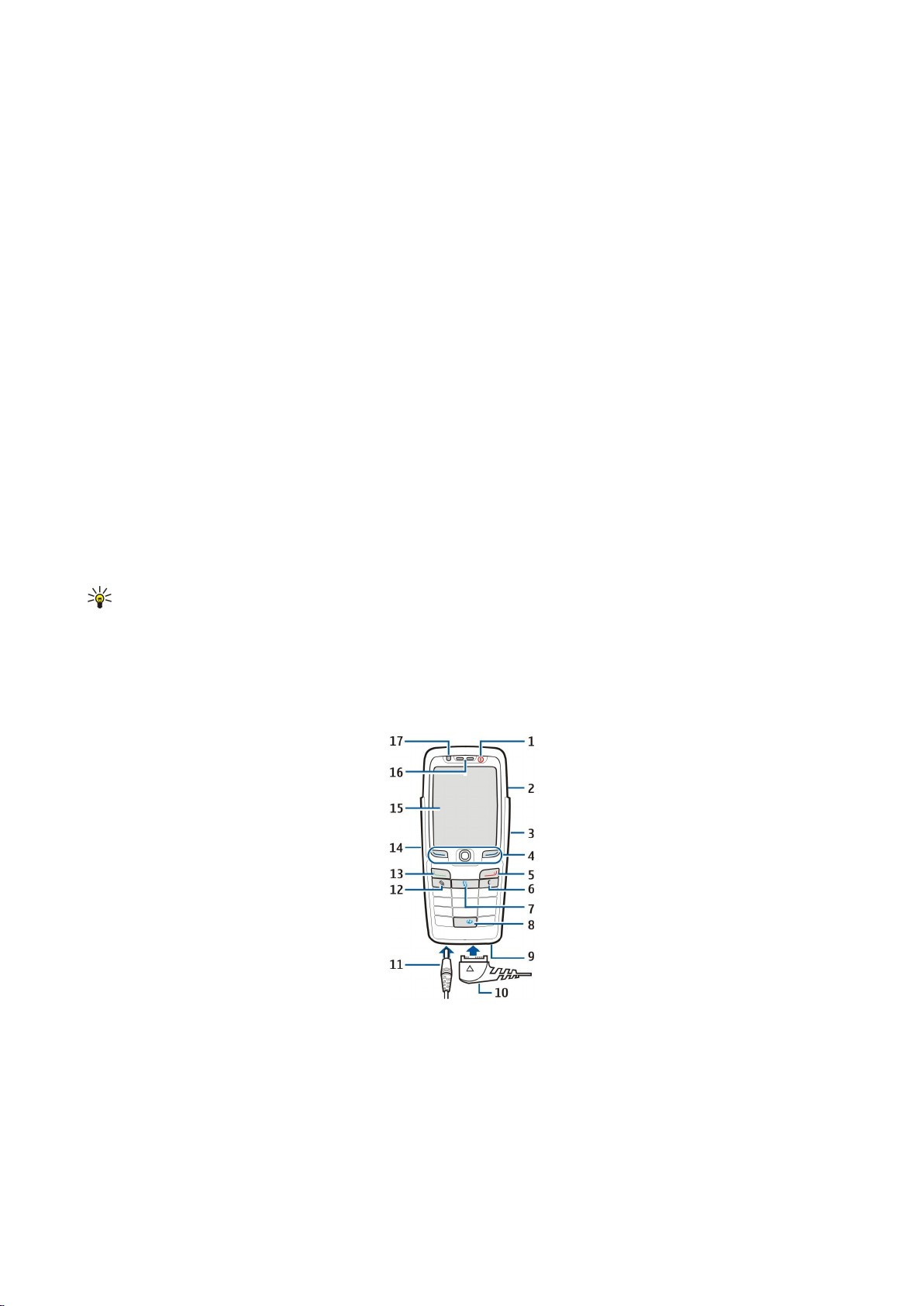
К а к д а з а п о ч н е м ?
1 — Клавиш за осветяване на клавиатурата Натиснете клавиша за осветяване на клавиатурата за известно време.
2 — Клавиш за захранване
3 — Клавиши за избор
4 — Клавиш за интернет. Натиснете и задръжте клавиша в режим готовност, за да разглеждате в интернет.
5 — Клавиш за изчистване (връщане)
6 — Клавиш Chr. Натиснете клавиша Chr, за да отворите таблица, откъдето можете да избирате специални символи.
7 — Меню клавиш. Натиснете Меню клавиша за достъп до приложенията, инсталирани в устройството. С продължително
натискане на клавиша ще можете да видите списък на работещите приложения и да превключвате между тях. В това
Ръководство за потребителя "избери Меню" означава да се натисне този клавиш.
8 — Клавиш Shift. За изписване на главна буква натиснете клавиш Shift+клавиша на съответната буква.
9 — Клавиш за интервал
10 — Клавиш Повикване
11 — Сензор за светлина и слушалка
12 — Джойстик. Натиснете джойстика, за да въведете избраното. За придвижване наляво, надясно, нагоре и надолу или
за движение по екрана използвайте джойстика.
13 — Клавиш за прекратяване
Натиснете клавиша за прекратяване, за отхвърляне на повикване, приключване на активни и чакащи разговори,
затваряне на приложения, а с продължително натискане на клавиша приключвате връзки за пренос на данни (GPRS,
повикване за пренос на данни).
14 — Клавиш за интервал
15 — Клавиш Shift. Натиснете клавиш Shift+символ за главни букви.
16 — Клавиш Ctrl
17 — Клавиш за нов ред
Съвет: Натискайте клавиша за изчистване (връщане) за изтриване на различни елементи, като записи от
календара и съобщения. Натиснете клавиша за изчистване (връщане), за да изтриете символи от лявата страна
на курсора, или shift+изчистване (връщане), за да изтриете символи от дясната страна на курсора.
Дисплеят се променя от портрет на пейзаж, когато отворите капака. Приложението, което е било активно последния
път, когато се е ползвало устройството, се появява на дисплея. Когато затворите капака, дисплеят се променя от пейзаж
на портрет.
Затворен капак
1 — Клавиш за захранване
2 — Високоговорител
3 — Инфрачервен порт
4 — Ляв клавиш за избор, джойстик и десен клавиш за избор. Използвайте клавишите за избор за изпълнение на
функциите, показани на дисплея над тях. Натиснете джойстика за въвеждане на даден избор или за достъп до най-често
използваните функции на различни приложения. За придвижване наляво, надясно, нагоре и надолу или за движение
по екрана използвайте джойстика. За промяна на силата на звука по време на разговор, превъртете с джойстика наляво
или надясно.
5 — Клавиш за прекратяване
Copyright © 2006 Nokia. All Rights Reserved. 11
Page 12
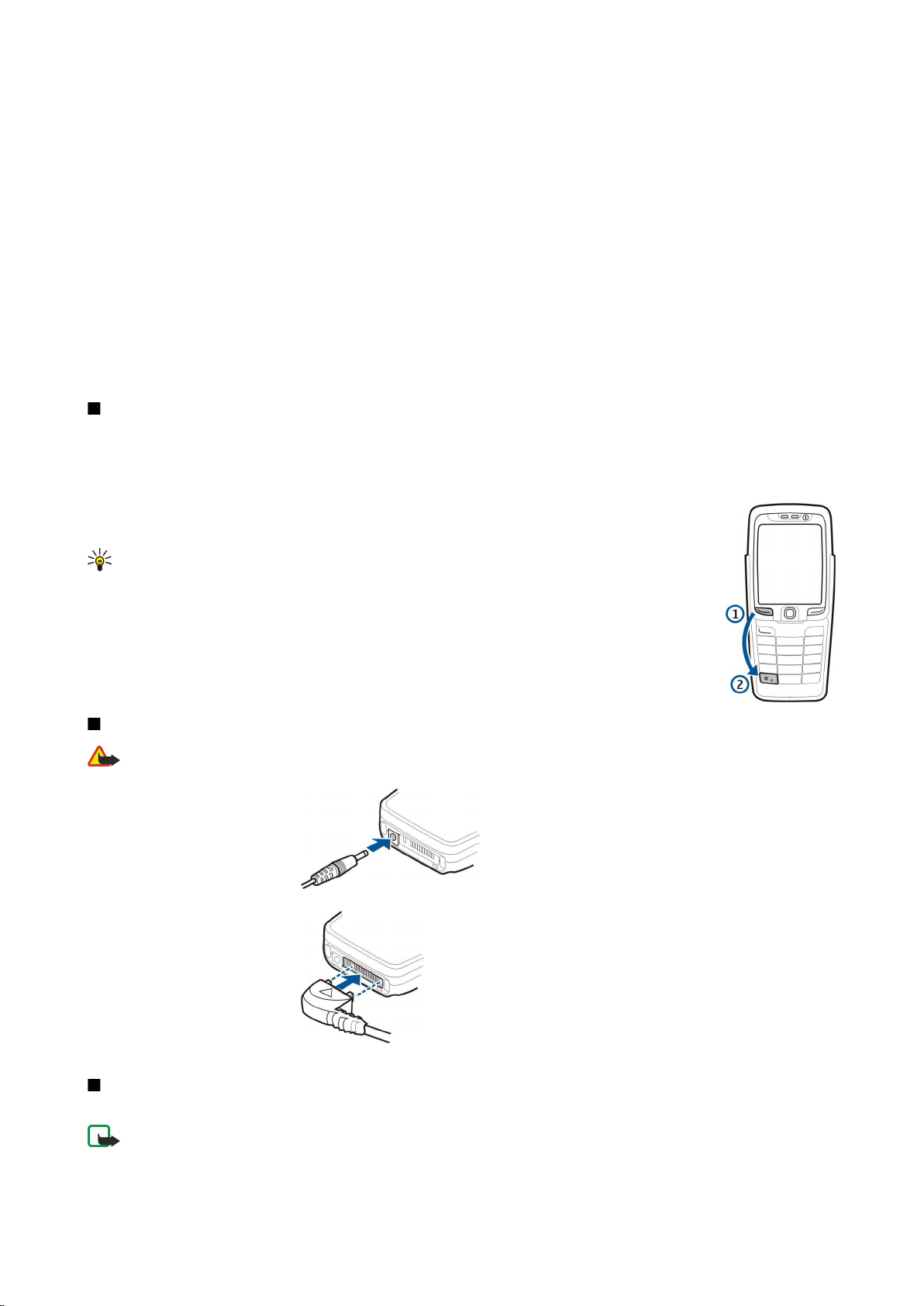
К а к д а з а п о ч н е м ?
6 — Клавиш за изчистване
7 — Меню клавиш. Натиснете клавиш Меню за достъп до менюто. В това Ръководство за потребителя "избери Меню"
означава да се натисне този клавиш.
8 — Клавиш за интернет. Натиснете и задръжте клавиша в режим готовност, за да разглеждате в интернет.
9 — Микрофон. Не покривайте микрофона с ръка при телефонен разговор.
10 — Pop-Port™ куплунг за свързване на USB кабел за данни, слушалки и слухов апарат.
11 — Куплунг за зарядно устройство.
12 — Клавиш Промяна
13 — Клавиш Повикване
14 — Гласов клавиш/Клавиш за Предаване (РТТ)
15 — Дисплей
16 — Слушалка
17 — Сензор за светлина
Заключване на клавиатурата (защита на клавиатурата)
Когато е включено заключването на клавиатурата, може все пак да са възможни повиквания до официалния авариен
номер, програмиран в устройството ви.
Използвайте заключването (защита) на клавиатурата, за да предпазите клавишите на устройството от неволно
натискане.
За заключване на клавиатурата в режим готовност натиснете левия клавиш за избор и * За
отключване натиснете левия клавиш за избор и * отново.
Съвет: За да заключите клавиатурата в Меню или в отворено приложение, натиснете за
кратко бутона за захранване и изберете Закл. клавиатура. За отключване натиснете левия
клавиш за избор и отново *.
Можете да заключите апарата и в режим на готовност, като използвате кода за заключване. Натиснете
клавиша за захранване, изберете Заключи телефон и въведете кода за заключване. Кодът за
заключване може да съдържа както цифри, така и букви, но по подразбиране е включен режим за
цифри. По подразбиране кодът за заключване е 12345. За да отключите, натиснете левия клавиш за
избор и натиснете джойстика.
Куплунги
Предупреждение: Когато използвате слушалки, е възможно те да окажат негативно влияние на способността
ви да чувате външни шумове. Не използвайте слушалки, когато това може да застраши вашата безопасност.
Куплунг за зарядното устройство
на батерията
Pop-Port куплунг за слушалки и
други аксесоари
Антени
Вашето устройство има две вътрешни антени.
Бележка: Както и при други радиопредавателни устройства, не докосвайте без необходимост никоя от антените,
когато устройството е включено. Контактът с антената влияе върху качеството на разговора и може да принуди
Copyright © 2006 Nokia. All Rights Reserved. 12
Page 13
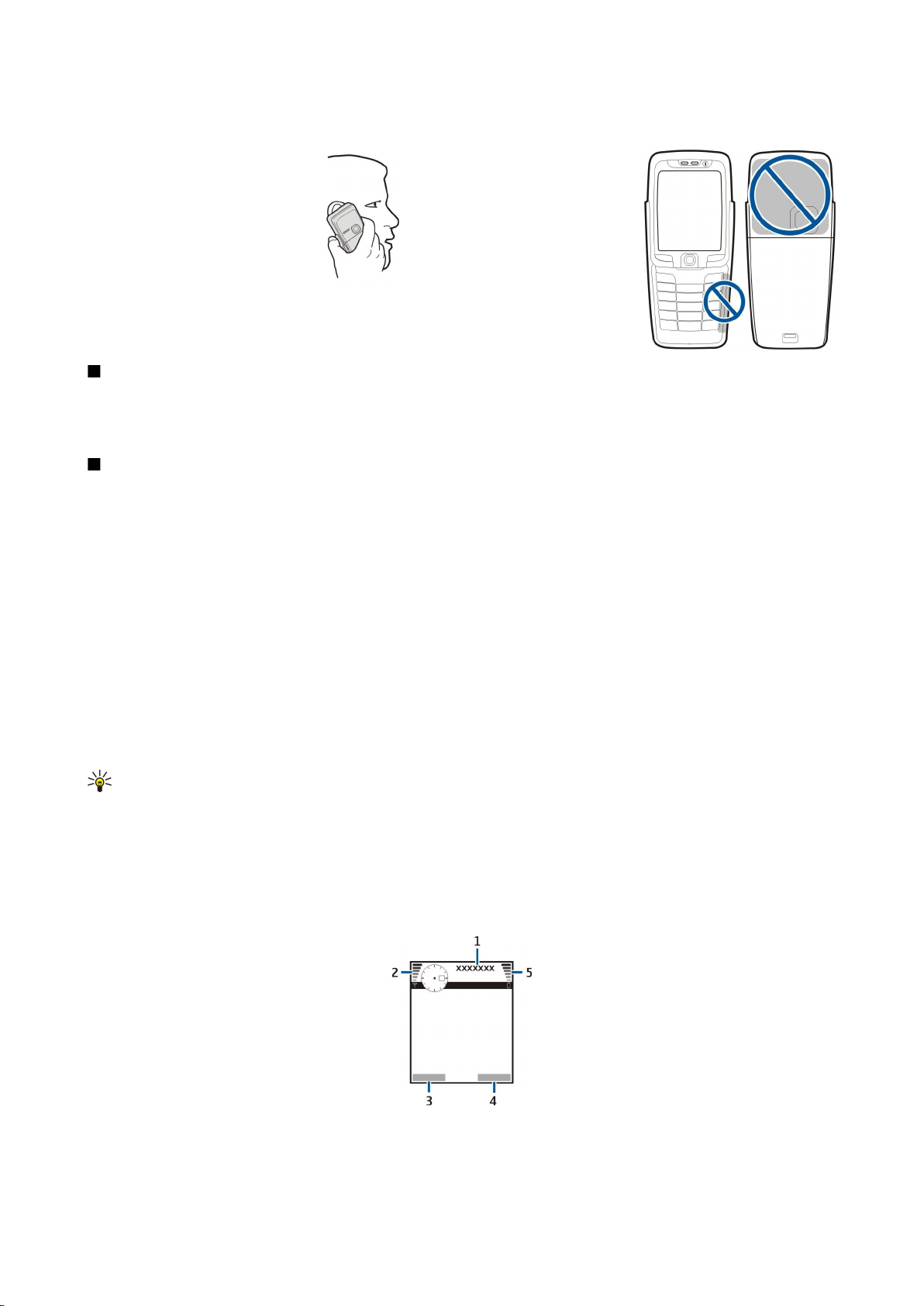
К а к д а з а п о ч н е м ?
устройството да работи на по-високо от необходимото ниво на мощност. Ако областта на антената не се докосва
по време на разговор, това оптимизира работата й и се отразява на времето за разговори на вашето устройство.
Картината показва нормалното използване на устройството в близост до ухото при
гласови повиквания.
За дисплея
На екрана може да се появи малък брой липсващи, обезцветени или ярки точки. Това е характерно за този вид дисплей.
Някои дисплеи могат да съдържат пиксели или точки, които остават включени или изключени. Това е нормално – не е
дефект.
Режими на готовност
Вашето устройство има два различни режима на готовност: активен режим готовност и режим готовност.
Активен режим готовност
След като включите устройството и то бъде готово за ползване, но не сте въвели символи или не сте избрали нищо друго,
устройството е в активен режим готовност. В активен режим готовност можете да видите вашия доставчик на услуги и
на мрежа, различни индикатори, като например индикатори за аларми и приложения, до които искате да осъществите
бърз достъп.
За да изберете приложенията, до които желаете достъп от активен режим на готовност, изберете Активен режим.
Превъртете до различните настройки за бърз достъп и натиснете джойстика. Превъртете до желаното приложение и
натиснете джойстика.
За да използвате основен режим на готовност, изберете Меню > Инструм. > Настройк. > Телефон > Режим на
готовност > Активен режим готов. > Изключен.
В активния режим готовност можете да преглеждате съобщенията в папка за съобщения като входяща или пощенска
кутия. Изберете Меню > Инструм. > Настройк. > Телефон > Режим на готовност и папките в Пощенска кутия в активен
режим готовност.
Съвет: Също така в активен режим готовност можете да преглеждате известия като пропуснати разговори,
непрочетени съобщения и гласови съобщения. Благодарение на тези известия можете незабавно да видите
статута на комуникациите на устройството. Изберете добавките в Меню > Инструм. > Настройк. > Телефон >
Режим на готовност > Добавки в активен режим готовност. Наличните добавки могат да варират.
Режим готовност
В режим готовност можете да видите различна информация, като например името на вашия доставчик на услуги, часа
и различни индикатори, като например индикатори за аларми.
Фигурата показва дисплей в режим готовност.
1 — Доставчик на услуги
2 — Индикатор за сила на сигнала
3 — Команда за левия клавиш за избор
Copyright © 2006 Nokia. All Rights Reserved. 13
Page 14
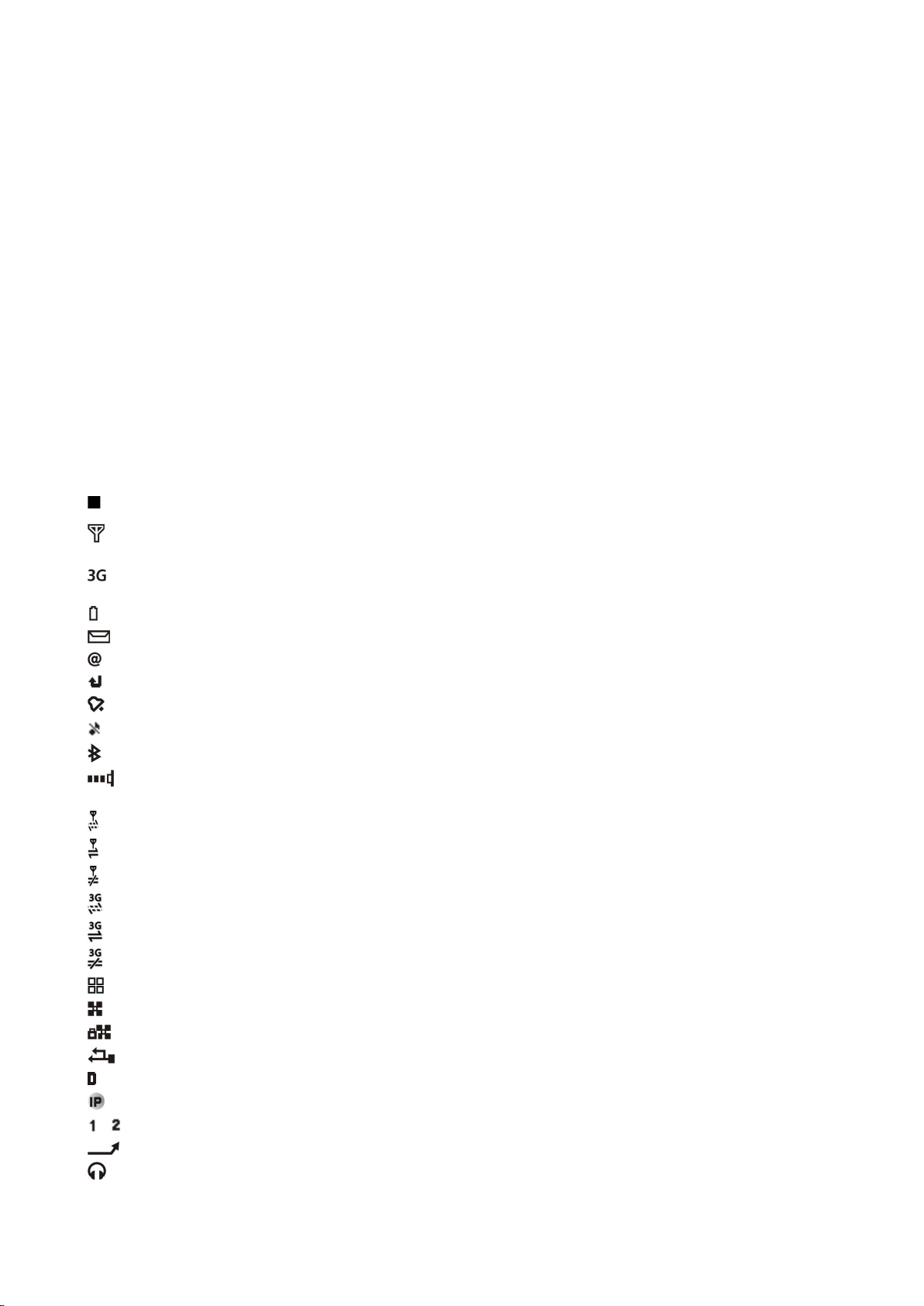
К а к д а з а п о ч н е м ?
4 — Команда за десния клавиш за избор
5 — Индикатор за заряда на батерията
Бързи команди в режим готовност
В режим готовност можете да ползвате следните команди за бърз достъп. Тези команди за бърз достъп обикновено не
са налични в активен режим готовност, където джойстикът се използва за нормално превъртане.
За да прегледате последно набраните номера, натиснете клавиша за повикване. Превъртете до номер или име и
натиснете клавиша за повикване още веднъж, за да се свържете с номера.
За да повикате вашата гласова пощенска кутия (услуга на мрежата), натиснете и задръжте 1.
За преглед на информацията в календара превъртете надясно.
За писане и изпращане на текстови съобщения превъртете наляво.
За да отворите списъка с контакти, натиснете джойстика.
За да смените профила, натиснете за кратко клавиша за захранване, превъртете до желания профил и натиснете
джойстика, за да го активирате.
За да отворите Услуги и да се свържете с интернет, натиснете 0.
За да активирате камерата, превъртете нагоре с джойстика.
За да промените тези команди за бърз достъп, изберете Меню > Инструм. > Настройк. > Телефон > Режим на готовност.
Индикатори на дисплея
Устройството се използва в GSM мрежа. Стълбчето до иконата показва силата на сигнала на мрежата при сегашното
ви местоположение. Колкото е по-високо стълбчето, толкова по-силен е сигналът.
Устройството се използва в UMTS мрежа (услуга на мрежата). Стълбчето до иконата показва силата на сигнала на
мрежата при сегашното ви местоположение. Колкото е по-високо стълбчето, толкова по-силен е сигналът.
Ниво на зареждане на батерията. Колкото по-високо е стълбчето, толкова по-силен е зарядът на батерията.
Имате едно или повече непрочетени съобщения в папката Входящи в Съобщ..
Получили сте нова електронна поща във външната пощенска кутия.
Имате едно или няколко пропуснати повиквания.
Включена е аларма.
Избрали сте профила без звук и устройството не звъни при входящо повикване или съобщение.
Активиран е Bluetooth.
Активирана е инфрачервена връзка. Ако индикаторът мига, значи устройството ви се опитва да се свърже с другото
устройство или връзката се е разпаднала.
Възможна е GPRS или EGPRS връзка за пакети данни.
Активна е GPRS или EGPRS връзка за пакети данни.
Задържана е GPRS или EGPRS връзка за пакети данни.
Възможна е UMTS връзка за пакети данни.
Активна е UMTS връзка за пакети данни.
Задържана е UMTS връзка за пакети данни.
Настроили сте устройството да сканира за безжични LAN и има наличен безжичен LAN.
Има активна безжична LAN връзка в мрежа, която няма кодиране.
Има активна безжична LAN връзка в мрежа, която има кодиране.
Устройството е свързано с компютър чрез USB кабел за данни.
Има активно повикване за данни.
Има активно прокарване на IP.
и Показва телефонната линия, която сте избрали, ако сте се абонирали за две телефонни линии (услуга на мрежата).
Всички повиквания се пренасочват към друг номер.
Към устройството са свързани слушалки.
Copyright © 2006 Nokia. All Rights Reserved. 14
Page 15
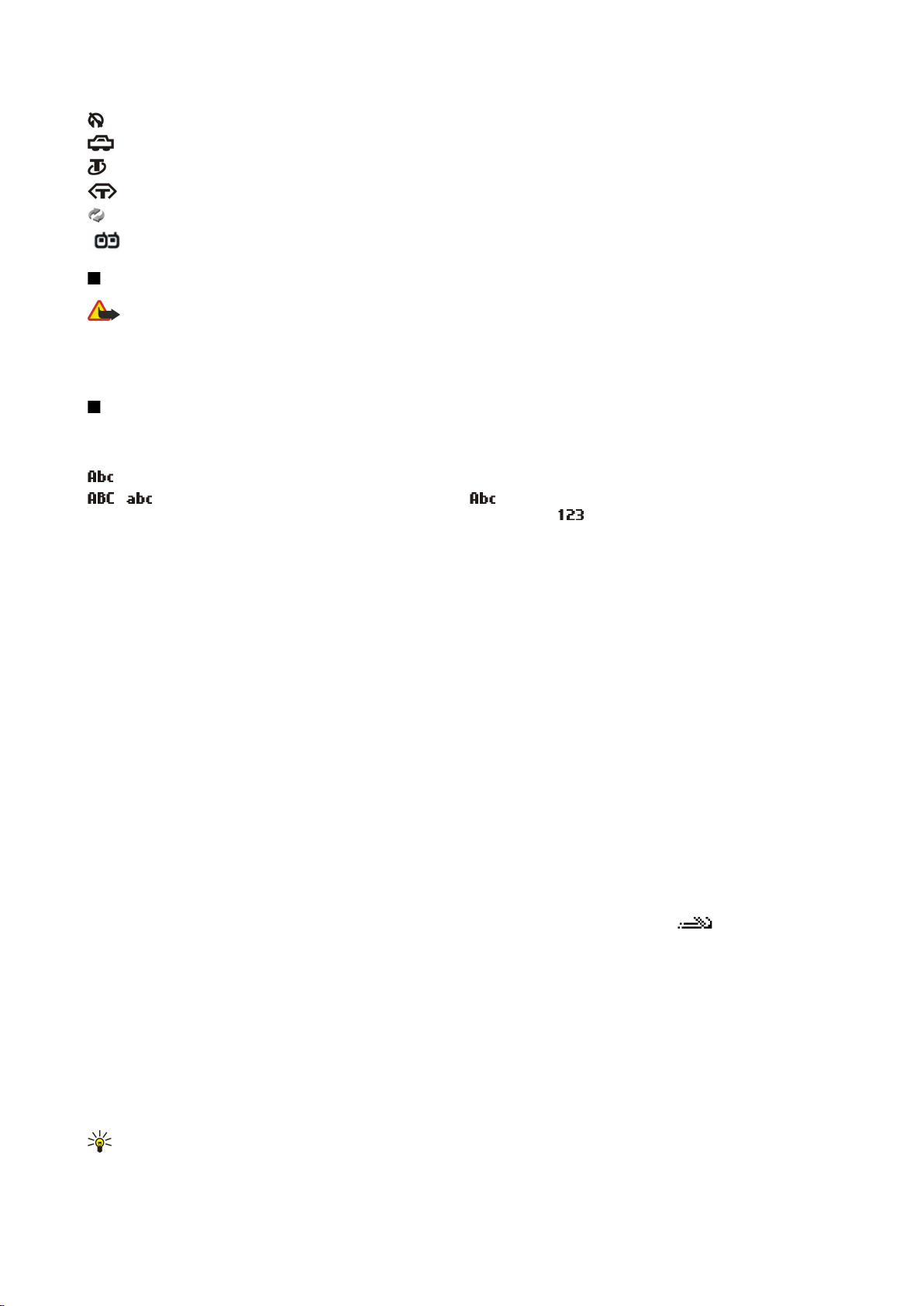
К а к д а з а п о ч н е м ?
Връзката със слушалки, снабдени с Bluetooth, се е разпаднала.
Комплект "свободни ръце" за кола е свързан с устройството.
Към устройството е свързан слухов апарат.
Към устройството е свързан Текстофон.
Вашето устройство синхронизира.
Имате входящо повикване за предаване (push to talk).
Регулиране силата на звука
Предупреждение: Не дръжте устройството близо до ухото си, когато се използва високоговорителят, защото
звукът може да е много силен.
За да нагласите силата на звука по време на повикване, превъртете наляво или надясно.
За да настроите силата на звука при използване на високоговорителя, превъртете наляво или надясно.
Писане на текст
Традиционно въвеждане на текст
се показва в горния десен ъгъл на дисплея, когато пишете текст с традиционен начин на въвеждане.
и показват дали са избрани главни или малки букви. означава, че първата буква на изречението е изписана
с главна буква, а всички останали автоматично се изписват с малки букви. обозначава цифров режим.
• Натискайте последователно клавиш 1-9, докато се появи желаният символ. За всеки цифров клавиш има повече
символи, отколкото отбелязаните върху него.
• За да въведете цифра, натиснете и задръжте цифровия клавиш.
• За да превключвате между режим на въвеждане на букви или цифри, натиснете и задръжте #.
• Ако следващата буква се намира на същия клавиш, както предишната, изчакайте, докато се появи курсорът и
въведете буквата.
• За да изтриете символ, натиснете клавиша за изчистване. Натиснете и задръжте клавиша за изчистване, за да изтриете
повече от един символ.
• За достъп до най-често използваните препинателни знаци, натиснете клавиш 1. Натиснете неколкократно 1, за да
стигнете до желания препинателен знак. Натиснете * за отваряне на списък със специални символи. Използвайте
джойстика, за да се движете по списъка и изберете символ.
• Ако пишете с пълна клавиатура и искате да добавите буква с ударения, като използвате други клавиши, например
"A" и "O", натиснете и задръжте клавиша Chr и едно временно с него натиснете другия клавиш колкото пъти е
необходимо, докато излезе желаният символ.
• За да въведете интервал, натиснете 0. За да придвижите курсора до следващия ред, натиснете три пъти 0.
• За да превключвате между заглавни и обикновени символи, натиснете#.
Въвеждане на предсказуем текст
1. За да активирате въвеждането на предсказуем текст, натиснете клавиша за промяна и изберете Предсказ. текст
вкл.. Това активира въвеждането на предсказуем текст за всички редактори в апарата. Когато пишете текст с
въвеждане на предсказуем текст, в горния десен ъгъл на дисплея се показва индикаторът .
2. За да напишете желаната дума, натиснете 2-9. Натискайте всеки клавиш само веднъж за една буква.
3. Когато напишете думата и тя е правилна, за да я потвърдите, превъртете надясно или натиснете 0, за да добавите
интервал.
Ако думата не е правилна, натиснете няколко пъти * за да прегледате една по една подходящите думи, които речникът
е намерил.
Ако след думата се появява символът ?, думата, която сте възнамерявали да напишете, липсва в речника. За да
добавите дума към речника, изберете Правоп., въведете думата (до 32 букви), като използвате традиционното
въвеждане на текст, и потвърдете с ОК. Думата се добавя към речника. Когато речникът се запълни, всяка нова дума
заменя най-отдавна добавената дума.
4. Започнете да пишете следващата дума.
Съвет: За да включите или изключите въвеждането на предсказуем текст, натиснете бързо # два пъти.
Copyright © 2006 Nokia. All Rights Reserved. 15
Page 16
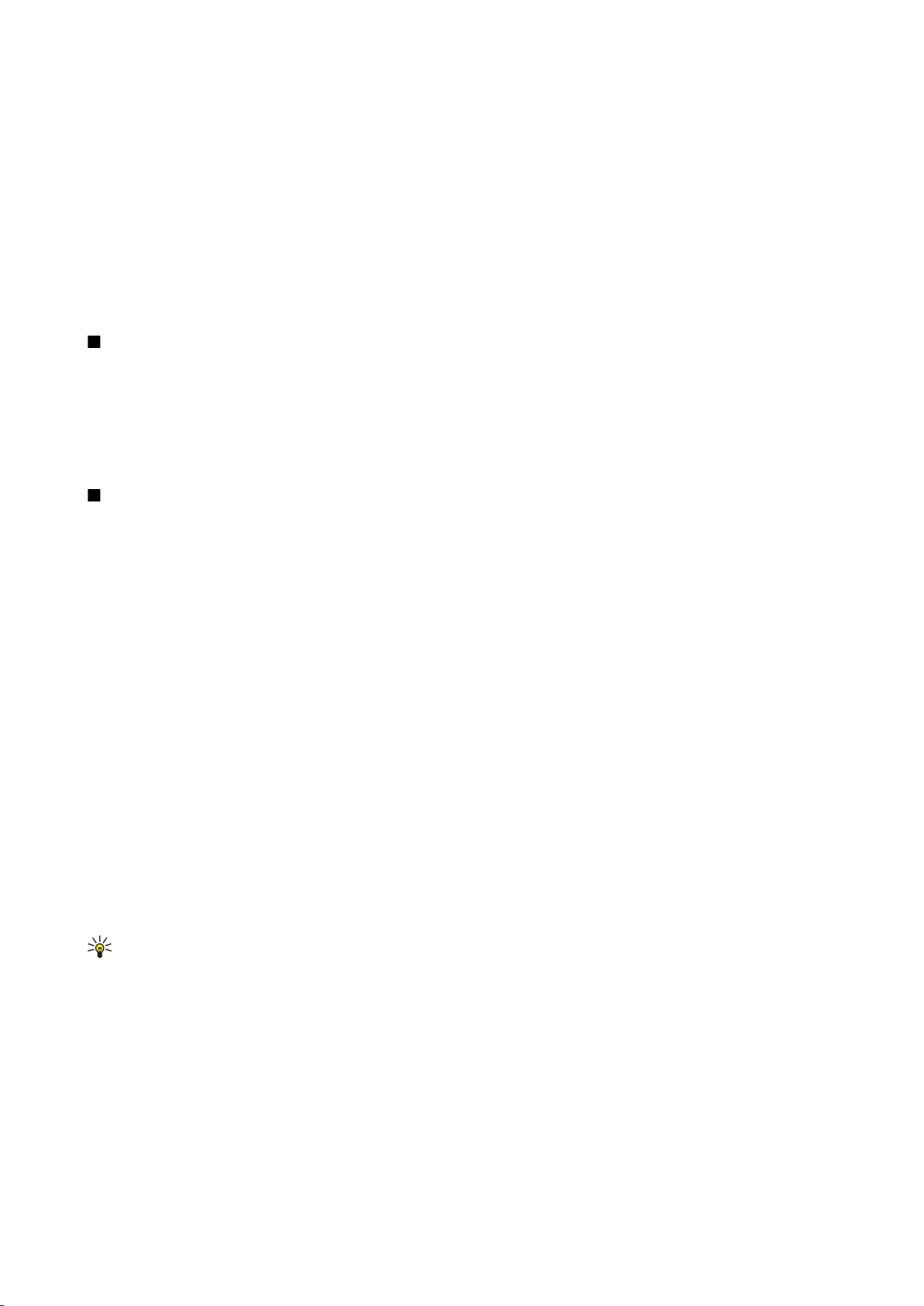
К а к д а з а п о ч н е м ?
Напишете първата половина на цяла дума; за да я потвърдите, превъртете надясно. Напишете последната част на
сложната дума. За да допълните сложната дума, натиснете 0, за да добавите интервал.
За да изключите въвеждането на предсказуем текст за всички редактори в устройството, натиснете клавиша за промяна
и изберете Предсказуем текст > Деактивиране.
Копиране на текст в клипборда
1. За да изберете букви и думи, натиснете и задръжте клавиша за промяна. В същото време, превъртете в необходимата
посока, за маркирате думата, фразата или реда от текста, който искате да копирате. Текстът се маркира, докато
селектирате.
2. За да копирате текста в клипборда, докато държите натиснат клавиша за промяна, изберете Копирай. За да въведете
текста в документ, натиснете и задръжте клавиша за промяна и изберете Залепи.
Смяна на езика на писане
Например ако пишете текст, бележка или съобщение, можете да смените езика на писане. Когато пишете и натиснете
определен клавиш няколко пъти, за да въведете специфичен символ, смяната на езика ще ви даде достъп до различни
символи.
Например, ако пишете текст, използвайки азбука, която не е латинска, и искате да напишете латински символи за
интернет адрес, изберете Опции > Език за писане и езика за писане, чрез който ще имате достъп до латинска азбука.
Ако пишете при отворен капак, натиснете Shift+Chr, за да смените езика.
Памет
Има два типа памет, в които можете да съхранявате данни или да инсталирате приложения: памет на устройството и
подвижна памет.
Подвижна памет
Подвижната памет е памет за данни, която не е вградена в устройството, като например СИМ-карта или карта с памет.
СИМ-картата запаметява различна информация, като например информация за мрежовия оператор и контактите.
Картата с памет служи като външно съхраняващо средство за софтуерни приложения, картинки, музика, контакти, текст
или всяка друга форма на електронни данни. Предлагат се карти с памет с голям капацитет.
Памет на устройството
Паметта, която е вградена в устройството, е динамична обща памет, която се използва съвместно от много приложения.
Размерът на наличната вътрешна памет е променлив, но не може да се увеличи над максималната фабрична настройка.
Данните, запаметени в устройството, като програмни приложения, картинки и музика, изразходва паметта на
устройството.
Наблюдение на паметта на устройството
Изберете Меню > Опции > Данни за паметта.
Можете да видите колко памет се използва в момента, колко свободна памет остава и колко памет се запълва от всеки
вид данни. Например можете да видите колко памет използват вашите съобщения от електронна поща, текстови
документи или срещи в календара.
За да превключите между статистика за паметта на устройството и картата с памет, изберете Данни за паметта > Памет
телеф. или Данни за паметта > Карта с памет.
Съвет: За да сте сигурни, че има достатъчно памет, трябва редовно да изтривате или прехвърляте данните в
карта с памет или на персонален компютър.
Карта с памет
Използвайте с това устройство само съвместими карти miniSD. Други карти с памет, като например MultiMediaCards,
MultiMediaCards с намален размер или карти SD с пълен размер, не съответстват на слота за карти с памет и не са
съвместими с това устройство. Използването на несъвместима карта с памет може да повреди картата с памет, както и
устройството, а също така и съхранените в несъвместимата карта данни.
Вашето устройство Nokia поддържа само системите за файлове FAT16 и FAT32 за карти с памет. Ако използвате карта с
памет от друго устройство или ако искате да осигурите съвместимост на картата с памет с вашето устройство Nokia, може
да се наложи да форматирате картата с памет с вашето устройство Nokia. Имайте обаче предвид, че всички данни от
картата с памет се изтриват завинаги, ако форматирате картата.
Copyright © 2006 Nokia. All Rights Reserved. 16
Page 17
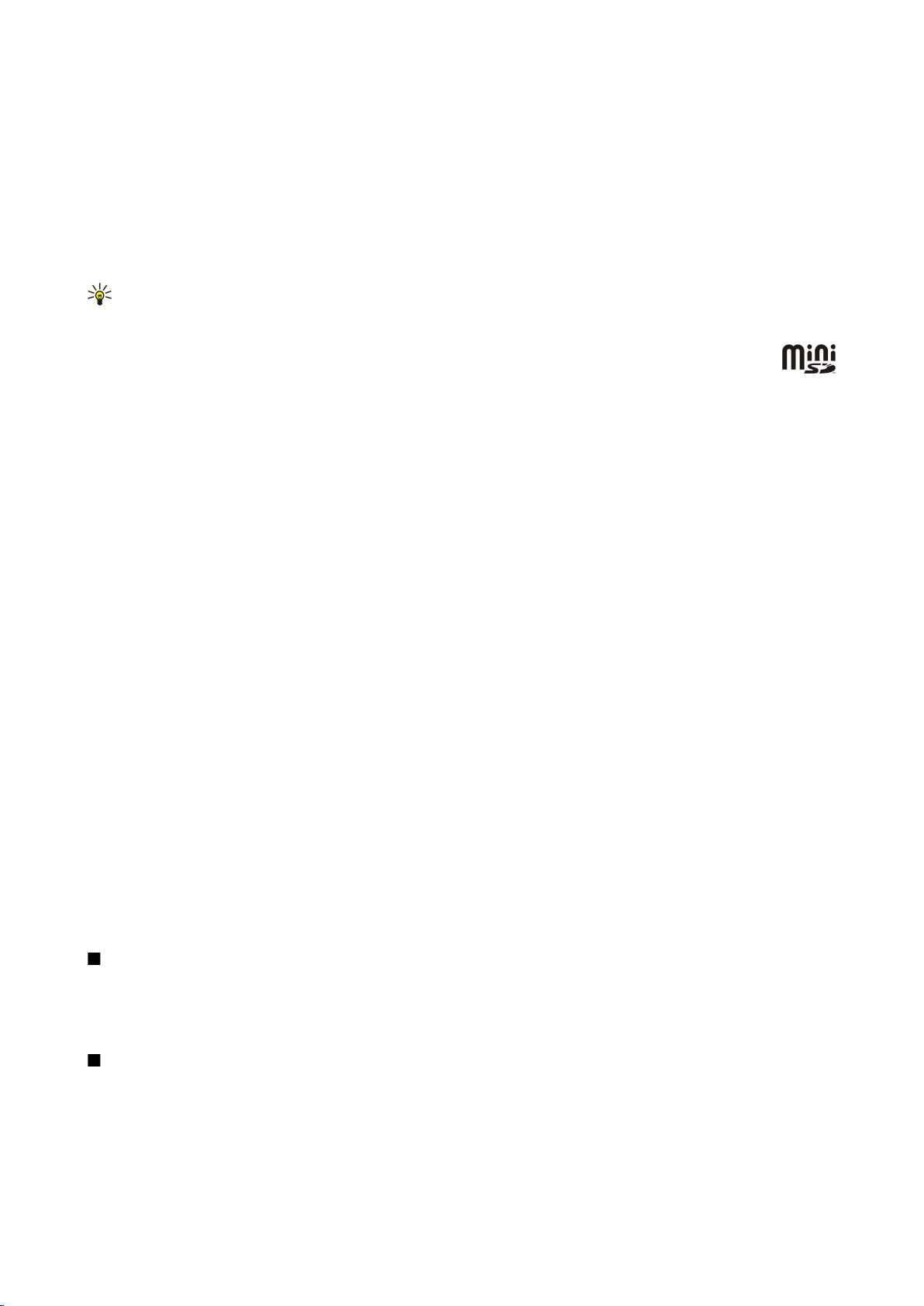
К а к д а з а п о ч н е м ?
Препоръчва се паметта на устройството да се копира редовно върху картата с памет. Тази информация може по-късно
да се прехвърли обратно. За да архивирате информацията от паметта на устройството в картата с памет, изберете
Меню > Инструменти > Карта с памет > Опции > Копирай памет тел.. За да върнете информацията от картата с памет в
паметта на устройството, изберете Меню > Инструменти > Карта с памет > Опции > Възстан. от карта.
За да извадите картата с памет, натиснете клавиша за захранване и изберете Извади карта с памет.
Не изваждайте картата с памет, когато към нея се осъществява достъп. Изваждането на картата по време на операция
може да повреди картата с памет, устройството, както и съхранените в картата данни.
Ако някоя карта не работи в устройството ви, може би видът карта с памет е сгрешен, картата може да не е форматирана
за работа с вашето устройство или на картата може да има повредена система от файлове.
Съвет: Можете да поставите и извадите карта с памет без да махате батерията или да изключвате устройството.
MiniSD
Това устройство използва карта mini Secure Digital (SD).
Проверете съвместимостта на картата miniSD с нейния производител или доставчик. Използвайте само карти
miniSD, съвместими с това устройство. Други карти с памет, например MultiMediaCards (MMC) или пълноразмерни
карти SD, не пасват на слота за картата miniSD и не са съвместими с това устройство. Използването на несъвместими карти
с памет може да доведе до повреждане на картата с памет, на устройството, а също така и на съхранените в
несъвместимата карта данни. Съхранявайте всички карти с памет на недостъпни за малки деца места.
Използване на карта с памет
Изберете Меню > Инструменти > Карта с памет > Опции и от следните:
• Извад. карта памет — Безопасно изваждане на картата с памет.
• Копирай памет тел. — Записване на важна информация като записи от календара или контакти върху картата с памет.
• Възстан. от карта — Възстановяване на копието от картата с памет в устройството.
• Формат. карта пам. — Форматиране на картата с памет за устройството.
• Име на карта памет — Промяна на името на картата с памет.
• Задайте парола — Създаване на парола за картата с памет.
• Данни за паметта — Наблюдение на използваната памет на приложения и данни.
Форматиране на карта с памет
Когато картата с данни се форматира, всички данни върху нея се губят безвъзвратно. Посъветвайте се с вашия доставчик
дали трябва да форматирате картата с памет, преди да я използвате. За форматиране на карта с памет изберете Опции >
Формат. карта пам.. Когато форматирането приключи, въведете наименование за картата с памет.
Защита на картата с памет
За да предотвратите неразрешен достъп, можете да защитите картата с памет с парола. За да зададете парола, изберете
Опции > Задайте парола. Паролата може да е с дължина до осем символа и зависи дали се използват главни или малки
букви. Паролата се запаметява в устройството. Не се налага да я въвеждате наново, докато използвате картата с памет
в същото устройство. Ако използвате картата с памет на друго устройство, ще ви бъде поискана паролата. Не всички
карти с памет поддържат защита с парола.
За изтриване на паролата за картата с памет изберете Опции > Отстрани парола. Когато премахнете паролата, данните
от картата с памет не са защитени срещу неразрешено използване.
Отключване на карта с памет
За да отключите заключена карта с памет, изберете Опции > Откл.карта с памет. Въведете паролата.
Компактдиск
Компактдискът в търговския пакет е съвместим с Windows 98SE, Windows ME, Windows 2000 и Windows XP.
Можете да инсталирате Nokia PC Suite от компактдиска. Nokia PC Suite може да се използва само с Windows 2000 и Windows
XP.
Информация за поддръжка и контакт с Nokia
Проверете www.nokia.com/support или местната ви интернет страница на Nokia за най-последната версия на това
ръководство, за допълнителна информация, файлове за изтегляне и услуги, отнасящи се до вашия продукт на Nokia.
В Интернет страницата можете да получите информация за употребата на продукти и услуги на Nokia. Ако трябва да
свържете с отдела за обслужване на клиенти, проверете списъка с местни центровe за обслужване на Nokia на адрес
www.nokia.com/customerservice.
За услуги по поддръжката проверете най-близкия център за услуги на Nokia на адрес www.nokia.com/repair.
Copyright © 2006 Nokia. All Rights Reserved. 17
Page 18
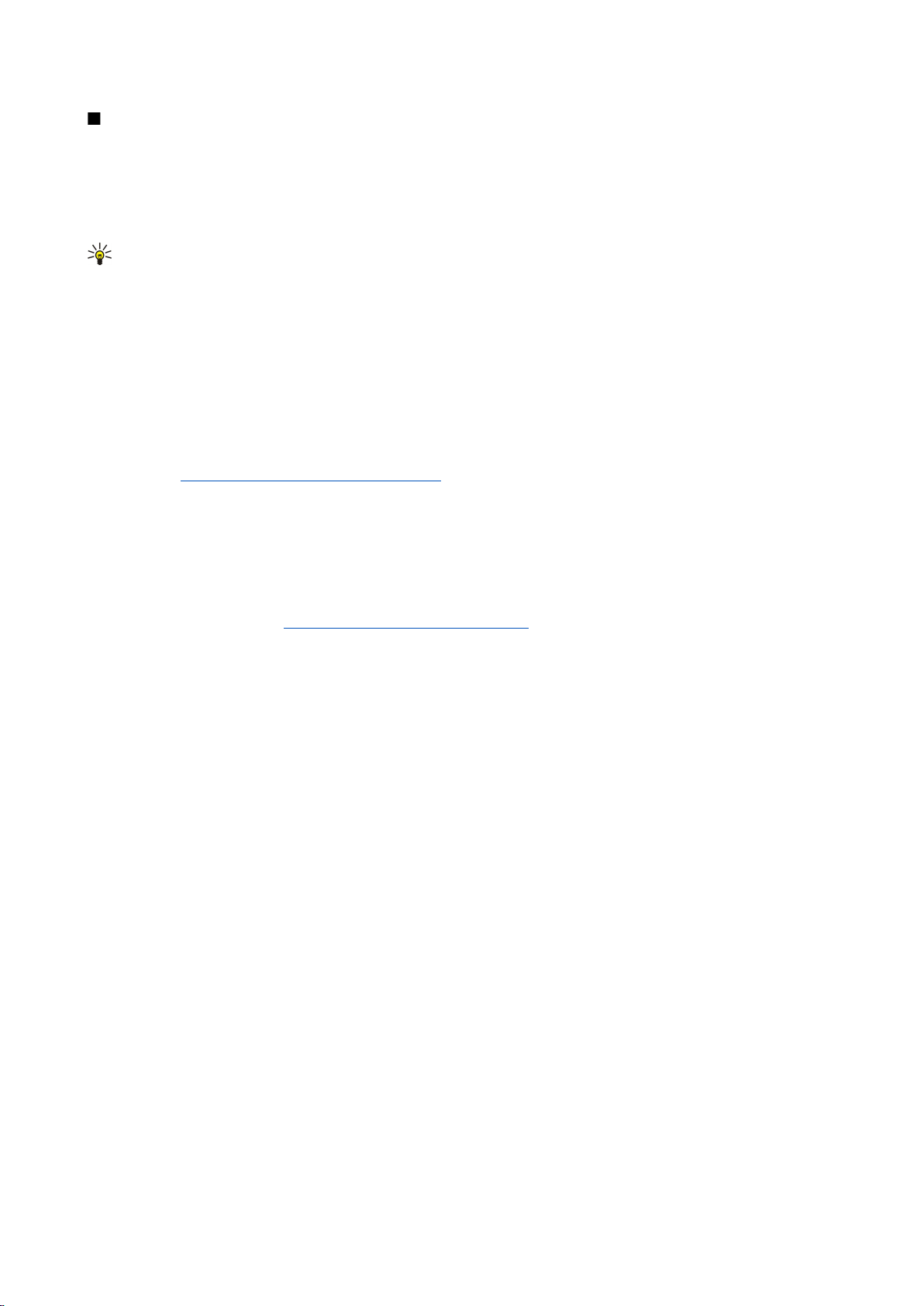
К а к д а з а п о ч н е м ?
Прехвърляне на съдържание между устройства
Можете да прехвърляте съдържание, например контакти, от съвместимо устройство Nokia към вашата Nokia E70 чрез
Bluetooth или инфрачервена връзка. Видът на съдържанието, което може да се прехвърля, зависи от модела на
телефона. Ако другото устройство поддържа синхронизация, можете да синхронизирате и данни между другото
устройство и вашата Nokia E70.
Прехвърляне на данни от друго устройство
Съвет: Ако прехвърляте данни от предишния си телефон, той може да иска поставянето на СИМ-карта.
Вашата Nokia E70 не се нуждае от СИМ-карта при прехвърляне на данни.
За да започнете да прехвърляте данни от съвместимо устройство, изберете Меню > Инструм. > Трансфер.
1. В екрана информация изберете Продължи.
2. Изберете Чрез Bluetooth. И двете устройства трябва да поддържат избрания вид на връзката.
3. Активирайте Bluetooth на другото устройство и изберете Продължи в Nokia E70, за да започнете търсене на устройства
с активна Bluetooth връзка.
4. Изберете Стоп в Nokia E70, след като намери другото ви устройство.
5. Изберете другото устройство от списъка. Трябва да въведете парола (от 1 до 16 цифри) във вашата Nokia E70. Паролата
се използва само веднъж за потвърждение на тази връзка.
6. Въведете кода в Nokia E70 и изберете ОК. Въведете паролата в другото устройство и изберете ОК. Сега устройствата
са сдвоени. Вижте “Сдвояване на устройства”, стр. 50.
За някои модели телефони приложението Прехвър. данни се изпраща до другото устройство като съобщение. За да
инсталирате Прехвър. данни в другото си устройство, отворете съобщението и следвайте инструкциите на дисплея.
7. От Nokia E70 изберете съдържанието, което желаете да прехвърлите от другото устройство и ОК.
Инфрачервена връзка
1. В екрана информация изберете Продължи.
2. Изберете Чрез ИЧ връзка. И двете устройства трябва да поддържат избрания вид на връзката.
3. Свържете двете устройства. Вижте “Инфрачервена връзка”, стр. 52.
4. От Nokia E70 изберете съдържанието, което желаете да прехвърлите от другото устройство и ОК.
Съдържанието се копира от паметта на другото устройство в съответното място на вашето устройство. Времето за
копиране зависи от количеството данни за прехвърляне. Можете също така да отмените и да продължите по-късно.
Нужните стъпки за прехвърляне на данни може да се различават в зависимост от вашето устройство и от това дали сте
прекъсвали прехвърлянето по-рано. Елементите, които можете да прехвърлите, се различават в зависимост от другото
устройство.
Синхронизиране на данни с друго устройство
Ако преди това сте прехвърляли данни на Nokia E70 и другото устройство поддържа синхронизация, можете да
използвате Трансфер, за да актуализирате данните между двете устройства.
1. Изберете Телефони и натиснете джойстика.
2. Превъртете до устройството, от което сте прехвърлили данни, и натиснете джойстика.
3. Изберете Синхронизирай и натиснете джойстика. Устройствата започват да синхронизират използвайки същия вид
връзка, която вие сте избрали при първоначалното прехвърляне на данни. Синхронизират се само данните, които
първоначално сте избрали за прехвърляне.
За да промените настройките за трансфер на данни и синхронизация, изберете Синхронизирай, превъртете до дадено
устройство, натиснете джойстика и изберете Промени.
Copyright © 2006 Nokia. All Rights Reserved. 18
Page 19
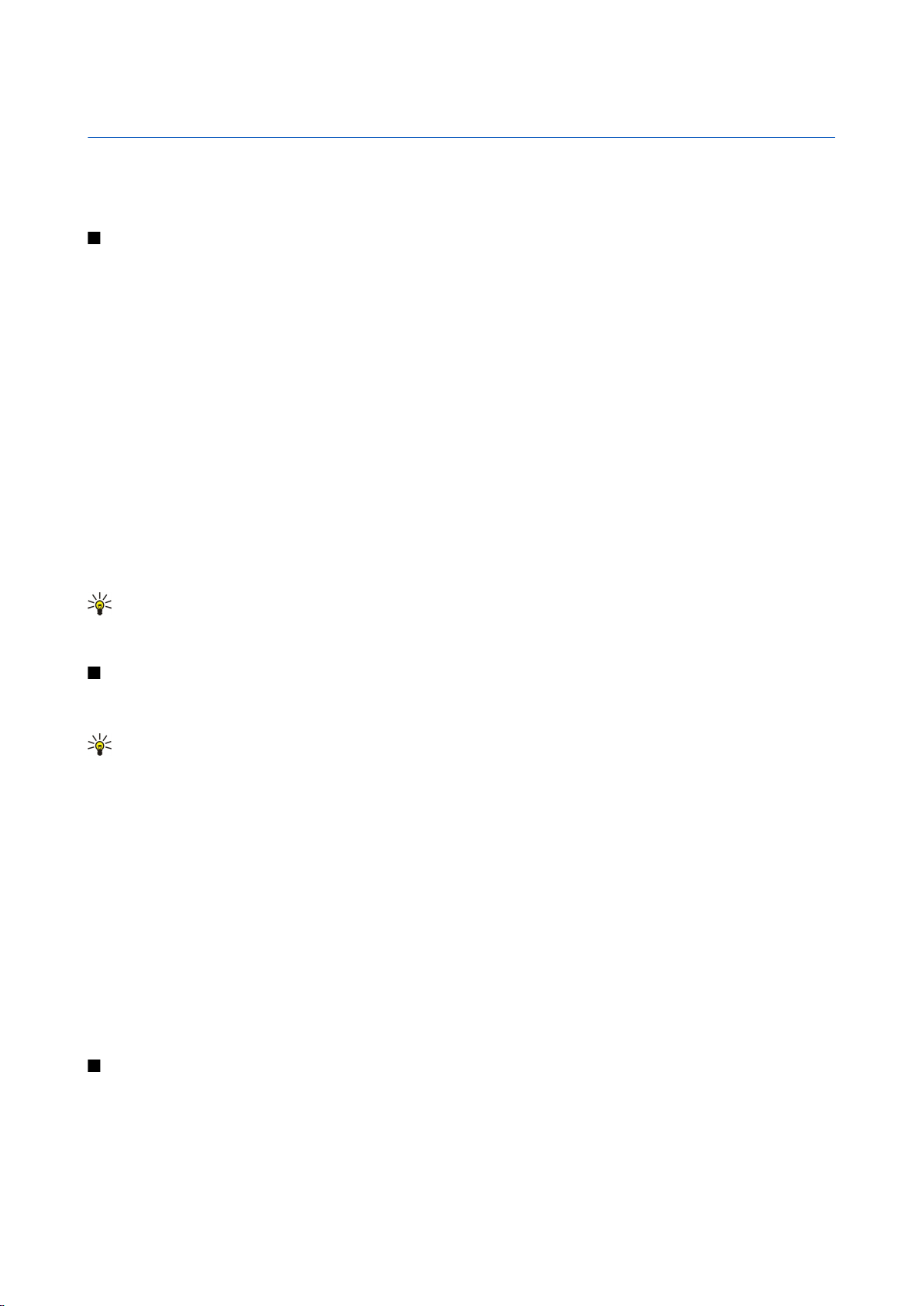
2. Вашето устройство
Когато включите устройството, то може само да разпознае доставчика на СИМ-картата и автоматично да конфигурира
правилните настройки за текстови съобщения, мултимедийни съобщения и GPRS. Можете също така да получите
настройките като специално съобщение от вашия доставчик на услуги.
Меню
Меню е началната точка, от която можете да отваряте всички приложения в устройството или в карта с памет. Меню
съдържа приложения и папки, които са групи от подобни приложения. Използвайте джойстика, за да превъртите нагоре
и надолу в екрана.
Приложенията, които инсталирате се съхраняват по подразбиране в папката Инсталир..
За отваряне на приложение, превъртете до него и натиснете джойстика.
За преглед на приложенията в списък, изберете Опции > Промени изглед > Списък. За да се върнете към екран с клетки,
изберете Опции > Промени изглед > Решетка.
За преглед на изразходването на памет от различните приложения и данните, запаметени в устройството или картата с
памет и за да проверите количеството свободна памет, изберете Опции > Данни за паметта и паметта.
За пренареждане на папката, превъртете до приложението, което желаете да преместите и изберете Опции >
Премести. До приложението се появява отметка. Превъртете до ново място и изберете ОК.
За преместване на приложение в различна папка, превъртете до приложението, което желаете да преместите в друга
папка и изберете Опции > Премести в папка, новата папка и ОК.
За изтегляне на приложения от Интернет, изберете Опции > Изтегляне прилож..
За създаване на нова папка, изберете Опции > Нова папка. Не можете да създавате папки вътре в папки.
За преименуване на нова папка, изберете Опции > Преименуване.
Съвет: За да превключвате между няколко отворени приложения, натиснете и задръжте клавиша за менюто.
Прозорецът за превключване между приложенията се отваря и показва отворените приложения. Превъртете
до дадено приложение и натиснете джойстика, за да влезете в него.
Помощ и обучение
Можете да получите отговори на въпросите си, като използвате устройството дори и без ръководството за потребителя,
тъй като то може да даде както помощ, съобразена със задачата, така и да направи обучение.
Съвет: Съобразено със задачата означава, че можете да осъществите достъп до инструкции от списъците
Опции.
Помощ от устройството
Достъп до помощ от устройството можете да получите от отворено приложение или от Меню. Когато има отворено
приложение, изберете Опции > Помощ, за да прочетете инструкциите за текущия екран.
За да отворите помощ от Меню, изберете Помощ > Помощ. В Помощ можете да изберете категориите, за които искате
да видите указания. Превъртете до категория, например Съобщения, и натиснете джойстика, за да видите какви
инструкции (теми за помощ) се предлагат. Докато четете темата, превъртете наляво или надясно, за да видите и другите
заглавия от тази категория.
Когато четете указанията, натиснете и задръжте клавиша за менюто, за да превключите между помощ и приложението,
което е отворено на заден план.
Обучение
Обучението ви предоставя информация относно устройството и показва как да го използвате.
За достъп до обучението в менюто изберете Меню > Помощ, отворете Обучение и раздела, който желаете да прегледате.
Превъртане и избиране
Използвайте джойстика за придвижване и избиране. С джойстика можете да се придвижвате нагоре, надолу, наляво и
надясно в Меню или в различни приложения или списъци. Можете и да натиснете джойстика, за да отваряте
приложения, файлове или да променяте настройки.
За да изберете текст, натиснете и задръжте клавиша за промяна, след това превъртете наляво или надясно, докато
изберете текста.
Copyright © 2006 Nokia. All Rights Reserved. 19
Page 20
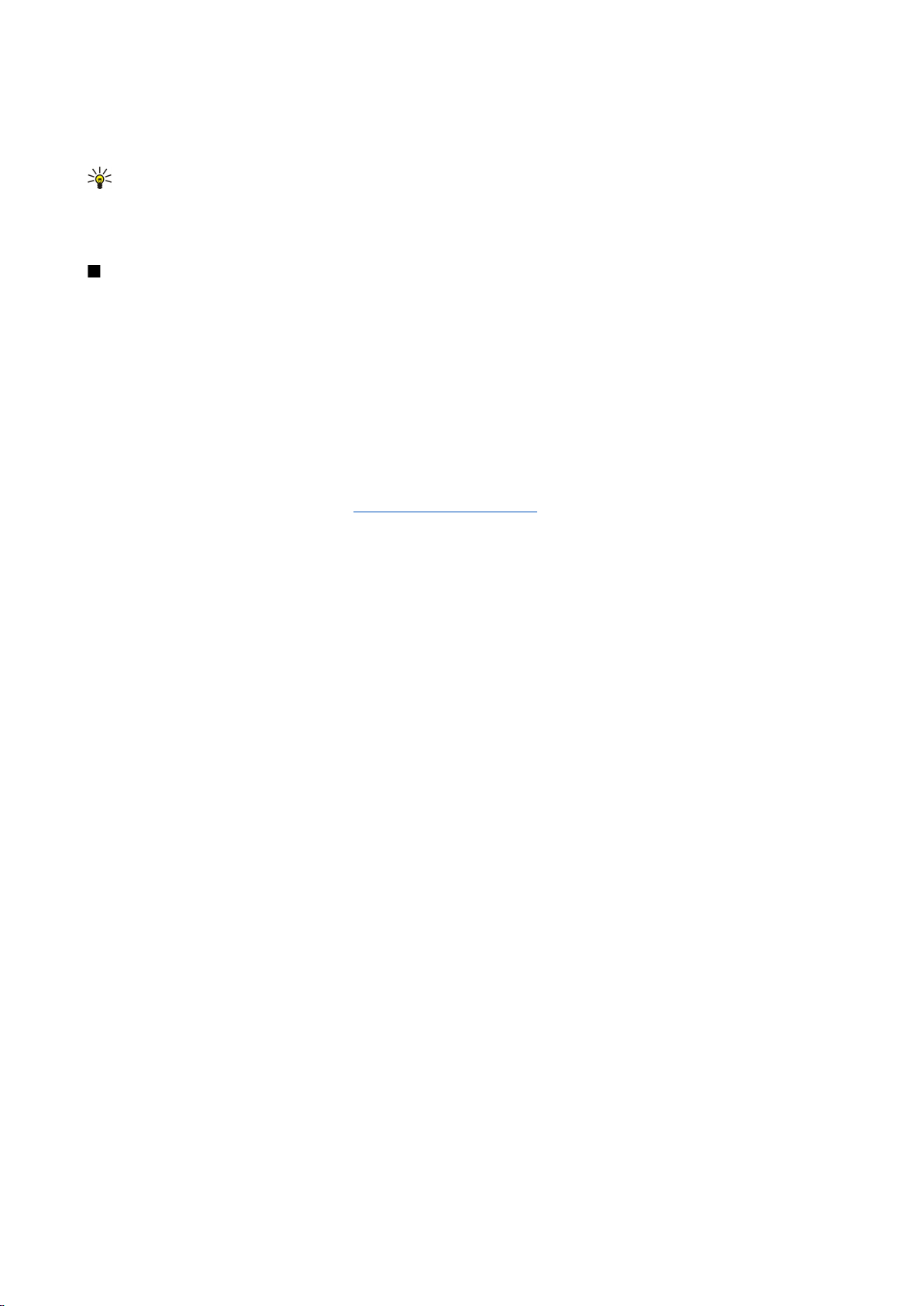
В а ш е т о у с т р о й с т в о
За да изберете различни елементи, като например съобщения, файлове или контакти, превъртете нагоре, надолу, наляво
или надясно, за да маркирате елемента, който искате да изберете. Изберете Опции > Маркир./Демаркир. > Маркиране,
за да изберете един елемент ли Опции > Маркир./Демаркир. > Маркирай всичко, за да изберете всички елементи.
Съвет: За да изберете почти всички елементи, първо изберете Опции > Маркир./Демаркир. > Маркирай всичко,
след това изберете елементите, които не искате и Опции > Маркир./Демаркир. > Демаркиране.
За да изберете обект (например приложение в документ), превъртете до обекта, така че маркерите за квадрат да се
появят от всяка страна на обекта.
Общи действия в няколко приложения
Можете да намерите следните действия в няколко приложения:
За да превключвате между отворени приложения, натиснете и задръжте клавиша за менюто, за да видите списък с
отворени приложения. Изберете приложение.
За да смените профила, изключите или заключите устройството, натиснете кратко клавиша за захранване.
За да запаметите файл, изберете Опции > Запамети. Има различни опции за запаметяване в зависимост от приложението,
което ползвате.
За да изпратите файл, изберете Опции > Изпрати. Можете да изпратите файл в електронна поща или мултимедийно
съобщение, или чрез инфрачервена връзка или Bluetooth.
За да печатате на съвместим принтер, изберете Опции > Печат. Можете да преглеждате елементите, които желаете да
отпечатвате, или да променяте вида на отпечатаните страници. Преди да можете да отпечатвате, трябва да определите
съвместим принтер за вашето устройство.
За да копирате, натиснете клавиша за промяна и изберете текста с джойстика. Натиснете и задръжте клавиша за промяна
и изберете Копирай. За да поставите, превъртете до мястото където искате да поставите текста, натиснете и задръжте
клавиша за промяна и изберете Залепи. Този метод може да не работи в приложения като Documents, които имат
собствени команди за копиране и вмъкване.
За да изтриете файл, натиснете клавиша за изчистване или изберете Опции > Изтрий.
За да вмъкнете символи като въпросителни или скоби в текста, натиснете *.
Вижте “Отпечатване”, стр. 75.
Copyright © 2006 Nokia. All Rights Reserved. 20
Page 21
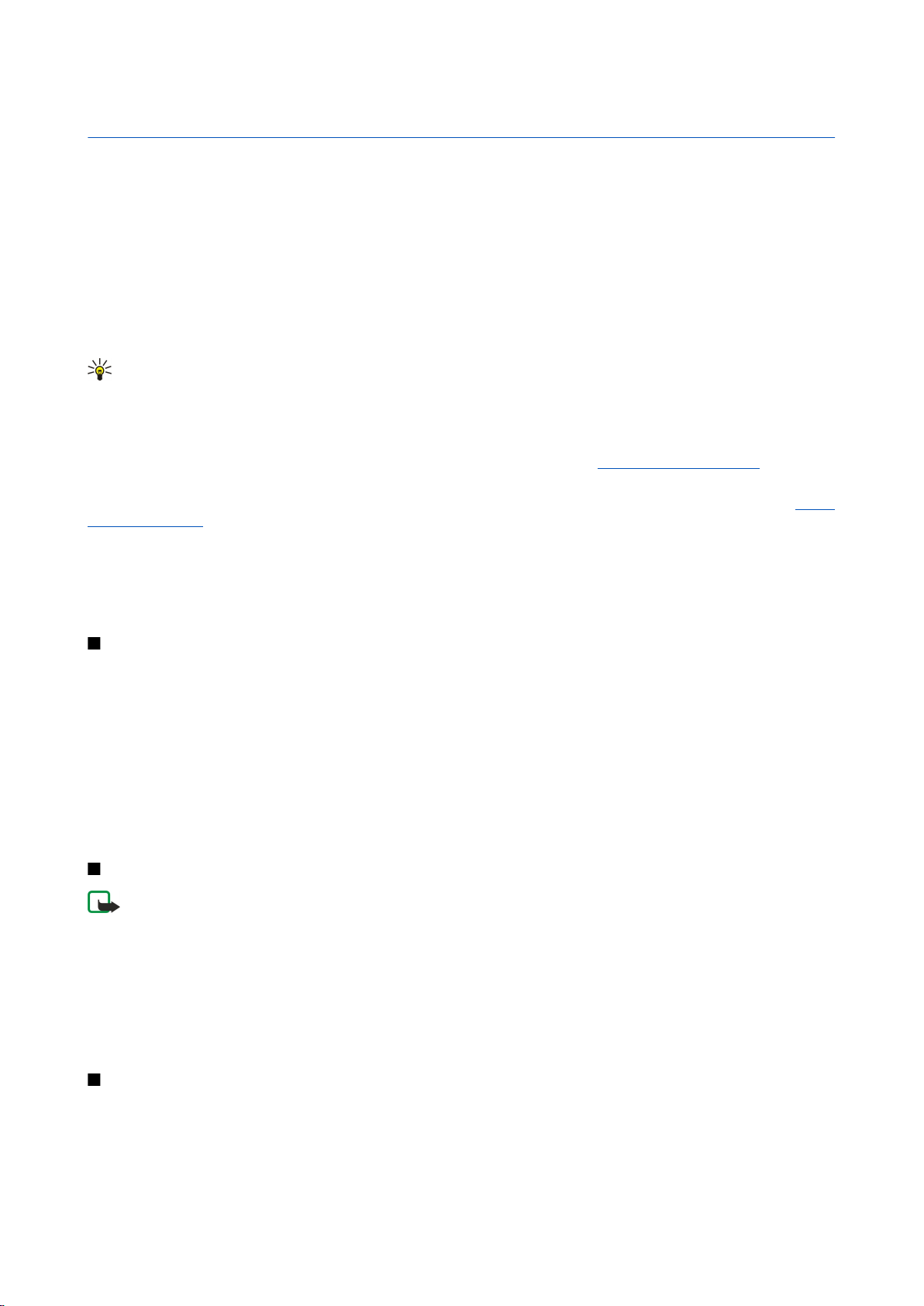
3. Осъществяване на повиквания
Когато устройството е заключено, може все пак да са възможни повиквания до официалния авариен номер,
програмиран в устройството ви.
В профила “офлайн” може да се наложи да въведете кода за заключване и да превключите устройството в позволяващ
повикване профил, преди да осъществите каквото и да е повикване, включително спешно повикване.
За да правите или приемате повиквания, устройството трябва да бъде включено, в него трябва да има поставена валидна
СИМ-карта и трябва да се намирате в обхват на клетъчна мрежа. GPRS връзката е в режим изчакване по време на
гласовите повиквания, освен ако мрежата позволява режим на двойно предаване или имате УСИМ-карта и сте в зоната
на покритие на UMTS мрежата.
Въведете телефонния номер, включително кода за автоматично набиране, и натиснете клавиша за повикване. Ако
въведете погрешна цифра, натиснете клавиша за изчистване.
Съвет: За международни разговори натиснете два пъти клавиша *, за да добавите символа +, който замества
кода за международно набиране, и въведете кода на страната, кода на района (без 0 в началото, ако е
необходимо) и телефонния номер.
За да приключите повикването или прекъснете опита за повикване, натиснете клавиша за прекратяване.
За да направите повикване с използване на запаметените контакти, натиснете Контакт. в режим готовност. Въведете
първите букви на името, превъртете до него и натиснете клавиша за повикване. Вижте “Контакти”, стр. 29.
Натиснете клавиша за повикване, за да прегледате до 20 номера, които последно сте набирали или опитвали да
наберете. Придвижете до желания номер или име и натиснете клавиша за повикване, за да се свържете с номера.Вижте
“Дневник”, стр. 23.
За коригиране на силата на звука при водене на разговор придвижете наляво или надясно с джойстика.
Когато по време на повикване отворите капака на устройството, се активира високоговорителят.
За повикване на вашата гласова пощенска кутия (услуга на мрежата) в режим готовност натиснете и задръжте 1 или
натиснете 1 и след това клавиша за повикване.
Бързо набиране
Бързото набиране ви позволява да направите повикване чрез натискане и задържане на клавиш на цифра.
Преди да използвате бързото набиране, изберете Меню > Инструм. > Настройки > Повикване > Бързо набиране >
Включване.
За определяне на цифров клавиш за някой телефонен номер изберете Меню > Инструм. > Бързо набиране. Превъртете
до цифров клавиш (2-9) на екрана и изберете Опции > Присвои. Изберете желания номер от указателя Контакти.
За да изтриете телефонния номер, определен за цифров клавиш, превъртете до клавиша за бързо набиране и натиснете
Опции > Отстрани.
За да промените телефонен номер, определен за цифров клавиш, превъртете до клавиша за бързо набиране и натиснете
Опции > Промени.
Отговаряне на повикване
Бележка: Действителната фактура за разговори и услуги от вашия оператор, може да варира в зависимост от
характеристиките на мрежата, закръгляването при изчисленията на сметките, данъците и т.н.
За да отговорите на повикване, натиснете клавиша за повикване.
За да отхвърлите повикването, натиснете клавиша за прекратяване.
За да заглушите тон на звънене, вместо да отговорите на повикване, изберете Без звук.
За да отговорите на ново повикване, когато функцията Чакащо повикване е активирана, натиснете клавиша за
повикване. Първото повикване се задържа. За да приключите активното повикване, натиснете клавиша за
прекратяване.
Опции по време на разговор
Изберете Опции по време на повикване за следните опции:
• Без звук — Слушате провеждания разговор, но другите участници в разговора не могат да чуят гласа ви.
• Включи звука — Гласът ви отново може да се чува от другите участници в разговора.
• Изключи — Изключване на участник от провеждания разговор.
• Край повикване — Прекратяване на водения до момента разговор.
Copyright © 2006 Nokia. All Rights Reserved. 21
Page 22
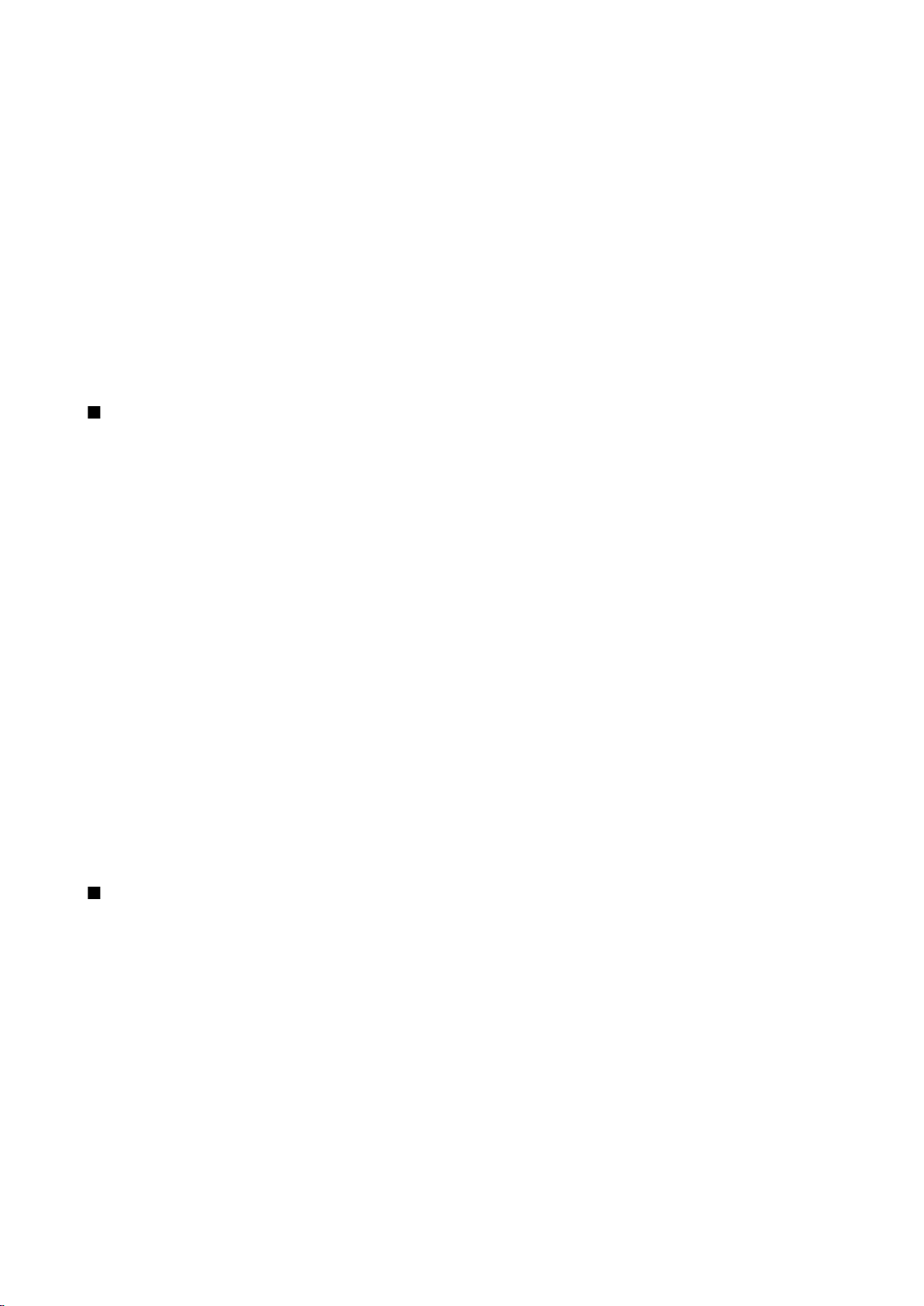
О с ъ щ е с т в я в а н е н а п о в и к в а н и я
• Меню — Преглед на менюто с приложения на устройството.
• Задръж — Поставяне на водения разговор в режим задържане.
• Възобнови — Снемане на водения разговор от режим задържане.
• Ново повикване — Осъществяване на ново повикване, докато говорите, ако се предлагат конферентни разговори
(услуга на мрежата).
• Отговори — Отговор на входящо повикване по време на текущ разговор, ако е активирано Чакащо повикване.
• Отхвърли — Отхвърляне на входящо повикване по време на текущ разговор, ако е активирано Чакащо повикване.
• Закл. клавиатура — Заключване на клавиатурата на устройството, докато водите разговор.
• Конференция — Свързване на активно и задържано повикване в конферентно повикване (услуга на мрежата).
• Личен — Личен разговор с избран участник по време на конферентно повикване (услуга на мрежата).
• Размени — Превключване между активно и задържано повикване (услуга на мрежата).
• Изпрати DTMF — Изпращане на DTMF (dual tone multi-frequency - двутонови многочестотни) поредици от тонове, пароли
например. Въведете DTMF поредицата или я потърсете в Контакт. и изберете DTMF.
• Прехвърли — Свързване на задържаното повикване към активното повикване и изключване от повикването (услуга
на мрежата).
Наличните опции могат да варират.
Прехвърляне на повиквания
Изберете Меню > Инструм. > Настройки > Прехв. повикв..
Прехвърлете входящи повиквания към вашата гласова пощенска кутия или към друг телефонен номер. За подробности
се свържете с доставчика си на услуги.
1. Изберете вида разговор от следните:
• Гласови повиквания — Входящи гласови повиквания.
• Повик.данни/видео — Входящи повиквания за предаване данни и видео.
• Повиквания за факс — Входящи телефаксни повиквания.
2. Изберете една от следните опции за прехвърляне на разговори:
• Всички глас.повикв., Всички данни/вид. или Всички пов. за факс. — Прехвърляне на всички входящи повиквания
за разговор, предаване на данни и видео, или телефаксове.
• Ако дава заето — Прехвърляне на входящите повиквания, когато имате активно повикване в момента.
• Ако не отговаря — Прехвърляне на входящите повиквания, след като устройството ви звъни определено време.
Определете времето, което оставяте устройството да звъни, преди да прехвърлите повикването, в полето Време
изчакване:.
• Ако няма обхват — Прехвърляне на повиквания, когато устройството е изключено или извън покритието на
мрежата.
• Ако е недостъпен — Активиране на последните три настройки едновременно. Тази опция прехвърля разговорите
ако устройството ви е заето, няма отговор или няма връзка с него.
3. Изберете Активиране.
За да проверите актуалното състояние на прехвърлянията си, придвижете до опцията за прехвърляне, и изберете
Опции > Състояние.
За да спрете прехвърлянето на гласовите повиквания, превъртете до прехвърлящата опция и изберете Опции >
Отмени.
Блокиране на повиквания
Блокирането на повиквания и пренасочването на повиквания не могат да бъдат активни едновременно.
Когато повикванията са забранени, може все пак да са възможни повиквания до определени официални аварийни
номера.
Изберете Меню > Инструм. > Настройк. > Блок. повикв..
Можете да блокирате повикванията, които могат да се правят или получават на устройството (услуга на мрежата). За да
промените настройките, ви е необходима паролата за блокиране от вашия доставчик на услуги. Блокирането на
повиквания засяга всички повиквания, включително за предаване на данни.
За да блокирате повиквания, изберете Блок. на клет. пов. и след това от следните опции:
• Изходящи повиквания — За да попречите на осъществяването на гласови повиквания от вашето устройство.
• Входящи повиквания — Блокирайте входящи повиквания.
• Междунар. повикв. — За да попречите на повиквания към чужди страни или региони.
• Вход.повикв., чужб. — Блокирайте входящите повиквания, когато сте извън вашата страна.
• Межд. без собст.стр. — За да предотвратите повиквания към чужди страни или региони, но да разрешите повиквания
към вашата страна.
Copyright © 2006 Nokia. All Rights Reserved. 22
Page 23
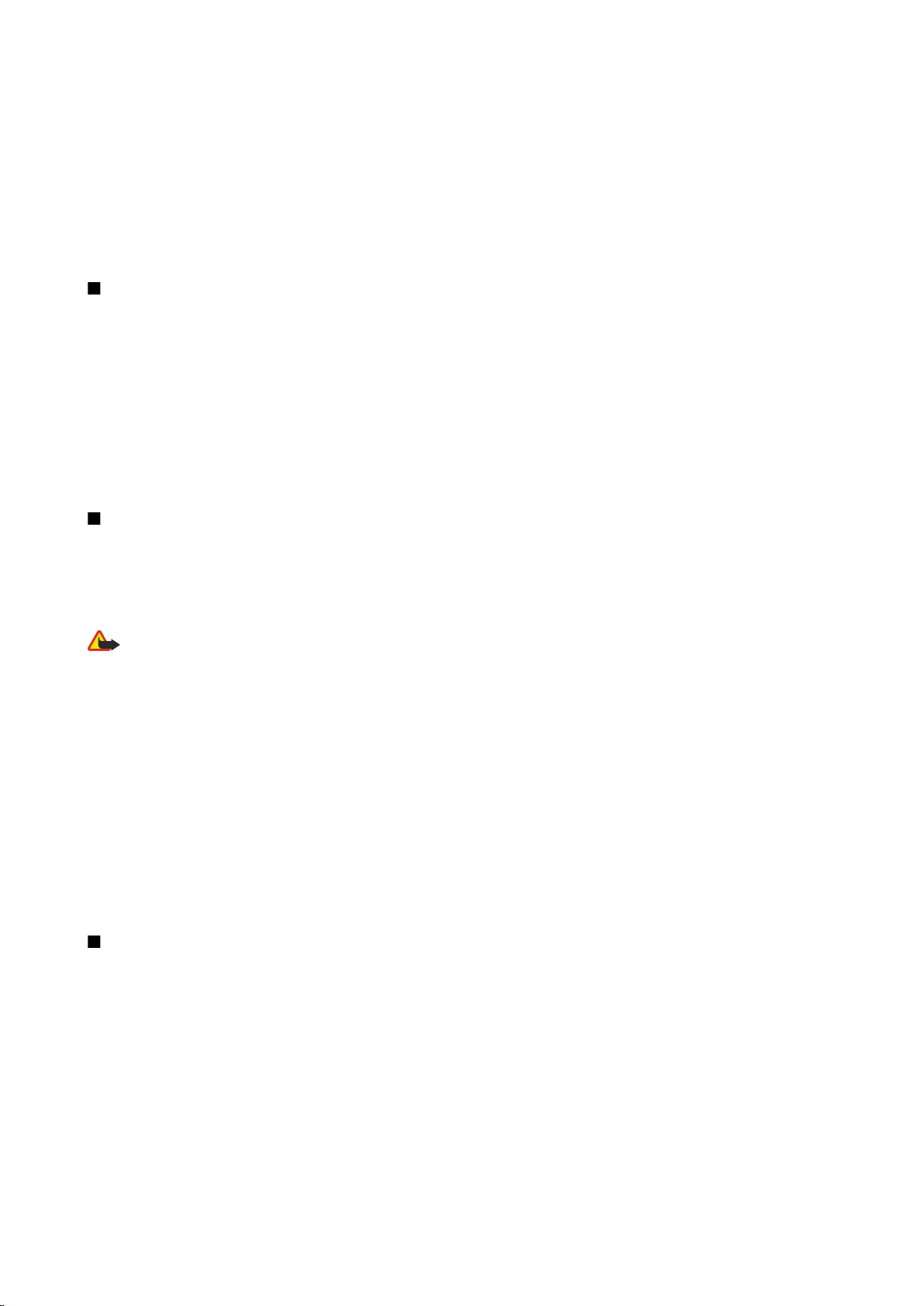
О с ъ щ е с т в я в а н е н а п о в и к в а н и я
За да проверите състоянието на блокиране на гласови повиквания, превъртете до опцията за блокиране и изберете
Опции > Провери състояние.
За да спрете всички блокирания на гласови повиквания, превъртете до опция за блокиране и изберете Опции > Отмяна
вс. блокир..
Блокиране на повиквания в интернет
За блокиране на повиквания в интернет изберете Меню > Инструм. > Настройк. > Блок. повикв. > Блок. на И-нет пов..
За отказ на анонимни интернет повиквания изберете Анонимни повиквания > Включено.
Изпращане на DTMF тонове
Можете да изпращате двутонови многочестотни (DTMF) тонове по време на активно повикване, за да управлявате
вашата гласова пощенска кутия или други автоматизирани телефонни услуги.
За да изпратите поредица от DTMF тонове, осъществете повикване и изчакайте докато отсрещната страна отговори.
Изберете Меню > Опции > Изпрати DTMF. Въведете поредицата от DTMF тонове или изберете предварително зададена
поредица.
За да прикачите поредици от DTMF тонове към карти за контакт, изберете Меню > Контакти. Отворете контакт и изберете
Опции > Промени > Опции > Добави детайл > DTMF. Въведете поредицата от тонове. Натиснете три пъти *, за да вмъкнете
p, пауза от около 2 секунди преди или между DTMF тонове. Изберете Готово. За да настроите устройството да изпраща
DTMF тонове само след като изберете Изпрати DTMF по време на повикване, натиснете четири пъти *, за да вмъкнете
w.
Видеоповиквания
За да можете да осъществите видеоповикване, трябва да сте в обхвата на UMTS мрежа. За наличие и абонамент за услуги
за видеоповикване се свържете с мрежовия оператор или доставчика на услуги. Докато говорите, можете да имате
видеовръзка в реално време между вас и получателя, ако получателят има съвместим мобилен телефон.
Видеоизображението, заснето от камерата в устройството, се показва на получателя на видеоповикването.
Видеоповикване може да се осъществи само между две страни.
Предупреждение: Не дръжте устройството близо до ухото си, когато се използва високоговорителят, защото
звукът може да е много силен.
За осъществяване на видеоповикване, въведете телефонния номер или изберете получателя на повикването от
Контакти и изберете Опции > Повикване > Видео повикване. Когато започне видеоповикването, камерата на
устройството се активира. Ако камерата вече се използва, изпращането на видео се изключва. Ако получателят на
повикването не иска да ви прати обратно видео, на мястото на видеото излиза неподвижно изображение. Можете да
определите неподвижното изображение в Инструм. > Настройк. > Настр. пов. > Изобр.във видеопов.. Не можете да
преобразувате видеоповикване в нормално гласово повикване.
Изберете Опции по време на повикването и изберете от следните:
• Деактивирай — Изберете да изключите Изпращане на аудио, Изпращане на видео или Изпр. аудио и видео.
• Включи високогов. — Избор за използване на високоговорителя за получаване на аудио.
• Активирай телеф. — Изключване на високоговорителя и използване на слушалка.
• Край повикване — Прекратяване на разговора.
• Отв.актив.реж.готв. — Отваряне на екрана за активна готовност.
• Смени ред изобрж. — Смяна на местата на изображения.
• Увеличи или Намали — Мащабиране на изображението от дисплея.
Дневник
Изберете Меню > Дневник.
Информация за предишните свързвания на устройството можете да видите в Дневник.
За да прегледате дневниците за последните гласови повиквания, приблизителното им времетраене и връзките за пакети
данни, изберете Посл. повикв., Време на разг. или Пакет данни; и натиснете джойстика.
За да подредите събитията по вид или направление, превъртете надясно, за да отворите основния дневник и изберете
Опции > Филтър. Превъртете до даден вид филтър и натиснете джойстика. Изберете вида или направлението и натиснете
джойстика.
За да зададете колко време всички комуникационни събития да се съхраняват в дневника, изберете Опции >
Настройки > Срок на дневника, някоя опция и ОК.
За да изчистите на пропуснати и приети повиквания, както и набрани номера, изберете Посл. повикв. > Опции > Изчисти
посл. пов..
Copyright © 2006 Nokia. All Rights Reserved. 23
Page 24
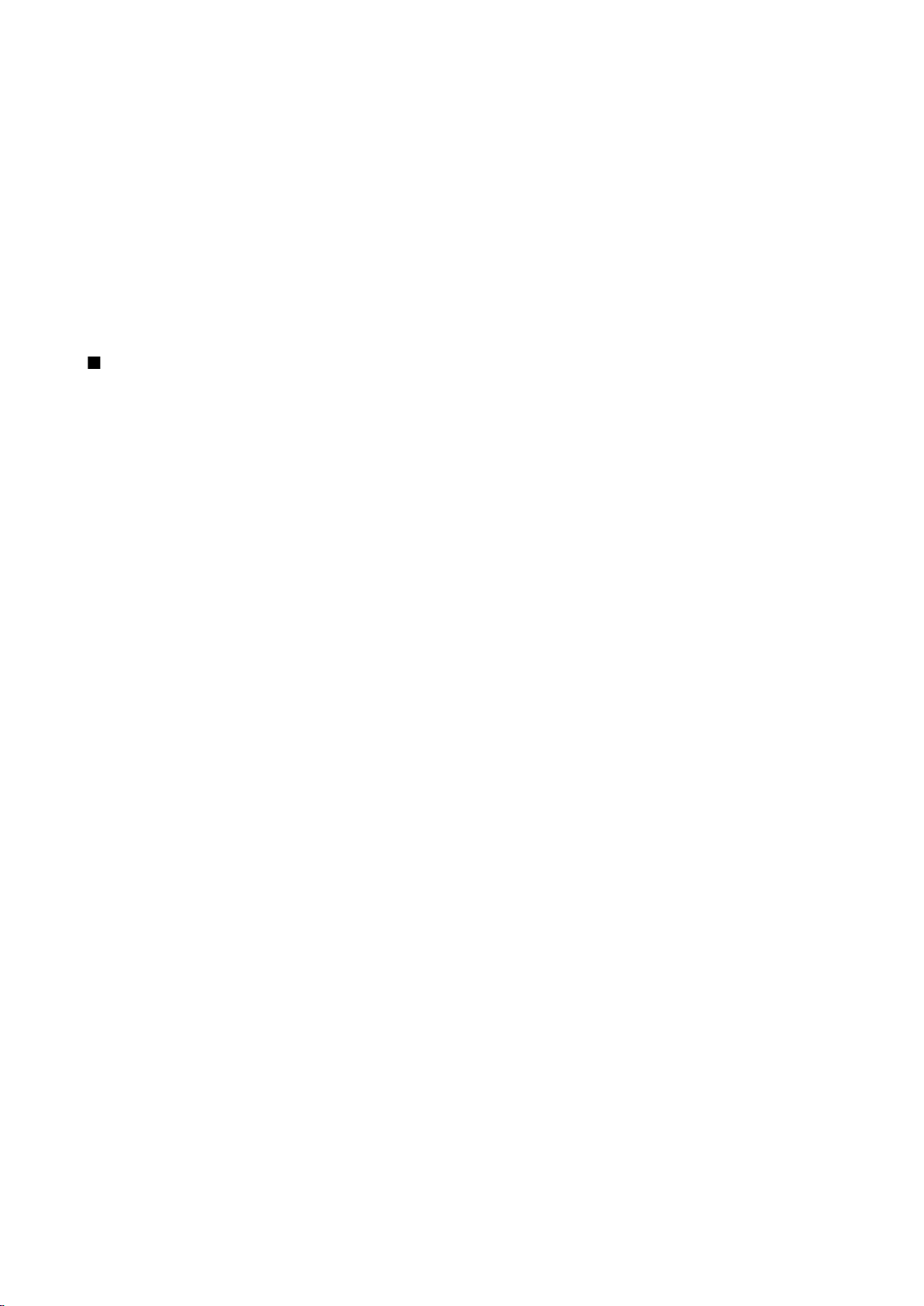
О с ъ щ е с т в я в а н е н а п о в и к в а н и я
За да отговорите на повикващия със съобщение, изберете Посл. повикв. > Непр. повик. > Опции > Ново съобщение.
Можете да изпращате текстови и мултимедийни съобщения.
За да добавите повикващия или подателя на съобщение към Контакти, изберете повикващия или подателя на
съобщение и след това Посл. повикв. > Непр. повик. > Опции > Добави в Контакти.
За да прегледате обема данни, изпратени или получени с използване на GPRS, изберете Пакет данни.
За нулиране на GPRS броячите изберете Опции > Нулирай броячите. Въведете кода си за заключване и изберете ОК.
Настройки на дневника
За да зададете времето за съхранение на всички комуникационни събития в Дневник изберете Опции > Настройки >
Срок на дневника, опция от списъка и ОК.
За да видите времетраенето по време на повикване, изберете Опции > Настройки > Покажи време разг. > Да.
Предаване
Изберете Меню > Свързв. > ПР.
Предаването (ПР) (услуга на мрежата) предоставя пряка гласова комуникация, свързана с натискането на клавиш. Чрез
Предаване, можете да използвате вашето устройство както радиостанция.
Можете да използвате Предаване, за да разговаряте с едно лице или с група лица или за да се присъедините към канал.
Каналът е като стая за разговори: можете да повикате канала, за да видите дали някой вече е онлайн. Каналът не
сигнализира на другите участници; те просто се присъединяват към канала и започват да говорят един с друг.
При комуникацията чрез Предаване, едно лице говори, а другите участници слушат чрез вградения високоговорител.
Участниците се редуват, като отговарят един на друг. Тъй като във всеки момент може да говори само един участник,
максималното време, за което всеки път се дава думата, е ограничено. За подробности относно времето, за което във
вашата мрежа се дава думата, се свържете с вашия мрежов оператор или доставчик на услуги.
Не забравяйте да държите устройството пред вас, когато разговаряте с Предаване, за да виждате дисплея. Говорете към
микрофона и не покривайте високоговорителя с ръцете си.
Телефонните разговори винаги получават предимство пред Предаване.
Преди да можете да използвате Предаване, трябва да определите точката на достъп за Предаване и настройките за
Предаване. Можете да получите настройките в специално текстово съобщение от доставчика на услуги, който предлага
услугата Предаване.
Лични настройки
Изберете Опции > Настройки > Лични настройки.
Определете следното:
• Входящи повикв.за ПР — Ако желаете да виждате съобщение за входящите повиквания, изберете Извести. Ако
желаете на повикванията чрез Предаване да се отговаря автоматично, изберете Автоматично приемане. Ако желаете
повикванията чрез Предаване да се отхвърлят автоматично, изберете Не са позволени.
• Сигнал за ПР повикв. — Ако желаете съобщението за входящи повиквания чрез Предаване да следва настройките на
вашия профил, изберете Задад.от профила. Ако профилът ви е без звук, с вас няма да могат да се свържат другите
потребители на Предаване, освен със заявки за обратно повикване.
• Тон заявка за обр.пов. — Определете тона на звънене за заявките за обратно повикване.
• Старт. на приложение — Изберете, ако желаете да се включвате в услугата Предаване, когато включвате устройството.
• Основен прякор — Въведете вашия псевдоним по подразбиране (най-много до 20 символа), който се изписва пред
другите потребители.
• Покажи моя ПР адрес — Определете, дали желаете другите повикващи да виждат адреса ви на Предаване. Можете
да позволите на всички участници да видят адреса, да показвате адреса поединично на останалите или да скриете
адреса от всички.
• Покажи мое съст. рег. — Определете, дали включването ви в сървъра за Предаване трябва да бъде показвано или да
бъде скривано от другите потребители.
Настройки за връзка
Изберете Опции > Настройки > Настройки за връзка.
Определете следното:
• Домейн — Въведете наименованието на домейна, получено от вашия доставчик на услуги.
• Име точка достъп — Изберете точката за достъп за Предаване.
• Адрес на сървъра — Въведете IP адреса или наименованието на домейна на сървъра за Предаване, получено от вашия
доставчик на услуги.
• Потребителско име — Въведете вашето потребителско име, получено от вашия доставчик на услуги.
Copyright © 2006 Nokia. All Rights Reserved. 24
Page 25
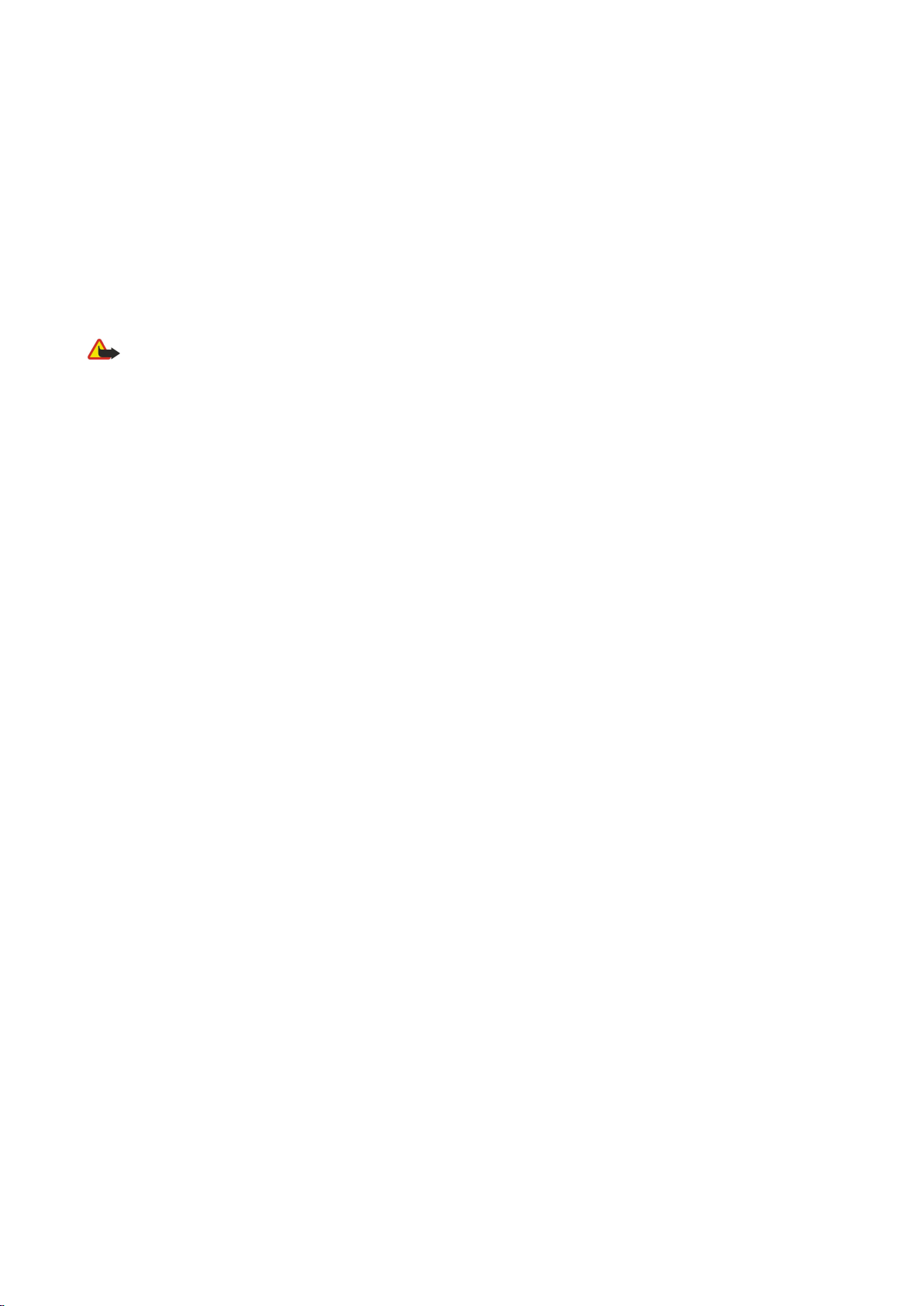
О с ъ щ е с т в я в а н е н а п о в и к в а н и я
• Парола — Въведете парола, ако се изисква, за да се включите в услуга за Предаване. Паролата се предоставя от
доставчика на услуги.
Включване в услугата Предаване
Ако сте задали включване на Старт. на приложение в Лични настройки, Предаване автоматично се включва в услугата,
когато започнете. В противен случай, трябва да се включите ръчно.
За включване в услуга за Предаване, изберете Опции > Настройки > Настройки за връзка и въведете вашето
Потребителско име, Парола, Домейн, Адрес на сървъра и Име точка достъп. Изберете Опции > Включи ПР.
Когато настройката Тип звънене на вашето устройство е зададена на Единич. сигнал или Без звук, или имате текущ
разговор, не можете да правите или приемате повиквания чрез Предаване.
Повиквания за Предаване
Предупреждение: Не дръжте устройството близо до ухото си, когато се използва високоговорителят, защото
звукът може да е много силен.
Изберете Опции > Контакти за ПР.
За да осъществите повикване чрез Предаване, изберете и един или няколко контакти от списъка и натиснете клавиша
за говорене. Не забравяйте да държите устройството пред вас, когато разговаряте с Предаване, за да виждате дисплея.
Дисплеят ще ви покаже, кога е ваш ред да говорите. Говорете към микрофона и не покривайте високоговорителя с
ръцете си. Натиснете и задръжте клавиша за говорене през цялото време, през което говорите. Като свършите да
говорите, освободете клавиша.
За да приключите Предаване, натиснете клавиша за прекратяване.
Когато получите повикване за Предаване, натиснете клавиша за повикване, за да отговорите на повикването или
клавиша за прекратяване, за да го отхвърлите.
Заявки за обратно повикване
За изпращане на заявка за обратно повикване, изберете Опции > Контакти за ПР, превъртете до желания контакт и
изберете Опции > Изпр.заявка обр.пов..
За да отговорите на заявка за обратно повикване, изберете Покажи за отваряне на заявката. За да осъществите
повикване за Предаване, натиснете гласовия клавиш.
Екран с контакти
За преглед, добавяне, промяна, изтриване или повикване на контакти, изберете Опции > Контакти за ПР. Показва се
списък с имена от приложението Контакти на устройството и информация за състоянието им на включване.
За да наберете избран контакт, изберете Опции > Говори 1 към 1. За да се свържете с група, изберете Опции >
Осъщ.групово пов. ПР.
За да изпратите на контакта заявка да ви позвъни, изберете Опции > Изпр.заявка обр.пов..
Създаване на канал
Каналът е като стая за разговори: можете да повикате канала, за да видите дали някой вече е онлайн. Каналът не
сигнализира на другите участници; те просто се присъединяват към канала и започват да говорят един с друг.
За създаване на канал, изберете Опции > Нов канал > Създай нов.
Изберете Опции и определете следното:
• Има на канала — Изпишете наименованието на канала.
• Видимост на канала — Изберете Личен или Обществен.
• Прякор в канала — Въведете вашия псевдоним (най-много до 20 символа), който се изписва пред другите
потребители.
• Иконка на канала — Въведете картинка, описваща канала.
За да изтриете канал, натиснете клавиша за изчистване.
Когато се включвате в Предаване, този режим автоматично се свързва с каналите, които са били активни, когато
приложението е затворено за последен път.
Регистриране на канали за ПР
За регистриране на канал в услуга за Предаване, изберете Опции > Регистрирай.
За да промените данните на канала, изберете Опции > Промени.
Copyright © 2006 Nokia. All Rights Reserved. 25
Page 26
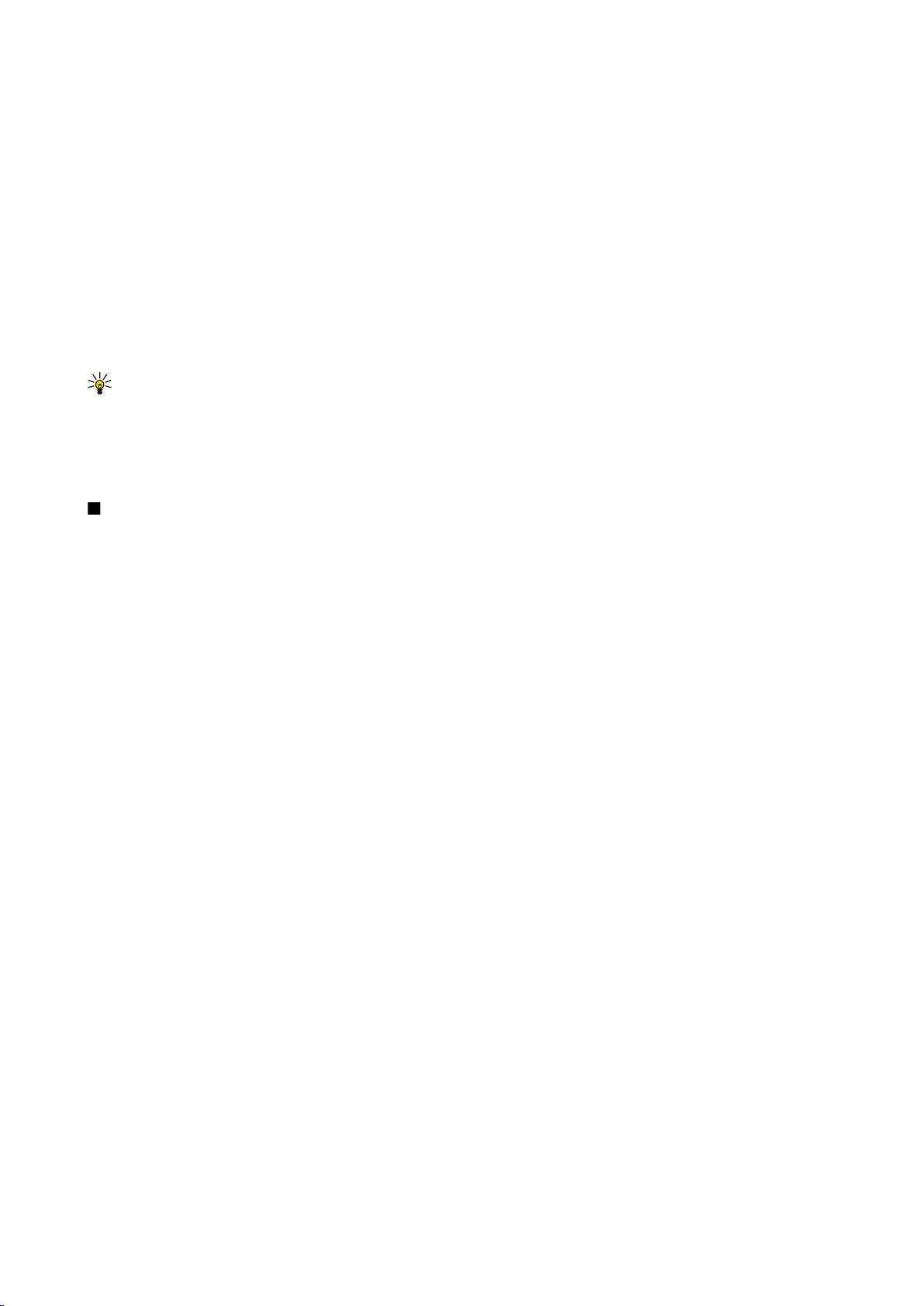
О с ъ щ е с т в я в а н е н а п о в и к в а н и я
Присъединяване към канал
За присъединяване към канал, изберете Опции > Канали за ПР. Изберете канала, по който желаете да говорите и
натиснете клавиша за говорене. Не забравяйте да държите устройството пред вас, когато разговаряте с Предаване, за
да виждате дисплея. Дисплеят ще ви покаже, кога е ваш ред да говорите. Говорете към микрофона и не покривайте
високоговорителя с ръцете си. Натиснете и задръжте клавиша за говорене през цялото време, през което говорите. Като
свършите да говорите, освободете клавиша.
За превключване между канали при повече разговори, изберете Размени. Активният канал е маркиран.
За преглед на активните в момента участници в канала, изберете Опции > Активни членове.
За покана на участник в канал, изберете Опции > Изпрати покана.
Дневник на Предаване
За отваряне на дневника на Предаване, изберете Опции > Дневник ПР. Дневникът показва датата, часа, времетраенето
и други данни на повикванията за Предаване.
Съвет: За да започнете повикване "един към един" от Дневник ПР, изберете желаното събитие от дневника и
натиснете гласовия клавиш.
Излизане от Предаване
Изберете Опции > Изход. Изберете Да, за да излезете и затворите услугата. Натиснете Не ако желаете приложението да
остане активно във фон.
Интернет повиквания
Вашето устройство поддържа гласови повиквания по Интернет (Интернет повиквания). Вашето устройство опитва да
проведе спешните повиквания най-вече чрез клетъчните мрежи. Ако спешното повикване чрез клетъчна мрежа не бъде
успешно, устройството ви ще се опита за проведе спешно повикване чрез вашия доставчик на разговори в Интернет.
Поради установения характер на клетъчната телефония, трябва да използвате клетъчните мрежи, когато е възможно.
Ако сте в покритие на клетъчна мрежа, молим погрижете се клетъчният ви телефон да бъде включен и готов за
повиквания, преди да опитате спешно повикване. Способността за осъществяване на спешно повикване с използване
на Интернет телефония зависи от наличността на широкообхватна мрежа и предлагането на капацитет за спешни
повиквания от вашия доставчик на Интернет разговори. Свържете се с вашия доставчик на Интернет разговори, за да
проверите капацитета за спешни повиквания.
Технологията VoIP (глас по интернет протокол) представлява набор от протоколи, които позволяват телефонни
обаждания по IP мрежа, като интернет. Телефонни обаждания чрез VoIP могат да се провеждат между компютри, между
мобилни телефони и между VoIP устройство и традиционен телефон. За да осъществите или приемете VoIP повикване,
вашето устройство трябва да е например в покритие на безжична локална мрежа.
Преди да започнете да се обаждате по интернет, трябва да създадете интернет телефонен профил. Когато профилът е
готов, можете да осъществите интернет повикване от всички приложения, от които може да се проведе обикновено
гласово повикване. За да се обадите по интернет до адрес, който не започва с цифра, от режим готовност натиснете
произволен цифров клавиш, след това # за няколко секунди, за да изчистите дисплея и да превключите устройството
от режим на въвеждане на цифри в режим на въвеждане на букви. Изпишете адреса и натиснете клавиша за повикване.
Ако капакът е отворен и сте създали телефонен профил в мрежа, въведете адреса и натиснете клавиша за повикване.
Трябва да зададете настройките на протоколите за започване на сесии (SIP) в Меню > Инструм. > Настройк. >
Свързване > Настройки SIP и VoIP настройките в Меню > Инструм. > Настройк. > Свързване > Настр. Интерн. тел.. За повече
информация и правилните настройки се свържете с доставчика си на услуги.
Предпочитан профил
Изберете Меню > Свързв. > Интернет т. за промяна на настройките.
Преди да можете да изберете профила по подразбиране, трябва да създадете профили в Меню > Инструм. > Настройк. >
Свързване > Настр. Интерн. тел..
За да изберете профила, който ще се използва по подразбиране, когато правите повиквания в интернет, изберете
Предпочитан профил и натиснете джойстика. Превъртете до желания профил и натиснете джойстика.
Регистриране на профили
В списъка се показват само тези профили, за които сте избрали настройката Регистрация > При нужда в Меню >
Инструм. > Настройк. > Свързване > Настройки SIP.
За промяна на регистрацията на вашите интернет телефони профили, превъртете до профила, който желаете да
регистрирате или отрегистрирате, и натиснете джойстика. Натиснете отново джойстика, за да изберете Регистриран или
Не е регистриран.
Copyright © 2006 Nokia. All Rights Reserved. 26
Page 27
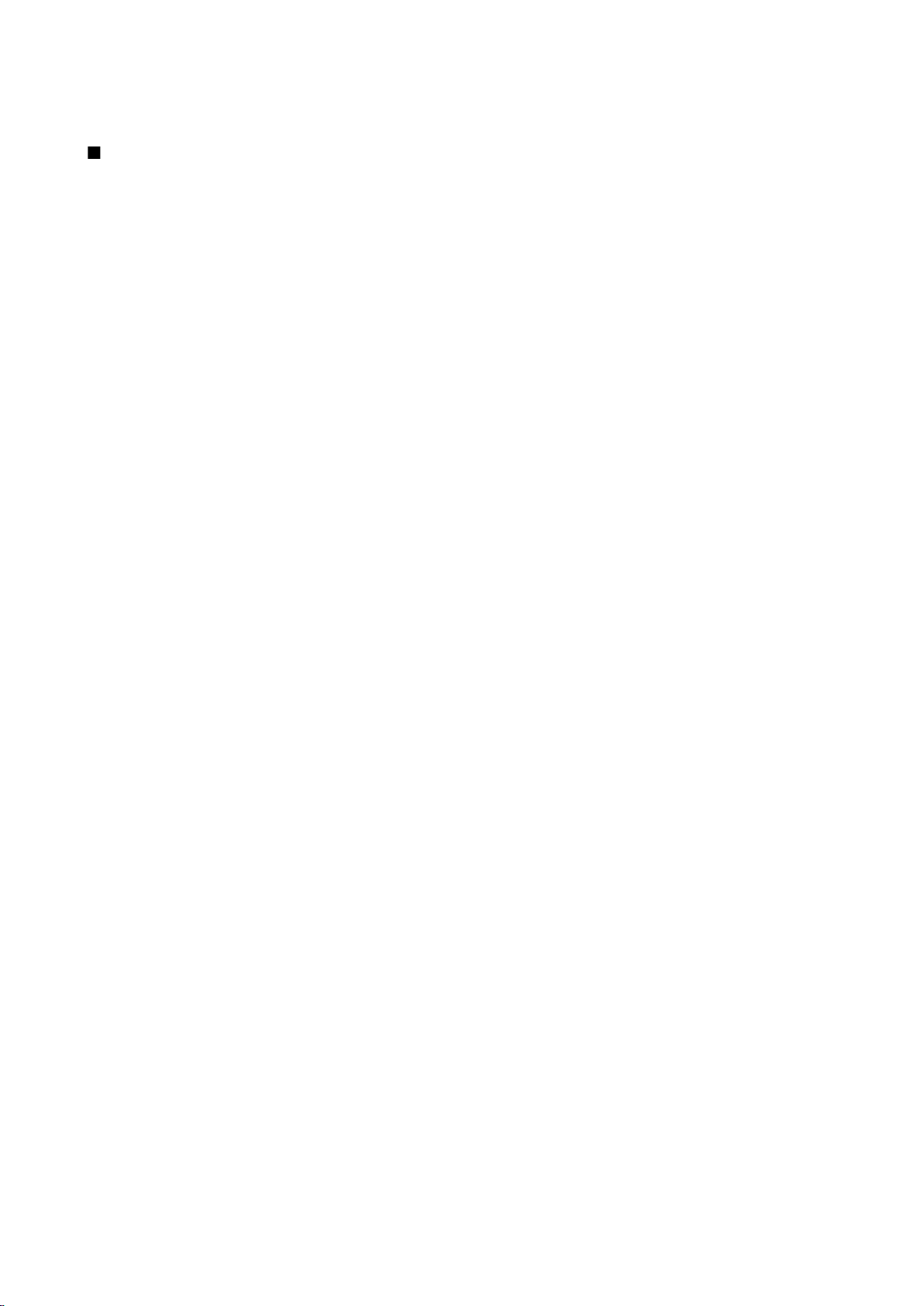
О с ъ щ е с т в я в а н е н а п о в и к в а н и я
За да запаметите вашите настройки, натиснете Назад.
Защита на устройството
Изберете Меню > Инструменти > Настройки > Защита > Телефон и СИМ.
Можете да промените настройките за защита на ПИН-кода, автоматичното заключване и смяната на СИМ-картата, както
и да промените кодовете и паролите.
Избягвайте използването на кодове за достъп, подобни на обществените номера за аварийни повиквания, за да не се
стигне до случайно набиране на такъв авариен номер.
Кодовете се показват като звездички. Когато променяте код, въведете текущия код и след това два пъти новия код.
Определяне на настройките за защита
За определяне на настройките на устройството и СИМ-картата изберете настройка и Опции > Промени.
Когато повикванията са ограничени в затворена група контакти, може все пак да са възможни повиквания до
официалния авариен номер, програмиран в устройството ви.
Определете следните настройки:
• Искане на ПИН-код — Изберете Включване, за да поискате ПИН-кодът да се въвежда всеки път, когато устройството
се включва. Тази настройка не може да се смени, ако устройството е изключено. Някои СИМ-карти не позволяват да
се изключи искането за ПИН-код.
• ПИН-код — Смяна на ПИН-кода. ПИН-кодът трябва да е дълъг от 4 до 8 цифри. Той предпазва СИМ-картата от
неразрешено ползване и се доставя със СИМ-картата. След въвеждането на погрешен ПИН-код три пъти
последователно, ПИН-кодът се блокира и трябва да използвате ПУК-кода за отблокиране, преди да можете да
използвате отново СИМ-картата.
• ПИН2-код — Смяна на ПИН2-кода. ПИН2-кодът трябва да е дълъг от 4 до 8 цифри. Той се изисква за достъп до някои
функции на устройството и се доставя със СИМ-картата. След въвеждането на погрешен ПИН2-код три пъти
последователно, ПИН2-кодът се блокира и трябва да използвате ПУК2-кода за отблокиране, преди да можете да
използвате отново СИМ-картата.
• Време за авт. закл. — Задайте срок на изчакване, след който устройството автоматично се заключва и може да се
ползва, само ако се въведе правилният код за заключване. Въведете число за времето на изчакване в минути или
изберете Няма, за да изключите времето за автоматично заключване. Когато устройството е заключено, може все пак
да отговаряте на входящи повиквания и да правите повиквания до официалния авариен номер, програмиран в
апарата ви.
• Код за заключване — Новият код може да е с дължина между 4-255 символа. Могат да се използват едновременно
букви и числа, както и главни и малки букви. Устройството ви съобщава, ако кодът за заключване не е в правилен
формат.
• Закл. при друга СИМ — Програмиране на устройството да иска кода за заключване, когато непозната нова СИМ-карта
бъде поставена в него. Устройството поддържа списък от СИМ-карти, които се разпознават като карти на притежателя.
• Разреши дист.закл. — Ако включите тази опция, можете да заключите устройството като изпратите предварително
зададено текстово съобщение от друг телефон. Когато включите тази опция, трябва да въведете съобщението за
заключване отвън и да потвърдите съобщението. Съобщението трябва да е с дължина поне 5 символа.
• Затв. група абонати (услуга на мрежата) — Задаване на група от хора, на които можете да се обадите и които могат
да се обадят на вас.
• Потвърди СИМ усл. (услуга на мрежата) — Настройване на устройството да изпраща потвърждаващи съобщения,
когато използвате услугите на СИМ-картата.
Промяна на паролата за блокиране
За промяна на паролата за блокиране на гласови, факс повиквания и повиквания за предаване на данни, изберете
Меню > Инструм. > Настройки > Блок. повикв. > Блок. на клет. пов. > Опции > Пром. парола забр.. Въведете текущия код,
след това новия код два пъти. Паролата за блокиране трябва да бъде дълга четири цифри. За подробности се свържете
с вашия доставчик на услуги.
Фиксирано набиране
Когато е активирано фиксираното набиране, може все пак да са възможни повиквания до официалния авариен номер,
програмиран в устройството ви.
Изберете Меню > Контакти > Опции > СИМ контакти > Контакти фикс. набр..
С услугата за фиксирано набиране можете да ограничите повикванията от вашето устройство само до определени
номера. Не всички СИМ-карти поддържат услугата за фиксирано набиране. За повече информация се свържете с
доставчика си на услуги.
Изберете Опции и от следните опции:
Copyright © 2006 Nokia. All Rights Reserved. 27
Page 28
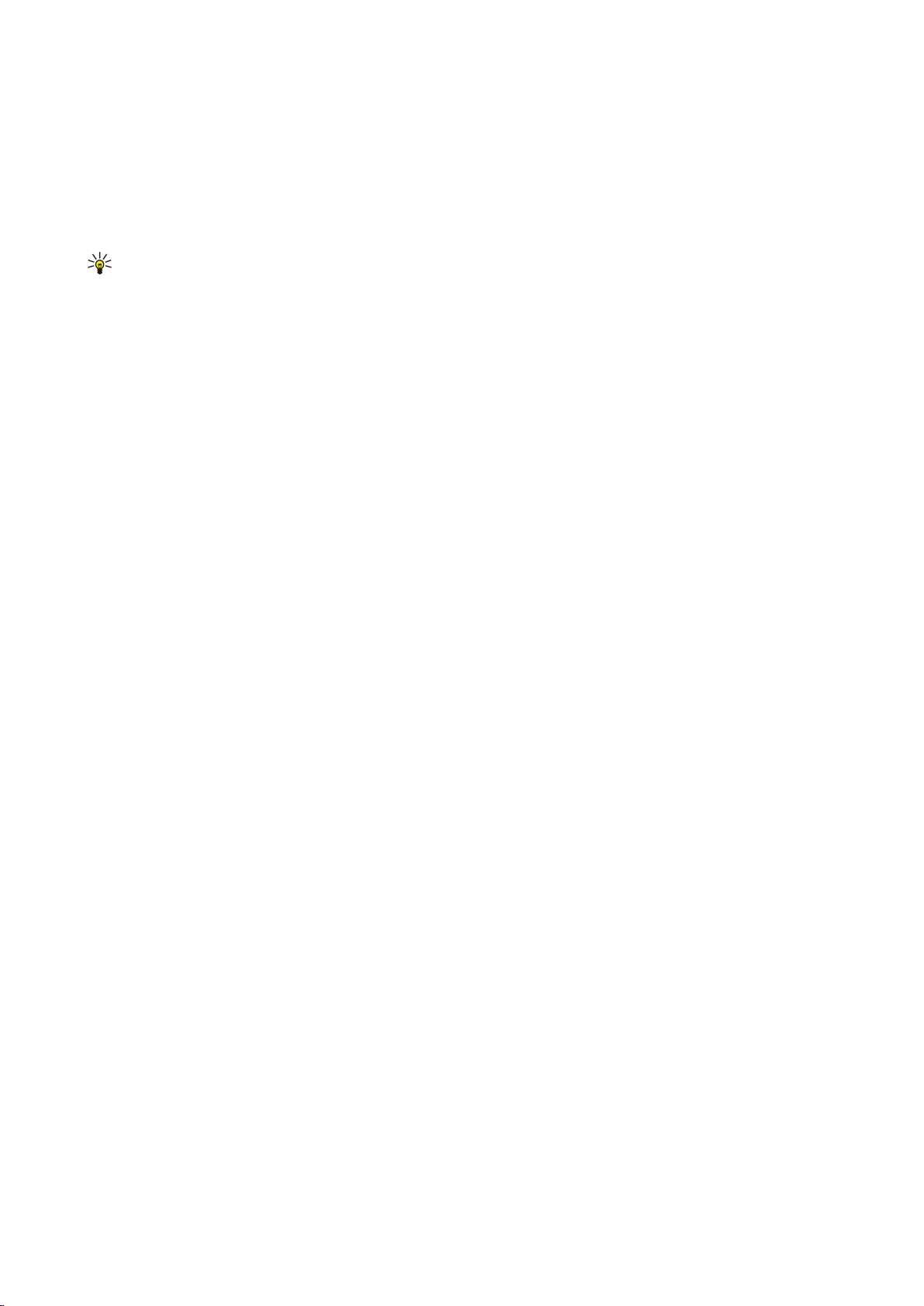
О с ъ щ е с т в я в а н е н а п о в и к в а н и я
• Вкл.фикс.набиране — Ограничаване на повиквания от устройството. За да отмените услугата, изберете Изкл. фикс.
набир.. ПИН2-кодът ще ви трябва за активиране и деактивиране на фиксирано набиране или за промяна на вашите
контакти за фиксирано набиране. Ако нямате кода, се свържете с вашия доставчик на услуги.
• Нов СИМ контакт — Добавяне на телефонен номер до списъка с номера, до които се разрешават повиквания. Въведете
името на контакта и телефонния номер. За да ограничите повикванията с кода за държава, въведете кода за
държавата в Нов СИМ контакт. Всички телефонни номера, към които са позволени повиквания трябва да започват с
кода на държавата.
• Добав. от Контакти — Копиране на контакт от Контакти във вашия списък за фиксирано набиране.
Съвет: За да можете да изпращате текстови съобщения до СИМ-контактите, когато услугата за фиксирано
набиране е активна, трябва да добавите и центъра за текстови съобщения в списъка за фиксирано набиране.
За да видите или промените телефонен номер, до който се позволяват повиквания от вашето устройство, изберете
Опции > СИМ контакти > Контакти фикс. набр..
За да се обадите на контакта, натиснете клавиша за повикване.
За да промените телефонния номер, изберете Опции > Промени. За да променяте вашите номера за фиксирано набиране,
може да ви е необходим ПИН2-кодът.
За да изтриете контакта, натиснете клавиша за изчистване.
Copyright © 2006 Nokia. All Rights Reserved. 28
Page 29
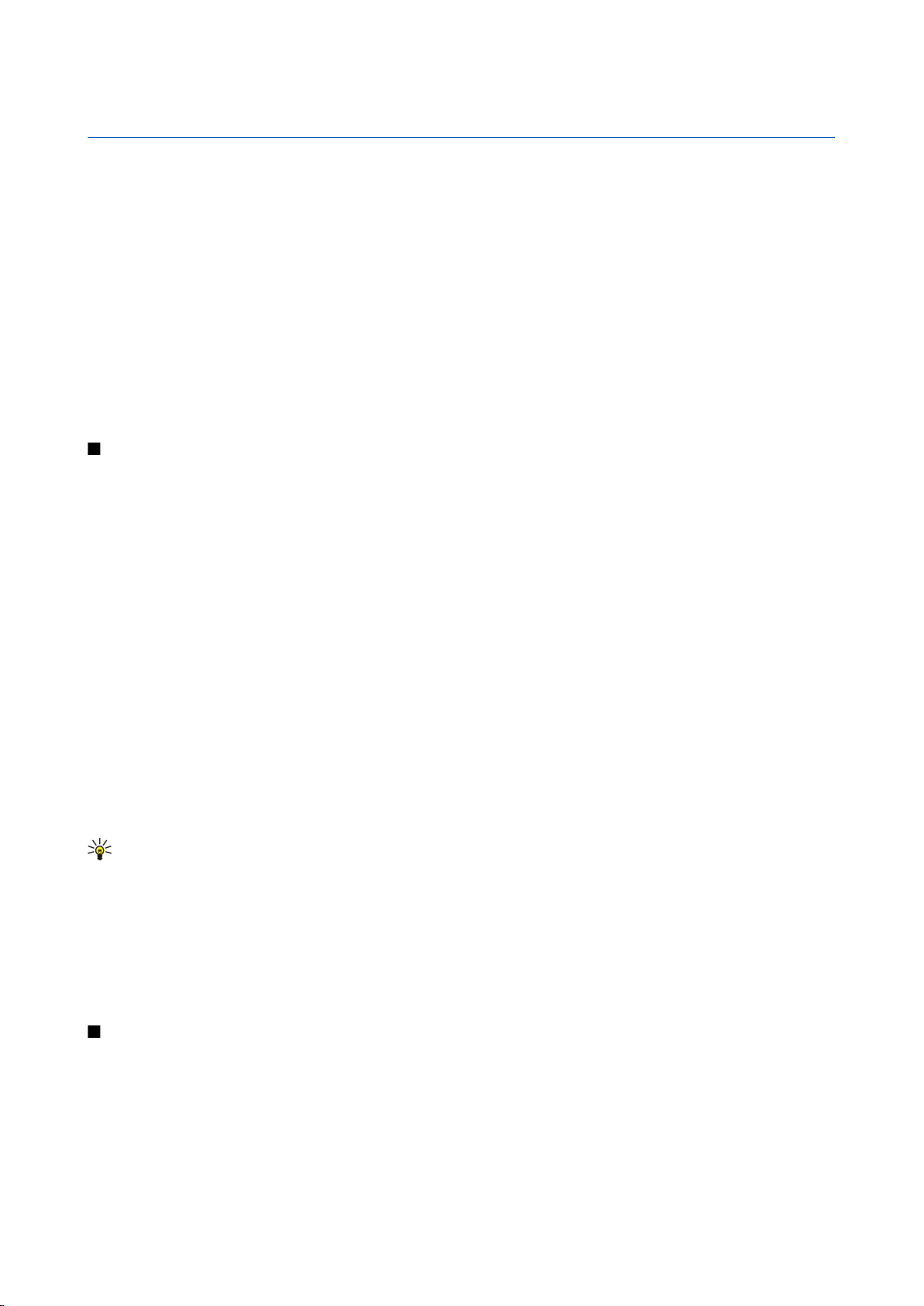
4. Контакти
Изберете Меню > Контакти.
Управлявайте цялата си информация за контакти, като например телефонни номера и адреси. Добавете личен тон на
звънене, гласов маркер или умалено изображение към контакта. Изпратете информация за контакт към съвместими
устройства или приемете информация за контакт, например визитки от съвместими устройства, и ги добавете към вашия
личен списък с контакти.
За добавяне на контакт изберете Опции > Нов контакт. Въведете информацията за контакта и изберете Готово.
За да промените информация в карта за контакт, превъртете до контакта и изберете Опции > Промени. Изберете от
следните опции:
• Добавяне иконка — Добавете умалено изображение, което ще се показва на екран, когато някой контакт ви търси.
Изображението трябва да е запаметено предварително в устройството ви или в картата с памет.
• Премахни иконка — Отстранете изображението от картата с памет.
• Добави детайл — Добавете полета за информация към карта за контакт, като например Длъжност.
• Изтрий детайл — Изтрийте детайли, които сте добавили към карта за контакт.
• Редактирай етикет — Променете имената на полетата на картата с памет.
Управление на групи контакти
Създайте група контакти така, че да можете да изпратите текст или електронна поща до няколко получателя наведнъж.
1. Превъртете надясно и изберете Опции > Нова група.
2. Въведете име за групата или използвайте основното име и изберете ОК.
3. Отворете групата и изберете Опции > Добави членове.
4. Превъртете до всеки контакт, който искате да добавите към групата и натиснете джойстика, за да го маркирате.
5. Изберете ОК, за да добавите всички маркирани контакти към групата.
Следните опции са налични, когато изберете Опции в екрана за групи контакти:
• Опции за ПР — Осъществете повикване за Предаване до единичен контакт или група, или изпратете заявка за
обратно повикване.
• Отвори — Отворете групата на контакта и прегледайте членовете на групата.
• Ново съобщение — Изпратете съобщение.
• Нова група — Създайте нова група контакти.
• Изтрий — Изтрийте група контакти.
• Преименуване — Преименувайте групата контакти.
• Тон на звънене — Присвоете тон на звънене към група контакти.
• Инфо за Контакти — Прегледайте информацията за група контакти.
• Настройки — Задайте настройките за показване на имената на членовете от групата.
За да отстраните контакт от група контакти, отворете групата. Превъртете до контакта, който желаете да отстраните, и
изберете Опции > Отстрани от група > Да.
Съвет: За да проверите към коя група принадлежи даден контакт, изберете Меню > Контакти. Превъртете до
контакта и изберете Опции > От групи.
За да прегледате или промените контакт от група контакти, отворете групата. Превъртете до контакта, който желаете
да прегледате или промените и изберете Опции. Изберете от следните опции:
• Отвори — Отваря контакта и показва информация за него.
• Повикване — Изберете Гласово повикване или Видео повикване и се обадете на контакта.
• Ново съобщение — Създайте и изпратете текстово или мултимедийно съобщение на контакта.
• Отстрани от група — Отстранете контакта от групата контакти.
• От групи — Прегледайте всички групи контакти, към които принадлежи даден контакт.
Управление на основна информация
Присвояване на основен номер или адрес към контакт, така че да можете лесно да позвъните или изпратите съобщение
до основния номер или адрес, дори ако към този контакт са запаметени няколко номера или адреса.
За да промените основна информация за контакт, отворете контакта и изберете Опции > По подразбиране. Изберете
номера или адреса, който искате да зададете като основен и изберете ОК.
Основният номер или адрес е подчертан в контакта.
Copyright © 2006 Nokia. All Rights Reserved. 29
Page 30
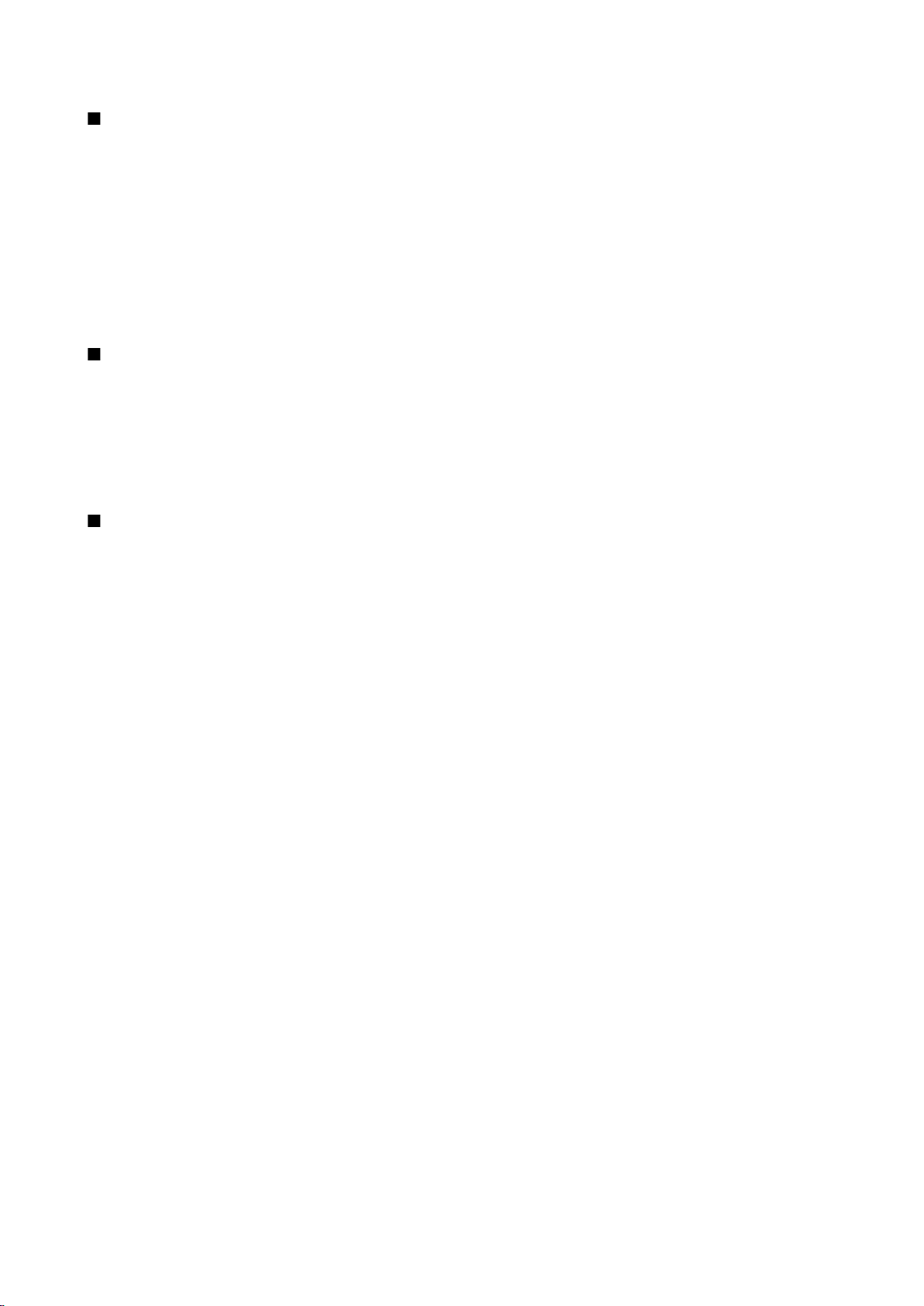
К о н т а к т и
Копиране на контакти между паметта на СИМ-картата и устройството
За наличност и информация относно използването на услугите, предоставяни чрез СИМ-картите, се свържете с лицето,
от което сте закупили вашата СИМ-карта. Това може да е доставчик на услуги, мрежов оператор или друго лице.
За да копирате контакти от паметта на СИМ-картата в устройството, изберете Опции > СИМ контакти > СИМ указател, за
да отворите СИМ-директорията. Маркирайте контактите, които искате да копирате или изберете Маркирай всичко, за да
копирате всички контакти. Изберете Опции > Копир. в Контакти.
За да копирате контакти от паметта на устройството в СИМ-картата, изберете Опции > Копирай в СИМ ук.. Маркирайте
контактите, които искате да копирате или изберете Маркирай всичко, за да копирате всички контакти. Изберете
Опции > Копирай в СИМ ук..
Изберете Опции > СИМ контакти > СИМ указател, за да видите имената и номерата, съхранени в СИМ-картата. В СИМдиректорията можете да добавяте, променяте или копирате номера в Контакти и можете да осъществявате повиквания.
Избиране на тонове на звънене за контакти
Изберете тон на звънене за контакт или група контакти. Ако телефонният номер на търсещия ви се изпраща заедно с
повикването и вашето устройство разпознава номера, тонът на звънене звучи винаги, когато този контакт ви позвъни.
За да изберете тон на звънене за контакт или група контакти, отворете контакта или групата контакти и изберете
Опции > Тон на звънене. Отваря се списък с тонове на звънене. Изберете тона на звънене, който желаете да използвате,
и изберете ОК.
За да отстраните тона на звънене, изберете Основен тон от списъка с тонове на звънене.
Визитки
Изберете Меню > Контакти.
Можете да изпращате, получавате, преглеждате и запаметявате карти за контакти като визитки във формати vCard
или Nokia Compact Business Card.
Можете да изпращате визитки до съвместими устройства, използвайки SMS, MMS или електронна поща, или
инфрачервена или Bluetooth връзка.
За изпращане на визитка изберете картата на контакт от списъка на контактите и изберете Опции > Изпрати. Изберете
Чрез SMS, Чрез мултимедия, Чрез ел. поща, Чрез Bluetooth или Чрез ИЧ порт. Въведете телефонния номер или адреса или
добавете получател от списъка контакти. Изберете Опции > Изпрати. Ако изберете SMS като метод на изпращане, картите
на контактите се изпращат без изображения.
За преглед на получена визитка изберете Отвори от изписаното съобщение или отворете съобщението от папката за
входящи такива в Съобщ..
За запаметяване на визитка изберете Опции > Запамети визитка, когато входящото съобщение се появи на апарата.
За запаметяване на получена визитка изберете Опции > Запамети визитка.
За изтриване на получена визитка изберете Опции > Изтрий.
Copyright © 2006 Nokia. All Rights Reserved. 30
Page 31

5. Съобщения
Изберете Меню > Съобщ..
Преди да изпратите или получите съобщения, може да се наложи да направите следното:
• Поставете валидна СИМ-карта в устройството и застанете в обхвата на обслужване на клетъчната мрежа.
• Уверете се, че мрежата поддържа функциите за съобщения, които искате да използвате, и че те са активирани в СИМ-
картата.
• Определете настройките за интернет точката за достъп (IAP) в устройството. Вижте “Точки за достъп”, стр. 78.
• Определете настройките на регистрация за електронна поща в устройството. Вижте “Настройки на регистрация за
електронна поща”, стр. 40.
• Определете настройките за SMS в устройството. Вижте “Настройки за текстово съобщение”, стр. 34.
• Определете настройките за MMS в устройството. Вижте “Настройки за мултимедийни съобщения”, стр. 37.
Устройството може да разпознае доставчика на СИМ-карта и автоматично да конфигурира някои от настройките. Ако
това не стане, може да се наложи ръчно да определите настройките или да се свържете с вашия доставчик на услуги,
мрежовия оператор или доставчика на интернет, за да конфигурирате настройките.
Приложението Съобщ. показва всеки вид папка за съобщения под формат на списък, като най-новото съобщение се
показва първо във всяка папка.
Изберете една от следните опции:
• Ново съобщ. — Създаване и изпращане ново текстово, мултимедийно или електронно съобщение.
• Входящи — Преглеждане получени съобщения с изключение на съобщения по електронна поща и съобщенията от
мрежата.
• Моите папки — Създаване на свои собствени папки за запаметяване на съобщения и шаблони.
• Пощ. кутия — Преглеждане и отговаряне на получена електронна поща.
• Чернови — Запаметяване на съобщения, които не са изпратени.
• Изпратени — Запаметяване на съобщения, които са изпратени.
• Изходящи — Преглеждане на съобщенията, които чакат за изпращане.
• Доклади — Преглеждане на информация за доставката на изпратените съобщения.
Организиране на съобщения
За да създадете нова папка за подреждане на вашите съобщения, изберете Моите папки > Опции > Нова папка. Въведете
име на папката и изберете ОК.
За да преименувате папка, изберете папката и Опции > Преименувай папка. Въведете новото име на папката и изберете
ОК. Можете да преименувате само папки, които вие сте създали.
За да преместите съобщение в друга папка, отворете съобщението и изберете Опции > Премести в папка, папката и
ОК.
За да подредите съобщения в определен ред, изберете Опции > Сортирай по. Можете да подредите съобщенията по
Дата, Подател, Тема или Вид на съобщението.
За да прегледате характеристиките на съобщение, изберете съобщението и Опции > Данни съобщение.
Търсене на съобщения
За търсене на съобщение отворете папката, в която искате да търсите, изберете Опции > Намиране. Въведете думата за
търсене и изберете ОК.
Входящи
Изберете Меню > Съобщ. > Входящи.
За да прегледате съобщение, превъртете до него и натиснете джойстика.
За да препратите изпратено или получено съобщение, отворете съобщението и изберете Опции > Препрати. Може да
не е възможно да препратите някои съобщения.
За да отговорите на получено съобщение, отворете съобщението и изберете Опции > Отговор.
Моите папки
За да прегледате съобщения, запаметени във ваши собствени папки, или да използвате шаблони на съобщения,
изберете Моите папки.
Copyright © 2006 Nokia. All Rights Reserved. 31
Page 32

С ъ о б щ е н и я
За да прегледате съобщение, превъртете до него и натиснете джойстика.
За да прегледате, промените или изпратите шаблони за съобщение, изберете Шаблони и натиснете джойстика.
Изберете Опции и от следните опции:
• Ново съобщение — Писане и изпращане на съобщение.
• Сортирай по — Подреждане на вашите съобщения по изпращач, вид или друга информация.
• Премести в папка — Запаметяване на съобщение в друга папка. Превъртете до желаната папка и изберете ОК.
• Нова папка — Създайте нови папки.
Наличните опции могат да се различават.
За да изтриете съобщение или папка, превъртете до него и натиснете клавиша за изчистване.
Чернови на съобщения
Съобщенията, които сте създали, но още не сте изпратили, се съхраняват в папката Чернови.
За да прегледате или промените съобщение, превъртете до него и натиснете джойстика.
За да изпратите съобщението, изберете Опции > Изпрати.
За да изтриете съобщение, превъртете до него и натиснете клавиша за изчистване.
Съвет: За да изтриете няколко съобщения, превъртете до всяко съобщение и едновременно натиснете клавиша
за промяна и джойстика. До тези съобщения се появява отметка. След като маркирате съобщенията, натиснете
клавиша за изчистване.
Изпратени съобщения
Последните ви 20 изпратени съобщения автоматично се запаметяват в папката Изпратени. За да промените броя на
запаметяваните съобщения, изберете Съобщ. и Опции > Настройки > Други.
Изберете Опции и от следните опции:
• Ново съобщение — Писане и изпращане на съобщение.
• Данни на съобщ.. — Прегледайте информация за съобщението.
• Сортирай по — Подреждане на вашите съобщения по изпращач, вид или друга информация.
• Премести в папка — Запаметяване на съобщение в друга папка. Превъртете до желаната папка и изберете ОК.
• Нова папка — Създайте нови папки.
Съвет: За да преместите няколко съобщения, превъртете до всяко съобщение и едновременно натиснете
клавиша за промяна и джойстика, за да го маркирате. След като маркирате желаните съобщения, изберете
Опции > Премести в папка.
Наличните опции могат да се различават.
За да изтриете съобщение, превъртете до него и натиснете клавиша за изчистване.
Изходящи
Изберете Меню > Съобщ. > Изходящи.
За да изпратите съобщение от Изходящи, изберете съобщението и Опции > Изпрати.
За да отмените изпращането на съобщението в Изходящи, изберете съобщението и Опции > Отложи изпращане.
Доклади за изпращане
За да проследите вашите текстови и мултимедийни съобщения след изпращането им, изберете Доклади.
Можете да получите или отхвърлите доклади за изпращане в настройките за текстови и мултимедийни съобщения.
Изберете Опции > Настройки > Текст. съоб. или Мултим. съобщение > Получаване доклад.
Съвет: За да се обадите на получател на съобщение, превъртете до доклада за изпращането и натиснете
клавиша за повикване.
Настройки на съобщения
Изберете Опции > Настройки.
За да определите или промените настройки за различните видове съобщения, изберете Текст. съобщение, Мултим.
съобщение, Eлектронна поща, Съобщ. за услуга, Съобщ. от мрежата или Други.
Вижте “Настройки за текстово съобщение”, стр. 34.
Вижте “Настройки за мултимедийни съобщения”, стр. 37.
Copyright © 2006 Nokia. All Rights Reserved. 32
Page 33

С ъ о б щ е н и я
Вижте “Настройки на регистрация за електронна поща”, стр. 40.
Други настройки
Изберете Меню > Съобщ. > Опции > Настройки > Други.
Изберете от следните:
• Запам.изпрат.съобщ. — Изберете дали да запаметявате изпратени съобщения в папката Изпратени.
• Брой запам. съобщ. — Въведете броя на изпратените съобщения, които искате да запаметите. Когато той бъде
достигнат, най-старото съобщение се изтрива.
• Изглед на папката — Определете как искате да се показват съобщенията във входящи.
• Използвана памет — Изберете къде да се запаметяват получените съобщения. Можете да запаметите съобщения в
карта с памет само ако има поставена карта с памет.
Настройките, които могат да се променят, е възможно да се различават.
Настройки на центъра за текстови съобщения
Изберете Опции > Настройки > Текст. съоб. > Цент. за съобщения.
За да промените центровете за съобщения, изберете центъра за съобщения и Опции > Промени.
За да добавите нови центрове за съобщения, изберете Опции > Нов център съобщ..
За да изтриете центрове за съобщения, изберете центъра за съобщения и натиснете клавиша за изчистване.
Текстови съобщения
Устройството ви поддържа изпращането на текстови съобщения с брой на символите, надхвърлящ ограничението за
едно съобщение. По-дългите съобщения ще бъдат изпращани като поредица от две или повече съобщения. Мобилният
оператор може да таксува това съответно. Символи, които съдържат ударения или други знаци, както и символи от някои
езикови опции, като китайски език, заемат повече място, като ограничават броя на символите, които могат да се изпратят
в едно съобщение.
Писане и изпращане на текстови съобщения
Изберете Меню > Съобщ. > Ново съобщ. > Текст. съобщение.
1. В полето До натиснете джойстика, за да изберете получатели от Контакти, или да въведете ръчно мобилните
телефонни номера на получателите. Ако въведете повече от един номер, отделете номерата с точка и запетая. За да
въведете точка и запетая, натиснете *.
2. Въведете текста на съобщението. За да използвате шаблон, изберете Опции > Вмъкни > Шаблон.
3. Изберете Опции > Изпрати, за да изпратите текстовото съобщение.
Бележка: При изпращане на съобщения вашето устройство може да изведе на дисплея Съобщение
изпратено. Това означава, че вашето съобщение е изпратено от вашето устройство до програмирания в него
номер на центъра за съобщения. Това не означава, че съобщението е получено от адресата. Повече
подробности относно услугите за съобщения потърсете при вашия мобилен оператор.
Опции за изпращане на текстови съобщения
За да зададете опциите за изпращане на текстово съобщение, изберете Опции > Опции за изпращ..
Дефинирайте следното:
• Цент. съоб. в употр. — Изберете център за съобщения, за да изпратите съобщението.
• Кодиране на символи — Изберете Намалена поддръжка, за да използвате автоматично преобразуване на символите
в друга система за кодиране, когато е възможно.
• Получаване доклад — Изберете Да ако искате мрежата да ви праща доклади за доставка на съобщенията ви (мрежова
услуга).
• Валид. на съобщ. — Изберете колко дълго центъра за съобщения да се опитва да изпрати вашето съобщение, ако
първият опит е неуспешен (услуга на мрежата). Ако получателят не може да приеме съобщението в рамките на
периода на валидност, съобщението се изтрива от центъра за съобщения.
• Съобщ. изпрат. като — Преобразувайте съобщението в друг формат, като например Текст, Факс, Чрез пейджър или
Ел. поща. Променете тази опция само ако сте сигурни, че вашият център за съобщения е в състояние да превръща
текстови съобщения в тези други формати. Свържете се с вашия мрежов оператор.
• Отг.чрез същ.център — Изберете дали искате отговорът на съобщението да се изпрати като се използва същият номер
на центъра за съобщения (услуга на мрежата).
Copyright © 2006 Nokia. All Rights Reserved. 33
Page 34

С ъ о б щ е н и я
Отговаряне на получени текстови съобщения
За да отговорите на текстово съобщение, отворете съобщението от Входящи. Изберете Опции > Отговор. Въведете текста
на съобщението и изберете Опции > Изпрати.
За да наберете подателя на текстово съобщение, отворете съобщението от Входящи и изберете Опции > Повикване.
Текстови съобщения в СИМ-картата
Текстови съобщения могат да се съхраняват във вашата СИМ-карта. Преди да можете да прегледате СИМ съобщения,
трябва да копирате съобщенията в папка на устройството. След като копирате съобщенията в папка, можете да ги
прегледате в папка или да ги изтриете от СИМ-картата.
Изберете Опции > СИМ съобщения.
1. Изберете Опции > Маркир./Демаркир. > Маркиране или Маркирай всичко, за да маркирате всяко съобщение.
2. Изберете Опции > Копирай.
3. Изберете папка и ОК, за да започнете да копирате.
За да прегледате съобщения на СИМ-картата, отворете папката, в която сте копирали съобщенията и отворете
съобщение.
За да изтриете текстово съобщение от СИМ-картата, изберете съобщението и натиснете клавиша за изчистване.
Настройки за текстово съобщение
Изберете Опции > Настройки > Текст. съоб..
Дефинирайте следното:
• Цент. за съобщения — Прегледайте наличните центрове за съобщения за вашето устройство.
• Цент. съоб. в употр. — Изберете център за съобщения, за да изпратите съобщението.
• Кодиране на символи — Изберете Намалена поддръжка, за да използвате автоматично преобразуване на символите
в друга система за кодиране, когато е възможно.
• Получаване доклад — Изберете Да ако искате мрежата да ви праща доклади за доставка на съобщенията ви (мрежова
услуга).
• Валид. на съобщ. — Изберете колко дълго центъра за съобщения да се опитва да изпрати вашето съобщение, ако
първият опит е неуспешен (услуга на мрежата). Ако получателят не може да приеме съобщението в рамките на
периода на валидност, съобщението се изтрива от центъра за съобщения.
• Съобщ. изпрат. като — Преобразувайте съобщението в друг формат, като например Текст, Факс, Чрез пейджър или
Ел. поща. Променете тази опция само ако сте сигурни, че вашият център за съобщения е в състояние да превръща
текстови съобщения в тези други формати. Свържете се с вашия мрежов оператор.
• Предпочит. връзка — Изберете предпочитания метод за връзка при изпращане на текстови съобщения от
устройството.
• Отг.чрез същ.център — Изберете дали искате отговорът на съобщението да се изпрати като се използва същият номер
на центъра за съобщения (услуга на мрежата).
Съобщения с картинка
Бележка: Функция за съобщения с картинка може да се използва само ако се поддържа от мрежовия ви
оператор или от доставчика ви на мрежови услуги. Само устройствата, които предлагат опции за съобщения с
картинки, могат да приемат и да показват такива съобщения.
Изберете Меню > Съобщ..
За да прегледате съобщение с картинка, отворете съобщението от папката Входящи.
Изберете Опции и от следните опции:
• Данни съобщение — Прегледайте информация за съобщението.
• Премести в папка — Запаметете съобщението в друга папка.
• Добави в Контакти — Добавете изпращача на съобщението във вашите контакти.
• Търси — Намерете номера и адреси, които съобщението може да съдържа.
Препращане на съобщения с картинка
Защитата на авторски права може да не позволи някои изображения, тонове на звънене и друго съдържание да бъдат
копирани, модифицирани, прехвърляни или препращани.
1. В Входящи,отворете съобщение с картинка и изберете Опции > Препрати.
2. Въведете в полето До номер на получател или натиснете джойстика, за да добавите получател от Контакти. Ако
въведете повече от един номер, отделете номерата с точка и запетая. За да въведете точка и запетая, натиснете *.
Copyright © 2006 Nokia. All Rights Reserved. 34
Page 35

С ъ о б щ е н и я
3. Въведете текста на съобщението. Текстът може да съдържа 120 символа. За да използвате шаблон, изберете
Опции > Вмъкни > Шаблон.
4. За да изпратите съобщението, натиснете клавиша за повикване.
Съвет: За да отстраните картинката от съобщението, изберете Опции > Премахни картинка.
Мултимедийни съобщения
Мултимедийно съобщение (MMS) може да съдържа текст и обекти, като например изображения, звукови клипове или
видеоклипове.
Бележка: Само устройства, които имат съвместими функции, могат да получават и показват мултимедийни
съобщения. Начинът, по който дадено съобщение изглежда, може да бъде различен в зависимост от
приемащото устройство.
Преди да можете да изпращате или получавате мултимедийни съобщения с вашето устройство, трябва да зададете
настройките за мултимедийни съобщения. Устройството може да е разпознало доставчика на СИМ-карта и автоматично
да е конфигурирало мултимедийните настройки. Ако не е, се свържете с доставчика си на услуги. Вижте “Настройки за
мултимедийни съобщения”, стр. 37.
Създаване и изпращане на мултимедийни съобщения
По принцип настройката по подразбиране на услугата за мултимедийни съобщения е “включено”.
Изберете Ново съобщ. > Мултим.съобщение.
Защитата на авторски права може да не позволи някои изображения, тонове на звънене и друго съдържание да бъдат
копирани, модифицирани, прехвърляни или препращани.
1. В полето До натиснете джойстика, за да изберете получатели от Контакти, или да въведете ръчно мобилните
телефонни номера или електронните адреси на получателите.
2. В полето Тема въведете тема за съобщението. За да промените полетата, които са видими, изберете Опции > Полета
за адрес.
3. Въведете текста на съобщението и изберете Опции > Вмъкни обект, за да добавите медийни обекти. Можете да
добавите обекти, като например Изображение, Звуков клип или Видеоклип.
Мобилната мрежа може да ограничава размера на мултимедийните съобщения. Ако картинката, включена в
съобщението, надвишава този размер, устройството може да намали големината на картинката, така че тя да може
да бъде изпратена чрез мултимедийно съобщение.
4. Всеки слайд на вашето съобщение може да съдържа само един видео или аудио клип. За да добавите повече слайдове
в съобщението, изберете Опции > Вмъкни нов > Слайд. За да промените реда на слайдовете във вашето съобщение,
изберете Опции > Премести.
5. За да прегледате едно мултимедийно съобщение, преди да го изпратите, изберете Опции > Преглед.
6. Натиснете джойстика, за да изпратите мултимедийното съобщение.
Съвет: Можете също така да създавате мултимедийни съобщения директно от някои приложения като
Контакти и Галерия.
За да изтриете обект от мултимедийно съобщение, изберете Опции > Отстрани.
Опции за изпращане на мултимедийни съобщения
Изберете Опции > Опции за изпращ. и от следните опции:
• Получаване доклад — Изберете Да ако желаете да получавате известие, когато съобщението бъде успешно доставено
на получателя. Получаването на справка за доставяне на мултимедийно съобщение, което е изпратено до адрес на
електронна поща, може да не е възможно.
• Валидност съобщен. — Изберете колко дълго центърът за съобщения да се опитва да изпраща съобщението. Ако
получателят на дадено съобщение не може да бъде намерен в рамките на периода на валидност, съобщението се
изтрива от центъра за мултимедийни съобщения. Мрежата трябва да поддържа тази функция. Максим. време е
максималният период от време, допустим от мрежата.
Създаване на презентации
Изберете Ново съобщ. > Мултим.съобщение.
1. В полето До натиснете джойстика, за да изберете получатели от Контакти, или да въведете ръчно мобилните
телефонни номера или електронните адреси на получателите.
2. Изберете Опции > Нова презентация и шаблон за презентация.
Copyright © 2006 Nokia. All Rights Reserved. 35
Page 36

С ъ о б щ е н и я
Съвет: Шаблонът може да определи кои медийни обекти можете да включите в презентацията, къде да се
появят и кои ефекти да се покажат между изображенията и слайдовете.
3. Превъртете до поле за текст и въведете текст.
4. За да вмъквате в презентацията си изображения, звук, видеоклипове или бележки, превъртете до съответното място
на обекта и изберете Опции > Вмъкни.
Съвет: За да се движите между местата на обектите, превъртайте нагоре и надолу.
5. За да добавите слайдове, изберете Вмъкни > Нов слайд.
6. Изберете Опции и от следните опции:
• Преглед — Вижте как изглежда мултимедийната презентация, когато се отвори. Мултимедийните презентации могат
да се преглеждат само в съвместими устройства, които поддържат презентации. Те може да изглеждат по-различно
в различни устройства.
• Настройки за фон — Изберете цвят на фон за презентацията и фонови изображения за различни слайдове.
• Настр.прелистване — Изберете ефекти между изображенията или слайдовете.
Създаването на мултимедийни презентации не е възможно ако Режим създав. MMS е Ограничен. За да смените Режим
създав. MMS, изберете Съобщ. > Опции > Настройки > Мултим. съобщение.
Наличните опции могат да се различават.
За да изпратите вашата мултимедийна презентация, натиснете клавиша за повикване.
Съвет: За да запаметите съобщението в Чернови, без да го изпращате, изберете Готово.
Получаване и отговаряне на мултимедийни съобщения
Важно: Обектите на мултимедийните съобщения може да съдържат вируси или да бъдат по друг начин опасни
за устройството и компютъра ви. Не отваряйте никой прикачен файл, ако не се сигурни в надеждността на
подателя.
Преди да можете да изпращате или получавате мултимедийни съобщения с вашето устройство, трябва да зададете
настройките за мултимедийни съобщения. Устройството може да е разпознало доставчика на СИМ-карта и автоматично
да е конфигурирало мултимедийните настройки. Ако не е, се свържете с доставчика си на услуги. Вижте “Настройки за
мултимедийни съобщения”, стр. 37.
Ако получите мултимедийни съобщения, които съдържат обекти, неподдържани от вашето устройство, но не можете
да ги отворите.
1. За да отговорите на мултимедийно съобщение, отворете съобщението от Входящи и изберете Опции > Отговор.
2. Изберете Опции > До подателя, за да отговорите на подателя с мултимедийно съобщение или Опции > С текст.
съобщение, за да отговорите с текстово съобщение.
Съвет: За да добавите получатели в отговора си изберете Опции > Добави получател, за да изберете
получателите на съобщението от списъка с контакти или да въведете ръчно телефонните номера или
електронни адреси в полето До.
3. Въведете текста на съобщението и натиснете джойстика, за да го изпратите.
Преглед на презентации
Отворете Входящи, превъртете до мултимедийно съобщение, което съдържа презентация, и натиснете джойстика.
Превъртете до презентацията и натиснете джойстика.
За да направите пауза на презентацията, натиснете произволен клавиш за избор под дисплея.
След като направите пауза на презентацията или възпроизвеждането приключи, изберете Опции и от следните опции:
• Отвори линк — Отворете интернет линк и разгледайте Интернет страницата.
• Вкл. превъртане — Превъртете текст или изображения, които са много големи за дисплея.
• Продължи — Възобновете възпроизвеждането на презентацията.
• Пусни — Повторете презентацията от началото.
• Търси — Намерете телефонни номера, адреси за електронна поща или Интернет страници, които презентацията може
да съдържа. Може да използвате тези номера и адреси, за да осъществявате повиквания, изпращате съобщения или
например да създавате маркери.
Наличните опции могат да се различават.
Преглеждане на медийни обекти
Отворете Входящи, превъртете до получено мултимедийно съобщение и натиснете джойстика. Изберете Опции >
Обекти.
Copyright © 2006 Nokia. All Rights Reserved. 36
Page 37

С ъ о б щ е н и я
За да прегледате или възпроизведете медиен обект, превъртете до него и натиснете джойстика.
Медийните обекти и прикачените към съобщения файлове може да съдържат вируси или друг опасен софтуер. Не
отваряйте никога обекти или прикачени файлове, освен ако сте сигурни, че подателят е надежден.
За да запаметите медиен обект в съответното му приложение, превъртете до обекта, изберете Опции > Запамети.
За да изпратите медиен обект до съвместими устройства, превъртете до него и изберете Опции > Изпрати.
Съвет: Ако получите мултимедийни съобщения, съдържащи медийни обекти, които вашето устройство не може
да отвори, може да имате възможност да изпратите тези обекти до друго устройство, като например компютър.
Преглеждане и запаметяване на прикачени мултимедийни файлове
За да прегледате мултимедийните съобщения като пълни презентации, отворете съобщението и изберете Опции > Пусни
презентация.
Съвет: Ако сте избрали мултимедиен обект от мултимедийно съобщение, за да го прегледате или
възпроизведете, изберете Покажи снимката, Пусни звуков клип или Пусни видеоклип.
За да видите името и размера на прикачения файл, отворете съобщението и изберете Опции > Обекти.
За да запаметите мултимедиен обект, изберете Опции > Обекти обекта и Опции > Запамети.
Настройки за мултимедийни съобщения
Изберете Опции > Настройки > Мултим. съобщение.
Определете следните настройки:
• Размер изображение — Изберете Малък или Голям, за да мащабирате изображения в мултимедийни съобщения.
Изберете Оригинален, за да съхраните оригиналния размер на мултимедийни съобщения.
• Режим създав. MMS — Изберете Ограничен, за да не ви позволи устройството да включвате във вашите мултимедийни
съобщения съдържание, което може да не се поддържа от мрежата или от приемащото устройство. За да получавате
предупреждения относно включването на такова съдържание, изберете Направляван. За да създадете мултимедийно
съобщение без ограничения на вида прикачен файл, изберете Свободен. Ако изберете Ограничен, не е възможно
създаването на мултимедийни презентации.
• Изпол. точка достъп — Изберете основната точка за достъп, с която да се свързвате към центъра за мултимедийни
съобщения. Възможно е да не ви е позволено да промените основната точка за достъп, ако е предварително зададена
в устройството ви от вашия доставчик на услуги.
• Изтегляне мултим. — Изберете Винаги автом. - за да получавате мултимедийните съобщения винаги автоматично,
Авт.в дом.мрежа - за да получите известие за ново мултимедийно съобщение, което можете да изтеглите от центъра
за съобщения (например, когато пътувате в чужбина или сте извън домашната мрежа), Ръчно - за да изтегляте ръчно
мултимедийни съобщения от центъра за съобщения, или Изключено - за да спрете получаването на мултимедийни
съобщения.
• Позвол.аноним.съоб. — Изберете дали желаете да получавате съобщения от неизвестни податели.
• Получ. на реклами — Изберете дали желаете да получавате съобщения, определени като реклами.
• Получаване доклад — Изберете Да, за да се показва състоянието на изпратените съобщения в дневника (услуга на
мрежата). Получаването на справка за доставяне на мултимедийно съобщение, което е изпратено до адрес на
електронна поща, може да не е възможно.
• Отказ изпр. доклад — Изберете Да, за да не изпращате доклади за доставка на мултимедийни съобщения от вашето
устройство.
• Валидност съобщен. — Изберете колко дълго центърът за съобщения да се опитва да изпраща съобщението (услуга
на мрежата). Ако получателят на дадено съобщение не може да бъде намерен в рамките на периода на валидност,
съобщението се изтрива от центъра за мултимедийни съобщения. Максим. време е максималният период от време,
допустим от мрежата.
Съобщения по електронна поща
За да получавате и изпращате поща, трябва да имате услуга за външна пощенска кутия. Тази услуга може да се предлага
от доставчик на интернет услуги, доставчик на мрежови услуги или вашата фирма. Вашето устройство е съвместимо с
интернет стандартите SMTP, IMAP4 (revision 1) и POP3 и с различни решения за предавани електронни съобщения. Други
доставчици на електронна поща може да предлагат услуги с различни настройки или опции от описаните в това
ръководство за потребителя. За повече информация се свържете с доставчика на електронна поща или на услуги.
Преди да можете да изпращате, получавате, изтегляте, отговаряте на и препращате поща на вашето устройство, трябва
да направите и следното:
• Конфигурирайте интернет точка за достъп (IAP).
• Създайте регистрация (акаунт) за електронна поща и задайте правилно настройките за електронна поща. Вижте
“Настройки на регистрация за електронна поща”, стр. 40.
Copyright © 2006 Nokia. All Rights Reserved. 37
Вижте “Точки за достъп”, стр. 78.
Page 38

С ъ о б щ е н и я
Следвайте указанията от вашата външна пощенска кутия и доставчиците на интернет услуги. Свържете се с вашите
доставчици на мрежови и интернет услуги или оператор за правилните настройки.
Създаване на електронна поща
Ако изберете Пощ. кутия и не сте си създали регистрация (акаунт) за електронна поща, бивате подканени да го направите.
За да започнете създаването на регистрация (акаунт) за електронна поща с ръководството за пощенска кутия, изберете
Да.
1. За да започнете да въвеждате настройки за електронна поща, изберете Старт.
2. В Тип на пощ. кутия изберете IMAP4 или POP3, след това Следващ.
Съвет: POP3 е версия на протокола за поща, който се използва за съхраняване и изтегляне на електронна
поща и интернет съобщения. IMAP4 е версия на Internet message access protocol (протокол за достъп до
интернет съобщения), който ви позволява да осъществите достъп и управлявате електронни съобщения,
докато съобщенията са още в сървъра за електронна поща. След това можете да изберете кои съобщения
да изтеглите в устройството си.
3. В Мой ел. адрес въведете вашия адрес за електронна поща. За да вмъкнете @ или други специални символи, натиснете
*. За да въведете точка, натиснете 1. Изберете Следващ.
4. В Вход. пощ. сървър въведете името на външния сървър, който получава вашата електронна поща, и изберете
Следващ.
5. В Изх. сървър за поща въведете името на външния сървър, който изпраща вашата електронна поща, и изберете
Следващ. В зависимост от мобилния ви оператор може да се наложи да използвате сървъра за изходяща поща на
мобилния си оператор вместо този на доставчика на електронна поща.
6. В Точка за достъп изберете точка за достъп до интернет, която вашето устройство трябва да използва, когато изтегля
електронна поща. Ако изберете Питай винаги всеки път, когато устройството започне да изтегля електронна поща
ще ви пита коя точка за достъп да използва, но ако изберете точка за достъп, връзката ще се осъществява
автоматично. Изберете Следващ.
Съвет: Ако изберете Изберете група, устройството прави връзката автоматично, като използва най-добрата
интернет точка за достъп от групата на точки за достъп. Изберете група на точки за достъп и Назад, за да
запаметите избора.
7. Въведете име за вашата нова пощенска кутия и изберете Прекрати.
Когато създадете нова пощенска кутия, името, което ще й дадете, замества Пощ. кутия в основния екран Съобщ.. Можете
да имате до шест пощенски кутии.
Избор на основна пощенска кутия
Ако сте задали няколко пощенски кутии, можете да изберете една от тях за основна. За да зададете основната пощенска
кутия, изберете Опции > Настройки > Eлектронна поща > Използвана п. к. и кутията.
Ако сте задали няколко пощенски кутии, трябва да изберете тази, която искате да използвате винаги когато съставяте
ново електронно съобщение.
Свързване с пощенска кутия
Електронната поща, адресирана до вас, не се получава автоматично от вашето устройство, а от вашата външна пощенска
кутия. За да прочетете вашата електронна поща, трябва първо да се свържете с външната пощенска кутия; след това
да изберете съобщенията от електронна поща, които желаете да изтеглите във вашето устройство. За да получавате и
изпращате електронна поща, трябва да абонирате за услуга за електронна поща. За да създадете пощенска кутия в
устройството, изберете Съобщ. > Опции > Настройки > Eлектронна поща > Опции > Нова пощ. кутия. Поискайте
правилните настройки от доставчика ви на услуги.
За да изтеглите получени електронни съобщения в устройството си и да ги прегледате офлайн, изберете вашата
пощенска кутия в основния екран на Съобщ.. Когато устройството попита Да се свържа ли с пощенската кутия?, изберете
Да.
За да видите съобщенията от електронна поща в дадена папка, превъртете до папката и натиснете джойстика.
Превъртете до дадено съобщение и натиснете джойстика.
За да изтеглите съобщения по електронна поща в устройството си, изберете Опции > Изтегли ел. поща > Ново - за да
изтеглите нови съобщения, които нито сте прочели, нито сте изтеглили, Избрани - за да изтеглите само съобщения, които
сте избрали от външната пощенска кутия, или Всички - за да изтеглите всички съобщения, които не сте изтеглили преди
това.
За да прекратите връзка с външна пощенска кутия, изберете Опции > Прекъсване.
Copyright © 2006 Nokia. All Rights Reserved. 38
Page 39

С ъ о б щ е н и я
Преглеждане на електронна поща офлайн
Работа офлайн означава, че вашето устройство не е свързано с външна пощенска кутия. Управляването на вашата
електронна поща офлайн ви дава възможност да пестите такси за връзките и да работите в условия, които не позволяват
връзка за предаване на данни. Всякакви промени, които правите в папките на външната пощенска кутия, докато сте
офлайн, ще се отразят във вашата външна пощенска кутия следващия път, когато влезете онлайн и синхронизирате.
Например, ако изтриете електронна поща от вашето устройство, докато сте офлайн, електронната поща се изтрива от
външната пощенска кутия следващия път, когато се свържете с пощенската кутия.
1. Изберете Съобщ. > Опции > Настройки > Eлектронна поща. Изберете акаунта за електронна поща и натиснете
джойстика. Изберете Настр. изтегляне > Ел. поща за теглене > Съоб. и файлове, за да изтеглите целите съобщения с
прикачените към тях файлове в телефона ви.
2. Отворете пощенската кутия и изберете Опции > Изтегли ел. поща. Изберете Ново, новите съобщения, които не сте
изтеглили и прочели, Избрани, за да изтеглите само избрани съобщения от външната пощенска кутия и Всички, за да
изтеглите всички неизтеглени съобщения. Устройството се свързва с мрежата и влиза в пощенската кутия, за да
изтегли пощата.
3. След изтегляне на съобщенията изберете Опции > Прекъсване, за да се върнете в режим офлайн.
4. За да прегледате електронно съобщение, превъртете до него и натиснете джойстика.
Някои опции изискват от вас да се свържете с външната си пощенска кутия.
Съвет: За да се абонирате за други папки във вашата външна пощенска кутия, изберете Настройки ел.поща >
Настр. изтегляне > Абонамент за папки. Електронната поща във всички папки, за които сте абонирани, се
актуализира, когато изтегляте електронна поща от вашата външна пощенска кутия.
Четене и отговаряне на електронна поща
Важно: Съобщения по електронна поща може да съдържат вируси или да бъдат по друг начин опасни за
устройството и компютъра ви. Не отваряйте никой прикачен файл, ако не се сигурни в надеждността на
подателя.
За да прочетете получена електронна поща, превъртете до електронната поща и натиснете джойстика.
За да потърсите съобщение в пощенската си кутия, изберете Опции > Намиране. Въведете думата за търсене и изберете
ОК.
За да отворите прикачен файл, изберете Опции > Прикачени файлове. Превъртете до прикачения файл и натиснете
джойстика.
За да отговорите само на подателя на електронна поща, отворете електронната поща и изберете Опции > Отговори >
До подателя.
За да отговорите на всички получатели на електронна поща, отворете електронната поща и изберете Опции >
Отговори > На всички.
За да изтриете прикачен файл от електронна поща, която изпращате, изберете прикачения файл и Опции > Прикачени
файлове > Отстрани.
Съвет: Ако отговаряте на съобщение от електронна поща, което съдържа прикачени файлове, те не се включват
в отговора. Ако препращате полученото съобщение от електронната поща, прикачените файлове се включват.
За да зададете приоритета на съобщението, изберете Опции > Опции изпращане > Приоритет и от наличните опции.
За да позвъните на подателя на електронното съобщение, отворете съобщението и изберете Опции > Повикване.
За да отговорите на подателя на електронната поща с текстово или мултимедийно съобщение, отворете електронната
поща и изберете Опции > Ново съобщение.
За да препратите електронна поща, отворете електронната поща и изберете Опции > Препрати.
Изтриване на съобщения
За да освободите повече памет в устройството, редовно изтривайте съобщения от папките Входящи и Изпратени, както
и изтеглени електронни съобщения.
За да изтриете съобщение, превъртете до него и натиснете клавиша за изчистване.
Можете да изберете изтриване на местните електронни съобщения в устройството и да съхраните оригиналните в
сървъра или можете да изтриете както местните електронни съобщения, така и оригиналните в сървъра.
За да изтриете електронна поща само от устройството, изберете Опции > Изтрий > Само телефон.
За да изтриете електронната поща както от устройството, така и от външния сървър, отворете съобщение от
електронната поща и изберете Опции > Изтрий > Телефон и сървър.
Copyright © 2006 Nokia. All Rights Reserved. 39
Page 40

С ъ о б щ е н и я
Папки на електронната поща
Ако създадете подпапки във вашите пощенски кутии IMAP4 на външен сървър, можете да преглеждате и управлявате
тези папки с устройството си. Можете да се абонирате само за папки във вашите IMAP4 пощенски кутии. Абонаментът
за папки във външна пощенска кутия ви позволява да преглеждате тези папки в устройството си.
За да прегледате папки във вашата пощенска кутия IMAP4, установете връзка и изберете Опции > Наст.е-поща > Настр.
изтегляне > Абонамент за папки.
За да прегледате външна папка, изберете папка и Опции > Абонирай. Всеки път, когато влезете онлайн, абонираните
папки се актуализират. Това може да отнеме известно време, ако папките са големи.
За да актуализирате списъка с папки, изберете папка и Опции > Акт. списък папки.
Писане и изпращане на електронна поща
За да напишете електронна поща, изберете Опции > Добави получател, за да изберете адреса за електронна поща на
получателя от списъка с контакти или да въведете адреса в полето До. Използвайте точка и запетая, за да отделите
записите. Превъртете надолу и използвайте полето Копие, за да копирате други получатели, или полето Скрито к., за да
изпратите копие до получатели. В полето Тема въведете темата за електронната поща. Въведете вашия адрес за
електронна поща в полето за текст и изберете Опции > Изпрати.
За да прикачите файл към електронна поща, изберете Опции > Вмъкни и изберете прикачения файл, който искате да
добавите. Например, можете да вмъкнете изображения, звукови клипове, бележки и други файлове, като офис файлове.
За да зададете времето за изпращане на електронно съобщение, изберете Опции > Опции изпращане > Изпращ. на
съобщ.. Изберете Назабавно или При ново свързв., ако работите офлайн.
Съобщенията по електронната поща се съхраняват в Изходящи, преди да се изпратят. Освен ако вашата електронна
поща се изпраща незабавно, вие можете да отворите Изходящи и да спрете или да продължите изпращането или да
прегледате електронната поща.
Настройки на регистрация за електронна поща
Изберете Меню > Съобщ. > Пощ. кутия.
Настройките, които могат да се променят, е възможно да се различават. Някои настройки може да са предварително
зададени от вашия доставчик на услуги.
Ако се опитате да промените настройките за пощенска кутия, но не сте създали регистрация (акаунт) за електронна
поща, ръководството за пощенска кутия се отваря и ви помага при създаването на регистрация.
Настройки за получената електронна поща
Изберете Входяща ел.поща и от следните настройки:
• Име на потребителя — Въведете потребителското име на услугата за електронна поща.
• Парола — Въведете паролата на услугата за електронна поща.
• Вход. пощ. сървър — Въведете IP адреса или хост името на сървъра, който получава вашата електронна поща.
• Точ/достъп в употр. — Изберете точка за достъп до интернет, която се използва от устройството за теглене на
електронни съобщения, които получавате.
• Пощ. кутия по подр. — Въведете име за пощенската кутия.
• Тип на пощ. кутия — Изберете протокола за пощенска кутия, който вашият доставчик на външна пощенска кутия
препоръчва. Опциите са POP3 и IMAP4. Тази настройка може да бъде зададена само веднъж и не може да бъде
променена, ако сте запаметили настройките или сте излезли от настройките на пощенската кутия. Ако ползвате
протокола POP3, съобщенията от електронната поща не се актуализират автоматично, когато сте онлайн. За да
прегледате последните съобщения от електронната поща, трябва да прекратите връзката и отново да установите
връзка с вашата пощенска кутия.
• Защита (портове) — Изберете опцията за защита, която се използва за повишаване на защитата на връзката.
• Порт — Определете порт за връзка.
• Защ. регистр. APOP (само за POP3) — Използвайте с POP3 протокол, за да кодирате изпращането на пароли към
външния сървър за електронна поща, докато се свързвате с електронната поща.
Настройки за изпратена електронна поща
Изберете Изходяща ел.поща и от следните настройки:
• Мой ел. адрес — Въведете адреса на електронната поща, който ви е даден от вашия доставчик на услуги. Отговорите
на вашите съобщения се изпращат на този адрес.
• Име на потребителя — Въведете потребителското име на услугата за електронна поща.
• Парола — Въведете паролата на услугата за електронна поща.
• Изх. сървър за поща — Въведете IP адреса или хост името на сървъра за електронна поща, който изпраща вашата
електронна поща. Има вероятност да можете да използвате само изходящия сървър на оператора на мрежата. За
повече информация се свържете с доставчика си на услуги.
Copyright © 2006 Nokia. All Rights Reserved. 40
Page 41

С ъ о б щ е н и я
• Точ/достъп в употр. — Изберете точка за достъп до интернет, която се използва от устройството за изпращане на
електронни съобщения, които изпращате.
• Защита (портове) — Изберете опцията за защита, която се използва за защита на връзката с външната пощенска
кутия.
• Порт — Определете порт за връзка. Лични настройки
Изберете Лични настройки и от следните настройки:
• Моето име — Въведете име, което да се появява пред адреса за електронна поща, когато изпращате електронна поща.
• Отговор до — Изберете дали искате отговорите да се пренасочват на друг адрес. Изберете Включен и въведете адреса
за електронна поща, на който искате да пренасочите отговорите. Можете да въведете само един адрес, на който да
се пренасочват отговори.
• Изтриване имейли от — Изберете дали искате да изтриете електронната поща само от устройството или едновременно
и от устройството, и от сървъра. Изберете Винаги питай, ако искате да потвърдите откъде да се изтрива електронна
поща при всяко изтриване на ел.писмо.
• Изпр. съобщението — Изберете да изпратите електронната поща възможно най-бързо, да я изпратите следващия
път, когато теглите електронна поща, или да съхраните електронната поща в Изходящи, откъдето можете да я
изпратите по-късно.
• Прати копие до мен — Изберете дали искате да запаметите копие на електронната поща във вашата външна пощенска
кутия и в адреса, зададен в Мой ел. адрес в настройките за Изходяща ел.поща.
• Включи подпис — Изберете дали искате да прикачите подпис към вашите съобщения за електронна поща.
• Сигнали за ел. поща — Изберете дали желаете да получавате известия за новополучена електронната поща –
уведомяващ сигнал и бележка, когато в пощенската ви кутия постъпи нова електронна поща.
• Основно кодиране — Изберете предпочитания начин на кодиране на символи. Настройки за изтегляне
Изберете Настр. изтегляне и от следните настройки:
• Ел. поща за теглене(само за пощенски кутии POP3) — Изберете дали искате да изтегляте само информацията от
заглавията на електронната поща като подател, тема и дата, електронната поща или електронната поща с
прикачените файлове.
• Колич. за теглене — Изберете броя съобщения от електронната поща, които искате да изтегляте от външния сървър
във вашата пощенска кутия.
• Път. папка IMAP4 (само за пощенски кутии IMAP4) — Определете пътеката за папките, към които ще се абонирате.
• Абонам. за папки (само за пощенски кутии IMAP4) — Абонирайте се за други папки във външната пощенска кутия и
изтеглете съдържание от тези папки.
Настройки за автоматично теглене
Изберете Автом. изтегляне и от следните настройки:
• Известия ел.поща — Изберете дали искате да получавате известия, когато се получи нова електронна поща във
вашата външна пощенска кутия. Изберете Винаги включена, за да изтегляте винаги автоматично нова електронна
поща от вашата външна пощенска кутия, или Само дом. мрежа, за да изтеглите автоматично нова електронна поща
от външната пощенска кутия, когато сте в домашната мрежа и не пътувате например.
• Дни за изтегляне — Изберете дните, в които да се изтегля електронна поща в устройството.
• Часове изтегляне — Определете часовете, между които да се изтегля електронната поща.
• Интервал изтегляне — Изберете часовия интервал между тегленето на нова електронна поща.
Лафче
Изберете Меню > Свързв. > Лафче.
"Лафче" (IM) (услуга на мрежата) ви позволява да разговаряте с други хора, използвайки мигновени съобщения, както
и да се присъедините към дискусионни форуми (групи за лафче) на определени теми. Различни доставчици на услуги
поддържат сървъри за "Лафче", към които можете да се включите, след като се регистрирате в услуга за "Лафче".
Доставчиците на услуги може да поддържат различни функции.
Ако "Лафче" не се предлага от вашия доставчик на безжични услуги, може да го няма в менюто на устройството. Свържете
се с вашия доставчик на услуги за повече информация относно регистрирането за услуги "Лафче" и таксите за тази услуга.
За повече информация относно наличността на настройки за "Лафче", се свържете с вашия мрежов оператор, доставчик
на услуги или търговец.
Можете да получите настройките в специално текстово съобщение от мрежовия оператор или доставчик на услуги,
който предлага услугата "Лафче". Трябва да запаметите настройките, за да осъществите достъп до услугата, която искате
да използвате. Може да въведете настройките и ръчно.
Copyright © 2006 Nokia. All Rights Reserved. 41
Page 42

С ъ о б щ е н и я
Свързване със сървър за "Лафче"
За да разговаряте с потребител или потребители на "Лафче" и да преглеждате и променяте вашите контакти за "Лафче",
трябва първо да влезете в сървъра за "Лафче". Отворете Лафче и изберете Опции > Регистриране. Въведете вашата
потребителска идентификация и натиснете джойстика, за да се регистрирате. Можете да получите потребителското име,
паролата и други настройки за регистрация от вашия доставчик на услуги, когато се абонирате за услугата.
Съвет: За да накарате приложението "Лафче" да се свързва автоматично със сървъра, когато го отворите,
изберете Опции > Настройки > Настройки сървър > Тип регист. в лафче > При старт прил..
Търсене на потребители и групи за "Лафче"
За да търсите потребители на "Лафче" и потребителски идентификации, изберете Контак. лафче > Опции > Нов контакт
лафче > Търси. Можете да търсите по Потребителско име, ИД на потребител, Телефонен номер и Адрес на ел. поща.
За да търсите групи за "Лафче" и идентификации на групи, изберете Групи лафче > Опции > Търси. Можете да търсите
по Име на групата, Тема и Членове (потребителска идентификация).
Превъртете до намерен потребител или група за "Лафче", изберете Опции и от следните опции:
• Ново търсене — Направете друго търсене.
• Още резултати — Прегледайте останалите намерени потребители или групи за "Лафче", ако има такива.
• Предишни резулт. — Прегледайте потребителите или групите за "Лафче", които са намерени в предишното търсене.
• Отвори разговор — Започнете разговор с потребителя, ако той е онлайн.
• Добав. в конт.лаф. — Запаметете потребителя в някой от вашите списъци с контакти за "Лафче".
• Изпрати покана — Поканете потребител на "Лафче" да се присъедини към група.
• Опции блокиране — Предотвратете или позволете получаването на съобщения от потребителя на "Лафче".
• Присъедини — Присъединете се към групата за "Лафче".
• Запамети групата — Запаметете групата.
Разговори с един потребител на "Лафче"
Екранът Разговори показва списък с участници в лични разговори, с които имате текущ разговор. Текущите разговори
се затварят автоматично, когато излезете от "Лафче".
За да прегледате разговор, превъртете до определен участник и натиснете джойстика.
За да продължите разговора, въведете съобщението си и натиснете джойстика.
За да се върнете в списъка с разговори, без да затваряте разговора, изберете Назад. За да затворите разговора, изберете
Опции > Прекрати разговор.
За да започнете нов разговор, изберете Опции > Нов разговор. Можете да започнете нов разговор с различен контакт,
докато още водите друг активен разговор. Въпреки това, не можете да имате два активни разговора със същия контакт.
За да вмъкнете изображение в "Лафче", изберете Опции > Изпрати изображ., и след това изберете изображението, което
искате да изпратите.
За да запаметите участник от разговор във вашите контакти за "Лафче", изберете Опции > Добав. в конт.лаф..
За да запаметите разговори, докато сте в екрана за разговори, изберете Опции > Запис на лафче. Разговорът се запаметява
като текстови файл, който може да бъде отворен и прегледан в приложението Бележки.
За да изпратите автоматични отговори на входящи съобщения, изберете Опции > Вкл. автом.отговор. Все още можете
да получавате съобщения.
Групи за "Лафче"
Екранът Групи лафче показва списък с групите за "Лафче", които сте запаметили или с които в момента сте свързани.
Групи лафче е налично само ако сте се регистрирали в сървър за "Лафче", когато отворите приложението за "Лафче", и
сървъра поддържа групи за "Лафче".
За да създадете група за "Лафче", изберете Опции > Създай нова група.
За да се присъедините към група за "Лафче" или да продължите разговор с група, превъртете до групата и натиснете
джойстика. Въведете съобщение и натиснете клавиша за повикване, за да го изпратите.
За да се присъедините към група за "Лафче", която не е в списъка, но чиято групова идентификация знаете, изберете
Опции > Включи се в група.
За да излезете от група за "Лафче", изберете Опции > Напусни група.
Можете също да изберете Опции и от следните опции:
Copyright © 2006 Nokia. All Rights Reserved. 42
Page 43

С ъ о б щ е н и я
• Група за лафче — Изберете Запамети групата, за да запаметите групата във вашите групи за "Лафче", Покажи
участници - за да видите текущите членове на групата, или Настр. група лафче - за да промените настройките на
групата. Можете да избирате тази опция ако имате права за промяна за групата.
• Регистриране — Свържете се със сървър за "Лафче", ако не сте се регистрирали в такъв, когато сте отворили
приложението.
• Отрегистриране — Прекъснете връзката със сървъра за "Лафче".
• Настройки — Променете настройките на приложението "Лафче" или настройките на сървъра.
За да се отстраните от група за "Лафче", натиснете клавиша за изчистване.
Разговори с група
За да се присъедините към разговора, изберете група.
Изберете Опции и от следните опции:
• Вмъкни усмивка — Добавете усмивка към вашето съобщение.
• Прати лично съоб. — Изпратете лично съобщението на един или няколко, но не на всички членове на групата за
"Лафче".
• Отговор — Изпратете съобщение само на подателя на отвореното съобщение.
• Препрати — Препратете отвореното съобщение към друга група или контакт за "Лафче".
• Изпрати покана — Поканете потребител на "Лафче" да се присъедини към групата.
• Напусни гр. лафче — Прекратете "Лафче" в групата.
• Група за лафче — Изберете Запамети групата, за да запаметите групата във вашите групи за "Лафче", Покажи
участници - за да видите текущите членове на групата, или Настр. група лафче - за да промените настройките на
групата. Можете да избирате тази опция, ако имате права за промяна за групата.
• Запис на лафче — Запаметете копие на разговора с групата.
За да изпратите съобщение, въведете съобщението и натиснете клавиша за повикване.
Настройки група "Лафче"
Изберете Групи лафче > Опции > Група за лафче > Настр. група лафче.
Можете да променяте настройки на група за "Лафче" само ако имате права за промяна на тази група.
Изберете от следните настройки:
• Име на групата: — Въведете име за групата "Лафче".
• Идентиф. на група — Идентификацията на групата се създава автоматично и не може да се добавя или променя.
• Тема на групата — Въведете тема за груповия разговор.
• Поздрав — Въведете бележка, с която да поздравявате потребителите на "Лафче", когато се присъединят към групата.
• Размер на групата — Въведете максималния брой потребители на "Лафче", които могат да се присъединят към групата.
• Позволи търсене — Изберете дали желаете да позволите на потребителите на "Лафче" да намират групата при
търсене.
• Права за промени — За да предоставите на членовете на групата права за промяна, изберете Избрани > Опции >
Добави редактор. Потребителите на "Лафче" с права за промяна могат да променят настройките на групата и да канят
други потребители да се присъединяват към групата или да забраняват участието им в нея.
• Членове на групата — За да затворите групата и позволите само на избрани потребители на "Лафче" да се присъединят,
изберете Само избраните > Опции > Добави член.
• Списък забранени — За да попречите на някои потребители на "Лафче" да се присъединят към групата, изберете
Опции > Доб. в забранени.
• Позвол. лични съоб. — За да попречите на членове на групата да изпращат лични съобщения помежду си, изберете
Не.
Права за промяна на група
За да добавяте или отнемате права за промяна на членове на група за "Лафче", превъртете до групата и изберете
Опции > Група за лафче > Настр. група лафче > Права за промени > Избрани.
Съвет: Потребителите на "Лафче" с права за промяна могат да променят настройките на групата и да канят други
потребители да се присъединяват към групата или да забраняват участието им в групата.
За да дадете на членове права за промяна на групата, изберете Опции > Добави редактор и от следните опции:
• От контакти Лафче — Добавяне на един или повече от вашите контакти за "Лафче".
• Въведи ИД потребит. — Въвеждане на идентификацията на потребителя на "Лафче".
За да отнемете права за промяна от член на групата, изберете Опции > Изтрий.
Забрана за групи
Превъртете до групата за "Лафче" и изберете Опции > Група за лафче > Настр. група лафче > Списък забранени.
Copyright © 2006 Nokia. All Rights Reserved. 43
Page 44

С ъ о б щ е н и я
За да попречите на потребители на "Лафче" да се присъединяват към групата, изберете Опции > Доб. в забранени и от
следните опции:
• От контакти Лафче — Забрана за един или повече от вашите контакти за "Лафче".
• Въведи ИД потребит. — Въвеждане на идентификацията на потребителя на "Лафче".
За да позволите на забранен потребител да се присъедини към групата, изберете Опции > Изтрий.
Контакти за "Лафче"
Когато регистрацията към услуга за "Лафче" е готова, вашият списък с контакти за доставчика на услуги се изтегля
автоматично. Ако вашият списък с контакти не е наличен, изчакайте няколко минути и се опитайте да изтеглите списъка
с контакти ръчно.
Съвет: Онлайн състоянието на вашите контакти за "Лафче" се обозначава с индикатор до името на контакта.
За да създадете карта за контакт за "Лафче", изберете Опции > Нов контакт лафче. Въведете потребителската
идентификация и прякор, след това изберете Готово. Потребителската идентификация може да е до 50 символа и
доставчика на услуги за "Лафче" може да изисква потребителската идентификация да е във формат
username@domain.com. Прякорът е по избор.
За да видите различен списък на вашите контакти за "Лафче", изберете Опции > Промени списъка.
Превъртете до потребител на "Лафче", изберете Опции и от следните опции:
• Отвори разговор — Започнете или продължете "Лафче" с контакта.
• Данни за контакт — Прегледайте картата на контакта.
• Опции за промяна — Променете или изтрийте карта на контакт, преместете я в друг списък с контакти или получете
известие, когато онлайн състоянието на контакта се промени.
• Към групи — Прегледайте групите за "Лафче", към които се е присъединил контактът.
• Нов спис. контакти — Създайте списък с контакти за определена група контакти за "Лафче".
• Обнов. налич. потреб. — Актуализирайте онлайн състоянието на вашите контакти за "Лафче".
• Опции блокиране — Предотвратете или позволете получаването на съобщения от контакта.
• Регистриране — Свържете се със сървър за "Лафче", ако не сте се регистрирали в такъв, когато сте отворили
приложението.
• Отрегистриране — Прекъснете връзката със сървъра за "Лафче".
• Настройки — Променете настройките на приложението "Лафче" или настройките на сървъра.
Наличните опции могат да варират.
За да изтриете контакт за "Лафче", натиснете клавиша за изчистване.
Блокирани контакти
Изберете Контак. лафче > Опции > Опции блокиране > Покажи блокирани.
За да намерите блокиран потребител на "Лафче", въведете първите букви от името на потребителя. Съвпадащите имена
се появяват в списък.
За да позволите получаването на съобщения от блокиран потребител, изберете Опции > Деблокирай.
За да забраните получаването на съобщения от потребители на "Лафче", изберете Опции > Блок. нови контакти. Изберете
потребителя за "Лафче" от вашите контакти за "Лафче" или въведете потребителската идентификация.
Преглед на покани
Изберете Разговори. Превъртете до покана и натиснете джойстика.
Изберете Опции и от следните опции:
• Включи се — Присъединете се към групата за "Лафче".
• Отхвърли — Откажете поканата и изпратете съобщение на нейния подател.
• Изтрий — Изтрийте поканата.
• Опции блокиране — Забранете получаването на покани от този подател.
Записани съобщения
За да прегледате записан разговор, изберете Зап. лафчета, превъртете до разговор и натиснете джойстика.
Можете също да превъртите до записан разговор, да изберете Опции и някоя от следните опции:
• Изпрати — Изпратете сесията за "Лафче" на съвместимо устройство.
• Регистриране — Свържете се със сървър за "Лафче", ако не сте се регистрирали в такъв, когато сте отворили
приложението. За да прекъснете връзката, изберете Отрегистриране.
• Настройки — Променете настройките на приложението "Лафче" или настройките на сървъра.
Copyright © 2006 Nokia. All Rights Reserved. 44
Page 45

С ъ о б щ е н и я
За да изтриете разговор "Лафче", натиснете клавиша за изчистване.
Настройки
Изберете Опции > Настройки > Настройки за лафче.
Изберете от следните настройки:
• Използвай прякор — За да промените името, което ви идентифицира в групите за "Лафче", изберете Да.
• Позволи съобщ. от — Изберете дали да получавате съобщения за "Лафче" от всички други потребители на "Лафче",
само от вашите контакти за "Лафче" или да не получавате никакви съобщения.
• Позволи покани от — Изберете дали да получавате покани за групи за "Лафче" от всички потребители на "Лафче",
само от вашите контакти за "Лафче" или да не получавате никакви покани.
• Скорост съобщения — За да намалите или увеличите скоростта, с която се показват нови съобщения, превъртете
наляво или надясно.
• Сорт. конт. лафче — Изберете дали вашите контакти за "Лафче" ще се подреждат по азбучен ред или според това
дали са онлайн.
• Обновяв. наличност — За да актуализирате автоматично онлайн състоянието на вашите контакти за "Лафче", изберете
Автоматично.
• Контакти офлайн — Изберете дали контакти за "Лафче" в офлайн състояние да се показват в списъка с контакти за
"Лафче".
Настройките, които могат да се променят, са различни. За повече информация се свържете с доставчика на услуги.
Настройки на сървъра за "Лафче"
Изберете Опции > Настройки > Настройки сървър.
Превъртете до следните опции и натиснете джойстика, за да конфигурирате вашия сървър за "Лафче":
• Сървъри — Добавете нови, променете или изтрийте сървъри.
• Основен сървър — Променете сървъра, към който вашето устройство автоматично се включва, превъртете до
желания сървър и натиснете джойстика.
• Тип регист. в лафче — За автоматично установяване на връзка между вашето устройство и основния сървър изберете
Автоматично. Изберете Авт.в дом.мрежа, за да автоматизирате връзката, когато сте в домашната мрежа. Изберете При
старт прил., за да се свързвате със сървъра, когато отворите приложението за съобщения. Изберете Ръчно, за да се
свързвате със сървъра ръчно по всяко време.
Специални съобщения
Вашето устройство може да получава различни видове съобщения, които съдържат данни:
• Лого на оператора — За да запаметите логото, изберете Опции > Запамети.
• Тон на звънене — За да запаметите тон на звънене, изберете Опции > Запамети.
• Съобщ. за конфигуриране — Може да получите настройките в съобщение за конфигурация от вашия мрежов
оператор, доставчик на услуги или отдела за информация на фирмата. За да приемете настройките, отворете
съобщението и изберете Опции > Запамети всички.
• Известие за ел. поща — Известието ви показва колко нови писма по електронна поща има във вашата външна
пощенска кутия. Разширеното известие може да съдържа по-подробна информация.
Изпращане на команди за услуги
Изпратете съобщение, съдържащо запитване за услуга, до вашия доставчик на услуги и поискайте активиране на
определени услуги на мрежата.
За да изпратите запитване за услуга до вашия доставчик на услуги, изберете Опции > Служебна команда. Въведете
запитването за услуга като текстово съобщение и изберете Опции > Изпрати.
Copyright © 2006 Nokia. All Rights Reserved. 45
Page 46

6. Свързване
Защитата на авторските права може да не позволи някои изображения, мелодии (включително тонове на звънене) и
друго съдържание да бъдат копирани, модифицирани, прехвърляни или препращани.
Устройството предлага няколко опции за връзка с интернет, със служебен интранет или с друго устройство или
компютър. Безжичните методи включват безжична мрежа LAN, Bluetooth и инфрачервена връзка. Устройството
поддържа кабелна връзка чрез USB (универсална серийна шина) кабелна връзка за Nokia PC Suite или за IP пренос.
Устройството позволява и комуникация чрез интернет повиквания (гласова връзка през ІР), "предаване", незабавен
обмен на съобщения (лафче) и връзки на основата на модем.
Интернет точки за достъп
Точка за достъп е мястото, където устройството се свързва с мрежа. За да ползвате електронна поща и мултимедийните
услуги или да се свържете с интернет и да разглеждате интернет страници, първо трябва да определите интернет точки
за достъп до тези услуги. Може да се наложи да настроите няколко интернет точки за достъп в зависимост от сайтовете,
до които желаете да имате достъп. Например разглеждането на интернет страници може да изисква една точка за достъп,
а достъпът до вътрешната мрежа на вашата фирма да изисква друга точка. За да се свържете с интернет по GPRS,
устройството може да има предварително определени настройки по подразбиране за интернет точка за достъп.
Когато включвате устройството за пръв път, точките за достъп могат да се конфигурират автоматично въз основа на
информацията за доставчика на услуги в СИМ-картата. Можете да получите настройките на интернет точките за достъп
в съобщение от вашия доставчик на услуги. Това може да намали броя на настройките, които трябва сами да въведете.
Наличните опции могат да се различават. Някои от точките за достъп може да са въведени предварително за
устройството от вашия доставчик на услуги. Може да не сте в състояние да добавяте, да променяте или да изтривате
точки за достъп.
Свържете се с доставчика на услуги и доставчика на услуги за електронна поща за повече информация относно точките
за достъп и техните настройки.
Вижте “Настройки за връзка”, стр. 77.
Настройка на интернет точка за достъп на повикване за данни
1. Изберете Меню > Инструм. > Настройк. > Свързване > Точки за достъп.
2. Изберете Опции > Нова точ.за достъп. За използване на съществуваща точка за достъп като основа за новата изберете
Изпол.същест.настр.. За започване с празна точка за достъп изберете Изпол.основни настр..
3. Определяне на следните настройки:
• Име на връзката — Въведете описателно име за връзката.
• Носител на данни — Изберете Повикв. за данни или Високоскоростно предаване на данни (само GSM).
• Номер за връзка — Въведете телефонния номер на модема на точката за достъп. Използвайте + пред
международните номера.
• Име на абоната — Въведете потребителско име, ако се изисква от доставчика на услуги. Потребителските имена
често са с главни и малки букви и се предоставят от доставчика на услуги.
• Искане на парола — Изберете Да, за да въвеждате паролата си всеки път, когато се регистрирате в сървър, или
Не, за да запаметите паролата в паметта на устройството и направите регистрирането автоматично.
• Парола — Въведете потребителско име, ако се изисква от доставчика на услуги. Паролата често е с главни и малки
букви и се предоставя от доставчика на услуги.
• Удостоверяване — Изберете Защитено, за да изпращате винаги паролата си кодирана, или Нормално, за да
изпращате паролата си кодирана, когато е възможно.
• Начална страница — Въведете интернет адреса на страницата, която желаете да се появява като начална страница,
когато използвате тази точка за достъп.
• Тип повикв. данни — Изберете Аналогов или ISDN.
• Макс.скорост данни — Изберете ограничение, което да се прилага за скоростта на прехвърляне. Ако изберете
Автоматично, скоростта на прехвърлянето на данни се определя от мрежата и може да се повлияе от трафика на
мрежата. Някои доставчици на услуги могат да таксуват по-скъпо по-високите скорости за данни.
4. След определяне на основните настройки изберете Опции > Фини настройки за определяне на фините настройки или
Назад за запаметяване на настройките и излизане.
Фини настройки на интернет точка за достъп на повиквания за данни
След настройка на основна интернет точка за достъп за Повикв. за данни или Високоскоростно предаване на данни
(само GSM), изберете Опции > Фини настройки и определете следните фини настройки.
• Настройки IP в.4 — Въведете IP на устройството и посочете адресите на сървърите за интернет протокола IPv4.
Copyright © 2006 Nokia. All Rights Reserved. 46
Page 47

С в ъ р з в а н е
• Настройки IP в.6 — Въведете IP на устройството и посочете адресите на сървърите за интернет протокола IPv4.
• Адрес прокси сърв. — Въведете адреса на прокси сървъра.
• Ном. на порт прокси — Въведете номера на порта на прокси сървъра. Прокси сървърите са междинни сървъри между
услуга за разглеждане и нейните потребители, които се използват от някои доставчици на услуги. Тези сървъри могат
да осигурят допълнителна защита и да ускорят достъпа до услугата.
• Обратно повикване — Изберете Да, ако имате услуга, която набира обратно устройството, когато установявате връзка
с интернет.
• Тип обратно повикв. — Изберете Изп. сървър ном. или Изпол. друг ном. според инструкциите от доставчика на услуги.
• Ном. обр. повикване — Въведете телефонния номер на устройството за повиквания за данни, който ще се ползва от
услугата за обратно набиране.
• Изп. PPP компресия — Изберете Да, за да ускорите предаването на данни, ако това се поддържа от отдалечения PPP
сървър.
• Изп. скрипт/регист. — Изберете Да, ако интернет доставчикът на услуги изисква скрипт за регистрация или ако желаете
да направите регистрацията автоматична. Скрипт за регистрация е поредица от инструкции, които системата следва
по време на процеса на регистрация.
• Скрипт/регистрация — Въвеждане на скрипта за регистрация. Тази настройка е достъпна само ако сте избрали Изп.
скрипт/регист. > Да.
• Инициал. на модема — Въведете поредица от команди за настройка на свързването, ако се изисква от доставчика на
услуги
Настройка на интернет точка за достъп за пакетно предаване на данни (GPRS)
1. Изберете Меню > Инструм. > Настройк. > Свързване > Точки за достъп.
2. Изберете Опции > Нова точ.за достъп. За използване на съществуваща точка за достъп като основа за новата изберете
Изпол.същест.настр.. За започване с празна точка за достъп изберете Изпол.основни настр..
3. Определяне на следните настройки:
• Име на връзката — Въведете описателно име за връзката.
• Носител на данни — Изберете Пакет данни.
• Име точка за достъп — Въведете име на точката за достъп. Името обикновено се предоставя от доставчика на услуги
или мрежовия оператор.
• Име на абоната — Въведете потребителско име, ако се изисква от доставчика на услуги. Потребителските имена
често са с главни и малки букви и се предоставят от доставчика на услуги.
• Искане на парола — Изберете Да, за да въвеждате паролата си всеки път, когато се регистрирате в сървър, или
Не, за да запаметите паролата в паметта на устройството и направите регистрирането автоматично.
• Парола — Въведете потребителско име, ако се изисква от доставчика на услуги. Паролата често е с главни и малки
букви и се предоставя от доставчика на услуги.
• Удостоверяване — Изберете Защитено, за да изпращате винаги паролата си кодирана, или Нормално, за да
изпращате паролата си кодирана, когато е възможно.
• Начална страница — Въведете интернет адреса на страницата, която желаете да се появява като начална страница,
когато използвате тази точка за достъп.
4. След определяне на основните настройки изберете Опции > Фини настройки за определяне на фините настройки или
Назад за запаметяване на настройките и излизане.
Фини настройки на интернет точка за достъп за пакетно предаване на данни (GPRS)
След настройка на основна интернет точка за достъп за пакетно предаване на данни (GPRS) изберете Опции > Фини
настройки и определете следните фини настройки.
• Тип мрежа — Изберете IP в.4 или IP в.6 като тип на интернет протокола. Интернет протоколът дефинира как данните
се предават от и към устройството.
• IP адр. на телефона — Въведете IP адреса на устройството. Изберете Автоматичен, за да може мрежата да осигури IP
адрес на устройството. Тази настройка се показва само ако сте избрали Тип мрежа > IP в.4.
• DNS адрес — Въведете IP адресите на Основен DNS адрес и Вторичен DNS адрес, ако вашият доставчик на услуги или
мрежови оператор изисква това. В противен случай адресите на сървърите за имена се предоставят автоматично.
• Адрес прокси сърв. — Въведете адреса на прокси сървъра. Прокси сървърите са междинни сървъри между услуга за
разглеждане и нейните потребители, които се използват от някои доставчици на услуги. Тези сървъри могат да
осигурят допълнителна защита и да ускорят достъпа до услугата.
Настройка на интернет точка за достъп за безжична локална мрежа (LAN)
1. Изберете Меню > Инструм. > Настройк. > Свързване > Точки за достъп.
2. Изберете Опции > Нова точ.за достъп. За използване на съществуваща точка за достъп като основа за новата изберете
Изпол.същест.настр.. За започване с празна точка за достъп изберете Изпол.основни настр..
3. Определяне на следните настройки:
Copyright © 2006 Nokia. All Rights Reserved. 47
Page 48

С в ъ р з в а н е
• Име на връзката — Въведете описателно име за връзката.
• Носител на данни — Изберете Безжична LAN.
• Име на WLAN мрежата — За да въведете мрежовия идентификатор (SSID), т.е. името, което идентифицира
конкретната безжична LAN мрежа, изберете Въведи ръчно. За да изберете мрежата от безжичните локални мрежи
в обхвата, изберете Търси име мрежи.
• Състояние на мрежата — Изберете Скрит, ако мрежата, с която се свързвате, е скрита, и Обществен, ако не е скрита.
• Мрежови режим WLAN — Ако изберете Инфраструктура, устройствата могат да се свързват едно с друго и с
устройства за кабелна локална мрежа през точка за достъп на безжична мрежа. Ако изберете Ad-hoc, устройствата
могат да изпращат и да получават данни едно от друго и не е необходима точка за достъп до безжична локална
мрежа.
• Режим защит. WLAN — Трябва да изберете същия режим на защита, който се ползва в точката за достъп до
безжичната локална мрежа. Ако изберете WEP (кабелно еквивалентна защита), 802.1x или WPA2 (Wi-Fi защитен
достъп), ще трябва да конфигурирате и съответните допълнителни настройки.
• Настр. защита WLAN — Промяна на защитните настройки за избраните Режим защит. WLAN.
• Начална страница — Въведете интернет адреса на страницата, която желаете да се появява като начална страница,
когато използвате тази точка за достъп.
Настройките, които могат да се променят, е възможно да се различават.
Фини настройки на интернет точка за достъп за безжична локална мрежа
Изберете Меню > Инструм. > Настройк. > Свързване > Точки за достъп.
След настройка на основна интернет точка за достъп за безжична локална мрежа, изберете Опции > Фини настройки и
определете следните фини настройки.
• Настройки IP в.4 — Въведете IP на устройството и адресите на сървърите за имена на интернет протокола IPv4.
• Настройки IP в.6 — Изберете или въведете адресите на сървърите за имена на интернет протокола IPv6.
• Специален канал — Ако избраният мрежов режим е специален, изберете Лична настройка, за да въведете ръчно
номер на канал (1-11).
• Адрес прокси сърв. — Въведете адреса на прокси сървъра.
• Ном. на порт прокси — Въведете номера на порта на прокси сървъра.
Настройките, които могат да се променят, е възможно да се различават. За повече информация се свържете с доставчика
си на услуги.
Кабелна връзка
Инсталирайте драйвера на USB кабела за данни на вашия компютър, преди да използвате кабелна връзка. Можете да
използвате Прехвърляне на данни, без да инсталирате драйвери на USB кабел за данни.
Изберете Меню > Свързв. > Каб. данни.
Чрез компютърния кабел USB можете да свържете вашия апарат със съвместим компютър. Свържете USB кабела за
данни към долната част на апарата. За промяна на типа апарат, с който обикновено свързвате вашия апарат с кабела
за данни, натиснете джойстика.
Изберете от следните:
• Питай при връзка — Изберете дали желаете да ви бъде поискан типа апарат всеки път, когато включвате кабела за
данни към вашия апарат.
• PC Suite — Свържете програмата PC Suite към вашия апарат с кабела за данни и ползвайте устройството като модем.
• Прехвърляне на данни — Достъп и прехвърляне на данни като музикални файлове или файлове с изображения от
компютър чрез използване на връзка с кабел за данни. За използване на режим Прехвърляне на данни проверете
дали не сте избрали USB като тип връзка в настройките за Управление на връзки в програмата Nokia PC Suite. Сложете
карта с памет в апарата, свържете апарата със съвместим компютър посредством USB кабел за данни и изберете
Прехвърляне на данни, когато апаратът попита кой режим да се използва. В този режим апаратът работи като
устройство за съхраняване на данни и може да го видите като преносим диск на вашия компютър. Апаратът
превключва в профил Офлайн, ако той бъде избран. Прекратете връзката от компютъра (например от съветника за
Изключване или Изваждане на хардуер във Windows), за да се избегне увреждане на картата с памет. След като
прекратите връзката, апаратът се връща в профила, в който е бил преди използване на режима за прехвърляне на
данни.
• IP пренос — Избиране на точка за достъп, през която да се прехвърли информация с използване на интернет протокол.
За да запаметите вашия избор, натиснете Назад.
IP пренос
Изберете Меню > Свързв. > Каб. данни > Опции > Промени > IP пренос.
Copyright © 2006 Nokia. All Rights Reserved. 48
Page 49

С в ъ р з в а н е
Приложението IP пренос позволява получаване на връзка с мрежа на устройството от съвместим компютър чрез кабел
за данни.
Настройване на кабел за данни за използване на прокарване на IP
Използвайте прокарване на IP, както ползвате всяка Интернет точка за достъп за търсене или синхронизиране от
разстояние. Ако няма налична безжична връзка с Интернет, използвайте прокарване на IP за достъп до Интернет или
до LAN. Не можете да ползвате прокарване на IP едновременно с ползването на Nokia PC Suite. Не можете да задействате
модема, ако изберете прокарване на IP в настройките на кабелната връзка.
За подготвяне на сесия за прокарване на IP, включете кабел за данни към устройството и изберете IP пренос като метод
на свързване. Свържете другия край на кабела за данни със съвместим компютър и изчакайте компютърът да разпознае
устройството.
Точка за достъп за прокарване на IP
Меню > Инструм. > Настройк. > Свързване > Точки за достъп.
За конфигуриране на основните настройки за прокарване на IP, изберете Опции > Нова точ.за достъп > Изпол.основни
настр.. Въведете името на вашата връзка за прокарване на IP в поле Име на връзката, изберете IP пренос в полето
Носител на данни и въведете адрес в полето Начална страница.
Фини настройки на точка за достъп за прокарване на IP
Меню > Инструм. > Настройк. > Свързване > Точки за достъп.
За използване на фините настройки, отворете точка за достъп за прокарване на IP, натиснете Опции > Фини настройки
и изберете едно от следните:
• Настройки IP в.4 — Въведете IP адр. на телефона и DNS адрес за Интернет протокол IPv4.
• Настройки IP в.6 — Въведете DNS адрес за Интернет протокол IPv6.
• Адрес прокси сърв. — Въведете адреса на прокси сървъра.
• Ном. на порт прокси — Въведете номера на порта на прокси сървъра.
Bluetooth
На някои места може да има ограничения относно използването на технологията Bluetooth. Проверете при местните
власти или доставчика на услуги.
Функции, които използват технологията Bluetooth или позволяват такива функции да работят във фонов режим, докато
се използват други функции, увеличават разхода на батерията и скъсяват живота й.
Устройството е в съответствие със спецификацията Bluetooth Specification 1.2 и поддържа следните профили: Общ
профил, Профил пореден порт, Профил свързване в мрежа с набиране, Профил "Слушалки", Профил "Свободни ръце",
Профил "Обмен на подобни обекти", Профил "Преместване на обекти", Профил "Прехвърляне на файлове" и Профил
"Основни изображения". За да се осигури взаимодействие между други устройства, поддържащи технологията Bluetooth,
използвайте одобрени от Nokia аксесоари за този модел. Проверете при производителите на другите устройства дали
са съвместими с този апарат.
Технологията Bluetooth позволява безжична връзка между електронни устройства в диапазон от 10 метра (33 фута).
Bluetooth връзка може да се ползва за изпращане на изображения, видеоклипове, текстове, визитки, бележки от
календара или безжично да се свързва с устройства, използващи технологията Bluetooth, като например компютри.
Тъй като устройствата, използващи технологията Bluetooth се свързват с радиовълни, вашето устройство и другите
устройства нямат нужда от пряка видимост между тях. Достатъчно е двете устройства да са на максимум 10 метра едно
от друго, въпреки че връзката може да бъде нарушена от смущения, причинени от прегради, като например стени или
от други електронни устройства.
Начало на използване на Bluetooth
Изберете Меню > Свързв. > Bluetooth.
1. Когато активирате Bluetooth за пръв път, от вас ще се поиска да дадете име на вашето устройство. Дайте на
устройството такова име, че да се разпознава по-лесно, ако в близост има няколко устройства Bluetooth.
2. Изберете Bluetooth > Включване.
3. Изберете Видимост на тел. ми > Видим за всички.
Устройството и името, което сте въвели, могат да се видят от други потребители с устройства, използващи
технологията Bluetooth.
Настройки
Определете следните настройки:
Copyright © 2006 Nokia. All Rights Reserved. 49
Page 50

С в ъ р з в а н е
• Bluetooth — Натиснете Включване, за да можете да се свържете с други съвместими устройства, използващи връзка
Bluetooth.
• Видимост на тел. ми — Натиснете Видим за всички, за да позволите на другите устройства използващи технологията
Bluetooth да разпознаят вашето устройство, който сте настроили Bluetooth > Включване. За да не позволите други
устройства да идентифицират вашето, натиснете Скрит. Дори и да натиснете Скрит, сдвоените устройства все още ще
могат да откриват вашето.
• Име на телефона ми — Въведете име за вашето устройство. Името ще бъде видимо за други устройства, които търсят
устройства, използващи технологията Bluetooth. Максималната дължина на името е 30 знака.
• Режим външна СИМ — Натиснете Включен, за да задействате друго устройство, като съвместим комплект аксесоари
за автомобили, за да използвате СИМ-картата във вашето устройство за свързване към мрежата..
достъп до СИМ”, стр. 51.
Ако Bluetooth е бил изключен поради влизане в профил Офлайн трябва ръчно да активирате Bluetooth отново.
Вижте “Профил за
Съвети относно защитата
Когато не използвате връзката Bluetooth, натиснете Bluetooth > Изключване или Видимост на тел. ми > Скрит.
Не се сдвоявайте с непознато устройство.
Изпращане на данни
Няколко Bluetooth връзки могат да бъдат активни по едно и също време. Например, ако сте свързани към слушалки,
можете едновременно да прехвърляте файлове с друго съвместимо устройство.
1. Отворете приложението, в което се съхранява елементът, който желаете да изпратите.
2. Изберете елемента и натиснете Опции > Изпрати > Чрез Bluetooth. Устройството търси други устройства, използващи
технология Bluetooth в неговия обхват и ги подрежда в списък.
Съвет: Ако сте изпращали данни с Bluetooth преди това, на дисплея се появява списък с последните резултати
от търсенето. За търсене на повече устройства Bluetooth, натиснете Още устройства.
3. Изберете устройството, с което желаете да се свържете и натиснете джойстика, за да установите връзка. Ако другото
устройство изисква сдвояване, преди да се предават данни, от вас ще се иска да въведете код за достъп.
4. Когато връзката бъде установена, се показва съобщението Изпращам данни
Папката Изпратени в Съобщ. не съхранява съобщения, изпратени по връзка Bluetooth.
Ако сте изпращали елементи чрез Bluetooth преди това, на дисплея се появява списък с последните резултати от
търсенето. За търсене на повече устройства Bluetooth, натиснете Още устройства.
За изпoлзване на аудио аксесоар за Bluetooth като "свободни ръце" или слушалки е необходимо да сдвоите устройството
с аксесоара. Вижте Ръководството за потребителя на аксесоара за паролата и за други указания. За свързване с
аудиоаксесоар, натиснете клавиша за захранване, за да включите аксесоара. Някои аудиоаксесоари се свързват
автоматично с устройството. В противен случай отворете Сдвоени устройства, превъртете до аксесоара и натиснете
Опции > Свържи.
Индикатори на връзката Bluetooth
Bluetooth е активна.
Когато иконата мига, устройство се опитва да се свърже с другото устройство. Когато иконата се показва
продължително, връзката Bluetooth е активна.
Сдвояване на устройства
Изберете Меню > Свързв. > Bluetooth и превъртете надясно, за да отворите страница Сдвоени устройства.
Преди сдвояване, създайте собствен код за достъп (1-16 цифри) и се уточнете със потребителя на другото устройство да
използва същия код. Устройства, които нямат потребителски интерфейс, имат установен код за достъп. Кодът за достъп
е необходим само когато свързвате устройствата за първи път. След сдвояване е възможно разрешаване на връзката.
Вижте “Разрешаване на връзка с устройство”, стр. 51. Сдвояването и разрешаването на връзката правят свързването
по-бързо и по-лесно, тъй като не трябва да приемате връзка между сдвоени устройства всеки път, когато установявате
връзка.
Кодът за достъп за отдалечен SIM достъп трябва да съдържа 16 цифри.
1. Изберете Опции > Ново сдвоено устр.. Телефонът започва да търси в своя обхват Bluetooth устройства.
Съвет: Ако сте изпращали данни с Bluetooth преди това, на дисплея се появява списък с последните резултати
от търсенето. За търсене на повече устройства Bluetooth, натиснете Още устройства.
2. Изберете устройството, с което искате да се сдвоите и въведете паролата. Същата парола трябва да бъде въведена
и в другото устройство.
Copyright © 2006 Nokia. All Rights Reserved. 50
Page 51

С в ъ р з в а н е
3. Изберете Да, за да осъществите автоматично връзката между вашето и другото устройства, или Не, за да потвърдите
връзката ръчно, всеки път, когато правите опит за връзка. След сдвояването устройството се запаметява на
страницата за сдвоени устройства.
За да въведете псевдоним на сдвоено устройство, който да се появява само във вашия телефон, превъртете до
устройството и натиснете Опции > Задай псевдоним.
За отмяна на сдвояването изберете устройството сдвояването с което желаете да отмените иОпции > Изтрий. За отмяна
на всички сдвоявания натиснете Опции > Изтрий всички.
Съвет: Ако в момента сте свързани с устройство и изтриете сдвояването с това устройство, сдвояването се отменя
незабавно и връзката прекъсва.
Разрешаване на връзка с устройство
Ако имате доверие на дадено сдвоено устройство, можете да му разрешите автоматично да се свързва с вашия телефон.
Изберете една от следните опции:
• Има право — Връзки между вашето устройство и другото устройство вече могат да бъдат правени без ваше знание.
Не е необходимо отделно приемане или разрешение. Използвайте този статут за вашите собствени устройства,
например вашите съвместими слушалки или персонален компютър или за устройства, които принадлежат на лице,
на което имате доверие.
• Неоторизирано — Връзката искана от другите устройства може да бъде приемана всеки път отделно.
Получаване на данни
Ако искате да получавате информация с Bluetooth, натиснете Bluetooth > Включване и Видимост на тел. ми > Видим за
всички. Когато получавате данни чрез Bluetooth връзка се чува звуков сигнал и ще бъдете запитани дали искате да
получите съобщението. Ако приемете, съобщението се запаметява в директорията Входящи в Съобщ.
Съвет: Можете да имате достъп до файловете в устройство или в карта с памет, използвайки съвместим аксесоар
който поддържа услугата Профил за трансфер на файлове (например, преносим компютър).
Прекратяване на Bluetooth връзка
Връзката Bluetooth се прекратява автоматично след изпращане или приемане на данни. Единствено Nokia PC Suite и
някои аксесоари като слушалки могат да поддържат връзка, дори и тя да не се ползва активно.
Профил за достъп до СИМ
Когато безжичното устройство е в режима "дистанционна СИМ-карта", можете да използвате само съвместими аксесоари,
като например комплект за автомобил, за приемане и извършване на разговори. Докато е в този режим, вашето
безжично устройство не може да извършва повиквания, освен до спешните номера, програмирани на него. За
извършване на повиквания от вашето устройство, трябва първо да излезете от режим "дистанционна СИМ-карта" Ако
устройството е заключено, най-напред въведете кода за отключване.
С профила за достъп до СИМ, можете да имате достъп до СИМ-картата на устройството от съвместимо устройство за
автомобил. По този начин нямате нужда от отделна СИМ-карта за достъп до данните на СИМ-картата и свързване с GSM
мрежата.
За използване на профила за достъп до СИМ, имате нужда от:
• Съвместимо устройство за автомобил, което поддържа безжична технология Bluetooth.
• Валидна СИМ-карта в устройството
За повече информация относно устройствата за автомобил и съвместимостта с устройството, вижте www.nokia.com и
Ръководството за потребителя на устройството за автомобил.
Управление на профила за достъп до СИМ
1. Изберете Меню > Свързв. > Bluetooth за активиране на връзка Bluetooth в устройството.
2. За активиране на отдалечен достъп до СИМ, превъртете до Режим външна СИМ и натиснете джойстика.
3. Активиране на Bluetooth в устройството за автомобил.
4. Използвайте устройството за автомобил, за да започнете търсене на съвместими устройства. За инструкции, вижте
ръководството на потребителя на устройството за автомобил.
5. Изберете устройството от списъка със съвместими устройства.
6. За сдвояване на устройствата, въведете кода за достъп за Bluetooth, показан на дисплея на устройството за автомобил
за вашето устройство.
7. Разрешаване на устройството за автомобил. Изберете Меню > Свързв. > Bluetooth, и превъртете до страница Сдвоени
устройства. Превъртете до устройството за автомобил и въведете кода за достъп на Bluetooth. Когато устройството
поиска да установи връзка автоматично, изберете Да. Връзките между вашето устройство и устройството за
Copyright © 2006 Nokia. All Rights Reserved. 51
Page 52

С в ъ р з в а н е
автомобил могат да се направят без отделно приемане или разрешаване. Ако изберете Не, заявките за връзка от това
устройство трябва да бъдат приемани отделно всеки път.
Съвет: Ако вече сте имали достъп до СИМ-картата от устройството за автомобил с активния потребителски
профил, устройството за автомобил автоматично търси устройство със СИМ-картата. Ако открие вашето
устройство и автоматичното разрешаване е активирано, устройството за автомобил автоматично се свързва с
GSM мрежата, когато включите двигателя на автомобила.
Когато активирате профила за отдалечен достъп до СИМ можете да ползвате приложенията на устройството, които не
се нуждаят от мрежа или от СИМ услуги.
За прекратяване на отдалечена връзка за достъп до СИМ от устройството, изберете Меню > Свързв. > Bluetooth > Режим
външна СИМ > Изключен.
Инфрачервена връзка
Не насочвайте инфрачервения лъч в ничии очи и не допускайте той да смущава други инфрачервени устройства. Това
устройство е лазерен продукт Клас 1.
Използване на инфрачервена връзка за свързване на две устройства и прехвърляне на данни между тях. С инфрачервена
връзка можете да прехвърляте данни като визитни картички, календарни бележки и медийни файлове на съвместимо
устройство.
Изпращане и получаване на данни
1. Уверете се, че инфрачервените портове на устройствата са обърнати един към друг. Разположението на устройствата
е по-важно от ъгъла или разстоянието.
2. Натиснете Меню > Свързв. > ИЧ и натиснете джойстика, за да преминете на инфрачервена връзка на устройството.
Включете инфрачервената връзка на другото устройство.
3. Изчакайте няколко секунди до установяване на инфрачервена връзка.
4. За изпращане, намерете желания файл в приложение или файловия мениджър и натиснете Опции > Изпрати > Чрез
ИЧ порт.
Ако прехвърлянето на данни не започне в рамките на една минута след активирането на инфрачервения порт, връзката
се прекъсва и трябва да бъде активирана отново.
Всички данни, получени чрез инфрачервена връзка се съхраняват в папка Входяща кутия в Съобщ..
Разполагане на устройствата далеч едно от друго прекъсва връзката, но инфрачервеният лъч остава активен в
устройството, докато не се изключи.
Връзки за предаване на данни
Пакети данни
GPRS (обща пакетна радио услуга) позволява безжичен достъп за мобилни телефони до мрежи за данни (услуга на
мрежата). GPRS използва пакетната технология за предаване на данни, при която информацията се изпраща на кратки
залпове от данни по мобилната мрежа. Предимството от изпращането на данни в пакет е, че мрежата бива заета само
когато изпраща или приема данни. Тъй като GPRS използва мрежата ефективно, тя позволява бързо установяване на
връзка за предаване и високи скорости на пренос на данни.
Необходимо е да се абонирате за GPRS услугата. За наличие и абонамент за GPRS се обърнете към мрежовия си оператор
или към доставчика на услуги.
Разширената GPRS (EGPRS) е подобна на GPRS, но позволява по-бърза връзка. За повече информация за наличността на
EGPRS и скоростта на пренос на данни, се свържете с вашия мрежов оператор или доставчик на услуги. Имайте предвид,
че когато изберете GPRS за носител на данни, устройството ще използва EGPRS вместо GPRS, ако това е налично в мрежата.
При гласово повикване, не можете да установите връзка GPRS и всяка съществуваща връзка GPRS се поставя в изчакване,
освен ако мрежата поддържа двоен режим на предаване на данни.
UMTS (Универсална система за Мобилна Връзка)
UMTS (Универсална система за Мобилна Връзка) е 3G мобилна система за комуникация. Освен глас и данни, UMTS
позволява изпращане на аудио и видео до безжични устройства.
Устройството може автоматично да превключва между GSM и UMTS мрежи.
За избиране на мрежа за ползване, изберете Меню > Инструм. > Настройк. > Мрежа и мрежата в Режим на мрежата. Ако
желаете устройството автоматично да превключва между мрежите, изберете Двоен режим.
GSM мрежата се обозначава с , а UMTS мрежата - с .
Copyright © 2006 Nokia. All Rights Reserved. 52
Page 53

С в ъ р з в а н е
Когато използвате устройството в GSM и UMTS мрежи, възможно е по едно и също време да има много активни връзки
за обмен на данни и точките за достъп могат да споделят връзка за данни. В UMTS мрежата връзките за данни могат да
остават активни по време на гласово повикване. Например можете да сърфирате по Интернет по-бързо, отколкото преди
това, докато едновременно говорите по телефона.
Безжична локална мрежа (безжичен LAN)
На някои места, например Франция, има ограничения върху използването на безжична LAN. За повече информация
направете справка с местните власти.
Функции, които използват безжична локална мрежа или позволяват такива функции да работят във фонов режим,
докато се използват други функции, увеличават разхода на батерията и скъсяват живота й.
Телефонът може да открива и да се свързва с безжична локална мрежа.
Ако преместите устройството на друго място в безжичната локална мрежа и извън обхвата на точка за достъп до
безжична локална мрежа, функцията за роуминг може автоматично да свърже вашето устройство с друга точка за
достъп, която принадлежи към същата мрежа. Докато оставате в обхвата на точките за достъп, които принадлежат към
същата мрежа, вашият мобилен телефон може да остане свързан с мрежата.
Съвет: Безжичната LAN връзка се установява, когато създавате връзка за данни, използвайки безжична LAN
интернет точка за достъп. Активната безжична LAN връзка се прекратява, когато прекратите връзката за данни.
Вашият телефон разрешава различни типове комуникация в една безжична локална мрежа. Двата режима на действие
са инфраструктура и ad hoc.
• Инфраструктурният режим на работа позволява два вида комуникация: безжичните устройства общуват едно с друго
през точка за достъп до безжична локална мрежа или безжичните устройства общуват с устройство от безжична
локална мрежа през точка за достъп за безжична локална мрежа. Предимството на инфраструктурния режим на
работа е, че имате повече контрол върху мрежовите връзки, тъй като те минават през точка за достъп. Едно безжично
устройство може да ползва услугите налични в нормална кабелна локална мрежа: фирмена база данни, електронна
поща, интернет и други мрежови ресурси например.
• В режим ad hoc можете да изпращате и получавате данни от друг устройства със съвместима безжична LAN поддръжка ,
например за разпечатване. За да използвате тези функции, може да се наложи наличието на допълнително външно
приложение. Няма нужда от точка за достъп до безжична локална мрежа. Просто направете необходимите
конфигурации и започнете да общувате. Ad hoc мрежите се настройват лесно, но комуникацията е ограничена до
устройства, които са в обхвата и поддържат съвместима безжична LAN технология.
Ако трябва да конфигурирате MAC адреса на вашето устройство спрямо WLAN рутер, въведете *#62209526# от
клавиатурата на устройството. MAC адресът се показва на дисплея на устройството.
Мениджър на връзки
Изберете Меню > Свързв. > Мджър.вр..
За преглед на състоянието на връзките за данни или прекратяване на връзките натиснете Акт. вр. данни.
За търсене на безжични локални мрежи, налични в диапазона, натиснете Нал. WLAN м..
Преглед и прекратяване на активни връзки
Бележка: Действителното време за разговори, фактурирано от вашия оператор, може да варира в зависимост
от характеристиките на мрежата, закръгляването при изчисленията на сметките, данъците и т.н.
При прегледа на активните връзки можете да видите отворените връзки за данни: повиквания за данни, връзки за пакети
данни и връзки с безжична локална мрежа.
За преглед на подробна информация за връзки с мрежата изберете връзката от списъка и натиснете Опции > Детайли.
Видът на показаната информация зависи от вида на връзката.
За прекратяване на връзка с мрежата изберете връзката от списъка и натиснете Опции > Прекъсни връзка.
За прекратяване на всички активни връзки с мрежата едновременно натиснете Опции > Прекъсни всички.
За преглед на подробностите за дадена мрежа натиснете джойстика.
Търсене на безжична локална мрежа
За търсене на безжична локална мрежа, налична в диапазона, натиснете Меню > Свързв. > Мджър.вр. > Нал. WLAN м.. На
дисплея се появява списък на откритите мрежи.
Прегледът на безжични локални мрежи показва списък на безжичните локални мрежи в диапазона, техния мрежови
режим (инфраструктурен или ad-hoc), индикатор за силата на сигнала и индикатори за кодиране на мрежата и дали
устройството има активна връзка с мрежата.
Copyright © 2006 Nokia. All Rights Reserved. 53
Page 54

С в ъ р з в а н е
За преглед на подробностите за дадена мрежа натиснете джойстика.
За създаване на интернет точка за достъп в дадена мрежа натиснете Опции > Задай точ. достъп.
Модем
Изберете Меню > Свързв. > Модем.
Заедно със съвместим компютър, можете да изпозлвате устройството като модем за свързване с Интернет.
Преди да можете да използвате устройството като модем:
• Необходимо е подходящият софтуер за обмен на данни да бъде инсталиран на компютъра.
• Трябва да се абонирате за подходящите мрежови услуги от вашия доставчик на услуги или доставчик на Интернет
услуги.
• Трябва да имате подходящите драйвери, инсталирани на компютъра. Трябва да инсталирате драйверите за кабелна
връзка и може да се наложи да инсталирате или актуализирате драйверите за Bluetooth или инфрачервена връзка.
За свързване на устройствот със съвместим компютър чрез инфрачервена връзка, натиснете джойстика. Уверете се, че
инфрачервените портове на устройствтото и компютъра са един срещу друг без препятствия между тях.
За свързване на устройството с компютър чрез безжична технология Bluetooth, започнете свързването от компютъра.
За активиране на Bluetooth на устройството, натиснете Меню > Свързв. > Bluetooth и изберете Bluetooth > Включване.
Ако използвате кабел за свързване на устройството с компютър, започнете свързването от компютъра.
Имайте предвид, че може да не бъдете в състояние да ползвате някои от другите комуникационни функции, когато
устройството се използва като модем.
Мобилна VPN
Изберете Меню > Инструм. > Настройк. > Свързване > VPN.
Клиентът на мобилната виртуална частна мрежа (VPN) на Nokia създава защитена връзка със съвместима служебна
вътрешна мрежа и услуги като електронна поща. Устройството се свързва от мобилна мрежа през Интернет със
служебен VPN шлюз, който действа като външна врата на съвместимата служебна мрежа. Клиентът на VPN използва IP
защитна технология (IPSec). IPSec е рамка от отворени стандарти за поддържане на защитен обмен на данни чрез IP
мрежи.
VPN пакетите определят методът, използван от VPN клиент и VPN шлюз за взаимно разпознаване, както и алгоритмите
на кодиране, които те използват за защита на поверителността на данните. За VPN пакет се обърнете към Вашата служба.
За използване на VPN с дадено приложение, приложението трябва да бъде свързано с VPN точка за достъп. VPN точка
за достъп се изпълнява през Интернет точка за достъп и VPN пакет.
VPN управление
Можете да управлявате вашите VPN пакети, сървъри за пакети, VPN дневници и парола за съхранение на ключове,
във VPN управление. VPN пакетите определят как да се кодират данните за предаване по незащитени мрежи. Паролата
за съхранение на ключове спомага за защита на лични ключове.
Точка за достъп има, когато устройството се свързва с мрежата чрез повикване за данни или връзка за пакети данни. За
използване на услуги за електронна поща и мултимедийните услуги или за преглеждате уеб страници, първо трябва да
определите Интернет точки за достъп до тези услуги. VPN точките за достъп сдвояват VPN пакети с Интернет точки за
достъп, за създаване на кодирани връзки.
За управление на VPN, изберете VPN управление > Опции > Отваряне и една от следните опции:
• VPN пакет — Инсталиране, преглед и актуализиране на VPN пакети.
• Сървъри VPN пакети — Промяна на настройките за свързване със сървъри за VPN пакети, от които можете да
инсталирате и актуализирате VPN пакети.
• VPN дневник — Преглед на дневника за инсталации на VPN пакети, актуализации и синхронизации и други VPN връзки.
Управление на VPN пакети
За управление на VPN пакети, изберете VPN управление > VPN пакет > Опции и една от следните опции:
• Инсталирай пакет — Инсталиране на пакет Въведете потребителското си име и парола за сървъра за VPN пакетите.
Свържете се с вашия системен администратор за потребителско име и парола.
• Опред.VPN т.достъп — Създаване на VPN точка за достъп, която сдвоява VPN пакет с Интернет точка за достъп.
• Актуализир. пакет — Актуализиране на избрания VPN пакет.
• Изтрий пакет — Изтриване на избрания VPN пакет. Ако изтриете VPN пакет, той се преинсталира при следваща
синхронизация на устройството със сървъра за VPN пакети, освен ако пакетът не е бил изтрит и от сървъра. По същия
начин, ако VPN пакет е изтрит от сървъра, той се изтрива и от устройството при синхронизация.
Copyright © 2006 Nokia. All Rights Reserved. 54
Page 55

С в ъ р з в а н е
За управление на сървъри за VPN пакети, изберете Сървъри VPN пакети > Опции > Отваряне и една от следните опции:
• Нов сървър — Добавяне на сървър за VPN пакети
• Синхрониз. сървър — Инсталиране на нов или актуализиране на избрания VPN пакет.
• Изтрий сървър — Изтриване на избрания сървър за VPN пакети.
За управление на настройки за сървъри за VPN пакети, изберете Опции > Отваряне > Нов сървър или Промени сървър и
една от следните опции:
• Име сървър пакети — Въведете ново име за сървъра, до 30 знака.
• Адрес сърв. пакети — Въведете адреса на сървъра. Адресът на сървъра за пакети не може да бъде променян, след
като се свържете със сървъра, за да инсталирате или актуализирате VPN пакетите.
• Интернет точ. дост. — Изберете Интернет точката за достъп за свързване със сървъра за VPN пакети .
• Парола за ключове — Промяна на паролата на мястото за съхранение на лични ключове. Паролата се създава
автоматично, когато тя се изисква за първи път.
Преглед на VPN дневника
Изберете VPN управление > VPN дневник > Отваряне.
Дневникът на VPN записва вашите посещения във VPN сървъри за инсталиране, актуализиране и синхронизиране на VPN
пакети и VPN връзки. Записите за грешки, предупреждения и сведения са обозначени с икона отляво на записа. Изберете
запис в дневника, за да прегледате подробностите. Съобщете кодовете за грешки, които се виждат при подробния
преглед на системните администратори, тъй като кодовете спомагат за откриване на причините за евентуални проблеми,
които може да имате с VPN. Когато размерът на дневника достигне 20 kB, най-старите записи се изтриват, за да се освободи
място за нови.
Изберете Опции и от следните опции:
• Опресни дневник — Актуализиране на дневника
• Изчисти дневника — Изтриване на записите в дневника
Роуминг на данни от ел.поща
Изберете Меню > Инструменти > Настройк. > Свързване > Групи точки за достъп.
Вашето устройство позволява роуминг между технологии за безжичен достъп, като WLAN и GPRS, за електронна поща.
Например, можете да започнете сесия на електронна поща у дома и да продължите сесията по пътя към службата си.
Докато сесията продължава без прекъсване, мобилният апарат превключва от WLAN на GPRS и обратно на WLAN, когато
пристигнете на местоработата си.
Групи точки за достъп
1. За създаване на група точки за достъп, изберете Групи точки за достъп > Опции > Нова група.
2. В полето Име на групата въведете име за групата.
3. В полето Смяна на връзката определете дали процеса на превключване на връзката да се показва на дисплея на
апарата.
4. Избирате и променяте точките за достъп, които принадлежат към тази група в част Точки за достъп.
За добавяне на точка за достъп към избрана група точки за достъп, изберете Точки за достъп > Опции > Нова точка за
достъп и изберете точката за достъп, която ще добавите.
За промяна на точка за достъп в група точки, изберете точката за достъп и Опции > Промени.
За премахване на точка за достъп в група точки, изберете точката за достъп и Опции > Премахване.
За задаване на реда, по който точките за достъп се използват за роуминг на електронна поща, изберете група точки за
достъп и Промени. Превъртете до точка за достъп и изберете Опции > Повиши приоритета или Понижи приоритета.
За промяна на настройките на STMP на точка за достъп, изберете желаната точка за достъп от списъка на групите точки,
изберете Опции, и изберете едно от следните:
• Замести SMTP сървър — Замяна на сегашните настройки на STMP сървъра.
• SMTP сървър — Промяна на името на сървъра или IP адреса на сървъра.
• Защитена връзка — Изберете дали да използвате защитена връзка.
• С удостоверяване — Изберете дали да използвате удостоверяване.
• Потребителско име — Промяна на вашето потребителско име за STMP сървъра.
• Парола — Въведете вашата парола за STMP сървъра.
Copyright © 2006 Nokia. All Rights Reserved. 55
Page 56

С в ъ р з в а н е
Конфигуриране на групи точки за достъп за електронна поща и синхронизация
За настройка на група точки за достъп за електронна поща, изберете Меню > Съобщения > Пощенска кутия > Настройки
ел.поща > Настройки за връзка > Входяща ел.поща > Точ/достъп в употр. > Опции > Промени, и изберете желаната група
точки за достъп.
За настройка на група точки за достъп за синхронизация, изберете Меню > Свързв. > Синхронизация > Профил > Опции >
Промени > Настройки за връзка > Точка за достъп > Промени, и изберете желаната група точки за достъп.
Copyright © 2006 Nokia. All Rights Reserved. 56
Page 57

7. Интернет
Изберете Меню > Интернет (услуга на мрежата).
Интернет е един от двата браузъра в устройството. С Интернет можете да разглеждате обикновени интернет сайтове.
Тези страници използват разширяем език за маркиране на хипертекст (extensible hypertext markup language XHTML) или
език за маркиране на хипертекст (hypertext markup language HTML). Ако желаете да разглеждате WAP страници,
използвайте Меню > Медия > Услуги. И двата браузъра използват едни и същи маркери. Връзките в получените от вас
съобщения се отварят в браузъра Услуги.
Проверете за наличността на услугите, цените и тарифите при вашия мрежов оператор или доставчик на услуги.
Доставчиците на услуги ще ви предоставят и инструкции как да ползвате техните услуги.
Точки за достъп
За разглеждане в Интернет е необходимо да конфигурирате настройките на интернет точката за достъп. Ако използвате
повикване за предаване на данни или GPRS връзка, безжичната мрежа трябва да поддържа повиквания за предаване
на данни или GPRS и услугата за данни трябва да е активирана за СИМ-картата. Устройството може да има автоматично
конфигурирани настройки на интернет точка за достъп, базирани на СИМ-картата. Ако това не стане, се свържете с
доставчика на услуги за правилните настройки.
Съвет: Можете да получите настройките за интернет точка за достъп от доставчика на услуги като специално
текстово съобщение или от уеб страницата на мрежовия оператор или доставчика на услуги.
Може и ръчно да въведете настройките на интернет точката за достъп. Вижте “Интернет точки за достъп”, стр. 46.
Търсене в интернет
Използвайте джойстика за търсене. Джойстикът се показва като показалка в уеб страница и можете да превъртите
нагоре, надолу, наляво и надясно с него. Когато преместите показалката върху връзката, тя се променя на ръчичка.
Натиснете джойстика, за да отворите връзката.
За разглеждане в интернет, изберете маркер и натиснете джойстика. Можете да въведете и уеб адрес, а след това да
натиснете джойстика. Използвайте само услуги, които са надеждни и които предлагат необходимата сигурност и защита
срещу опасен софтуер.
Съвет: Когато започнете да въвеждате адреса, се появяват адреси на страници, посетени преди това, които
съвпадат с това, което сте въвели. За отваряне на страница превъртете до адреса и натиснете джойстика.
За отваряне на интернет връзка превъртете до нея и натиснете джойстика. На интернет страницата новите връзки са
подчертани в синьо, а връзките, посетени преди това - в лилаво. Изображенията, които действат като връзки, са очертани
със синя рамка.
Адресите на посетените страници се запаметяват в папка Автом. маркери.
Бързи команди от клавиатурата:
• Натиснете 1 за отваряне на вашите Маркери.
• натиснете 2 за откриване на текст.
• Натиснете 3 за връщане на предишната страница.
• Натиснете 5 за превключване между отворените прозорци на браузъра.
• Натиснете 8 за отваряне на преглед на страница.
• Натиснете 9 за отиване на друга интернет страница.
Маркери
Вашето устройство може да има качени маркери, свързани със сайтове, които не принадлежат на Nokia. Nokia не дава
гаранции и не поддържа тези сайтове. Ако решите да ги посетите, трябва да вземете същите предпазни мерки за защита
или съдържание, каквито бихте взели за всеки сайт в Интернет.
За преглед на маркирана интернет страница превъртете до маркера и натиснете джойстика.
За разглеждане на друга интернет страница натиснете Опции > Опции навигация > Отиди на уеб адр., въведете адреса
на страницата и натиснете Фаворит..
За изтриване на маркер превъртете до него и натиснете клавиша за изчистване.
За добавяне на маркер натиснете Меню > Интернет > Опции > Мениджър маркери > Добави маркер. Превъртете до
Име, за да въвеждате описателно име на маркера, Адрес, за да въвеждате адреса на интернет страницата, Точка за
достъп, за да промените точката на достъп за свързване с уеб страницата, Име на потребителя или Парола, за да въведете
Copyright © 2006 Nokia. All Rights Reserved. 57
Page 58

И н т е р н е т
потребителското име и паролата, ако това се изисква от доставчика на услуги. За запаметяване на маркера натиснете
Назад.
Изтегляне на елементи
Важно: Инсталирайте и използвайте само приложения и друг софтуер от източници, които предлагат
подходяща сигурност и защита срещу опасен софтуер.
Можете да изтегляте различни елементи, като тонове на звънене, изображения, лого на оператори, палитри и
видеоклипове. За изтегляне на елемент превъртете до него и натиснете джойстика. Тези елементи могат да се
предоставят безплатно или могат да бъдат закупени. Изтеглените елементи се обработват от съответните приложения
в устройството.
Когато започнете изтегляне, се показва списък с извършваните в момента, спрените и завършените изтегляния за
текущата сесия на браузъра. За преглед на списъка можете да изберете и Опции > Инструменти > Изтегляне. В списъка
превъртете до елемент и натиснете Опции за спиране, продължаване или отмяна на текущи изтегляния; или отваряне,
запаметяване или изтриване на завършените изтегляния.
За закупуване на елементи:
1. За изтегляне на елемента превъртете до връзката и натиснете джойстика.
2. Изберете подходящата опция за закупуване на елемента.
3. Прочетете внимателно цялата предоставена информация. За продължаване на изтеглянето изберете Приеми. За
отмяна на изтеглянето изберете Отмяна.
Прекратяване на връзка
За прекъсване на връзката и преглед на страницата на браузъра офлайн (при изключена интернет връзка) изберете
Опции > Други опции > Прекъсни връзката; или за прекъсване на връзката и затваряне на браузъра изберете Опции >
Изход.
Изчистване на кеш паметта
Кеш паметта е място в паметта, която се използва за временно съхраняване на данни. Ако сте правили опит за достъп
или сте осъществили достъп до конфиденциална информация, изискваща пароли, изчиствайте кеш паметта на телефона
след всяко използване. Информацията или услугите, до които сте осъществили достъп, се запаметяват в кеш паметта.
За изчистване на кеш паметта изберете Опции > Други опции > Изчисти кеш памет.
"Фийдове" на новини и "блогове"
Изберете Меню > Интернет > Уеб записи.
"Фийдове" обикновено съдържат заглавия и статии за последни новини или други теми.
Съвет: "Блог" е съкращение от Weblog, което е непрекъснато актуализиращ се интернет дневник. Често
самоличността на автора е важен фактор в "блога".
За изтегляне на "фийд" или "блог" превъртете до него и натиснете джойстика.
За добавяне на "фийд" или "блог" изберете Опции > Мениджър на запис > Нов запис и въведете информацията.
За промяна на "фийд" или "блог" превъртете до "фийд", натиснете Опции > Мениджър на запис > Промени и променете
информацията.
Интернет настройки
Изберете Меню > Интернет > Опции > Настройки.
Определете следните настройки:
• Точка за достъп — Превъртете до точката за достъп за свързване с уеб страници и натиснете джойстика.
• Зареди изобр./звук — Изберете Не за по-бързо зареждане на страници, когато търсите, без да отваряте изображенията
в тях.
• Размер на шрифта — Изберете размера на буквите, който желаете да ползвате, когато преглеждате интернет
страниците.
• Кодир. по подразб. — Изберете правилното кодиране на символи за вашия език.
• Автомат. маркери — Изберете Включено за автоматично запаметяване на адресите на интернет страниците, които
посещавате, в папка Автом. маркери. За скриване на папката натиснете Скрий папка.
• Размер на екрана — Изберете Цял екран за използване на целия дисплей при преглеждане на уеб страници. Можете
да натиснете левия бутон за избор, за да отворите Опции и да използвате наличните опции, когато разглеждате в
режим на пълен екран.
Copyright © 2006 Nokia. All Rights Reserved. 58
Page 59

И н т е р н е т
• Начална страница — Изберете страницата, която желаете да се появи като начална страница. ИзберетеПо
подразбиране за използване на точката за достъп до началната страница, Лична настройка за въвеждане на адреса
на началната страница, Използ. текуща стр. за използване на интернет страницата, отворена в момента.
• Мини карта — Изберете дали желаете да видите преглед на страницата като миниатюра в горната част на страницата,
която преглеждате.
• Списък история — Изберете дали желаете да виждате миниатюри на страниците, които сте посетили, когато желаете
да се върнете в история на търсенето.
• Cookies — Изберете разрешаване или отказ за изпращане и получаване на cookies. Cookies представляват
информация, която сървърът събира за посещенията на различни интернет страници. Те са необходими, ако
пазарувате в интернет (например да запазите артикулите, които купувате, докато стигнете до страницата за
разплащане). Въпреки това с информацията може да се злоупотреби (например, можете да получите нежелани
реклами в устройството).
• Java/ECMA скрипт — Някои уеб страници могат да включват команди за програми, които да окажат влияние върху
изгледа на страницата или взаимодействието между страницата и нейните браузъри. За забрана на използването на
такива скриптове изберете Деактивирано (ако имате проблем при изтеглянето например).
• Предупр.за защита — Натиснете Покажи или Скрий, за да видите или скриете предупрежденията за сигурност, които
може да получите по време на разглеждане.
• Блокирай изскач. — Изберете дали желаете да разрешите изскачащи прозорци. Някои изскачащи прозорци могат да
бъдат необходими (например по-малките прозорци, когато пишете електронни съобщения на Интернет базирани
системи за съобщения), но те могат да съдържат и нежелани реклами.
Услуги
Изберете Меню > Медия > Услуги (услуга на мрежата).
Услуги е един от двата браузъра в устройството. С Услуги, можете да търсите WAP страници, които са проектирани
специално за мобилни устройства. Например, операторите могат да имат WAP страници за мобилни устройства. За
разглеждане на обикновени Уеб страници, използвайте другия браузър в Меню > Интернет.
Проверете за наличността на услугите, цените и тарифите при вашия мрежов оператор или доставчик на услуги.
Доставчиците на услуги ще ви предоставят и инструкции как да ползвате техните услуги.
Съвет: За започване на връзка, натиснете и задръжте 0 в режим готовност.
Copyright © 2006 Nokia. All Rights Reserved. 59
Page 60

8. Медийни приложения
Защитата на авторските права може да не позволи някои изображения, мелодии (включително тонове на звънене) и
друго съдържание да бъдат копирани, модифицирани, прехвърляни или препращани.
Изберете Меню > Медия.
Медия съдържа различни медийни приложения, които ви позволяват да запаметявате и преглеждате изображения, да
записвате звуци и да възпроизвеждате звукови клипове.
Галерия
Изберете Меню > Медия > Галерия.
Използвайте Галерия за достъп и използване на различни медийни типове, включително изображения, видео, музика
и звуци. Всички прегледани изображения и видео и всички получени звуци и музика се съхраняват автоматично в
Галерия. Можете да разглеждате, отваряте и създавате папки, да маркирате, копирате и премествате елементи в папките.
Звуковите клипове се отварят в Музикален плеър, а видеоклиповете и връзките за стрийминг в приложението RealPlayer.
За да отворите файл или папка, натиснете джойстика. Изображението се отваря в програмата за визуализиране на
изображение.
За създаване на нова папка, изберете Опции > Подреди > Нова папка.
За да копирате или преместите файлове, изберете файл и Опции > Подреди > Премести в папка, Нова папка, Премес. в
карта пам., Копир. в карта памет, Копирай в памет тел. или Премес. в памет тел..
За да изтеглите файлове в Галерия в една от основните папки, като използвате браузър, изберете Изтег.графики, Изтегл.
видео, Изтегл. песни или Изтегл. звуци. Браузърът се отваря и можете да изберете маркер или да въведете адреса на
сайта, от който ще се изтегля.
За да търсите файл, изберете Опции > Търси. Започнете да въвеждате поредица за търсене (например, името или датата
на файла, който търсите). Показват се файловете, които съвпадат с търсенето.
Изображения
Изберете Меню > Медия > Галерия > Изображения.
Изображения се състоят от два екрана:
• В екрана на браузъра на изображенията можете да изпращате, организирате, изтривате и преименувате изображения,
съхранени в устройството или картата с памет. Можете да избирате изображения като тапет за дисплея.
• В прегледа на изображение, който се отваря, когато изберете изображение в екрана на браузъра на изображения,
можете да преглеждате и изпращате отделни изображения.
Подържат се следните файлови формати: JPEG, BMP, PNG и GIF 87a/89a. Устройството не поддържа задължително всички
разновидности на файловите формати.
За да отворите изображение за преглеждане, изберете изображение в екрана на браузъра на изображения и изберете
Опции > Отвори. Изображението се отваря в екрана за изображения.
За да отворите следващото или предишното изображение за преглеждане, превъртете надясно или наляво.
За да увеличите преглежданото изображение на дисплея, изберете Опции > Увеличаване или натиснете 5или 7. За да
намалите преглежданото изображение на дисплея, изберете Намаляване или натиснете 0.
За да прегледате изображението в пълен размер на екрана, изберете Опции > Цял екран или натиснете 7 два пъти. За
да се върнете в нормален екран, изберете Опции > Нормален екран.
За да завъртите изображение, изберете изображението и натиснете Опции > Завърти. Изберете Дясно, за да завъртите
изображението 90 градуса по посока на часовниковата стрелка, или изберете Ляво, за да завъртите изображението 90
градуса обратно на часовниковата стрелка.
Управляване на файлове с изображения
Защитата на авторски права може да не позволи някои изображения, тонове на звънене и друго съдържание да бъдат
копирани, модифицирани, прехвърляни или препращани.
За да прегледате подробната информация за дадено изображение, изберете изображението и натиснете Опции >
Покажи детайли. Показват се размерът и форматът на файла, часът и датата, когато файлът е бил последно променен
и разделителната способност на изображението в пиксели.
За да изпратите изображение, изберете изображението, Опции > Изпрати и изберете метода за изпращане.
Copyright © 2006 Nokia. All Rights Reserved. 60
Page 61

М е д и й н и п р и л о ж е н и я
За да преименувате изображение, изберете изображението и натиснете Опции > Преименувай. Въведете ново име и
изберете ОК.
За да зададете изображение като тапет, изберете изображението и натиснете Опции > Зададен като тапет.
За да добавите изображение към картичка на контакт, изберете изображението и натиснете Опции > Към контакт. Отваря
се екрана за контакти и можете да изберете контакт за изображението.
Подреждане на изображения
За да създадете папки за подреждане на изображенията, изберете Опции > Подреди > Нова папка. Въведете име за
папката и натиснете ОК.
За да преместите изображение в друга папка, изберете изображението и натиснете Опции > Подреди > Премести в
папка. Превъртете до папката, в която желаете да преместите изображението, и натиснете Премести.
RealPlayer
Защитата на авторски права може да не позволи някои изображения, тонове на звънене и друго съдържание да бъдат
копирани, модифицирани, прехвърляни или препращани.
Изберете Меню > Медия > RealPlayer.
С RealPlayer можете да възпроизвеждате видеоклипове и аудиофайлове, съхранени в паметта на устройството или на
карта с памет, прехвърлени в устройството ви от електронната поща или съвместим персонален компютър или
изпращани към вашето устройство по интернет.
Форматите, поддържани от RealPlayer, включват MPEG-4, MP4 (без стрийминг), 3GP, RV, RA, AAC, AMR и Midi. RealPlayer не
поддържа непременно всички разновидности на медиен файлов формат.
Съвет: Стрийминг на аудио и видео-файлове означава те да се възпроизвеждат директно от интернет, без
първоначалното им изтегляне в телефона.
Възпроизвеждане на видеоклипове и връзки за стрийминг
За да изберете аудио и видеофайлове, които да се възпроизведат с RealPlayer, изберете Опции > Отвори и превъртете
до медийния клип в устройството или в картата с памет.
За да възпроизведете стрийминг медиен клип, изберете интернет връзка, която указва медиен клип, и изберете Пусни;
или се свържете с интернет, потърсете видеоклип или аудиофайл и натиснете Пусни. RealPlayer разпознава два вида
връзки: rtsp:// URL и http:// URL, които указват за файл RAM. Преди да започнете стрийминг на съдържанието, устройството
трябва да се свърже с интернет сайт и да зареди съдържанието в буфера. Ако проблем с мрежовата връзка предизвика
грешка при възпроизвеждане, RealPlayer ще се опита автоматично да се свърже отново с интернет точката за достъп.
За да възпроизведете аудио и видеофайлове, съхранени в устройството или в картата с памет, изберете файла и
натиснете Пусни.
За да спрете възпроизвеждането или стрийминга, натиснете Стоп. Буферирането или свързването със сайт за стрийминг
спира, възпроизвеждането на клип спира и клипът се превърта до началото.
За да прегледате видеоклипа на цял екран, изберете Опции > Пусни в цял екран. Размерът на областта за видео се
променя на нормален или цял екран. Целият екран увеличава размера на видеото така, че да покрие максимална част
от областта за видео, като запазва съотношението на страните.
За да запаметите медиен клип, изберете Опции > Запамети, превъртете до папка в паметта на устройството или на картата
с памет и изберете Запамети. За да запаметите връзка към медиен файл в интернет, изберете Запамети линк.
За да превъртате бързо напред или назад клипа по време на възпроизвеждане, превъртете нагоре или надолу.
Съвет: За да превъртите напред по време на възпроизвеждане, натиснете нагоре и задръжте. За да превъртите
назад по време на възпроизвеждане, натиснете надолу и задръжте.
За да увеличите или намалите силата на звука по време на възпроизвеждане, натиснете клавишите за сила на звука.
Изпращане на аудиофайлове и видеоклипове
Можете да изпратите медиен клип до друго устройство или да прикачите медиен клип към мултимедийно съобщение,
документ или презентация от слайдове.
За да изпратите медиен клип чрез инфрачервена или Bluetooth връзка, изберете клип и Опции > Изпрати. Изберете метод,
който ще използвате за изпращане на клипа към друго устройство.
За да изпратите медиен клип в съобщение, създайте мултимедийно съобщение, изберете клип, който да прикрепите, и
натиснете Вмъкни обект > Видеоклип или Звуков клип.
За да отстраните медиен клип, който сте вмъкнали, изберете Опции > Отстрани > Да.
Copyright © 2006 Nokia. All Rights Reserved. 61
Page 62

М е д и й н и п р и л о ж е н и я
Получаване на видеоклипове
Изберете Меню > Съобщения. Отваряне на съобщение, което съдържа видеоклип. Превъртете до клипа и натиснете
джойстика.
Натиснете Пауза или Стоп, изберетеОпции и
• Пусни — Пуснете клипа от началото.
• Пусни в цял екран — Възпроизведете клипа в режим на цял екран. Клипове в хоризонтален стил се завъртат на 90
градуса. За да превключите отново на нормален екран, натиснете който и да е клавиш.
• Продължи — Възобновете възпроизвеждането на клипа
• Остави цял екран — Възобновяване на възпроизвеждането на клипа в режим на цял екран.
• Без звук — Изключване на звука на видеоклипа. За да включите отново звука, преместете надясно.
• Запамети линк — Запаметяване на интернет връзка към клип.
• Данни за клипа — Преглеждане на информация за времетраенето и размера на клипа.
• Настройки — Промяна на настройките за видео и за свързване.
Наличните опции могат да се различават.
Преглед на информация за медиен клип
За да прегледате свойствата на видеоклип, аудиофайл или интернет връзка, изберете клипа и натиснете Опции > Данни
за клипа. Информацията може да включва битова честота или интернет връзка към стрийминг файла.
За да включите защитата на файл, изберете медиен клип и натиснете Опции > Данни за клипа > Статус > Опции >
Промени. Защитата на файла не позволява на другите да го променят.
Настройки
Изберете Меню > Медия > RealPlayer > Опции > Настройки.
Настройки за видео
Изберете Видео > Непрекъснато > Включено, ако искате да зададете автоматично възпроизвеждане на видеоклипове,
след като възпроизвеждането приключи.
Настройки за връзка
Изберете Връзка, превъртете до следните настройки и натиснете джойстика, за да промените:
• Прокси — Изберете дали да използвате прокси сървър и въведете IP адреса на прокси сървъра и номера на порта.
• Мрежа — Променете точката за достъп за връзка с интернет и задайте диапазона от портове, които ще се ползват при
връзка.
Настройки за прокси
Прокси сървърите са посреднически сървъри между медийните сървъри и техните потребители. Някои доставчици на
услуги ги ползват за допълнителна защита или за ускоряване на достъпа до интернет страници, които съдържат медийни
файлове.
Поискайте правилните настройки от доставчика ви на услуги.
Изберете Връзка > Прокси, превъртете до следните настройки и натиснете джойстика, за да промените:
• Използвай прокси — Изберете Да, за да използвате прокси сървър.
• Адрес прокси сърв. — Въведете IP адреса на прокси сървъра. Тази настройка е налична само ако изберете да
използвате прокси сървър.
• Ном. на порт прокси — Въведете номера на порта на прокси сървъра. Тази настройка е налична само ако изберете да
използвате прокси сървър.
Мрежови настройки
Поискайте правилните настройки от доставчика ви на услуги.
Изберете Връзка > Мрежа, превъртете до следните настройки и натиснете джойстика, за да промените:
• Основ.точка достъп — Превъртете до точката за достъп за свързване с интернет и натиснете джойстика.
• Онлайн време — Задайте периода от време на излизане на RealPlayer от мрежата, когато оставяте на пауза медиен
клип, който се възпроизвежда чрез мрежова връзка. Изберете Лична настройка и натиснете джойстика. Въведете
времето и изберете ОК.
• Най-малък UDP порт — Въведете най-малкия номер на порт за диапазона на портовете на сървъра. Минималната
стойност е 1024.
• Най-голям UDP порт — Въведете най-големия номер на порт за диапазона на портовете на сървъра. Максималната
стойност е 65535.
Copyright © 2006 Nokia. All Rights Reserved. 62
Page 63

М е д и й н и п р и л о ж е н и я
Фини мрежови настройки
За да промените стойностите на широчината на честотната лента за различните мрежи, натиснете Връзка > Мрежа >
Опции > Фини настройки.
За да изберете широчината на честотната лента за някоя от изброените мрежи, превъртете до нейната настройка и
натиснете джойстика. Превъртете до желаната стойност и натиснете ОК.
За да въведете сами широчина на честотната лента, изберете Лична настройка.
Поискайте правилните настройки от доставчика ви на услуги.
За да запаметите настройките, изберете Назад.
Музикален плеър
Предупреждение: Не дръжте устройството близо до ухото си, когато се използва високоговорителят, защото
звукът може да е много силен.
Изберете Меню > Медия > Муз. плеър.
С музикалния плеър можете да възпроизвеждате, създавате и прослушвате списъци с песни, както и да изтегляте музика.
Музикалният плеър поддържа файлове с разширения като MP3 и AAC.
Слушане на музика
Предупреждение: Слушайте музика умерено силно. Продължителното слушане на силен звук може да увреди
слуха ви.
За да изберете музикален запис, изберете Опции > Фонотека. Всички песни показва списък с цялата музика в
устройството. За да прегледате избрани песни, изберете Албуми, Изпълнители, Жанрове или Композитори. За да
възпроизведете запис, превъртете до записа и изберете Опции > Пусни. Когато се възпроизвежда запис, за превключване
между възпроизвеждане и пауза, натиснете
След като сте добавили или премахнали музикални файлове в устройството, актуализирайте вашата Фонотека. Изберете
Опции > Актуал. фонотека. Плеърът търси паметта на устройството за музикални файлове и ги актуализира във
Фонотека.
За да изберете предишния или следващ запис, превъртете с джойстика нагоре или надолу.
За да възпроизвеждате музикални записи многократно, изберете Опции > Непрекъснато. Изберете Всички, за да
повторите всички записи в настоящата папка, Една, за да повторите избрания запис, и Изключено, за да спрете
повторението.
За да възпроизведете музика в произволен ред, изберете папка и Опции > Произвол. пускане.
За да прегледате информацията за песен, превъртете до желаната песен и изберете Опции > Покажи детайли.
и . За да спрете даден запис, натиснете .
Настройване силата на звука на музиката
За да контролирате силата на звука, превъртете наляво или надясно. За да изключите звука, превъртете наляво докато
звукът не се изключи.
Списъци с песни
Можете да създадете нов списък и да добавяте песни към него или да изберете запаметен списък.
За да създадете нов списък с песни, изберете Опции > Фонотека > Списъци с песни > Опции > Нов списък песни. Напишете
името на новия списък и изберете ОК.
За да добавите песен към даден списък, отворете списъка и изберете Опции > Добави песни.
Еквалайзер
Изберете Меню > Медия > Муз. плеър > Опции > Еквалайзер.
Можете да персонализирате звукът на музикалните файлове с Еквалайзер. Можете да използвате предварително
зададени честотни настройки, основаващи се на стила музика като класика или рок. Можете да създадете и настройки
според вашите собствени предпочитания за слушане.
Не можете да използвате други функции на Муз. плеър, докато Еквалайзер е отворен.
С Еквалайзер, можете да подсилите или намалите честотите по време на музикалното възпроизвеждане и да променяте
музикалните звуци. В устройството има предварително зададени честотни настройки, например Рок.
За да използвате предварително зададена честотна настройка при възпроизвеждане на музика, превъртете на
честотната настройка, която искате да използвате и изберете Опции > Активирай.
Copyright © 2006 Nokia. All Rights Reserved. 63
Page 64

М е д и й н и п р и л о ж е н и я
Създаване на собствена честотна настройка
1. За да създадете нова честотна настройка, изберете Опции > Нова настройка.
2. Въведете име за предварително зададената честотна настройка и натиснете ОК.
3. Превъртете нагоре или надолу за придвижване между честотните ленти и настройте честотата на всяка лента. За да
се придвижите между лентите, придвижете надясно или наляво.
4. Изберете Назад за да запаметите новата честотна настройка или изберете Опции > Възстан. основни, за да настроите
лентите на неутрална честота и да започнете отново.
За да промените предварително зададена честотна настройка, изберете Опции > Нова настройка или Опции >
Промени.
За да измените честотата на предварително зададена настройка, превъртете до честотните ленти и превъртете нагоре
или надолу за увеличаване или намаляване на техните стойности. Честотната корекция ще се чуе непосредствено при
възпроизвеждане.
За да възстановите първоначалните стойности на честотните ленти, изберете Опции > Възстан. основни.
За да запаметите новите или променени настройки, натиснете Назад.
Рекордер
Изберете Меню > Медия > Рекордер.
С Рекордер можете да запишете гласова бележка до 60 секунди, да запаметите гласовия запис като звуков клип и да
възпроизведете звуковия клип. Рекордер поддържа формата AMR.
Натиснете гласовия клавиш за активиране на Рекордер. Ако сте се регистрирали в предаване, гласовият клавиш
функционира като клавиш предаване и не активира Рекордер.
За да запишете гласова бележка, изберете Опции > Запис звуков клип. Изберете Пауза, за да направите пауза на
записването, и Запис, за да продължите записването. Когато завършите записването, изберете Стоп. Аудиоклипът се
запаметява автоматично.
Максималната дължина на един гласов запис е 60 секунди, но зависи и от наличното пространство в паметта на
устройството или на карта с памет.
Възпроизвеждане на гласов запис
За да прослушате гласов запис, който току-що сте записали, изберете икона (
възпроизвеждането. Стълбчето за позиция показва времето на просвирване, позицията и дължината на един гласов
запис.
За да направите пауза при възпроизвеждане на гласов запис, натиснете Пауза. Възпроизвеждането продължава, когато
натиснете Пусни.
Гласовите записи, които получавате или записвате, са временни файлове. Трябва да запаметявате файловете, които
желаете да запазите.
). Изберете Стоп за отмяна на
Flash плеър
Изберете Меню > Медия > Flash пл..
С Flash пл. можете да преглеждате, възпроизвеждате и работите с flash файлове за мобилни устройства.
Flash файловете, фабрично предназначени за режим Портрет, може да не поддържат напълно режим Пейзаж на
устройството. Например, текстът команда може да е в долната част на дисплея и да не е директно до клавишите за избор.
За да отворите папка или възпроизведете flash файл, превъртете до папката или файла и натиснете джойстика.
За да изпратите flash файл към съвместими устройства, превъртете до него и натиснете клавиша за повикване. Защитата
на авторските права може да попречи на изпращането на някои flash файлове.
За да превключвате между flash файлове, запаметени в устройството или картата с памет, превъртете наляво или
надясно.
Наличните опции могат да варират.
Copyright © 2006 Nokia. All Rights Reserved. 64
Page 65

9. Камера
Когато създавате или използвате изображения или видеоклипове, спазвайте законите и зачитайте местните обичаи,
както и личния живот и законните права на другите.
С вградената камера можете да правите снимки или да записвате видеоклипове. Обективът на камерата е на гърба на
устройството, а дисплеят действа като визьор. Камерата прави снимки във формат .jpeg и видеоклипове във формат .
3gpp.
Снимане
1. Изберете Меню > Медия > Камера.
Устройството Nokia E70 поддържа до 1600 x 1200 пиксела резолюция на заснетото изображение. Резолюцията на
изображенията в тези материали може да е различна.
2. Използвайте дисплея като визьор, насочете го към обекта и натиснете джойстика. Устройството запаметява снимката
в папката по подразбиране или в папката, която сте определили.
Съвет: За да увеличите или намалите мащаба, преди да снимате, превъртете нагоре или надолу.
3. Ако не желаете да запазите запаметената снимка, изберете Опции > Изтрий. Изберете Назад, за да се върнете към
визьора и да направите друга снимка. Изберете Опции > Отвори Галерия, за да прегледате снимката в Галерия.
Ако осветлението е слабо, изберете Опции > Нощен режим след като отворите Камера, но преди да направите снимка.
За да настроите изображението, изберете Опции > Настрой > Светлинен баланс или Цветови тон.
За да направите снимки в серия, изберете Опции > Снимай серийно. Камерата прави шест снимки поред.
За да направите снимки с изчакване, изберете Опции > Собствен брояч, изберете изчакването и натиснете Включи.
Камерата ще направи снимката, след като времето за изчакване изтече.
Съвет: Можете да преглеждате и променяте снимки в Меню > Медия > Галерия > Изображения.
Запис на видеоклип
1. Изберете Камера и превъртете надясно, за да активирате видео рекордера.
2. За да започнете записа на видеоклип, натиснете джойстика.
3. Оставащото време за запис се показва в горната част на дисплея. За да направите пауза на записа, изберете Пауза; за
да продължите записа, изберете Продължи.
4. За да спрете записа, изберете Стоп. Устройството запаметява клипа в папката по подразбиране или в папката, която
сте определили.
5. Ако не желаете да запазите запаметения видеоклип, изберете Опции > Изтрий. Изберете Назад, за да се върнете към
визьора и да запишете друг видеоклип. Изберете Опции > Пусни, за да прегледате видеоклипа в приложението
RealPlayer.
Вмъкване на картинки в съобщения
Когато създавате ново мултимедийно съобщение, можете да отворите камерата, за да вмъкнете нова картинка в
съобщението.
За да вмъкнете картинка в мултимедийно съобщение, изберете Опции > Вмъкни нов > Изображение. Визьорът ви показва
изображението, което ще снимате. За да снимате, натиснете джойстика. За да вмъкнете картинката в съобщението,
натиснете джойстика.
Вмъкване на видеоклипове в съобщения
Когато създавате ново мултимедийно съобщение, можете да отворите камерата, за да вмъкнете нов видеоклип в
съобщението.
За да вмъкнете видеоклип в мултимедийно съобщение, изберете Опции > Вмъкни нов > Видеоклип. Натиснете
джойстика, за да стартирате записването. За да вмъкнете видеоклипа в съобщението, изберете Опции > Избери.
Настройки
За да промените настройките за изображение, изберете Опции > Настройки > Изображение и определете следните:
Copyright © 2006 Nokia. All Rights Reserved. 65
Page 66

К а м е р а
• Качество изображ. — Определете колко да се компресира снимката при запаметяване. Високо предоставя най-
доброто качество изображения, но отнема повече памет. Нормално е основната настройка за качество. Базово отнема
най-малко памет.
• Покажи заснетото — Изберете дали искате заснетото изображение да се показва след снимането.
• Резолюция изображ. — Изберете разделителната способност на заснетото изображение.
• Име по подразбир. — Изберете Дата или Текст за основна настройка на картинка. Дата задава датата на снимане като
заглавие. Текст задава термина, който определите, и цифра към картинката.
• Използвана памет — Изберете паметта, която трябва да се ползва за съхраняване на изображенията: Памет на
телефона или Карта с памет.
За да промените настройките за видео, изберете Опции > Настройки > Видеоклип и определете следните:
• Дължина — Изберете дължината на видеоклиповете, които записвате. Максималната дължина на видеоклипа зависи
от наличната памет.
• Резолюция - видео — Изберете разделителната способност, която да се използва по време на записа на видеоклип.
Основната настройка за разделителна способност е винаги най-ниската.
• Зададено име клип — Изберете Дата или Текст за основна настройка на видеоклип. Дата задава датата на записа като
заглавие. Текст задава термина, който определите, и цифра към записания видеоклип.
• Използвана памет — Изберете паметта, която трябва да се ползва за съхраняване на видеоклипове: Памет на
телефона или Карта с памет.
Copyright © 2006 Nokia. All Rights Reserved. 66
Page 67

10. Офис приложения
Изберете Меню > Офис.
Някои офис приложения не са налични на всички езици.
Отварянето на голям файл може да не е възможно или може да отнеме много време.
Мениждър на файлове
Във Файлове можете да управлявате съдържанието и характеристиките на файлове и папки. Можете да отваряте,
създавате, копирате, преименувате и търсите файлове и папки. Защитата на авторските права може да не позволи
изпращането на някои файлове.
Управление на файлове
За да управлявате файлове, превъртете до папка или файл и изберете Опции.
Изберете следното:
• Отвори — Отваряне на файл Превъртете до желания файл и натиснете ОК.
• Изпрати — Изпращане на избрани файлове Превъртете до желаните файлове и натиснете ОК.
• Изтрий — Изтриване на избрани файлове Превъртете до желаните файлове и натиснете Изчисти.
• Премести в папка — За преместване на папка или файл в друга папка, превъртете до желания файл или папка и
изберете ОК. Основни папки, като Звукови клипове в Галерия не могат да се местят или изтриват.
• Копирай в папка — Запазване на копие от папката или файла в друга папка. Превъртете до желания файл или папка
и натиснете ОК.
• Нова папка — Създаване на папка
• Маркир./Демаркир. — Отваряне на подменю.
• Преименуване — Преименуване на файл или папка. Превъртете до желания файл или папка, въведете новото име и
натиснете ОК.
• Намери — Търсене на определени папки или файлове. Изберете типа памет, в който ще търсите и въведете текста,
който желаете да намерите.
• Получи чрез ИЧ — Получаване на файл чрез инфрачервена връзка.
• Покажи детайли — Преглед на информация за файлове.
• Данни за паметта — Проверка изразходваната памет в паметта на устройството или картата с памет.
Търсене на файлове
1. За да търсите файлове, изберете Опции > Намери.
2. Изберете паметта, в която желаете да търсите.
3. Въведете текст за търсене и натиснете джойстика. Показват се папки и файлове, чиито имена съдържат търсения
текст.
4. Изберете Намери, за да направите друго търсене.
Документи
Можете да отваряте, редактирате и запаметявате документи, създадени с Microsoft Word for Windows версия 97 или покъсна. Имайте предвид, че не всички параметри и форматиране на оригиналните файлове се поддържат.
Изберете Меню > Офис > Docum..
За да отворите съществуващ документ, намерете папката и документа и натиснете джойстика. За да прочетете
документа, изберете средния екран.
Съвет: За да отворите наскоро използван документ, изберете Опции > Most recent files, изберете документа и
натиснете джойстика.
За да създадете нов документ, изберете Опции > New file. Изберете Blank, за да създадете нов документ без да използвате
шаблон или Use template, за да създадете документ въз основа на съществуващ шаблон.
За да прочетете документ, изберете средния екран и натиснете Опции. Можете да търсите различни типове обекти в
документа, да го увеличавате или намалявате, да превключвате между цял и нормален екран, както при изображения.
Можете да търсите и текст и да променяте настройки на приложение като мащабиране, преместване и обработка на
неразличими символи.
Съвет: Ако четете голям документ и искате да продължите с четенето му по-късно, изберете Назад, за да
затворите документа. Не променяйте режима на редактиране.
Copyright © 2006 Nokia. All Rights Reserved. 67
Page 68

О ф и с п р и л о ж е н и я
Съвет: За да превключите между цял и нормален екран при отворен документ, натиснете *. За да увеличите,
натиснете 5, а за да намалите, натиснете 0.
Преглеждане на обекти в документ
За да прегледате всички обекти като таблици, коментари, работни листове и видеоклипове на техните места в документа,
изберете средния екран и натиснете Опции > Browse > Pages and objects.
За да отворите таблица или коментар, превъртете до обекта или неговата икона и натиснете джойстика два пъти.
За да отворите изображение или да отидете на хиперлинк или препратка, превъртете до обекта и натиснете джойстика
три пъти.
Съвет: Изберете Опции > Back to reference, за да се върнете на линка на темата за справка.
Форматиране на документи
За да можете да редактирате документ, трябва да активирате режим на редакция: изберете средния екран и натиснете
Опции > Edit document.
За да промените шрифта, маркирайте текста и изберете Опции > Format > Font. Можете да промените вида на шрифта,
размера, цвета и фона. Изберете Опции > Preview, за да прегледате текущото форматиране.
За да форматирате стила на шрифта, маркирайте текста и изберете Опции > Format > Font formatting. Изберете
подходящата опция за форматиране. Можете да добавите почернено, курсив, подчертано и зачеркнато форматиране
или да разположите текста във формат над или под реда.
За да форматирате абзац, маркирайте абзаца и изберете Опции > Format > Paragraph. Можете да променяте
подравняването на текста, разстоянието между редовете, левите и десни полета.
За да промените водещи символи, вмъкнете курсора в текста или абзаца и изберете Опции > Format > Bullets. В страницата
на водещите символи на настройките за форматиране можете да зададете водещите символи да бъдат видими.
За да форматирате настройките на рамка, изберете Опции > Format > Borders. Показва се текущата рамка. Изберете
рамката, която искате да промените и натиснете джойстика. Изберете стила на рамката и цвета, който желаете. Изберете
Назад > Опции > Apply to и местоположението. Например, ако изберете Top, настройките на рамката ще се отнасят за
горната рамка.
За да вмъкнете обект в документ, натиснете Опции > Insert object. Превъртете до типа обект, който желаете да вмъкнете
и изберете Опции > Insert new, за да отворите съответния редактор и да създадете нов файл или Insert existing, за да
отворите списък със съществуващи файлове.
За да форматирате настройките за стил на даден абзац, изберете Опции > Format > Style. Изберете стила, който желаете
да форматирате и натиснете Опции > Edit. Натиснете New style, за да добавите нов стил. В екрана за промяна на стил,
изберете Опции > Format и стила, който желаете. Можете да промените стиловете на шрифта, форматирането, абзаците,
водещите символи и рамките.
За да запаметите документ, изберете Опции > Saving options > Save as. Определете името на файла и местоположението,
където файлът ще се запамети Можете да зададете и типа на файла.
Преглеждане на структурата на документ
За да прегледате структурата на документ, изберете левия екран. Изберете Опции > Expand или Collapse, за да се показват
само основните глави или всички под тях. Ако има обекти в документа, изберете Опции > Display objects или Display
headings за да превключите между списък с обекти и екрани за заглавия на главите.
Съвет: За да отворите избрана глава в нормален екран, превъртете до главата и натиснете джойстика.
Предварително преглеждане на оформлението на страницата
За да прегледате предварително оформлението на страницата, изберете екрана отдясно и натиснете Опции.
Определете следните опции:
• Normal view — Показване на текущата страница в нормален екран.
• Pan and zoom — Мащабиране на екрана с оформлението на страница
• View — Изберете Full screen или Normal screen, за да превключвате между цял екран и нормален екран.
За да мащабирате оформлението на страница, изберете екрана отдясно, превъртете до желаната страница и изберете
Опции > Pan and zoom. Под оформлението на страницата се показва рамка, маркирана с черно, показваща областта за
мащабиране. Изберете областта и натиснете Опции > Zoom.
Изберете от следните опции:
Copyright © 2006 Nokia. All Rights Reserved. 68
Page 69

О ф и с п р и л о ж е н и я
• In или Out — Изберете In, за да увеличите с една стъпка избраната област или Out, за да намалите с една стъпка
избраната област.
• Fit to screen — Настройте нивото на мащабиране, за да може страницата да се вмести в ширината на екрана
• Ratio — Променете нивото на мащабиране, въведете процент на мащабиране между 10 и 999 и изберете ОК.
Съвет: Докато се показва рамката за маркиране, превъртете наляво, надясно, нагоре или надолу с джойстика,
за да се придвижите през страницата. Натиснете 5, за да намалите и 0, зад а разширите рамката за маркиране.
Натиснете джойстика, за да мащабирате избраната област.
Намиране на текст
За да намерите част от текст от документа, изберете Опции > Find, въведете текста в полето Find: и натиснете джойстика.
За да промените опциите за търсене като отчитане на главни и малки букви и посока на търсене, изберете Опции > Search
options.
За да намерите и замените част от текст в документа, в режим на редактиране изберете Опции > Find and replace. Въведете
текста в полето Find:, а текста за замяна въведете в полето Replace with:. Изберете Опции > Replace. Когато намерите
текста, изберете Replace, за да замените текста и да отидете до следващото съвпадение или изберете Ignore, за да
прескочите настоящото съвпадение и Next, за да отидете до следващото съвпадение.
Съвет: За да прескочите настоящото съвпадение и да отидете на предишното и на следващите, превъртете с
джойстика нагоре и надолу.
Редактор на таблица
Можете да прегледате таблици в приложения, като например документи и MS Word.
За да прегледате таблица във файл, превъртете до файла така, че около него да се появи пунктирана линия, и натиснете
джойстика.
За да промените избраната клетка, превъртете нагоре, надолу, наляво или надясно. Ако избраната клетка не се помества
във видимото поле, като натиснете джойстика цялото съдържание се показва панорамно преди да се смени клетката.
За да промените текста в дадена клетка, изберете клетката и натиснете джойстика. За да прекратите промяната,
натиснете отново джойстика.
Изберете Опции и от следните опции:
• Zoom — Увеличете, намалете екрана с таблицата, както и за промяна на процента за мащабиране.
• Format — Променете стиловете на шрифта и форматирането, абзаците, водещите символи на редовете и рамките.
• Cell size — Променете размера на клетките, редовете и колоните.
• Cells — Изберете опция за вмъкване, изтриване, сливане или разделяне на клетки.
• Copy table — Копирайте текста на цялата таблица в клипборда.
Електронна таблица
Изберете Меню > Офис > Sheet.
Mожете да съхранявате данни във файл, който се нарича работна книга. Всяка работна книга съдържа поне един работен
лист. Работната книга съдържа и графики, които се базират на данните от даден работен лист.
За да отворите съществуваща работна книга, намерете папката, където е съхранен файла и натиснете джойстика.
За да създадете създаване на нова работна книга, изберете Опции > New file. Изберете Blank, за да създадете нов файл
без да използвате никакъв шаблон или Use template, за да създадете файл въз основа на съществуващ шаблон. Изберете
работната книга в изглед структура и натиснете джойстика, за да отворите файла.
Съвет: За да отворите наскоро използвана работна книга, изберете Опции > Most recent files.
Изглед "структура"
Изгледът структура позволява да отваряте и управлявате работни листа, графики и означени клетки.
В изгледа структура всеки работен лист има своя икона за основно ниво. Под основното ниво има подтеми за графики
и означени клетки.
За да отворите изгледа структура, превъртете до папката и файла и натиснете джойстика. Изгледът структура се отваря.
Най-скоро използвания работен лист отваря последния изглед и настройки.
За да показвате и скриете графики и клетки, превъртете до работния лист, натиснете джойстика и изберете Опции >
Collapse или Expand.
Copyright © 2006 Nokia. All Rights Reserved. 69
Page 70

О ф и с п р и л о ж е н и я
За да изтриете или преименувате работни листове, графики или означени клетки, превъртете до елемента, изберете
Опции > Worksheet, Chartили Named cell, и изберете подходящата опция.
За да създадете нов работен лист, графика или означена клетка, превъртете до позицията, на която искате да добавите
нов елемент и изберете Опции > Insert > Worksheet, Chart, или Named cell.
Работа с работни листове
За да въведете данни в клетки, отворете изглед "работен лист". Използвайте джойстика да се придвижите до клетката
и изберете Опции > Show cell field > Edit cell field. Отваря се поле за редакция в горната част. Въведете данните и изберете
Готово, за да завършите редакцията.
За да изберете област от клетки, натиснете и задръжте клавиша Редакция, докато превъртате надясно.
За да изберете редове, преместете курсора до първата клетка в реда и натиснете и задръжте клавиша Редакция, докато
превъртате наляво. За да изберете колони, преместете курсора до първата клетка в колона и натиснете и задръжте
клавиша Редакция, докато превъртате нагоре.
За да изберете цял работен лист, преместете курсора до клетка А1 и натиснете и задръжте клавиша Редакция, докато
превъртате нагоре и наляво.
За да промените изгледа "работен лист", изберете Опции > View.
Изберете от следните опции:
• Pan worksheet — Определете размера на видимата зона от целия работен лист.
• Full screen — Превключете на изглед "цял екран".
• Hide headers — Скрийте горното поле и освободете повече място за таблицата на работния лист.
• Hide gridlines — Скрийте координатните линии.
Съвет: За да превключите между изглед "цял екран" и нормален изглед, натиснете *. За да увеличите натиснете
5; за да намалите натиснете 0.
За да добавите коментар към избраната клетка, натиснете Опции > Advanced options > Insert comment. Напишете
коментар и изберете ОК. Клетката се маркира с малък триъгълник в горния десен ъгъл на клетката.
За да запазите редовете видими при превъртане, изберете клетка под областта, която желаете да остане видима и
натиснете Опции > Advanced options > Freeze panes. За да остават колоните видими, изберете клетка отдясно на областта,
която желаете да остане видима и натиснете Опции > Advanced options > Freeze panes.
За да промените размера на редове и колони, изберете Опции > Cell size > Row height или Column width.
За да сортирате редове отляво надясно, изберете клетките, които желаете да сортирате и натиснетеОпции > Advanced
options > Sort rows. Можете да изберете номера на реда, който ще се използва като основен критерии при сортиране.
Можете да промените посоката на сортирането и да се пренебрегне или да се подбира чувствителността към главни и
малки букви.
За да сортирате колони отгоре надолу, изберете клетките, които желаете да сортирате и натиснетеОпции > Advanced
options > Sort columns. Можете да изберете колоната, която да се използва за основен критерии при сортиране. Можете
да промените посоката на сортирането и да се пренебрегне или да се подбира чувствителността към главни и малки
букви.
За да форматирате стил на шрифт, изберете клетките, чиито стил желаете да промените и натиснете Опции > Format >
Font. Можете да промените вида на шрифта, размера, цвета на текста и цвета на фона на клетката.
За да промените форматиране на шрифт, изберете клетките, които искате да форматирате и натиснете Опции >
Format > Font formatting. Можете да почерните, да дадете в курсив, да подчертаете, да зачертаете или да позиционирате
текста под или над реда в рамките на дадена клетка.
За да подравните съдържанието на клетка, изберете клетките, чието подравняване желаете да промените и натиснете
Опции > Format > Alignment. Можете да промените както хоризонталното, така и вертикалното подравняване и да
обхванете текста, за да се настрои височината на избраните клетки, за да се показва цялото съдържание на дадена
клетка.
За да се форматират рамките на клетка, изберете клетките, чиито рамки желаете да промените и натиснете Опции >
Format > Borders. Можете да промените всички или само вертикалните, хоризонтални, горни, долни, леви или десни
рамки. Изберете Опции > Промени, за да промените стила и цвета на рамките.
За да промените формата на числата, изберете клетките, чиито формат на числата желаете да промените и натиснете
Опции > Format > Numbers. Изберете формат на числата от списъка. Ако форматът, който сте избрали, включва десетични
стойности, въведете число от 0 до 12, за да се покаже мястото на десетиците.
Пример: Ако искате да сравнявате и изчислявате различни лихви по кредити, можете да зададете формат на
числата за Percentage.
Copyright © 2006 Nokia. All Rights Reserved. 70
Page 71

О ф и с п р и л о ж е н и я
Работа с клетки
За да редактирате клетка, изберете клетка и натиснете Опции > Show cell field > Edit cell field. Отваря се поле за редакция
в горната част. Започнете да въвеждате данните и изберете Готово, когато завършите редакцията.
За да вмъкнете клетки, изберете областта, където желаете да вмъкнете новите клетки и натиснете Опции > Cells >
Insert. Можете да вмъкнете клетки над (Shift cells down) или вляво (Shift cells right) от избраната област. Ако изберете
само една клетка, ще се вмъкне само една нова клетка. Ако изберете редица от клетки, ще се вмъкне съответната редица
от празни клетки. Можете да вмъкнете и нов ред или колона.
За да изчистите съдържанието или форматирането от клетки, изберете клетките и натиснете Опции > Cells > Clear. Ако
изберете Formats, форматирането на избраните клетки се изтрива, но съдържанието остава. Използва се стилът по
подразбиране. Ако изберете Content, съдържанието на избраните клетки се изтрива, но форматирането остава същото.
Можете и да премахнете както форматирането, така и съдържанието на избраните клетки.
За да изтриете клетки, редове или колони, изберете елементите, които искате да изтриете и натиснете Опции > Cells >
Delete. Можете да изтриете цял ред или колона. Ако изберете Shift cells left, избраните клетки се изтриват, а клетките
вдясно от избраните клетки се преместват вляво. Ако изберете Shift cells up, клетките под изтритите клетки се преместват
нагоре.
Съвет: Когато изтривате информация, на която се базира графика, информацията също се премахва от
графиката.
Въвеждане на функции
Функциите се ползват за автоматизиране на изчисления.
За да въведете функция в клетка, изберете клетка. Изберете Опции > Insert > Function и функция от списъка. Например,
#MIN намира най-ниската стойност в цифровото съдържание на избрана редица от клетки, #AVERAGE изчислява средното
аритметично на стойностите, а #SUM сумира стойностите. След като сте избрали функция, натиснете джойстика.
Функцията се вмъква в избраната клетка. На работния лист въведете клетките, които искате да включите във функцията
вътре в скобите и натиснете джойстика.
Съвет: Преди да вмъкнете функция, проверете дали Опции > Show cell field > Edit grid е активна и дали избраната
клетка е празна или започва с=.
Пример: Желаете да съберете числата в клетките от C2 до C6 и сборът да се появи в клетка C7. Изберете
клетка C7 и натиснете Опции > Insert > Function. Изберете #SUM и натиснете джойстика. Въведете C2:C6 вътре в
скобите и натиснете джойстика. Сборът се появява в клетка C7.
За да получите повече информация за функция, изберете клетка и натиснете Опции > Insert > Function. Изберете функция
от списъка и натиснете Опции > Description.
Web линкове
За да отворите Web линк, изберете клетката с Web линк. Изберете Опции > Link > Go to.
За да промените Web линк, изберете клетката с Web линк. Изберете Опции > Link > Edit. Можете да промените Web адреса
и името на линка.
Създаване и промяна на графики
Когато промените данните в работен лист, едновременно се обновява и графиката.
За да отворите графика, отворете изглед "структура", изберете работния лист и графиката и натиснете джойстика. Ако
графиките не се виждат, изберете Опции > Expand.
За да създадете нова графика, изберете клетките от работния лист, които съдържат данните, които желаете да включите
в графиката и натиснете Опции > Insert > Chart. За да промените общия вид на съществуваща графика, отворете изглед
"графика". Изберете Опции > View > Chart. Можете да промените името на графиката и да определите областта на
клетките. Можете да промените типа на графиката и да направите графиката дву- или триизмерна или да промените
цвета на фона и оста. Превъртете надясно, за да добавите заглавие на графиката и оста.
За да форматирате графика с повече подробности, отворете изглед "графика" . Изберете Опции > View и обекта, който
желаете да редактирате. Можете да промените сериите и настройките на осите Х и Y (като отметките по двете оси).
Намиране на текст
За да намерите текст, отворете изглед "работен лист" и натиснете Опции > Търся. Въведете текста в поле Find: и натиснете
джойстика. Когато намерите клетката, натиснете джойстика отново, за да се намери следващото съвпадение.
За да промените съдържанието и посоката на търсене, изберете Опции > Search options.
Copyright © 2006 Nokia. All Rights Reserved. 71
Page 72

О ф и с п р и л о ж е н и я
За да намерите и замените клетка, в която е включен текст, отворете изглед "работен лист" и изберете Опции > Търся.
Въведете текста, който трябва да се замени в поле Find:, въведете новия текст в поле Replace with: и натиснете джойстика.
Когато намерите клетката, изберете Replace за замяна на текста и намиране на следващото съвпадение. Изберете
Ignore, за да прескочите текущото съвпадение и Next, за да се придвижите до следващото съвпадение.
Съвет: За да прескочите текущото съвпадение и да се придвижите до следващото съвпадение, превъртете
нагоре и надолу.
Презентации
Можете да отваряте, преглеждате, редактирате и запаметявате презентации, създадени с Microsoft PowerPoint 97 или
по-късна версия. Можете също така да създавате нови презентации. Имайте предвид, че не всички параметри и
форматиране на оригиналните файлове се поддържат.
Изберете Меню > Офис > Presentat..
За да отворите съществуваща презентация, потърсете папката и файла и натиснете джойстика.
Съвет: За да отворите наскоро прегледана презентация, изберете Опции > Most recent files.
За създаване на нова презентация, изберете Опции > New file. Изберете Blank, за да създадете нова презентация без да
използвате шаблон или Use template, за да създадете презентация въз основа на съществуващ шаблон.
За да използвате съществуващ шаблон, превъртете до папката с шаблони и файла и натиснете джойстика. Изберете
Open template, за да промените шаблона или Use template, за да създадете нов документ въз основа на настоящия
шаблон.
Преглеждане на поредици от слайдове
За да стартирате поредица от слайдове, изберете Опции > Presentation.
Изберете от следните опции:
• Manual — Ръчно придвижване от един слайд до друг
• Slide show — Ръчно придвижване от един слайд до друг или използване на автоматичното превключване на слайдове.
Трябва да определите времетраенето за слайд.
• Manual looped — Показването на поредицата от слайдове продължава от начало, като и последният слайд от
презентацията е бил показан.
• Looped slide show — Показването на поредицата от слайдове продължава автоматично от начало, като и последният
слайд от презентацията е бил показан.
За да се придвижвате между слайдове в поредица от слайдове, превъртете нагоре, за да се покаже предишен слайд, и
превъртете надолу, за да се покаже следващия слайд.
За да спрете поредицата от слайдове, натиснете десния клавиш за избор.
Показване на поредици от слайдове с цифров прожекционен апарат
Можете да покажете поредици от слайдове със съвместим цифров прожекционен апарат или друга съвместима система
за прожектиране.
За да можете да показвате поредици от слайдове със съвместим цифров прожекционен апарат, трябва да инсталирате
драйверите на цифровия прожекционен апарат. Ако драйверите не са инсталирани и устройствата не са свързани,
менюто Опции не се вижда. За повече информация се обърнете към производителя на цифровия прожекционен апарат
или към негов представител.
За да покажете поредици от слайдове с цифров прожекционен апарат, изберете презентацията и натиснете Опции >
View > Data projector. От списъка с устройства, изберете устройството, което желаете да ползвате. Изберете Опции >
Включване, за да се покаже съдържанието на екрана. За да стартирате поредица от слайдове, изберете Опции >
Presentation > Slide show.
За да спрете показването на поредица от слайдове с цифров прожекционен апарат, натиснете Опции > View > Disable
data projector.
Работа с различни изгледи
Приложението "Презентация" се състои от различни изгледи, които ви помагат, когато четете и създавате презентации.
За да превключите между различните изгледи, превъртете надясно и наляво с джойстика.
Copyright © 2006 Nokia. All Rights Reserved. 72
Page 73

О ф и с п р и л о ж е н и я
Изглед "оформление"
За да отворите изглед "оформление", изберете изгледа по средата. За да позволите или да не позволите видимост на
графики, коментари, таблици, изображения и фигури, изберете Опции > Settings, превъртете до елемента с настройки
и натиснете джойстика.
За да работите в изглед "оформление", изберете Опции. Можете да редактирате и вмъквате нови слайдове, да
превключвате между различни изгледи на екрана, да изтривате или скриете някои слайдове, да върнете обратно или
да повторите последните изменения и да гледате последователното показване слайдовете. Можете да запаметявате
презентациите и да ги изпращате на други устройства. Наличните опции могат да се различават.
Изглед "структура"
Изгледът "структура" се използва за придвижване през дълги документи на презентации Изгледът позволява бързо
вертикално превъртане, пренареждане на слайдове и редакция на обекти.
За да отворите изгледа "структура", превъртете към изгледа вляво. В изгледа "структура" всеки слайд има своя икона за
основно ниво. Под тези основни нива има подниво за всяко текстово поле и обект.
За да прегледате съдържанието на слайда, натиснете Опции > Expand. За да скриете съдържанието, натиснете Опции >
Collapse. За да свиете или разгърнете всички записи, изберете Опции > View > Collapse all или Expand all.
За да промените реда на слайдовете, превъртете до слайда, който желаете да преместите, и натиснете Опции > Slide >
Move. Превъртете нагоре и надолу, за да изберете ново местоположение ОК.
За да мъкнете нови слайдове в презентация, натиснете Опции > Insert new slide. Изберете шаблон за новите слайдове.
Новите слайдове се вмъкват след текущо избрания слайд.
За да копирате, залепяте или изтривате слайдове, изберете слайд и натиснете Опции > Slide > Копиране, Залепи или
Delete.
За да показвате или скривате слайдове в изглед "структура", изберете слайд и натиснете Опции > Slide > Show или
Hide.
Изглед "бележки"
В изглед "бележки" можете да четете бележките, които са прикачени към слайдове в презентацията. Можете и да
добавяте свои бележки.
За да отворите изглед бележки, превъртете до изгледа отдясно. Всеки слайд има своя собствена позиция на основно
ниво. Под основното ниво има под-ниво за бележки. Ако бележките не се виждат, изберете Опции > View > Expand all.
За да промените бележка, превъртете до бележката и натиснете джойстика.
За да добавите бележка, превъртете до слайд без бележки и натиснете Опции > Create note.
За да изтриете бележка, изберете бележката и натиснете Опции > Delete note.
Изглед "шаблонен слайд"
Изгледът "шаблонен слайд" ви позволява да преглеждате данни на оформлението. Ако редактирате шаблонния слайд,
промените се актуализират за всички слайдове в дадена презентация.
За да отворите изглед "шаблонен слайд", отворете изглед "оформление" и натиснете Опции > View > Master slide. За да
редактирате шаблонния слайд, натиснете джойстика.
Редактиране на презентации
За да редактирате презентация, отворете изглед "оформление" и изберете Опции > Edit slide. Превъртете надясно или
надолу с джойстика, за да се придвижите напред, и превъртете наляво или нагоре, за да се придвижите назад. Изберете
Опции.
Определете следните опции:
• Add title, Add subtitle, Add text, Insert table, Insert image — Добавяне на нов текст или обект в избраната област
• Edit text, Edit table, Edit document, Edit workbook — Редактиране на избрания обект
• Edit object — Изберете Move, за да преместите обекта, превъртете до елемента и натиснете джойстика. Изберете
Resize, за да промените размера на обекта. Превъртете надясно и наляво, за да промените хоризонталния размер на
обекта, а за промяна на вертикалния размер, превъртете нагоре и надолу. За да приемете промените, натиснете
джойстика. Изберете Rotate, за да завъртите обекта. Превъртете надясно, за да завъртите обекта по посока на
часовниковата стрелка, а наляво - за да го завъртите обратно на часовниковата стрелка. За да приемете промените,
натиснете джойстика. Изберете Properties, за да редактирате текст, линия, рамка или фоновите характеристики на
обекта.
• Object — Изтриване, копиране, залепване или добавяне на линк към избрания обект
• Object position — Променете позицията на оформление на избрания обект в презентацията: нагоре, надолу, отпред
или отзад.
Copyright © 2006 Nokia. All Rights Reserved. 73
Page 74

О ф и с п р и л о ж е н и я
• Insert — Добавяне на ново текстово каре, изображение, форма, таблица или коментар към презентацията
• Undo, Redo — Отмяна на последните изменения
За да преместите един или няколко обекти в рамките на слайд, превъртете до обектите и натиснете джойстика във всеки
обект, който желаете да редактирате. Изберете Опции > Marked objects > Move. За да преместите местонахождението на
маркираните обекти, превъртете надясно, наляво, нагоре и надолу. За да приемете промените, натиснете джойстика.
Можете и да изтриете или да подравните маркираните обекти и да създадете група от маркирани обекти. Групата
формира нов обект, който може да се променя. За да размаркирате преди това маркирани обекти, натиснете Опции >
Unmark all.
За да определите настройки на шрифта, отворете изглед "оформление" и изберете Опции > Edit slide. Превъртете до
полето на текста и натиснете Опции > Edit text > Опции > Format > Font. Можете да промените вида на шрифта, размера
и цвета.
За да форматирате стила на шрифта, отворете изглед "оформление" и изберете Опции > Edit slide. Превъртете до полето
на текста и натиснете Опции > Edit text > Опции > Format > Font formatting. Изберете подходящата опция за форматиране.
Можете да добавите почернено, курсив, подчертано и зачеркнато форматиране или да разположите текста във формат
над или под реда.
За да форматирате абзац, отворете изглед "оформление" и изберете Опции > Edit slide. Превъртете до полето на текста
и натиснете Опции > Edit text > Опции > Format > Paragraph. Можете да променяте подравняването на текста,
разстоянието между редовете и ширината на десните и леви полета.
За да промените настройките на водещ стил, отворете изглед "оформление" и изберете Опции > Edit slide. Превъртете
до полето на текста и натиснете Опции > Edit text > Опции > Format > Bullets. Можете да задавате водещите символи да
бъдат видими, да променяте типа на водещия символ и да определяте размера и цвета.
За да промените характеристиките на текстовото каре, изберете изглед "оформление" и натиснете Опции > Edit slide.
Превъртете до текстовото каре и натиснете Опции > Edit object > Properties. Можете да променяте местоположението
на текста в текстовото каре и да включвате или изключвате рамкиране на текста.
За да променяте рамки, изберете изглед "оформление" и натиснете Опции > Edit slide. Превъртете до обекта, който има
рамки и натиснете Опции > Edit object > Properties. Можете да промените всички или само вертикалните, хоризонтални,
горни, долни, леви или десни рамки.
За да форматирате настройките на линия, изберете изглед "оформление" и натиснете Опции > Edit slide. Превъртете до
обекта, който има линии и натиснете Опции > Edit object > Properties. Можете да променяте цвета на линията и стила на
елементите като пунктири, прекъснати или удебелени линии.
За да форматирате настройките на фона, изберете изглед "оформление" и натиснете Опции > Edit slide. Превъртете до
обект и натиснете Опции > Edit object > Properties. Можете да променяте цвета на фона, да включвате или изключвате
видимостта на стилизиран фон.
Редакция на таблици
За да редактирате таблица, отворете изглед "оформление" и изберете Опции > Edit slide. Превъртете до таблицата и
натиснете Опции > Edit table. Осветяване показва активната клетка. За да промените избраната клетка, превъртете
нагоре, надолу, наляво и надясно. Изберете Опции.
Изберете от следните опции:
• Edit text — Промяна на текста на настоящата клетка.
• Insert — Добавяне на редове или колони към таблица Нова колона се вмъква вляво от избраната клетка, а нов ред
се вмъква над избраната клетка.
• Delete — Изтриване на цели редове или колони от таблица
• View — Увеличаване или намаляване на таблица, настройване на нивото на мащабиране за оразмеряване на
страницата с ширината на екрана или промяна на нивото на мащабиране.
• Undo и Redo — Отмяна на последните изменения
Намиране на текст в презентация
За да намерите част от текст в презентацията, изберете някой от изгледите. Изберете Опции > Търся, въведете текст в
поле Find: и натиснете джойстика.
За да промените опциите за търсене за главни и малки букви и за цели думи, изберете Опции > Search options.
За да намерите и замените част от текст в презентацията, изберете някой от изгледите. Изберете Опции > Търся. Въведете
текста, който трябва да се замени в поле Find:, въведете новия текст в поле Replace и натиснете джойстика. Когато
намерите текста, изберете Replace, за да замените текста и да отидете до следващото съвпадение или изберете Ignore,
за да прескочите настоящото съвпадение и Next, за да отидете до следващото съвпадение.
Copyright © 2006 Nokia. All Rights Reserved. 74
Page 75

О ф и с п р и л о ж е н и я
Съвет: За да прескочите текущото съвпадение и да се придвижите до предишното и следващото съвпадение,
превъртете нагоре и надолу.
Експорт на екран
Можете да покажете екрана на устройството пред широка публика със съвместим цифров прожекционен апарат или
друга съвместима прожекционна система. Съдържанието на екрана се прехвърля към цифровия прожекционния апарат
например с Bluetooth връзка.
Изберете Меню > Офис > Експорт екран.
За да можете да показвате съдържание на екран със съвместим цифров прожекционен апарат, трябва да инсталирате
драйверите на цифровия прожекционен апарат. За повече информация се обърнете към производителя на цифровия
прожекционен апарат или към негов представител.
Не всички приложения поддържат тази функция. Можете да стартирате външния прожектор по два начина: от папка
Офис или от приложение, което го поддържа.
Показване на съдържанието на екрана
За да покажете съдържанието на екрана с цифров прожекционен апарат, отворете приложението за експортиране на
екрана и изберете Опции > Избор на устройство. В списъка от налични устройства, превъртете до устройството, което
желаете да използвате и натиснете ОК. Изберете Опции > Включване, за да се покаже съдържанието на екрана.
За да скриете съдържанието на екрана, натиснете Опции > Скриване. Приложението за експортиране на екран се
премества към фона.
За да спрете показването на съдържание на екран, изберете Опции > Изключване.
Отпечатване
Отпечатване на съобщение или файл от устройството Преглед на задача за отпечатване, определяне на опциите на
оформление, избиране на принтер или отпечатване към файл.
Преди да започнете да печатате, се уверете, че устройство е правилно свързано към принтера.
За да отпечатате съобщение или файл, отворете съобщението или файла и натиснете Опции > Опции за печат.
Определете следните опции:
• Принтер — Избор на наличен принтер от списъка
• Печат — Изберете Всички страници, Четни страници или Нечетни страници като област за печатане.
• Диапазон за печат — Изберете Целия диапазон, Текущата страница или Определени страници като област за печатане.
• Брой копия — Изберете броя на копията за печатане
• Печат във файл — Изберете печатане на файл и определете местоположението на файла.
Може да не е възможно да се отпечатат всички съобщения като мултимедийни съобщения или други специални типове
съобщения.
За да прегледате файл или съобщение преди да го отпечатате, изберете Опции > Опции за печат > Преглед.
Промяна на оформлението на страницата преди отпечатване
За да промените оформлението на страницата преди отпечатване, изберете Опции > Опции за печат > Настройка на
страница и от следните:
• Размер хартия — Промяна на размера на хартията или ориентацията и определяне на височината и ширината.
• Полета — Промяна на размера на лявото, дясното, горното или долно поле.
• Отгоре — Максималната дължина на горен колонтитул е 128 символа. Можете да зададете разстояние от горния
колонтитул до текста и да изберете да включите заглавния ред на първата страница на документа.
• Отдолу — Максималната дължина на горен колонтитул е 128 символа. Можете да зададете разстояние от долния
колонтитул до текста.
За да добавите или изтриете принтер, натиснете Меню > Офис > Принтери > Опции > Добавяне или Изтриване.
Copyright © 2006 Nokia. All Rights Reserved. 75
Page 76
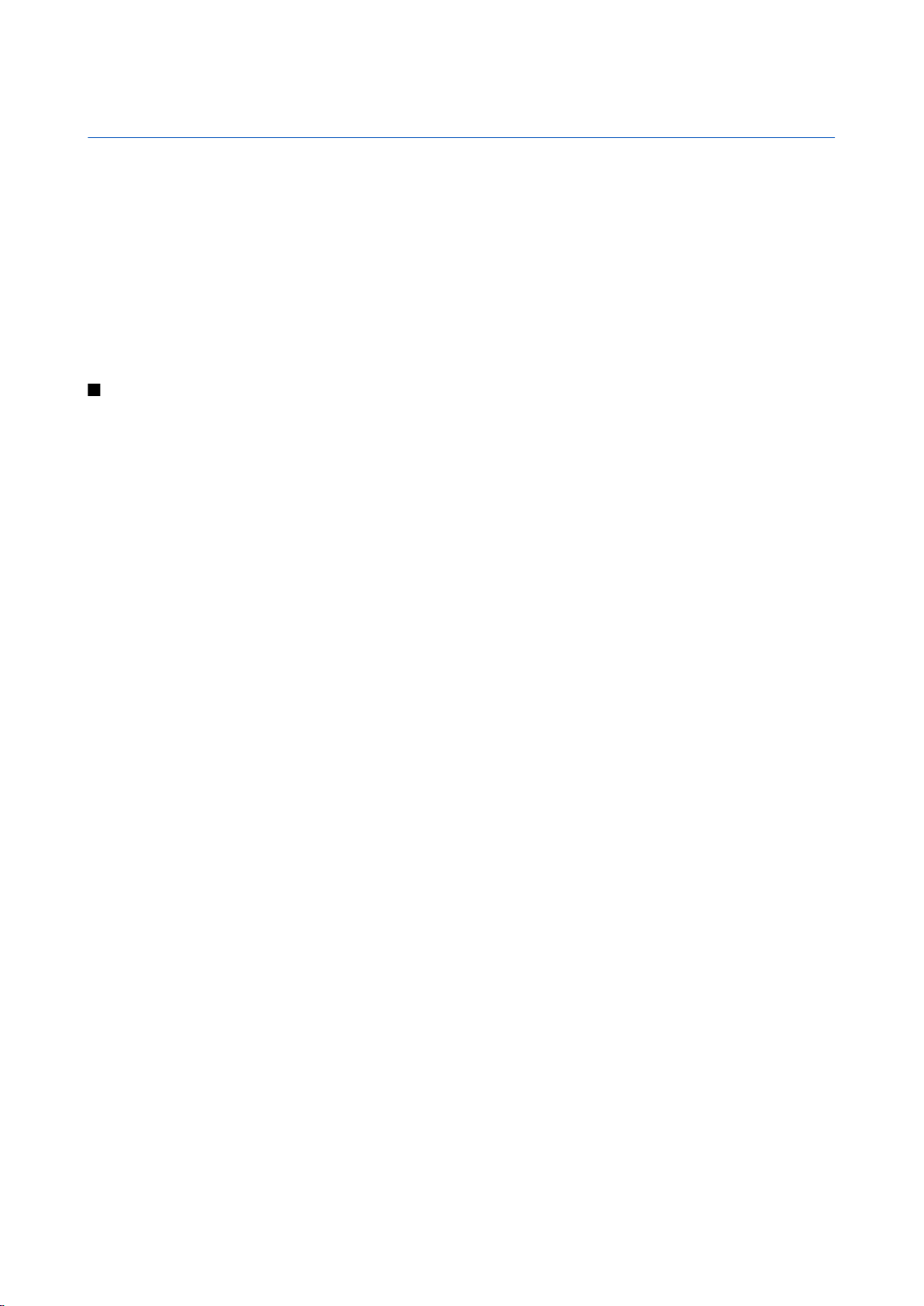
11. Настройки
Изберете Меню > Инструм. > Настройк..
Можете да определяте и променяте различни настройки на устройството. Промяната на тези настройки влияе на
работата на устройството с някои приложения.
Някои настройки могат да бъдат предварително зададени или да ви бъдат изпратени в конфигуриращо съобщение от
мрежовия оператор или доставчика на услуги. Може да нямате възможност да промените такива настройки.
Превъртете до настройката, която желаете да промените и натиснете джойстика, за да извършите следното:
• Превключване между две стойности като Включено или Изключено.
• Избиране на стойност от списъка.
• Отваряне на текстов редактор за въвеждане на стойност.
• Отваряне на плъзгач за намаляване или увеличаване на стойността чрез превъртане наляво или надясно.
Настройки на телефона
Изберете Телефон за промяна на настройките за език, настройките за режим на готовност и настройките на дисплея на
устройството.
Общи настройки
Изберете Общи и от следните опции:
• Език на телефона — Избор на език от списъка. Промяната на езика на устройството засяга всички приложения в
устройството. Когато смените езика, устройството се рестартира.
• Език за писане — Избор на език от списъка. Смяната на езика на писане засяга и символите, които са налични, когато
пишете текст и речника за интуитивно въвеждане на текст, който се използва.
• Предсказуем текст — Изберете Включване за използване на интуитивно въвеждане на текст. Речникът за интуитивно
въвеждане на текст не е наличен за всички езици.
• Поздрав/лого — Изберете По подразбиране за използване на фабрично зададеното изображение, Текст за въвеждане
на собствена бележка за поздрав или Изображение за избор на изображение от Галерията. Поздравителната бележка
или изображение се появяват за кратко всеки път, когато включите устройството.
• Ориг. настр. на тел. — Възстановяване на оригиналните настройки на устройството. За да направите това, ще ви трябва
кодът за заключване на устройството. След възстановяване на настройките, устройството може да има нужда от подълго време за включване. Документи, информацията за контактите и записите в календара и файловете са
незасегнати.
Настройки за режим на готовност
Изберете Режим на готовност и от следните опции:
• Активен режим готов. — За да бъдат кратките команди за различните приложения налице в активен режим на
готовност, изберете Включен.
• Ляв клав. за избор, Десен кл. за избор — Промяна на кратките команди, които се отварят от левия или десния клавиши
за избор на екрана в режим готовност. Натиснете джойстика, изберете функция от списъка и ОК.
• Навигатор надясно, Навигатор наляво, Навигатор надолу, Навигатор нагоре, Клавиш за избор — Промяна на кратките
команди, които се отварят, когато придвижвате в различни посоки. Тези настройки не са достъпни ако изберете
Активен режим готов. > Включен.
• Активен режим — Изберете приложенията, до които желаете достъп от активен режим на готовност.
• Пощенска кутия в активен режим готовност — Изберете входящата кутия или пощенската кутия, която е показана в
активен режим готовност.
• Добавки в активен режим готовност — Изберете допълнителните модули (plug-ins), които са показани в режим
активна готовност. Можете например да видите колко гласови съобщения имате. Дори да изключите известията в
режим активна готовност за неприети повиквания и съобщения, фабричните известия пак ще ги показват. Наличните
допълнителни модули (plug-ins) може да са различни.
Настройки на дисплея
Изберете Дисплей и от следните опции:
• Светлинен сензор — Настройка на светлината, необходимa за осветяване на дисплея на устройството.
• Време иконом. режим — Избор на интервала от време, преди активиране на екранната анимация. Активирането на
екранната анимация удължава времето за работа на устройството.
• Време осветление — Задаване на период след последното натискане на клавиш за изгасване на дисплея.
Copyright © 2006 Nokia. All Rights Reserved. 76
Page 77

Н а с т р о й к и
Настройки за повиквания
Изберете Повикване и от следните опции:
• Изпрати своя номер — Изберете Включено за изписване на вашия телефонен номер на екрана на телефона, на който
се обаждате, или Задад. от мрежа, за да оставите на мрежата да определи дали да изпрати вашата идентификация.
• Изпрати моя идентиф. — Включете тази функция, ако желаете за да се изпишат вашите интернет данни за
идентификация на екрана на телефона, на който се обаждате.
• Чакащо повикване — Изберете Активиране, за да бъдете уведомени за ново входящо повикване, когато в момента
имате друго повикване, или Провери състояние, за да се провери дали функцията е активна в мрежата.
• Интернет повикв. чака — Активирайте тази функция, за да бъдете уведомени за ново входящо повикване, докато
тече интернет повикване.
• Сигнал Интернет пов. — Включете тази функция, ако искате устройството да отговаря на повикващия, че е заето. Ако
изключите тази функция, устройството издава сигнал "заето" на повикващия и вие получавате известие за неприетото
повикване.
• Основен вид повик. — Изберете Клетъчен, за да извършите нормални повиквания на телефонния номер, или
Интернет за да използвате VoIP за повикване на номера или адреса.
• Отхв. повикв. с SMS — Изберете Да за автоматично изпращане на текстово съобщение до лицето, което ви търси, за
да го информирате защо не можете да отговорите на входящото му повикване.
• Текст на съобщение — Въведете текста, който ще се изпраща, когато не можете да отговорите на входящо повикване
и желаете автоматично да се изпраща като текстово съобщение в отговор.
• Изобр.във видеопов. — Натиснете Ползвай избрано, за да изберете неподвижно изображение, което да се появява
вместо видеокартина по време на видеоповикване, или Няма, за да не се изпраща никакво изображение по време на
видеоповикване.
• Автом. пренабиране — Изберете Включване за повторно набиране на номер, ако е бил зает при първия опит за
повикване. Устройството прави максимум до 10 опита да осъществи повикването.
• Инфо след повикв. — Изберете Включване за бързо показване на приблизителното времетраене на последното
повикване.
• Бързо набиране — Изберете Включване за активиране на бързо набиране на устройството. За набиране на телефонен
номер, зададен за клавишите за бързо набиране (2 -9), натиснете и задържите клавиша.
Вижте “Бързо набиране”, стр. 21.
• Отг. произвол. клав. — Изберете Включване, за да отговорите на входящо повикване, като натиснете за кратко който
и да е клавиш без този за приключване.
• Заета линия — Изберете Линия 1 или Линия 2 за да смените телефонната линия за изходящи повиквания и текстови
съобщения (услуга на мрежата). Тази настройка се изписва само ако СИМ-картата поддържа услугата за алтернативна
линия и сте се абонирали за две телефонни линии.
• Промяна на линия — Изберете Деактивиране, за да не се допусне избор на линия (услуга на мрежата). За да промените
тази настройка, ви е необходим ПИН2-кодът.
• Сигнал Интернет пов. — Изберете Изключено, за да се информират входящите интернет повиквания, че устройството
е заето, или Включено за приемане на входящи интернет повиквания.
Настройки за връзка
Изберете Меню > Инструм. > Настройк. > Свързване и от следните:
• Точки за достъп — Задаване на нови или промяна на съществуващи точки за достъп. Някои или всички точки за достъп
могат да са предварително зададени за устройството от доставчика на услуги и може да не сте в състояние да ги
създавате, променяте или отстранявате.
• Групи точки за достъп — Задаване на нови или промяна на групи от съществуващи точки за достъп, които се използват
за автоматично установяване на връзка и роуминг на електронна поща.
• Пакет данни — Определяне кога да се ползват връзки за пакетно предаване на данни и въвеждане на точката за
достъп, ако използвате устройството като модем за компютър.
• Настр. Интерн. тел. — Определяне на настройки за интернет повиквания.
• Настройки SIP — Преглед или създаване на профили за SIP (протоколи за започване на сесии).
• Повикване за данни — Задаване на определен интервал от време, след който връзките на повикванията за данни
автоматично се прекратяват.
• VPN — Инсталиране и управление на VPN пакети, управление на сървъри за VPN пакети, разглеждане на VPN дневник,
създаване и управление на VPN точки за достъп.
• Безжична LAN — Определяне дали устройството да показва индикатор за наличие на достъпна безжична локална
мрежа и колко често устройството да търси мрежи.
• Конфигурации — Преглед и изтриване на надеждни сървъри, от които устройството може да получава настройки за
конфигурация.
За да получите информация за безжична локална мрежа или абонамент за услуга за пакетно предаване на данни и
подходящите настройки за връзка и конфигурация, се обърнете към мрежовия оператор или доставчика на услуги.
Copyright © 2006 Nokia. All Rights Reserved. 77
Page 78

Н а с т р о й к и
Настройките, които могат да се променят, е възможно да се различават.
Точки за достъп
Изберете Меню > Инструм. > Настройк. > Свързване > Точки за достъп.
Точката за достъп е там, където устройството се свързва с мрежата посредством връзка за данни. За да ползвате
електронна поща и мултимедийните услуги или да разглеждате интернет страници, първо трябва да определите точките
за достъп за тези услуги.
Група от точки за достъп се използва за групиране и задаване на приоритет на точките за достъп. Дадено приложение
може да използва група като метод на свързване вместо отделна точка за достъп. В този случай най-подходящата
налична точка за достъп в дадена група се използва за осъществяване на връзката, както и за електронна поща и за
роуминг.
Някои или всички точки за достъп могат да са предварително зададени за устройството от доставчика на услуги и може
да не сте в състояние да ги създавате, променяте или отстранявате.
Вижте “Интернет точки за достъп”, стр. 46.
Групи точки за достъп
Изберете Меню > Инструм. > Настройк. > Свързване > Групи точки за достъп.
Група от точки за достъп се използва за групиране и задаване на приоритет на точките за достъп. Дадено приложение
може да използва група като метод на свързване вместо отделна точка за достъп. В този случай най-подходящата
налична точка за достъп в дадена група се използва за осъществяване на връзката, както и за електронна поща и за
роуминг. Вижте “Групи точки за достъп”, стр. 55.
Пакети данни
Изберете Меню > Инструм. > Настройк. > Свързване > Пакет данни.
Устройството поддържа връзки за обмен на пакети данни, като GPRS в GSM мрежата. Когато използвате устройството си
в GSM и UMTS мрежи, е възможно да има много връзки за предаване на данни, които да бъдат активни по едно и също
време; точките за достъп могат да споделят една връзка за данни и връзките за предаване на данни да остават активни
(например, при гласови повиквания). Вижте “Мениджър на връзки”, стр. 53.
Настройки за пакети данни
Настройките за пакети данни засягат всички точки за достъп, използващи връзка за предаване на пакети данни.
Изберете от следните:
• Връзка пакет данни — За да регистрирате устройството в мрежата за предаване на пакети данни, когато включвате
апарата в мрежа, с която той може да работи, изберете Когато е налице. За да се установи връзка за пакетно предаване
на данни само когато дадено приложение или действие я изискват, изберете При необходим..
• Точка за достъп — Въведете точката за достъп, предоставена от доставчика на услуги, за използване на устройството
като модем за пакети данни към компютър.
Тези настройки засягат всички точки за достъп на връзки за предаване на пакети данни.
Настройки за повиквания по интернет
Изберете Меню > Инструм. > Настройк. > Свързване > Настр. Интерн. тел.. Изберете Опции > Нов профил или Опции >
Промени.
Придвижете до Име, натиснете джойстика, въведете име за профила и изберете ОК.
Превъртете до SIP профили, натиснете джойстика, изберете профил и ОК. SIP протоколите се използват за създаване,
промяна и прекратяване на съобщителни сесии, като интернет повиквания, с един или повече участници. SIP профилите
включват настройките за тези сесии.
За запаметяване на вашите настройки натиснете Назад.
Настройки за протоколи за започване на сесии (SIP)
Изберете Меню > Инструм. > Настройк. > Свързване > Настройки SIP.
Протоколите за започване на сесии (SIP) се използват за създаване, промяна и прекратяване на някои видове
съобщителни сесии с един или повече участници (услуга на мрежата). SIP профилите включват настройките за тези
сесии. SIP профилът, който се използва по подразбиране при съобщителна сесия, е подчертан.
За да създадете SIP профил, изберете Опции > Добави нов > Полз. осн. профил. или Изп. съществуващ профил.
За да промените SIP профил, превъртете до него и натиснете джойстика.
За да изберете SIP профил, който желаете да се използва по подразбиране при съобщителни сесии, придвижете до
профила и изберете Опции > Основен профил.
Copyright © 2006 Nokia. All Rights Reserved. 78
Page 79

Н а с т р о й к и
За да изтриете SIP профил, превъртете до него и натиснете клавиша за изтриване.
Промяна на SIP профили
Изберете Меню > Инструм. > Настройк. > Свързване > Настройки SIP > Опции > Добави нов или Промени.
Изберете от следните:
• Име на профил — Въведете име за SIP профила.
• Профил на услугата — Изберете IETF или Nokia 3GPP.
• Осн. точка за дост. — Изберете точката за достъп, която ще се използва за интернет връзката.
• Общ. потребит. име — Въведете вашето потребителско име, получено от вашия доставчик на услуги.
• Използвай компресия — Изберете дали се използва компресия.
• Регистрация — Изберете режима на регистрация.
• Използвай защита — Изберете дали се използва договорка за защита.
• Прокси сървър — Въведете настройките на прокси сървъра за този SIP профил.
• Сърв. на регист. — Въведете настройките на регистрационния сървър за този SIP профил.
Настройките, които могат да се променят, е възможно да се различават.
Промяна на SIP прокси сървъри
Изберете Меню > Инструм. > Настройк. > Свързване > Настройки SIP > Опции > Добави нов или Промени > Прокси
сървър.
Прокси сървърите са междинни сървъри между услуга за разглеждане и нейните потребители, използвани от някои
доставчици на услуги. Тези сървъри могат да осигурят допълнителна защита и да ускорят достъпа до услугата.
Изберете от следните:
• Адр. на прокси сърв — Въведете името на хоста или IP адрес на прокси сървъра, който се използва.
• Realm — Въведете областта на прокси сървъра.
• Потребителско име и Парола — Въведете потребителското си име и парола за прокси сървъра.
• Позв. своб. маршр. — Изберете дали се допуска приблизителна (глобална) маршрутизация.
• Вид транспорт — Изберете UDP или TCP.
• Порт — Въведете номера на порта на прокси сървъра.
Промяна на регистрационни сървъри
Изберете Меню > Инструм. > Настройк. > Свързване > Настройки SIP > Опции > Добави нов или Промени > Сърв. на
регист..
Изберете от следните:
• Адрес сървър. рег. — Въведете името на хоста или IP адрес на регистриращия сървър, който се използва.
• Realm — Въведете областта на регистриращия сървър.
• Потребителско име и Парола — Въведете потребителското си име и парола за регистриращия сървър.
• Вид транспорт — Изберете UDP или TCP.
• Порт — Въведете номера на порта на регистриращия сървър.
Настройки за повикване за данни
Изберете Меню > Инструм. > Настройк. > Свързване > Повикване за данни.
За да зададете периода на изчакване, след който повикванията за данни автоматично се прекратяват, ако не се
прехвърлят данни, изберете Онлайн време и натиснете джойстика. Изберете Лична настройка, за да въведете сами
периода, или Неограничено, за да запазите връзката активна, докато не изберете Опции > Прекъсни връзката.
VPN
VPN точки за достъп За управление на VPN точки за достъп изберете VPN > VPN точки за достъп > Опции и едно от следните:
• Промени — Промяна на избраната точка за достъп. Ако точката за достъп се използва или настройките й са защитени,
вие не можете да я промените.
• Нова точ.за достъп — Създаване на нова VPN точка за достъп.
• Изтрий — Изтриване на избрана точка за достъп.
Настройки на VPN точка за достъп
Свържете се с вашия доставчик на услуги за правилните настройки на точки за достъп.
За промяна на настройките на VPN точка за достъп, изберете точката за достъп и Опции.
Изберете от следните:
• Име на връзката — Въведете име за VPN връзка. Максималната дължина на името е 30 знака.
• VPN пакет — Изберете VPN пакет, който да се използва с тази точка за достъп.
Copyright © 2006 Nokia. All Rights Reserved. 79
Page 80

Н а с т р о й к и
• Интернет точ. дост. — Изберете интернет точка за достъп, която да се използва с тази VPN точка за достъп.
• Адрес прокси сърв. — Въведете адреса на прокси сървъра на тази VPN точка за достъп.
• Ном. на порт прокси — Въведете номера на порта за прокси.
Безжична локална мрежа
Изберете Меню > Инструм. > Настройк. > Свързване > Безжична LAN.
За показване на индикатор, когато сте в обсег на безжична локална мрежа, изберете Покажи наличност > Да.
За да определите интервал от време, през който устройството ще търси налични безжични локални мрежи и ще
актуализира индикатора, изберете Сканира за мрежи.
Фини настройки за безжична локална мрежа
Изберете Меню > Инструм. > Настройк. > Свързване > Безжична LAN > Опции > Фини настройки. Фините настройки за
безжична локална мрежа обикновено се дефинират автоматично и не се препоръчва да бъдат променяни.
За ръчна промяна на настройките изберете Автом. конфигурац. > Изключено и определете следните:
• Лимит дълъг опит — Въведете максималния брой опити за излъчване, ако устройството не получи сигнал за
потвърждение от мрежата.
• Лимит кратък опит — Въведете максималния брой опити за излъчване, ако устройството не получи сигнал от мрежата,
разрешаващ изпращане.
• Заявка изпращане — Определя размера на пакет от данни, при който устройството в точката за достъп до безжична
локална мрежа издава заявка за изпращане, преди да изпрати пакета.
• Мощност предаване — Изберете нивото на мощност на устройството, когато изпраща данни.
• Радионастройки — Включване или изключване на радиоизмерванията.
• Икономичен режим — Изберете дали да спестите енергията на батерията на устройството.
За възстановяване на всички настройки до оригиналните им стойности изберете Опции > Възст.основ.настр..
Настройки за защита на точки на достъп до безжични локални мрежи
Настройки за WEP защита
Изберете Меню > Инструм. > Настройк. > Свързване > Точки за достъп. Изберете Опции > Нова точ.за достъп или изберете
точка за достъп и Опции > Промени.
В настройките за точки за достъп изберете Режим защит. WLAN > WEP.
Методът на кодиране на кабелно еквивалентна защита (Wired equivalent privacy - WEP) кодира данните, преди те да
бъдат излъчени. Достъп до мрежата не се позволява на потребители, които нямат необходимите WEP ключове. Когато
се използва защитният режим WEP, ако устройството получи пакет данни, който не е кодиран с WEP ключовете, данните
се игнорират.
В дадена Ad-hoc мрежа всички устройства трябва да използват един и същи WEP ключ.
Изберете от следните:
• Използван WEP кл. — Избор на желания WEP ключ.
• Тип удостоверяв. — Изберете Отворено или Споделено.
• Настр. на WEP ключ — Промяна на настройките за WEP ключа.
Настройки за WEP ключ
Изберете Меню > Инструм. > Настройк. > Свързване > Точки за достъп. Изберете Опции > Нова точ.за достъп или изберете
точка за достъп и Опции > Промени.
В настройките за точки за достъп изберете Режим защит. WLAN > WEP.
В дадена Ad-hoc мрежа всички устройства трябва да използват един и същи WEP ключ.
Изберете Настр. защита WLAN > Настр. на WEP ключ и от следните:
• WEP кодиране — Изберете желаната дължина на WEP ключа за кодиране.
• Формат WEP ключ — Изберете дали желаете да въведете данните за WEP ключа във формат ASCII или
Шестнадесетич..
• WEP ключ — Въведете данните на WEP ключа.
Защитни настройки 802.1x
Изберете Меню > Инструм. > Настройк. > Свързване > Точки за достъп. Изберете Опции > Нова точ.за достъп или изберете
точка за достъп и Опции > Промени.
В настройките за точки за достъп изберете Режим защит. WLAN > 802.1х.
802.1х проверява и разрешава устройствата да имат достъп до безжичната мрежа и не допуска достъп, ако процесът на
проверка не успее.
Изберете Настр. защита WLAN и от следните:
Copyright © 2006 Nokia. All Rights Reserved. 80
Page 81

Н а с т р о й к и
• WPA режим — Изберете EAP (разширяем протокол за проверка) или Предв. задад. ключ (таен ключ, използван за
идентификация от устройството).
• Настр. на ЕАР опции — Ако сте избрали WPA режим > EAP, изберете кои контакти за ЕАР, обособени във вашия апарат,
ще се използват заедно с точката за достъп.
• Предв. задад. ключ — Ако сте избрали WPA режим > Предв. задад. ключ, въведете съвместно използвания таен ключ,
който идентифицира устройството пред безжичната локална мрежа, с която се свързвате.
Настройките, които могат да се променят, е възможно да се различават.
Защитни настройки WPA
Изберете Меню > Инструм. > Настройк. > Свързване > Точки за достъп. Изберете Опции > Нова точ.за достъп или изберете
точка за достъп и Опции > Промени.
В настройките за точки за достъп изберете Режим защит. WLAN > WPA/WPA2.
Изберете Настр. защита WLAN и от следните:
• WPA режим — Изберете EAP (разширяем протокол за проверка) или Предв. задад. ключ (таен ключ, използван за
идентификация от устройството).
• Настр. на ЕАР опции — Ако сте избрали WPA режим > EAP, изберете кои контакти за ЕАР, обособени в устройството, ще
се използват заедно с точката за достъп.
• Предв. задад. ключ — Ако сте избрали WPA режим > Предв. задад. ключ, въведете съвместно използвания таен ключ,
който идентифицира устройството пред безжичната локална мрежа, с която се свързвате.
Настройките, които могат да се променят, е възможно да се различават.
EAP
За преглед на EAP (разширяем протокол за удостоверение) добавките, понастоящем инсталирани на устройството (услуга
на мрежата), изберете Меню > Инструм. > Настройк. > Свързване > Точки за достъп. Изберете Опции > Нова точ.за
достъп и определете точка за достъп, която използва безжичен LAN като носител на данни и 802.1х или WPA/WPA2 за
режим на защита. Изберете Настр. защита WLAN > WPA режим > EAP, превъртете до Настр. на ЕАР опции и натиснете
джойстика.
EAP настройки
Изберете Меню > Инструм. > Настройк. > Свързване > Точки за достъп. Изберете Опции > Нова точ.за достъп или изберете
точка за достъп и Опции > Промени.
Изберете Режим защит. WLAN > 802.1х или WPA/WPA2.
Изберете Настр. защита WLAN > WPA режим > EAP, превъртете до Настр. на ЕАР опции и натиснете джойстика.
Добавките на разширяем протокол за удостоверяване (EAP) се използват в безжични мрежи за удостоверяване на
безжични устройства и сървъри за удостоверение, а различните модули на EAP позволяват използването на различни
EAP методи (услуга на мрежата).
За да използвате EAP добавка, когато се свързвате с WLAN използвайки точка за достъп, изберете желаната добавка и
Опции > Включване. EAP добавките, които могат да се използват с тази точка за достъп имат до тях отметка. За да не
използвате добавка, изберете Опции > Изключване.
За да промените настройките за EAP добавка, изберете Опции > Конфигуриране.
За да смените приоритета на настройките на EAP добавките, изберете Опции > Повиши приоритета, за да се опитате да
използвате добавката преди други добавки, когато се свързвате с мрежата с точка за достъп, или Опции > Понижи
приоритета, за да използвате тази добавка за удостоверяване на мрежата след опит да използвате други добавки.
Наличните опции могат да се различават.
Конфигурации
За да прегледате и изтриете конфигурации за надеждни сървъри, изберете Меню > Инструм. > Настройк. > Свързване >
Конфигурации.
Можете да получавате съобщения от мрежовия оператор, доставчик на услуги или службата за управление на фирмена
информация, които съдържат настройки за конфигурация за сигурни сървъри. Тези настройки автоматично се
запаметяват в Конфигурации. От сигурните сървъри можете да получите настройки за конфигурация на точки за достъп,
услуги за мултимедия или електронна поща, както и настройки за предаване или синхронизация.
За да изтриете конфигурации за надежден сървър, превъртете до сървъра и натиснете клавиша за изчистване.
Настройките за конфигурация за другите приложения, предоставени от този сървър, също се изтриват.
Настройки за дата и час
Вижте “Настройки на часовника”, стр. 86.
Copyright © 2006 Nokia. All Rights Reserved. 81
Page 82

Н а с т р о й к и
Настройки за защита
Вижте “Определяне на настройките за защита”, стр. 27.
Мрежови настройки
Изберете Меню > Инструм. > Настройк. > Мрежа.
Определете следното:
• Режим на мрежата (показва се само ако се поддържа от мрежовия оператор) — Изберете типа на мрежата. Можете
да изберете GSM или UMTS за ползване на съответната мрежа или Двоен режим, за да може устройството автоматично
да превключва между двете опции. Тази настройка може да бъде предварително зададена за устройството и да не
може да се променя. Ако настроите устройството да използва само GSM мрежата или само UMTS мрежата, няма да
може да извършвате повиквания, включително спешни, или да използвате други функции, за които се иска мрежова
връзка, ако избраната мрежа не е достъпна.
• Избор на оператор — Изберете Ръчно, за да избирате от наличните мрежи, или Автоматично, за да може устройството
автоматично да избира мрежата.
• Инфо за клет. мрежа — Изберете Включване, за да настроите устройството да показва, кога то се използва в Micro
Cellular Network (MCN) (микроклетъчна мрежа).
Настройки на аксесоари
Изберете Меню > Инструм. > Настройк. > Аксесоар.
Предупреждение: Когато използвате слушалки, е възможно те да окажат негативно влияние на способността
ви да чувате външни шумове. Не използвайте слушалки, когато това може да застраши вашата безопасност.
При повечето аксесоари можете да изберете от следните настройки:
• Профил по подразб. — Избиране на профила, който се активира, когато свържете аксесоар към устройството.
• Автоматич. отговор — Програмиране на устройството да отговаря автоматично на телефонни повиквания, когато се
ползва аксесоар. Изберете Включен, за да програмирате устройството за автоматичен отговор на входящо повикване
след 5 секунди. Ако типът на звънене е настроен на Единич. сигнал или Без звук в меню профили, автоматичният
отговор е изключен.
• Светлини — Изберете Включени за осветяване на устройството, докато е свързано с аксесоар.
Текстофон настройки
Ако използвате текстофон (TTY), трябва да го свържете с устройството, преди да можете да променяте настройките и да
използвате текстофона. Изберете от следните настройки:
• Профил по подразб. — Изберете профила, който се активира, когато включите текстофон (TTY, телетипна машина)
към устройството.
• Ползвай текстофон — Изберете Да, ако желаете да започнете да използвате текстофона.
Copyright © 2006 Nokia. All Rights Reserved. 82
Page 83

12. Органайз.
Изберете Меню > Органайз..
Органайз. включва средства, които ви помагат да организирате и управлявате подробностите за различните събития
във вашия личен и служебен живот.
Календар
Изберете Меню > Органайз. > Календар.
В Календар можете да създавате и преглеждате насрочени мероприятия и срещи. Можете също да задавате аларми за
записи в календара.
Можете да синхронизирате вашите данни от календара със съвместим компютър чрез програмата Nokia PC Suite. За
информация относно синхронизацията вижте ръководството на PC Suite.
Създаване на записи в календара
Можете да създадете четири вида записи в календара:
• Среща записите имат конкретна дата и час.
• Записка записите се отнасят за целия ден, а не за определен час от деня. Паметните бележки не се показват в екрана
за седмичен график.
• Записите Годишнина ви напомнят за рождени дни и важни дати. Те се отнасят за определен ден, но не за определен
час от деня. Записите за годишнини се повтарят ежегодно.
• Записите Бел. задача ви напомнят за задача, която има точна дата, но не и определено време от деня.
За създаване на запис в календара превъртете до дата и изберете Опции > Нов запис. Изберете вида на записа. Наличните
настройки на записите за среща, паметна бележка, годишнина и бележка за задача са различни.
Изберете от следните:
• Тема или Случай — Въвеждане на описание на записа.
• Място — Въвеждане на необходима информация за място.
• Начало — Въвеждане на началния час.
• Край — Въвеждане на часа на приключване.
• Начална дата или Дата — Въвеждане на началната дата или датата, на която настъпва събитието.
• Крайна дата — Въвеждане на крайната дата.
• Аларма — Задаване на аларма за записите за срещи и годишнини. Алармата се обозначава в Екран ден.
• Повторение — Определете дали желаете записът да се повтаря и кога. Определете вида на повторение, честотата и
евентуалната крайна дата.
• Синхронизация — Ако изберете Лична, записът в календара може да бъде видян само от вас и не се показва на други
лица с онлайн достъп за преглеждане на календара. Ако изберете Обществена, записът в календара се показва и на
други лица, които имат онлайн достъп за преглеждане на календара. Ако изберете Няма, записът в календара няма
да се копира в компютъра, когато правите синхронизация.
Съвет: Убедете се, че сте избрали правилния град в приложението Часовник, защото насрочените записи в
календара могат да се променят, когато текущият град се промени и е в друг часови пояс.
За отваряне и редактиране на съществуващ запис придвижете до записа и изберете Опции > Отваряне. Редактирайте
детайлите в различните полета.
Съвет: Когато променяте или изтривате повтарящ се запис, изберете как искате да се направи промяната: Ако
изберете Всички календарни записи са изтрити, всички повторени записи се изтриват. Ако изберете Изтрий
запис, се изтрива само текущият запис.
Задачи
Можете да създадете и поддържате задача или списък задачи, които трябва да бъдат изпълнени до определен ден. За
всяка задача може да се зададе срок и аларма.
За отваряне списъка на задачите за изпълнение, изберете Опции > Спис. задачи.
За да добавите бележка за задача, изберете Опции > Нов запис > Задача. Започнете да пишете задачата в полето Тема.
Можете да определите срок за задачата, да зададете аларма за нея и да посочите нейния приоритет. Иконите за
приоритет са ( ! ) Висок и ( - ) Нисък. Няма икона за Нормално.
За да маркирате дадена задача като изпълнена, придвижете до задачата в списъка, и изберете Опции > Марк. като
прикл..
Copyright © 2006 Nokia. All Rights Reserved. 83
Page 84

О р г а н а й з .
За да възстановите задача, придвижете до нея в списъка задачи и изберете Опции > Марк.като неприк..
Настройки на календара
Изберете Опции > Настройки за промяна на Аларм.тон календар, Избор на показване, Седмица започва в и Пок. на
седмицата.
Екрани на календара
За превключване между различните екрани на календара изберете Опции в който и да е от екраните на календара.
Избиране на тип екран от списъка.
Съвет: Когато преглеждате Календар на който и да е екран, натиснете * за бързо превключване на друг екран.
За преглед на текущия ден в екран месец натиснете #.
За задаване на екрана на календара по подразбиране изберете Опции > Настройки > Избор на показване > Екран
месец, Екран седмица, Екран ден или Екран задачи.
За преглед на конкретна дата от екрана на календара изберете Опции > Отиди на дата. Въведете датата и изберете ОК.
Съвет: За бързо придвижване до най-близката дата с насрочено събитие натиснете #.
В Екран месец можете да видите целия месец едновременно. Всеки ред показва по една седмица от дати. Активният
месец се изписва, като активният ден е или днес, или последният ден, който е бил прегледан. Активният ден се маркира
с цветно квадратче. Датите, в които има насрочени събития, са отбелязани с малко триъгълниче в долния десен ъгъл.
Придвижете, за да превключите между дните на месеца и записите за даден ден.
Съвет: Когато преглеждате Календар на който и да е екран, натиснете * за бързо превключване на друг екран.
Екранът Екран седмица показва мероприятията за избраната седмица в седем дневни карета. Днешната дата е
отбелязана с оцветено квадратче. Паметни бележки и напомнянията за годишнини се поставят преди 08:00 ч. сутринта.
За промяна на началния ден от седмицата изберете Опции > Настройки > Седмица започва в.
Екранът Екран ден показва мероприятията за избрания ден. Записите са групирани по часови групи според техния
начален час. За да видите предишния или следващия ден, превъртете наляво или надясно.
Екранът Екран задачи показва задачите за изпълнение за избрания ден.
Изпращане на календарни записи
За изпращане на календарен запис на съвместимо устройство превъртете до записа и изберете Опции > Изпрати >
Чрез SMS, Чрез мултимедия, Чрез ел. поща, Чрез Bluetooth или Чрез ИЧ порт.
Добавяне на получен календарен запис в календара
Можете да получите календарен запис като приложение към мултимедийно съобщение или съобщение от електронната
поща.
За добавяне на получен календарен запис към календара отворете приложението на съобщението, което съдържа
записа от календара, и изберете Опции > Запази в Календар. Записът е добавен към календара по подразбиране.
Бележки
Изберете Меню > Органайзър > Бележки.
Можете да изпращате бележки до други съвместими апарати и да запаметявате файлове с чист текст (формат .txt), които
получавате в Бележки.
За написване на нова бележка изберете Опции > Нова бележка, напишете текста и натиснете Готово.
В основния екран Бележки се предлагат следните опции:
• Отваряне — Отваряне на избраната бележка.
• Изпрати — За изпращане на избраната бележка изберете един от начините на изпращане.
• Нова бележка — Създаване на нова бележка.
• Изтрий — Изтриване на избраната бележка.
• Маркир./Демаркир. — Изберете една или няколко бележки и приложете същото правило към всяка една.
• Синхронизация — Изберете Старт за започване на синхронизация или Настройки, за да дефинирате настройките за
синхронизация на бележката.
Когато преглеждате бележка, изберете Опции > Търси за търсене в бележката на телефонен номер, номер на интернет
телефон или електронен или интернет адрес.
Copyright © 2006 Nokia. All Rights Reserved. 84
Page 85

О р г а н а й з .
Калкулат.
Бележка: Този калкулатор има ограничена точност и е предназначен за прости изчисления.
Изберете Меню > Органайз. > Калкулат..
За да извършите изчисление, въведете първото число от изчислението. Придвижете и изберете функция като събиране
или изваждане от картата на функциите. Въведете следващото число от изчислението и изберете =. За да добавите
десетична запетая, натиснете #.
Калкулаторът извършва операциите в реда, в който те се задават. Резултатът от изчислението остава в работното поле
и може да бъде използван като първо число от ново изчисление.
За да запаметите резултатите от изчисление, изберете Опции > Памет > Запаметяване. Запаметеният резултат замества
по-рано съхраненото число в паметта.
За изтегляне на резултатите от изчисление от паметта и за използването им в изчисление, изберете Опции > Памет >
Припомняне.
За преглед на последния запаметен резултат, изберете Опции > Последен резултат.
Излизането от приложението калкулатор или изключването на устройството не изчиства паметта. Можете да извикате
последния запаметен резултат следващия път, когато отворите приложението калкулатор.
Конвертор
Изберете Меню > Органайз. > Конвертор.
Конверторът е с ограничена точност и при закръгляване могат да се получат грешки.
Превръщане на мерки
1. Превъртете до поле Тип и изберете Опции > Вид конвертиране, за да отворите списък на мерните единици. Превъртете
до мярката, която желаете да използвате и изберете ОК.
2. Превъртете до първото поле Единица и изберете Опции > Избор на единица. Изберете единицата, от която желаете
да преобразувате и изберете ОК. Превъртете до следващото поле Единица и изберете единицата, в която желаете да
преобразувате.
3. Превъртете до първото поле К-во и въведете стойността, която желаете да преобразувате. Другото поле К-во
автоматично се променя, за да покаже преобразуваната стойност.
Натиснете #, за да добавите десетична запетая и * за символите "+" и "-" (за температура) и E (за степен).
Задаване на основна валута и обменен курс
Бележка: Когато променяте основната валута, трябва да въведете нови валутни курсове, защото всички
зададени до сега курсова се изтриват.
Преди да можете да превръщате валути, трябва да изберете основна валута и да добавите обменните курсове. Курсът
на основната валута винаги е 1. Основната валута определя преобразуваните курсове на другите валути.
1. За да зададете обменния курс за валутната единица, придвижете до полето Тип и изберете Опции > Валутни
курсове.
2. Отваря се списък на валути и най-горе можете да видите основната валута в момента. Превъртете до вида валута и
въведете обменния курс, който бихте искали да зададете за една валутна единица.
3. За промяна на основната валута, превъртете до валутата и изберете Опции > Като основен курс.
4. Изберете Готово > Да, за запаметяване на промените.
След като сте въвели всички необходими обменни курсове, можете да преобразувате валути.
Гласова пощенска кутия
Изберете Меню > Органайз. > Глас.поща.
Когато отворите гласовата пощенска кутия за първи път, ще трябва да въведете номера на гласовата си пощенска кутия.
За промяна на номера изберете Опции > Промени номер. За набиране на номера изберете Опции > Повикване гл. п.к..
Съвет: За повикване на вашата гласова пощенска кутия (услуга на мрежата) от режим готовност, натиснете и
задръжте 1 или натиснете 1, а след това клавиша за повикване.
Часовник
Изберете Меню > Часовник.
Copyright © 2006 Nokia. All Rights Reserved. 85
Page 86

О р г а н а й з .
Настройки на часовника
Ако зададеният час за аларма настъпи, когато устройството е изключено, то се включва само и започва да издава алармен
сигнал. Ако изберете Стоп, устройството ще попита дали искате да го активирате за повиквания. Изберете Не, за да
изключите устройството, или Да, за да осъществявате или приемате повиквания. Не избирайте Да, когато използването
на безжичен телефон може да причини смущения или опасности.
Съвет: За автоматично актуализиране на датата и часа (услуга на мрежата), изберете Инструм. > Настройк. >
Свер. час от оператора > Включване.
За промяна на вида на часовника изберете Опции > Настройки > Тип часовник > Аналогов или Цифров.
За задаване на аларма изберете Опции > Настройка аларма. Въведете времето за алармата и изберете ОК.
За да прегледате и променяте алармите, натиснете Възстанови аларма.
За изтриване на аларма натиснете Изтрий алармата.
Настройки за дата и час
За промяна на часа и датата, формата на тяхното показване, тона на алармата и за да определите дали желаете да
ползвате автоматичното сверяване на часа и зимното и лятно часово време, изберете Опции > Настройки и изберете от
следните:
• Време — Въведете времето и изберете ОК.
• Часова зона — Въведете часовия пояс и изберете ОК.
• Дата — Въведете датата и изберете ОК.
• Формат дата — Промяна на показване на датата. Превъртете до желания формат и натиснете ОК.
• Разделител за дата — Промяна на символа, който разделя дните, месеците и годините. Превъртете до желания символ
и натиснете ОК.
• Формат час — Изберете 24-часов или 12-часов.
• Разделител за час — Изберете символа, който ще разделя часовете и минутите.
• Тип часовник — Изберете Аналогов или Цифров.
• Тон аларм.часовник — Изберете тона, който желаете да ползвате за алармения часовник.
• Свер. час от оператора — Автоматично сверяване на информацията за часа, датата и часовия пояс (услуга на мрежата).
За активиране изберете Автомат. сверяване. Тази услуга може да не е достъпна във всички мрежи.
Добавяне и изтриване на градове
За добавяне на град натиснете вдясно и изберете Опции > Добави град. Придвижете до град и изберете Опции >
Избери.
Съвет: За търсене на град в списъка на Градове изберете Опции > Добави град > Опции > Намери. Въведете
наименованието на града в полето за търсене.
За изтриване на град придвижете надясно, придвижете до града и изберете Опции > Отстрани.
Промяната на града, в който живеете, може да промени основното системно време на устройството.
Copyright © 2006 Nokia. All Rights Reserved. 86
Page 87

13. Инструменти
Изберете Меню > Инструменти.
Папката Инструм. съдържа приложения, използвани за конфигуриране на устройството и конфигуриране на други
приложения.
Карта с памет—Вижте “Карта с памет”, стр. 16.
Трансфер—Вижте “Прехвърляне на съдържание между устройства”, стр. 18.
Профили—Вижте “Профили”, стр. 99.
Настройк.—Вижте “Настройки”, стр. 76.
Локализиране
С услугата за локализация, можете да получавате информация от доставчици на услуги за местни теми, като например
за времето и обстановката на пътя, базирана на местонахождението на устройството (услуга на мрежата).
Изберете Меню > Инструм. > Локализиране.
За да изберете метод за локализация, превъртете до метода и изберете Опции > Включи. За да спрете да го използвате
изберете Опции > Изключи. Метода за локализация Bluetooth ви позволява да използвате Bluetooth GPS подобрения за
локализация. Метода за локализация На база мрежа се предоставя от вашия мрежов оператор или доставчик на услуги.
И двата метода за локализация могат да се използват едновременно.
Навигатор
Тази функция не е предназначена да обслужва искания за определяне на местоположението при свързани повиквания.
Свържете се с вашия мобилен оператор за повече информация относно това по какъв начин телефонът ви е в
съответствие с нормативната уредба, приложима към за услуги, свързани със спешни повиквания в зависимост от
местоположението.
GPS не бива да се използва за точно определяне на местоположението и никога не бива да разчитате единствено на
данните за местоположението, получени от GPS приемника.
Изберете Меню > Инструм. > Навигатор.
Навигатор е GPS приложение, което ви дава възможност да прегледате на сегашното си местоположение, да определите
пътя до желано място и да пресметнете разстоянието. За тази цел е необходимо да имате аксесоар Bluetooth GPS. Също
така трябва да имате активиран метод за Bluetooth GPS позициониране в Меню > Инструм. > Локализиране.
Приложението трябва да получава информация за мястото си от поне три спътника, за да може да бъде от помощ при
пътуване.
За тази цел е необходимо да имате аксесоар Bluetooth GPS.
Изберете от следните: Навигатор Преглед на навигационната информация до дестинацията на вашето пътуване.
Местопол. Преглед на информацията за позициониране относно сегашното ви местоположение. Изм. път Преглед на
информацията за вашето пътуване, като пропътувано разстояние и време и средна и максимална скорост.
Екран за навигация
Навигационното изображение ви води до крайната точка на пътуването ви. Посоките на света са дадени с букви върху
кръга, а общото направление до крайната точка - с по-наситен свят.
Изберете от следните: Задай дестинация Изберете ориентир или място като крайна точка на пътуването ви или въведете
координатите за ширина и дължина на дестинацията. Край навигация Изтриване на дестинацията, определена за вашето
пътуване. Запам. местополож. Запаметяване на сегашното ви местонахождение като място или ориентир. Състояние
спътник Преглед на силата на сигнала на спътниците, които дават позиционна информация, необходима за навигацията.
Запамети места Преглед на местата, които временно сте запаметили на устройството, за да помагат в навигацията.
Изглед позиция
Преглед на позиционна информация, като координати по ширина и дължина и височина на сегашното ви
местоположение. Можете също да видите точността на тази информация.
Изберете от следните: Запам. местополож. Запаметяване на сегашното ви местонахождение като място или ориентир.
Състояние спътник Преглед на силата на сигнала на спътниците, които дават позиционна информация, необходима за
навигацията. Запамети места Преглед на местата, които временно сте запаметили на устройството, за да помагат в
навигацията.
Copyright © 2006 Nokia. All Rights Reserved. 87
Page 88

И н с т р у м е н т и
Изглед километраж
Километражът пресмята пропътуваните разстояние и време и вашата средна и максимални скорости на пътуване.
Изберете от следните: Старт Активиране на километража. Стоп Прекратяване на ползването на километража.
Стойностите, пресметнати от него, остават на дисплея. Възобнови Продължаване на ползването на километража.
Нулирай Нулиране на стойностите, пресметнати от километража, и започване на преизчисляването им от самото начало.
Изчисти Изчистване на стойностите на километража след спиране на използването му. Запам. местополож. Запаметяване
на сегашното ви местонахождение като място или ориентир. Състояние спътник Преглед на силата на сигнала на
спътниците, които дават позиционна информация, необходима за навигацията. Запамети места Преглед на местата,
които временно сте запаметили на устройството, за да помагат в навигацията.
Управление на места
Изберете Местопол. > Опции > Запамети места.
Можете временно да запаметявате места в телефона за помощ при навигацията.
За да запаметите място в Навигатор, Местопол. или Изм. път, изберете Опции > Запам. местополож..
За запаметяване на временно място като по-постоянен ориентир изберете Опции > Запам. като ориентир.
За да изтриете място, превъртете до него и натиснете Опции > Изчисти.
Настройки на навигатора
Изберете Опции > Настройки.
За да промените текущата измервателна система, изберете Вид мерни единици > Метри/километри или Футове/мили.
За да въведете калибрирането по височина за корекция на височината, получена от спътниците, изберете Калибр.надм.
р-ще.
Ориентири
Изберете Меню > Инструм. > Ориентири.
Ориентири са координатите на географски обекти, които можете да запаметите в апарата за използване на по-късен
етап за услуги, свързани с местоположение. Можете да създавате ориентири, като използвате аксесоар Bluetooth GPS
или мрежа (услуга на мрежата).
За създаване на ориентир изберете Опции > Нов ориентир. Изберете Текущо местонахож., за да отправите запитване до
мрежата за координатите на географската ширина и дължина на текущото ви местоположение, или Въведи ръчно, за
да попълните необходимата информация за местоположението, като наименование, категория, адрес, географска
ширина, дължина и надморска височина.
За преглед или промяна на ориентир придвижете до него и натиснете джойстика.
За изтриване на ориентир придвижете до него и натиснете клавиша за изчистване.
За всеки ориентир натиснете Опции и изберете от следните опции:
• Добави в категор. — Подреждане на ориентира в група с подобни ориентири. Придвижете до категорията и натиснете
джойстика. За преглед на категориите ориентири придвижете надясно или наляво.
• Изпрати — Изпращане на ориентира до съвместими устройства.
• Промени категории — Добавяне, промяна или изтриване на категории ориентири.
• Икона на ориентир — Промяна на иконата на ориентира. Придвижете до желаната икона и натиснете джойстика.
Категории ориентири
Можете да преглеждате категориите ориентири в два екрана: единият изброява категориите, които вече съдържат
ориентири, а другият изброява всички категории, които устройството има.
За преглед на категориите, които вече съдържат ориентири, изберете Меню > Инструм. > Ориентири и превъртете
надясно.
За преглед на ориентирите, които съдържа дадена категория, изберете категорията и натиснете джойстика.
За преместване на ориентир от една категория в друга превъртете наляво. Превъртете до даден ориентир и натиснете
Опции > Добави в категор.. Превъртете до старата категория и натиснете джойстика, за да отстраните знака до нея.
Превъртете до категорията или категориите, към които желаете да добавите ориентира, и натиснете джойстика.
Изберете Приеми.
За всеки ориентир натиснете Опции и изберете от следните опции:
• Промени — Промяна на информацията за ориентира, като наименование, категория, адрес, географска ширина,
дължина и височина.
Вижте “Навигатор”, стр. 87.
Copyright © 2006 Nokia. All Rights Reserved. 88
Page 89

И н с т р у м е н т и
• Нов ориентир — Създаване на ориентир директно в категорията. Изберете Текущо местонахож., за да отправите
запитване до мрежата за координатите на географската ширина и дължина на текущото ви местоположение, или
Въведи ръчно, за да попълните необходимата информация за местоположението, като наименование, категория,
адрес, географска ширина, дължина и надморска височина.
• Добави в категор. — Подреждане на ориентира в група с подобни ориентири. Придвижете до категорията и натиснете
джойстика.
• Изпрати — Изпращане на ориентира до съвместими устройства.
• Промени категории — Добавяне, промяна или изтриване на категории ориентири.
• Икона на ориентир — Промяна на иконата на ориентира. Придвижете до желаната икона и натиснете джойстика.
Наличните опции могат да се различават.
Промяна на категориите ориентири
Изберете Опции > Промени категории.
Изберете Опции и една от следните опции:
• Нов ориентир — Създаване на ориентир директно в категорията. Изберете Текущо местонахож., за да отправите
запитване до мрежата за координатите на географската ширина и дължина на текущото ви местоположение, или
Въведи ръчно, за да попълните необходимата информация за местоположението, като наименование, категория,
адрес, географска ширина, дължина и надморска височина.
• Икона на ориентир — Промяна на иконата на ориентира. Придвижете до желаната икона и натиснете джойстика.
За изтриване на категория ориентири, която сте създали, превъртете до нея и натиснете клавиша за изчистване. Не
можете да изтривате предварително зададени категории.
Промяна на ориентири
Изберете Опции > Промени или Нов ориентир > Въведи ръчно. Въведете информация за местоположението и друга
информация, като наименование, категория, адрес, географската ширина, дължина и надморската височина.
За всеки ориентир натиснете Опции и изберете от следните опции:
• Избери категории — Подреждане на ориентира в група с подобни ориентири. Превъртете до категорията и натиснете
джойстика за промяна на информацията за ориентира, като наименование, категория, адрес, географската ширина,
дължина и надморската височина.
• Текущо местонахож. — Заявка и автоматично попълване на координатите за географска ширина и дължина, за да
стане сегашното ви местоположение ориентир.
• Икона на ориентир — Промяна на иконата на ориентира. Придвижете до желаната икона и натиснете джойстика.
• Изпрати — Изпращане на ориентира до съвместими устройства.
Наличните опции могат да варират.
Получаване на ориентири
Изберете Меню > Съобщ.. Отваряне на съобщение, което съдържа ориентир, получен от друго устройство. Придвижете
до ориентира и натиснете джойстика.
За запаметяване на ориентира в устройството изберете Опции > Запамети.
За изпращане на ориентира до съвместими устройства изберете Опции > Изпрати.
Гласови команди
Изберете Меню > Инструменти > Гласови команди.
Използвайте гласови команди, за да осъществявате повиквания и да стартирате приложения, профили или други
функции в устройството.
Устройството създава гласов маркер за записите в списъка с контакти и за функциите посочени в приложението Гласови
команди. Когато се изрече гласова команда, устройството сравнява изречените думи с гласовия маркер в устройството.
Гласовите команди не зависят от гласа на говорителя; все пак разпознаването на гласа в устройството се приспособява
към гласа на основния потребител, за да може по-добре да разпознава гласовите команди.
Използване на гласова команда за осъществяване на повикване
Маркерът към контакт е името или прякорът, запаметен в картата за контакт в Контакти. За да прослушате гласовия
маркер, отворете карта за контакт и изберете Опции > Възпроизвеждане.
1. За да осъществите повикване, използвайки гласова команда, натиснете и задръжте гласовия клавиш.
2. Когато чуете тона или видите визуалния дисплей, кажете ясно името, съхранено в картата за контакт.
3. Устройството възпроизвежда на избрания език синтезирания гласов маркер за разпознатия контакт и показва на
дисплея името и номера. След изчакване от 1,5 секунди устройството набира номера. Ако разпознатият контакт не е
Copyright © 2006 Nokia. All Rights Reserved. 89
Page 90

И н с т р у м е н т и
този, който искате, изберете Следващ, за да прегледате списък на останалите съвпадения, или Спри, за да отмените
набирането.
Ако към контакта са били запаметени няколко номера, устройството избира основния номер, ако е бил зададен такъв.
В противен случай устройството избира първия достъпен номер от следните полета: Мобилен, Мобилен (дом.), Мобилен
(сл.), Телефон, Телефон (дом.) и Телефон (сл.).
Използване на гласова команда за стартиране на приложение
Устройството създава гласови маркери за приложенията, които са изброени в приложението Гласови команди.
За да стартирате приложение използвайки гласова команда, натиснете и задръжте гласовия клавиш, след което кажете
ясно гласовата команда. Ако разпознатото приложение не е това, което искате, изберете Следващ, за да прегледате
списък на останалите съвпадения, или Спри, за да отмените.
За да добавите повече приложения с списъка, изберете Опции > Ново приложение.
За да промените гласовата команда на приложение, превъртете до приложението и изберете Опции > Смени команда.
Въведете новата гласова команда и изберете ОК.
Използване на гласови команди за профили
Устройството създава гласов маркер за всеки профил. За да зададете профил използвайки гласова команда, натиснете
и задръжте гласовия клавиш и кажете името на профила.
За да смените гласовата команда, превъртете до желания профил и изберете Профили > Опции > Смени команда.
Настройки за гласови команди
За да изключите синтезатора, който възпроизвежда разпознатите гласови команди на избрания за устройството език,
изберете Настройки > Синтезатор > Изключване.
За да възстановите обучението на гласово разпознаване, когато се смени основният потребител на устройството,
изберете Възст.гласови адапт..
Гласова помощ
Изберете Меню > Инструм. > Гласова помощ.
Гласовият помощник чете текст от екрана, като така ви позволява да използвате основни функции на устройството без
да гледате в екрана.
Изберете от следните:
• Контакти — Прослушайте записите в списъка с контакти. Не използвайте тази опция, ако имате повече от 500 контакти.
• Послед.повик. — Прослушайте информация за пропуснатите и приетите повиквания, за набраните номера и често
набираните контакти.
• Глас.пощ.кутия — Изтеглете и прослушайте гласовите си съобщения.
• Набиране — Набиране на телефонен номер.
• Часовник — Чуйте текущия час и дата.
За да чуете повече опции, изберете Опции.
Помощник
Помощник конфигурира настройките на устройството за оператор (MMS, GPRS и интернет), електронна поща, предаване
(услуга на мрежата) и съвместно използване на видео (услуга на мрежата), които зависят от мрежовия ви оператор.
За да използвате тези услуги, може да се наложи да се обърнете към мрежовия оператор или доставчика на услуги за
активиране на връзка за предаване на данни или други услуги.
За промяна на настройките изберете Меню > Инструм. > Помощ наст. и елемента, който искате да конфигурирате.
Електронна поща
1. За промяна на настройките на електронната поща изберете Меню > Инструм. > Помощ наст. > Ел.поща.
Помощникоткрива наличните мрежови оператори. Ако устройството открие повече мрежови оператори, изберете
един и ОК.
Ако мрежовият оператор не бъде разпознат, трябва да изберете Страна/Регион и Оператор.
2. Изберете доставчика на електронна поща от списъка.
3. Изберете сървъра за изходяща поща. Ако не сте сигурни, използвайте сървъра по подразбиране.
Ако Помощник поиска от вас да въведете информацията за Адрес на ел.поща (включително името на домейна), Име
потребител и Парола, изберете всяка опция поред и Опции > Промени. Въведете информацията и натиснете ОК.
Copyright © 2006 Nokia. All Rights Reserved. 90
Page 91

И н с т р у м е н т и
1. Изберете Опции > ОК, когато приключите.
2. Изберете ОК, за да потвърдите, че искате да конфигурирате пощенската кутия за конкретния оператор.
3. Изберете ОК.
За да изпращате и получавате електронна поща, трябва да имате активна регистрация (акаунт) за пакет данни. За повече
информация се свържете с мрежовия оператор или доставчика на услуги.
Предаване
Предаването (ПР) (услуга на мрежата) предоставя пряка гласова комуникация с натискането на клавиш. Чрез функцията
предаване можете да използвате вашето устройство като радиостанция.
1. За промяна на настройките на Предаване (услуга на мрежата) изберете Меню > Инструм. > Помощ наст. >
Предаване. Помощник открива наличните мрежови оператори. Ако устройството открие повече мрежови оператори,
изберете един и ОК.
Ако мрежовият оператор не бъде разпознат, трябва да изберете Страна/Регион и Оператор.
2. Някои оператори изискват Потребителско име, Парола и Прякор. Изберете всяка опция поред и изберете Опции >
Промени. Въведете информацията и натиснете ОК.
3. Изберете Опции > ОК, когато приключите.
4. Изберете ОК, за да потвърдите, че искате да конфигурирате функцията предаване за конкретния оператор.
За да използвате услугата предаване, трябва да имате активна регистрация (акаунт) за пакет данни. За повече
информация се свържете с мрежовия оператор или доставчика на услуги.
Ако за избрания оператор не е конфигурирана точка за достъп, от вас ще се поиска да създадете нова.
Съвместно използване на видео
1. За промяна на настройките на Сподл.видео (услуга на мрежата) изберете Меню > Инструм. > Помощ наст. > Сподел.
видео. Помощник открива наличните мрежови оператори. Ако устройството открие повече мрежови оператори,
изберете един и ОК.
Ако мрежовият оператор не бъде разпознат, трябва да изберете Страна/Регион и Оператор.
2. Някои оператори изискват Адрес за сподел.видео, потребителско име и парола. Изберете всяка опция поред и
Опции > Промени. Въведете информацията и натиснете ОК.
3. Изберете Опции > ОК, когато приключите.
4. Изберете ОК, за да потвърдите, че искате да конфигурирате съвместно използване на видео за конкретния оператор.
5. След като създадете настройките за съвместно използване на видео, Помощник пита дали искате да създадете или
актуализирате собствената си информация. Изберете Да или Не.
За да използвате услугата за съвместно използване на видео, трябва да имате активна регистрация (акаунт) за пакет
данни. За повече информация се свържете с мрежовия оператор или доставчика на услуги.
Оператор
1. За да промените настройките на оператора (точки за достъп, браузър, MMS и стрийминг), изберете Меню > Инструм. >
Помощ наст. > Оператор. Помощник открива наличните мрежови оператори.
2. Ако устройството открие повече мрежови оператори, изберете един и ОК.
3. Ако мрежовият оператор не бъде разпознат, трябва да изберете Страна/Регион и Оператор.
Ако не можете да използвате Помощник, вижте уеб сайта за настройки на телефон Nokia www.nokia.com.
Мениджър на приложения
Изберете Меню > Инструм. > Мениджър прилож..
Когато отворите мениджъра на приложения ще видите всички инсталирани софтуерни пакети с тяхното име, номер на
версия, тип и размер. Можете да видите детайлите на инсталираните приложения, да ги отстраните от устройството и
да зададете настройки за инсталиране.
Инсталиране на приложения и софтуер
Важно: Инсталирайте приложения само от източници, които предлагат необходимата защита от опасен
софтуер.
Можете да инсталирате два вида приложения и софтуер на вашето устройство:
• Приложения и софтуер специално предназначени за устройството или съвместими с операционната система Symbian.
Тези софтуерни инсталационни файлове имат разширението .sis.
Copyright © 2006 Nokia. All Rights Reserved. 91
Page 92

И н с т р у м е н т и
• Приложения J2ME™ съвместими с операционната система Symbian. Инсталационните файлове за Java приложения
имат разширения .jad или .jar.
Инсталационните файлове може да се прехвърлят във вашето устройство от съвместим компютър, да се изтеглят от
Интернет или да ви се изпратят в мултимедийно съобщение, като прикачен файл от електронна поща или с Bluetooth.
Ако използвате Nokia PC Suite, за да прехвърляте файл в устройството, запаметете файла в папката C:\nokia\installs на
устройството.
По време на инсталацията устройството проверява целостта на пакета, който се инсталира. Устройството показва
информация за извършените проверки и ви дава възможност да продължите или отмените инсталирането.
Ако инсталирате приложения, които изискват мрежова връзка, имайте предвид, че енергопотреблението на вашето
устройство може да се увеличи, когато използвате тези приложения.
Преглеждане и отстраняване на софтуер
Можете да преглеждате подробностите на инсталираните приложения или да ги отстранявате от устройството.
За да видите подробностите за инсталиран софтуерен пакет, изберете приложението и Опции > Покажи детайли.
За да отстраните софтуер, отворете мениджъра на приложения и изберете Опции > Отстрани.
Ако отстраните софтуер, можете да го инсталирате повторно само с използване на оригиналния файл на софтуерния
пакет или с възстановяване на пълно резервно копие, което съдържа изтрития софтуерен пакет. Ако изтриете софтуерен
пакет, може вече да нямате възможност да отваряте файлове създадени с този софтуер. Ако някой друг софтуерен пакет
зависи от софтуерния пакет, който току-що сте отстранили, другият софтуерен пакет може да престане да работи. За
подробности прочетете документацията на инсталирания софтуерен пакет.
Преглеждане на дневника за инсталиране
За да прегледате дневника за инсталиране, изберете Опции > Покажи дневник. Списък показва какъв софтуер е бил
инсталиран и отстранен, както и датата на инсталиране или отстраняване. Ако се сблъскате с проблеми с устройството
след като сте инсталирали даден софтуерен пакет, може да ползвате този списък, за да разберете кой софтуерен пакет
може да предизвиква проблема. Информацията в този списък може също да ви помогне да откриете проблеми
предизвикани от софтуерни пакети, които са несъвместими един с друг.
Настройки
За да промените настройки за инсталиране, изберете Опции > Настройки и от следните:
• Изтрий — Инсталационният файл на софтуерния пакет ще се изтрива от устройството след инсталиране. Ако изтегляте
софтуерни пакети с Уеб браузъра това може да помогне за намаляване на необходимото пространство за съхраняване.
Ако желаете да запазите файла със софтуерния пакет за евентуално повторно инсталиране, не избирайте тази опция
или бъдете сигурни, че сте копирали файла на софтуерния пакет на съвместим персонален компютър или на
компактдиск.
• Избор на език: — Ако софтуерният пакет съдържа няколко езикови версии на софтуера, изберете езиковата версия,
която желаете да инсталирате.
• Тип — Определете какъв вид приложения желаете да се инсталират. Можете да изберете само инсталирането на
приложения с валидни сертификати. Тази настройка се отнася само за приложения от операционната система Symbian
(.sis файлове).
Определяне на настройките за защита на Java приложения
За да определите настройките за защита на Java приложения, изберете Опции > Настройки прилож..
Можете да зададете до кои функции Java приложението да има достъп. Стойността, която можете да зададете за всяка
функция, зависи от защитния домейн на софтуерния пакет.
• Достъп до мрежата — Създайте връзка за данни към мрежата.
• Съобщения — Изпратете съобщения.
• Авт. старт прилож. — Отворете приложението автоматично.
• Свързване — Активирайте локална връзка за данни, като например връзка Bluetooth.
• Мултимедия — Направете снимки или записвайте видео или звук.
• Прочети данни потр. — Четете вашите записи в календара, контакти или други личи данни
• Промени данни потр. — Добавете лични данни, като например записи в адресника.
Можете да определите как да ви бъде искано потвърждение за достъпа на Java приложение до функции на устройството.
Изберете една от следните стойности:
• Питай всеки път — Задължете Java приложението да иска вашето потвърждение всеки път, когато използва
функциите.
• Питай първи път — Задължете Java приложението да иска първоначално потвърждение, за да използва функцията.
Copyright © 2006 Nokia. All Rights Reserved. 92
Page 93

И н с т р у м е н т и
• Винаги позвол. — Разрешете Java приложението да използва функциите без потвърждение.
• Не е позволено — Позволете на Java приложението да използва тази функция.
Настройките за защита спомагат за предпазване на устройството от опасни Java приложения, които могат да използват
функции на устройството без ваше разрешение. Изберете Винаги позвол. само ако познавате доставчика и сте сигурни
в надеждността на приложението.
Мениджър на сертификати
Важно: Имайте предвид, че дори и използването на сертификати да прави рисковете, свързани с дистанционно
свързване и инсталиране на софтуер, значително по-малки, те трябва да се използват правилно, за да има полза
от повишената защита. Съществуването на сертификат не предлага само по себе си защита; мениджърът на
сертификати трябва да съдържа правилни, достоверни и надеждни сертификати, за да се постигне повишена
защита. Сертификатите имат давност. Ако се появи “Изтекъл сертификат” или “Все още невалиден сертификат”,
когато би трябвало сертификатът да е валиден, проверете дали датата и часът в устройството ви са верни.
Преди да промените каквито и да е настройки на сертификата, трябва да се уверите, че наистина имате доверие
на собственик и че сертификатът наистина принадлежи на посочения собственик.
Цифровите сертификати се използват за проверка на произхода на софтуера, но не гарантират сигурността. Има три
различни вида сертификати: сертификати за достъп, лични сертификати и сертификати за сървър. По време на защитена
връзка сървърът може да изпрати сертификат за сървър на вашето устройство. При получаване той се проверява чрез
сертификат за достъп, съхранен в устройството. Получавате известие, ако идентичността на сървъра не е достоверна
или ако нямате правилния сертификат в устройството.
Изтеглете сертификат от уеб страница или го получете като прикачен към електронна поща файл или като съобщение,
изпратено чрез Bluetooth или инфрачервена връзка. Сертификатите трябва да се използват, когато се свързвате онлайн
с банка или външен сървър за прехвърляне на поверителна информация. Те трябва да се използват също, ако желаете
да намалите опасността от вируси или друг вреден софтуер и за да проверите достоверността на софтуера, когато го
изтегляте и инсталирате в устройството.
Съвет: Когато добавяте нов сертификат, проверете неговата достоверност.
Управляване на лични сертификати
Личните сертификати са сертификати, издадени на вас.
За да добавите сертификати в устройството, изберете файла на сертификат и Запамети. За да отстраните определен
сертификат, изберете Опции > Изтрий.
За да проверите достоверността на даден сертификат, изберете сертификат и Покажи детайли. Отпечатъците са уникална
идентификация на сертификата. Свържете се със звеното за помощ или с отдела за обслужване на клиенти на
притежателя на сертификата и искайте сравнение на отпечатъците. Шестцифрени пароли за съхранение на лични
ключове съдържат тайните ключове, които идват заедно с личните сертификати.
Управляване на сертификати за достъп
Сертификатите за достъп се използват от някои услуги за проверка на валидността на други сертификати.
За да добавите сертификати в устройството, изберете файла на сертификат и Запамети. За да отстраните определен
сертификат, изберете Опции > Изтрий.
За да проверите достоверността на даден сертификат, изберете сертификат и Покажи детайли. Отпечатъците са уникална
идентификация на сертификата. Свържете се със звеното за помощ или с отдела за обслужване на клиенти на
притежателя на сертификата и искайте сравнение на отпечатъците. Шестцифрени пароли за съхранение на лични
ключове съдържат тайните ключове, които идват заедно с личните сертификати.
Да имате доверие на сертификат означава, че вие го упълномощавате да проверява интернет страници, сървъри за
електронна поща или софтуерни пакети. Само доверени сертификати могат да се използват за проверка на услуги и
софтуер.
За да промените настройките за доверие, изберете сертификат и Опции > Настр. за доверие . Изберете място за
приложение и Да или Не. Не можете да променяте настройките за доверие на личен сертификат.
В зависимост от сертификата се появява списък с приложения, които могат да използват сертификата:
• Инстал. Symbian — Ново приложение за операционна система Symbian.
• Интернет — Електронна поща и графики.
• Инстал. прилож. — Ново Java™ приложение.
• Онлайн пров.серт. — Протокол за състояние на онлайн сертификат.
Преглеждане на детайлите на сертификата
Можете да бъдете сигурни само в самоличността на сървър само когато са били проверени подписът и период на
валидност на сертификата на сървъра.
Copyright © 2006 Nokia. All Rights Reserved. 93
Page 94

И н с т р у м е н т и
За да прегледате детайлите на сертификата, изберете сертификат и Покажи детайли.
Може да се появи едно от следните известия:
• Няма доверие в този сертификат — Не сте задали приложение, което да използва сертификата. Може да поискате да
смените настройките за доверие.
• Сертификат с изтекъл срок — Срокът на валидност на избрания сертификат е изтекъл.
• Сертификатът все още е невалиден — Срокът на валидност на избрания сертификат не е започнал още.
• Сертификатът е повреден — Сертификатът не може да се използва. Свържете се с издателя на сертификата.
Настройки за защита на сертификат
Изберете от следните:
• Инсталац. софтуер — Изберете, за да инсталирате само подписани приложения или всички приложения.
• Онлайн провер.серт. — За да проверите валидността на сертификатите, когато се инсталира приложение, изберете
Включено.
• Основен уеб адрес — Валидността на сертификата се проверява от основния адрес, ако сертификатът не включва
собствен уеб адрес.
Nokia Catalogs
Изберете Меню > Каталози. Изберете ОК, ако приемате декларацията за отказ от отговорност.
Nokia Catalogs (услуга на мрежата) e магазин за мобилно съдържание, достъпен от устройството. С Nokia Catalogs можете
да намирате, преглеждате, купувате, изтегляте и актуализирате съдържание като игри, тонове на звънене, тапети, услуги
и приложения за вашето устройство. Наличното съдържание зависи от вашия мрежови оператор и доставчик на услуги.
Nokia Catalogs използва услугите на мрежата ви за достъп до най-актуалното съдържание на каталога. За информация
относно допълнителни елементи, налични чрез Nokia Catalogs обърнете се към мрежовия оператор или доставчика на
услуги.
Nokia Catalogs получава периодични актуализации, като ви предоставя най-новото съдържание, което вашият мрежови
оператор или доставчик на услуги предлага за устройството ви. За ръчна актуализация на каталозите изберете Опции >
Обнови списъка.
Отваряне на каталог
Изберете Меню > Каталози.
Когато превъртите до каталожна папка, на дисплея излиза описание на съдържанието.
Изберете Опции и от следните опции:
• Отвори — Отваряне на избрания каталог.
• Покажи детайли — Преглед на информацията на каталога.
• Скрий — Скриване на избрания каталог от каталожния списък.
• Покажи всички — Връщане на скритите каталози в каталожния списък.
• Обнови списъка — Изтегляне на актуализиран каталожен списък.
• Приложение — Изберете Информация, за да видите информация за приложението, или Отказ от отговорност, за да
видите декларацията за отказ от отговорност на доставчика на каталога.
• Начална страница — Отваря се основният екран на каталозите.
Отваряне на папка
Изберете Меню > Каталози.
Каталожната папка може да съдържа няколко подпапки.
Изберете Опции и от следните опции:
• Отвори — Отваря се съдържанието на папката, ако сте закупили и изтеглили избрания елемент.
• Отвори — Отваряне на избраната подпапка.
• Покажи детайли — Преглед на информацията на каталога.
• Откъс — Прегледайте избрания елемент.
• Получи — Изтегляне на избрания елемент, ако сте го закупили, но все още не сте го изтеглили.
• Купи — Закупуване на избрания елемент.
• Задай като тапет — Ако избраният елемент е тапет, изберете тази опция, за да го зададете за тапет за устройството.
• Като тон звънене — Ако избраният елемент е тон на звънене, изберете тази опция, за да го зададете за тон на звънене
за устройството.
• Задай като тема — Ако избраният елемент е палитра, изберете тази опция, за да го зададете като палитра за
устройството.
• Онлайн информация — Отваря се уеб сайт с информация за избрания елемент, ако има такава.
• Данни за купуване — Дава се информация за закупения елемент.
• Обнови списъка — Изтегляне на актуализирана папка.
Copyright © 2006 Nokia. All Rights Reserved. 94
Page 95

И н с т р у м е н т и
• Приложение — Изберете Информация, за да видите информация за приложението, или Отказ от отговорност, за да
видите декларацията за отказ от отговорност на доставчика на каталога.
• Начална страница — Отваря се основният екран на каталозите.
Настройки на каталозите
Изберете Меню > Каталози.
В основния екран на каталозите изберете Опции и от следното:
• Точка за достъп — Изберете основна точка за достъп, която ще се използва с приложението за каталозите.
• Автоматично отваряне — Изберете дали изтегленото приложение да се отвори автоматично.
• Потвърждение откъс — Изберете дали да излиза потвърдителна бележка преди изтегляне на преглед на елемента.
• Потвържд. покупка — Изберете дали да излиза потвърдителна бележка преди закупуване на елемента.
Copyright © 2006 Nokia. All Rights Reserved. 95
Page 96

14. Управление на устройството
Управление на данни и софтуер на устройството.
Настройки на профила на сървъра
Изберете Меню > Свързване > У-ва.
За създаване на профил на сървъра, изберете Опции > Нов проф. сървър, а от следните опции:
• Име на сървъра — Въвеждане име за конфигурационния сървър.
• ИД на сървъра — Въвеждане на уникална идентификация за разпознаване на конфигурационния сървър. Поискайте
правилни настройки от вашия доставчик на услуги.
• Парола на сървъра — Въвеждане на парола, която идентифицира сървъра пред устройството, когато сървърът
започне сесия за конфигуриране.
• Тип сесия — Изберете вида връзка, който да се използва за свързване със сървъра.
• Точка за достъп — Изберете точката за достъп, която да се използва за свързване със сървъра.
• Адрес на хоста — Въведете URL адреса на сървъра.
• Порт — Въвеждане номера на порта на сървъра.
• Потребителско име и Парола — Въведете вашето потребителско име и парола, за да идентифицирате устройството
пред сървъра, когато започнете сесия за конфигуриране.
• Позволи конфигур. — За да можете да получавате настройки за конфигурация от този сървър, изберете Да.
• Авт.приеми вс. иск. — За да може устройството да поиска потвърждение преди приемане на конфигурация от този
сървър, изберете Не.
За промяна на съществуващ профил на сървър, изберете Опции > Промени профил.
Услуга на мрежата за дистанционна конфигурация
Изберете Меню > Свързване > У-ва.
Можете да се свържете със сървър и да настройки за конфигурация на устройството. Може да получите профили за
сървър и различни настройки за конфигурация от вашия оператор на мрежата, от доставчици на услуги и от службата
за управление на фирмена информация. Настройките за конфигурация могат да включват настройки за връзка и други
настройки, използвани от различни приложения в устройството. Наличните опции могат да варират.
Връзката за дистанционна конфигурация обикновено се стартира от сървъра, когато настройките на устройството трябва
да бъдат актуализирани.
Настройки за дистанционна конфигурация
В основен екран У-ва, натиснете Опции и изберете от следните:
• Започни конфигур. — Свързване със сървър и получаване на настройки за конфигурация на устройството.
• Нов проф. сървър — Създаване на нов профил на сървър
• Промени профил — Промяна на настройките на профила
• Изтрий — Изтриване на избрания профил
• Активирай конфиг. — Изберете да получавате настройки за конфигурация от онези сървъри, за които имате профил
за сървър и сте разрешили конфигурация.
• Деактив.конфигур. — Изберете да спрете получаване на настройки за конфигурация от всички сървъри, за които имате
профил на сървър.
• Покажи дневник — Преглед на дневника за конфигурация на избрания профил.
Създаване на профил за конфигурация
За създаване на нов профил на сървър за конфигурация, изберете Опции > Нов проф. сървър и изберете от следните
настройки: Поискайте правилните настройки от доставчика на услуги.
• Име на сървъра — Въвеждане на име за конфигурационния сървър.
• ИД на сървъра — Въвеждане на уникална идентификация за разпознаване на конфигурационния сървър.
• Парола на сървъра — Въвеждане на парола за идентификация на устройството пред сървъра.
• Тип сесия — Избиране на предпочитания тип на връзка.
• Точка за достъп — Избиране на точка за достъп за връзката или създаване на нова точка за достъп. Можете да изберете
и запитване за точката за достъп всеки път, когато започвате свързване.
• Адрес на хоста — Въвеждане на URL адреса на конфигурационния сървър.
• Порт — Въвеждане номера на порта на сървъра.
• Потребителско име — Въвеждане на вашия потребителски идентификатор за сървъра за конфигурация.
• Парола — Въвеждане на парола за сървъра за конфигурация.
Copyright © 2006 Nokia. All Rights Reserved. 96
Page 97

У п р а в л е н и е н а у с т р о й с т в о т о
• Позволи конфигур. — Изберете Да, за да разрешите на сървъра да започне сесия за конфигурация.
• Авт.приеми вс. иск. — Изберете Да, ако не желаете сървърът да иска потвърждение, когато започне сесия за
конфигурация.
Синхронизиране на данни
Меню > Свързване > Синхрон..
Ползвайте Синхрон. за синхронизиране на контакти, календар или бележки със съответните приложения на съвместим
компютър или отдалечен интернет сървър. Настройките за синхронизиране са запаметени в профил на синхронизиране.
Приложението ползва технологията SyncML за дистанционно синхронизиране. За информация по съвместимостта със
SyncML се свържете с доставчика на приложенията, с които желаете да синхронизирате устройството.
Наличните приложения, които можете да синхронизирате, могат да се различават. За повече информация се свържете
с доставчика си на услуги.
Съвет: Можете да получите настройките за синхронизация като съобщение от вашия доставчик на услуги.
Създаване на нов профил за синхронизация
За създаване на профил, изберете Опции > Нов профил за синх. и от следните опции:
• Име профил синхр. — Въвеждане на име за профила.
• Приложения — Избор на приложенията за синхронизиране с профила.
• Настройки за връзка — Определяне на необходимите настройки на връзката. За информация се свържете с вашия
доставчик на услуги.
За промяна на съществуващ профил изберете Опции > Промени профила.
Профили на синхронизация
В основен екран Синхрон. натиснете Опции и изберете от следните:
• Синхронизиране — Синхронизиране на данните, включени в избрания профил, с външна база данни.
• Нов профил за синх. — Създаване на нов профил за синхронизация Можете да създадете няколко профила за
синхронизация за дадено приложение за промяна на използвания носител на данните или външната база данни, с
която синхронизирате устройството.
• Покажи дневник — Преглед на добавените, актуализирани и изтрити записи при последната синхронизация с
профила.
• Изтрий — Изтриване на избрания профил
Настройки за връзката за синхронизиране
За създаване на настройки за връзката на нов профил изберете Нов профил за синх. > Настройки за връзка и от следните
опции:
• Версия на сървъра — Изберете версията на SyncML (протокола за електронна поща), която можете да използвате с
вашия сървър.
• Идент. на сървъра — Въвеждане на идентификацията на вашия сървър. Тази настройка е достъпна само ако сте
избрали 1.2 като версия на протокола SyncML.
• Носител на данни — Избор на носителя на данни за свързване с външната база данни по време на синхронизацията.
• Точка за достъп — Избиране на точка за достъп за връзката за синхронизация или създаване на нова точка за достъп.
Можете да изберете и запитване за точката за достъп всеки път, когато започвате свързване.
• Адрес на хоста — Въведете електронния адрес на сървъра, който съдържа базата данни, с която искате да
синхронизирате устройството.
• Порт — Въведете номера на порта на сървъра на външната база данни.
• Име на абоната — Въведете потребителското име и парола за идентификация на устройството пред сървъра.
• Парола — Въведете потребителското име и парола за идентификация на устройството пред сървъра.
• Позволи иск. синх. — За са позволите синхронизацията да започне от сървъра на външната база данни, изберете Да.
• Приеми вс.иск. синх. — За да може устройството да иска потвърждение, преди да приеме синхронизация от сървъра,
изберете Не.
• Удостов. в мрежата — За да бъде разпознато устройството от мрежата преди синхронизация, изберете Да. Въведете
вашето мрежово потребителско име и мрежова парола.
Определяне на настройки за синхронизация за Контакти
За определяне на настройките за синхронизация за приложение Контакти придвижете до желания профил и изберете
Опции > Промени профила > Приложения > Контакти > Промени и от следните опции:
• Включи в синхр. — Изберете дали да синхронизирате указателя на контакти с този профил на синхронизация.
Copyright © 2006 Nokia. All Rights Reserved. 97
Page 98

У п р а в л е н и е н а у с т р о й с т в о т о
• Външна база данни — Въведете пътеката към базата данни, с която синхронизирате указателя на контакти.
• Локална база данни — Ако в устройството имате повече от един указател за контакти, изберете този, който желаете
да синхронизирате с този профил на синхронизация.
• Вид синхронизация — Избор на посоката на синхронизация. Придвижете до Нормална за синхронизиране на данни
от устройството с външна база данни и обратно, Само към телефон за синхронизиране на данни от външна база данни
с устройството или Само към сървър за синхронизиране на данни от устройството с външната база данни.
Определяне на настройки за синхронизация за Календар
За определяне на настройките за синхронизация за приложение Календар придвижете до желания профил и изберете
Опции > Промени профила > Приложения > Календар > Промени и от следните опции:
• Включи в синхр. — Изберете дали да синхронизирате календара с този профил на синхронизация.
• Външна база данни — Въведете пътеката към базата данни, с която синхронизирате календара.
• Локална база данни — Ако имате повече от един календар в устройството, изберете този, който желаете да
синхронизирате с този профил на синхронизация.
• Вид синхронизация — Избор на посоката на синхронизация. Придвижете до Нормална за синхронизиране на данни
от устройството с външна база данни и обратно, Само към телефон за синхронизиране на данни от външна база данни
с устройството или Само към сървър за синхронизиране на данни от устройството с външната база данни.
Определяне на настройки за синхронизация за Бележки
За определяне на настройките за синхронизация за приложение Бележки придвижете до желания профил и изберете
Опции > Промени профила > Приложения > Бележки > Промени и от следните опции:
• Включи в синхр. — Изберете дали да синхронизирате бележките с този профил на синхронизация.
• Външна база данни — Въведете пътеката към базата данни, с която синхронизирате бележките.
• Локална база данни — Ако имате повече от едно приложение Бележки в устройството, изберете това, което желаете
да синхронизирате с този профил на синхронизация.
• Вид синхронизация — Избор на посоката на синхронизация. Придвижете до Нормална за синхронизиране на данни
от устройството с външна база данни и обратно, Само към телефон за синхронизиране на данни от външна база данни
с устройството или Само към сървър за синхронизиране на данни от устройството с външната база данни.
Copyright © 2006 Nokia. All Rights Reserved. 98
Page 99

15. Персонализиране
Профили
Предупреждение: В профила “офлайн” не можете да осъществявате или получавате каквито и да е повиквания,
нито да използвате функции, изискващи обхват на мрежата. Може все пак да са възможни повиквания до
официалния авариен номер, програмиран в устройството ви. За да осъществите повиквания, трябва първо да
активирате функцията за телефон, като смените профилите. Ако устройството е заключено, въведете кода за
заключване.
Изберете Меню > Инструменти > Профили.
Можете да променяте и персонализирате тоновете на звънене, сигнализиране и другите тонове на устройството за
различни мероприятия, ситуации или групи абонати.
За да персонализирате профила, превъртете до желания профил от списъка и изберете Опции > Персонализиране.
Определете следните настройки:
• Тон на звънене — Изберете тон на звънене от списъка или изберете Изтегли тонове, за да отворите папка с маркери,
съдържаща списък с маркерите за изтегляне на тонове чрез браузъра. За да прослушате избрания тон, изберете
Пусни. Ако ползвате две различни телефонни линии, можете да зададете тон на звънене за всяка линия.
• Тон за видеоповик. — Изберете тон на звънене за видеоповиквания.
• Кажи името — Активирайте функцията за тон на звънене "текст към тон". Ако някой от списък с контакти ви потърси,
устройството издава тон на звънене, който е съчетание от изреченото име на контакта и избрания тон на звънене.
• Тип звънене — Изберете как предпочитате да се чува тонът на звънене.
• Сила на звънене — Изберете нивото на силата на звука на тона на звънене.
• Тон получ. съобщ. — Изберете тон за получаваните текстови съобщения.
• Сигнал за ел. поща — Изберете тон за получаваните съобщения от електронната поща.
• Сигнал за лафче — Изберете тон за получаваните мигновени съобщения.
• Вибриращ сигнал — Изберете дали желаете устройството да вибрира, когато получите повикване.
• Тонове на клавиши — Задайте нивото на силата на звука за клавиатурата на устройството.
• Предупред. тонове — Включете или изключени сигнализиращите тонове.
• Сигнализирай за — Можете да настроите устройството да звъни само при повиквания от телефонни номера, които
принадлежат към избрана група контакти. За телефонни повиквания идващи извън тази група ще има тихо
предупреждение.
• Име на профила — Можете да създадете нов профил или да преименувате съществуващ профил. Профилите Общ
профил и Офлайн не могат да се преименуват.
Профилът Офлайн предотвратява случайно включване на вашето устройство или изпращането и получаването на
съобщения; също така затваря Интернет връзка, която може да е активна при избиране на профила. Профилът
Офлайн няма да ви попречи да установите безжична LAN връзка или да използвате Bluetooth в по-късен момент, затова
спазвайте евентуалните изисквания за безопасност, когато установявате или използвате безжични LAN връзки или
Bluetooth.
За да смените профила, превъртете до желания профил в списъка и изберете Опции > Активиране. Ако изберете профила
Офлайн, не можете да изпращате или получавате съобщения. Но можете да установите WLAN връзка, за да прочетете
електронната си поща, или да използвате Bluetooth по-късно, така че спазвайте всички приложими изисквания за
безопасност при установяване на безжични LAN връзки или Bluetooth.
За да създадете нов профил, изберете Опции > Създай нов и определете настройките.
Избиране на тонове на звънене
За да зададете тон на звънене, превъртете до профил и изберете Опции > Персонализиране > Тон на звънене. Изберете
тон на звънене от списъка или изберете Изтегли тонове, за да отворите папка с маркери, съдържаща списък с маркерите
за изтегляне на тонове с браузъра. Евентуално изтеглените тонове се запаметяват в Галерия.
За да се чува тонът на звънене само за избрана група контакти, превъртете до профил и изберете Опции >
Персонализиране > Сигнализирай за и изберете желаната група. За телефонни повиквания идващи извън тази група ще
има тихо предупреждение.
За да потърсите тон за съобщение, превъртете до профил и изберете Опции > Персонализиране > Тон получ. съобщ..
За прослушване на избрания тон, изберете тона от списъка и изчакайте тона да се възпроизведе.
Промяна на настройките за аксесоари
Превъртете до аксесоар и изберете Опции > Отваряне.
Променете профила по подразбиране за аксесоара.
Copyright © 2006 Nokia. All Rights Reserved. 99
Page 100

П е р с о н а л и з и р а н е
За промяна на настройките на аксесоари, изберете аксесоар и Опции > Отваряне.
Палитри
Изберете Меню > Инструменти > Палитри.
Можете да промените вида на дисплея на устройството.
За да промените вида на дисплея, маркирайте палитрата, която искате да използвате, и изберете Опции > Активир..
За да промените палитра, маркирайте палитрата, която искате да промените, и изберете Опции > Промени. Изберете
Тапет, за да промените фона от режимите на готовност, или Икономичен режим, за да използвате текст или датата и
часа като фон на икономичния режим, който се появява на дисплея, когато в продължение на известно време не е имало
натиснат клавиш.
За да изтеглите палитри, трябва да установите мрежова връзка, която да ви позволи да изтеглите палитри от източници
в интернет, съвместими с вашето устройство.
За да изтеглите палитра, изберете Изтегл. палитри. Въведете връзката, от която искате да изтеглите вашата палитра.
След като палитрата е изтеглена, можете да я прегледате, активирате или промените.
За да прегледате палитра, маркирайте палитрата, която искате да прегледате, и изберете Опции > Преглед. Изберете
Активир., за да започнете да използвате новата палитра.
Copyright © 2006 Nokia. All Rights Reserved. 100
